Xerox AltaLink B8045, AltaLink B8055, AltaLink B8065, AltaLink B8075, AltaLink B8090 Users Guide [el]
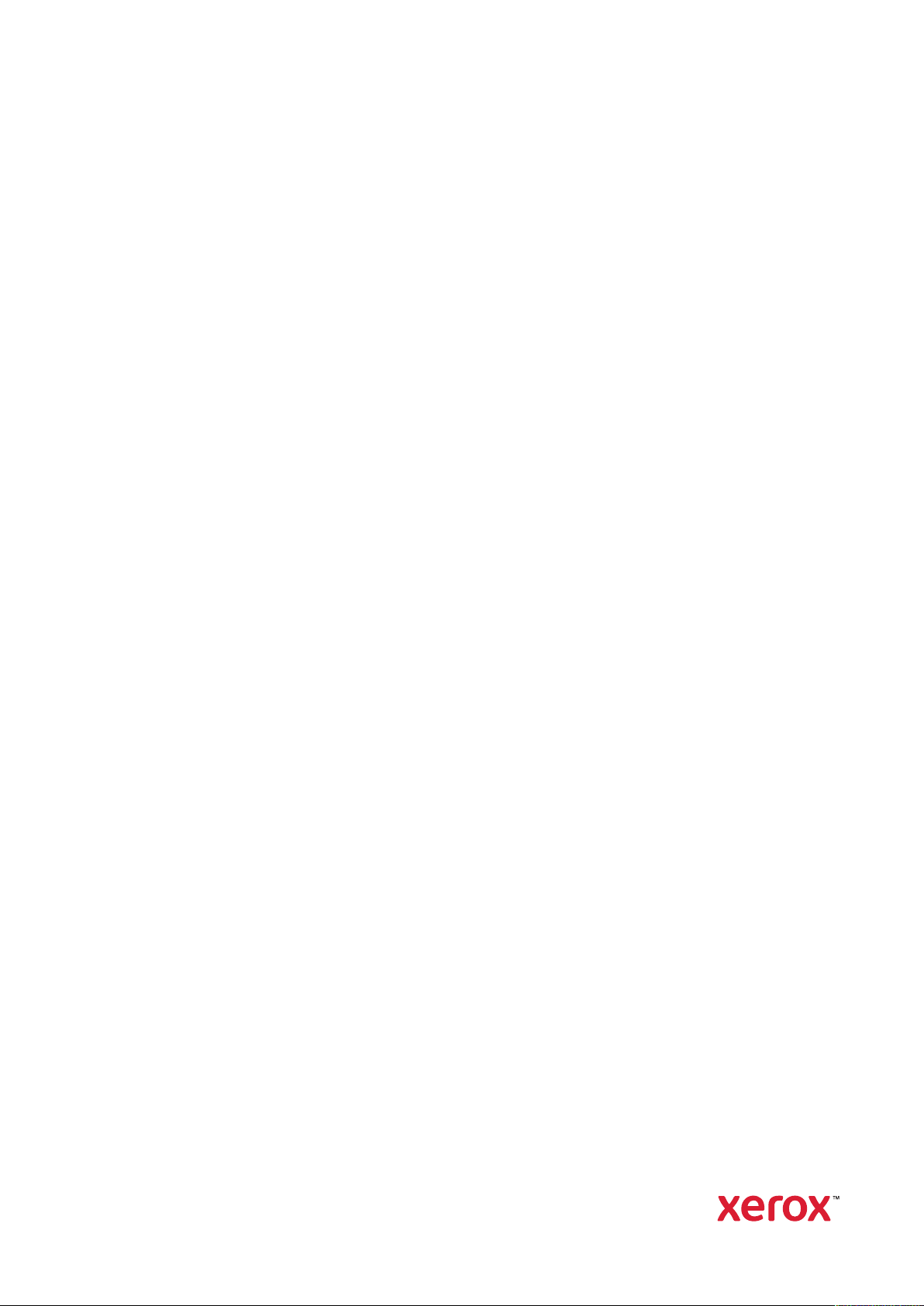
Έκδοση 2,1
Οκτώβριος 2019
702P07211
Xerox
®
AltaLink
®
Πολυλειτουργικός
εκτυπωτής B80XX Series
Οδηγός χρήσης
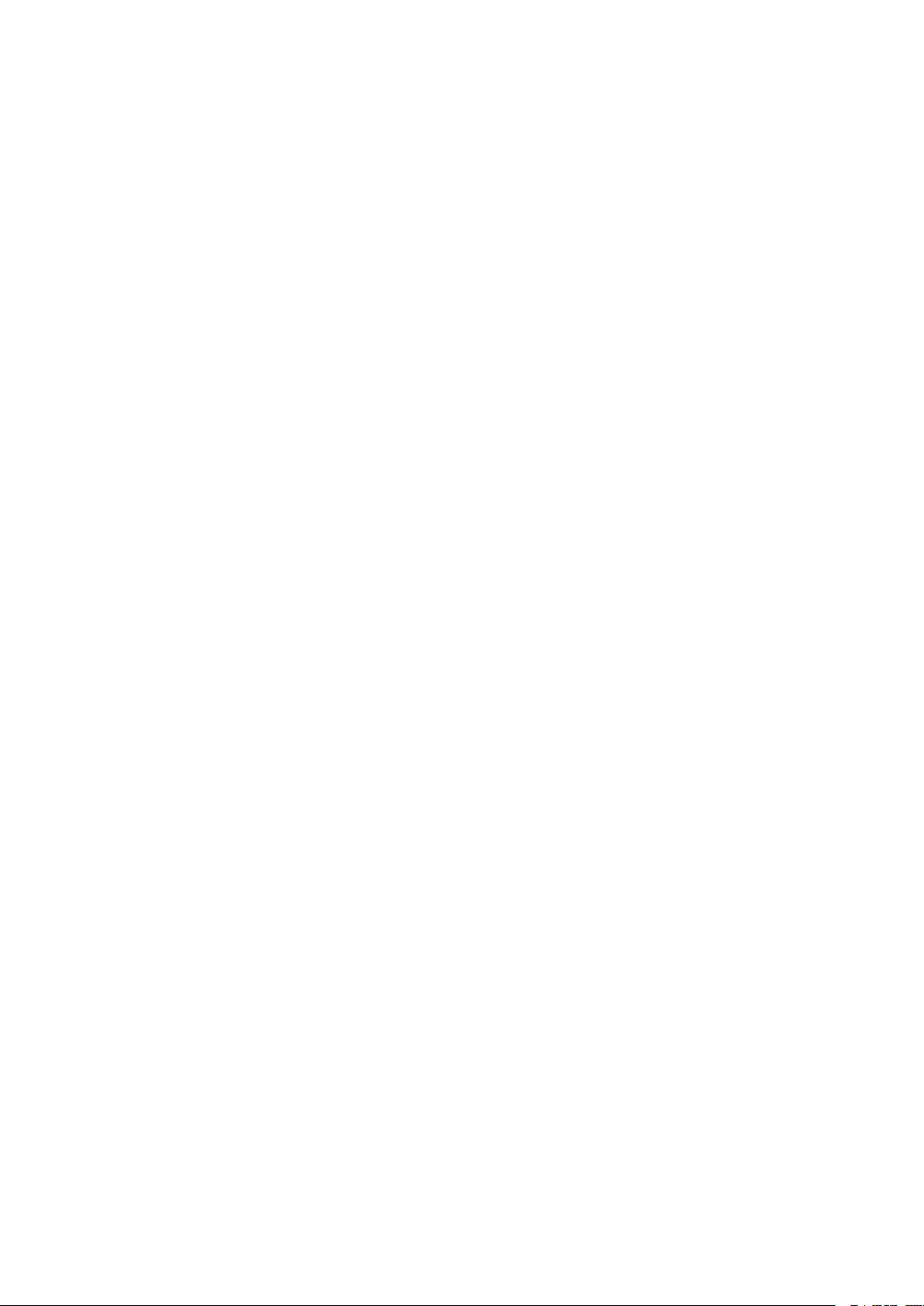
© 2019 Xerox Corporation. Με επιφύλαξη παντός δικαιώματος. Τα Xerox®, Xerox με το εικονιστικό σήμα®, Alta-
®
Link
, FreeFlow®, SMARTsend®, Scan to PC Desktop®, MeterAssistant®, SuppliesAssistant®, Xerox Secure Ac-
cess Unified ID System
®
, Xerox Extensible Interface Platform®, Global Print Driver®και Mobile Express Driver
αποτελούν εμπορικά σήματα της Xerox Corporation στις Ηνωμένες Πολιτείες ή/και σε άλλες χώρες.
Οι ονομασίες Adobe
®
media
, Photoshop®και PostScript®είναι εμπορικά σήματα ή σήματα κατατεθέντα της Adobe Systems, Inc.
Οι ονομασίες Apple
Print Logo
®
, Mac®, Mac OS®και Macintosh®είναι εμπορικά σήματα ή σήματα κατατεθέντα της Apple Inc.στις Η.Π.
®
, το λογότυπο Adobe PDF, Adobe®Reader®, Adobe®Type Manager®, ATM™, Flash®, Macro-
®
, Bonjour®, EtherTalk™, TrueType®, iPad®, iPhone®, iPod®, iPod touch®, AirPrint®και τα Air-
Α. και σε άλλες χώρες.
Η υπηρεσία εκτύπωσης μέσω Web Google Cloud Print
τεχνολογίας κινητής τηλεφωνίας Android
Οι ονομασίες HP-GL
®
, HP-UX®και PCL®είναι εμπορικά σήματα της Hewlett-Packard Corporation στις Η.Π.Α. ή/
™
είναι εμπορικά σήματα της Google, Inc.
™
, η υπηρεσία email μέσω Web Gmail™και η πλατφόρμα
και σε άλλες χώρες.
®
Τα IBM
και AIX®αποτελούν εμπορικά σήματα της International Business Machines Corporation στις Η.Π.Α. ή/και
σε άλλες χώρες.
Οι ονομασίες McAfee
®
, ePolicy Orchestrator®και McAfee ePO™είναι εμπορικά σήματα ή σήματα κατατεθέντα της
McAfee, Inc. στις Η.Π.Α. και σε άλλες χώρες.
Οι ονομασίες Microsoft
®
, Windows Vista®, Windows®, Windows Server®και OneDrive®είναι εμπορικά σήματα της
Microsoft Corporation στις Η.Π.Α. και σε άλλες χώρες.
Το Mopria είναι σήμα κατατεθέν της Mopria Alliance.
®
Οι ονομασίες Novell
, NetWare®, NDPS®, NDS®, IPX™και Novell Distributed Print Services™ είναι εμπορικά σή-
ματα της Novell, Inc. στις Η.Π.Α. και σε άλλες χώρες.
Το εμπορικό σήμα PANTONE
®
και άλλα εμπορικά σήματα της Pantone, Inc. αποτελούν ιδιοκτησία της Pantone,
Inc.
®
Τα SGI
και IRIX®είναι σήματα κατατεθέντα της Silicon Graphics International Corp. ή των θυγατρικών της στις Η.
Π.Α. ή/και σε άλλες χώρες.
®
Οι ονομασίες Sun, Sun Microsystems και Solaris είναι εμπορικά σήματα της Oracle ή/και των συνεργατών της στις
Ηνωμένες Πολιτείες και άλλες χώρες.
Η ονομασία UNIX
®
είναι εμπορικό σήμα στις Η.Π.Α. και σε άλλες χώρες και χορηγείται αποκλειστικά από την X/
Open Company Limited.
Η ονομασία Wi-Fi CERTIFIED Wi-Fi Direct
®
είναι εμπορική ονομασία της Wi-Fi Alliance.
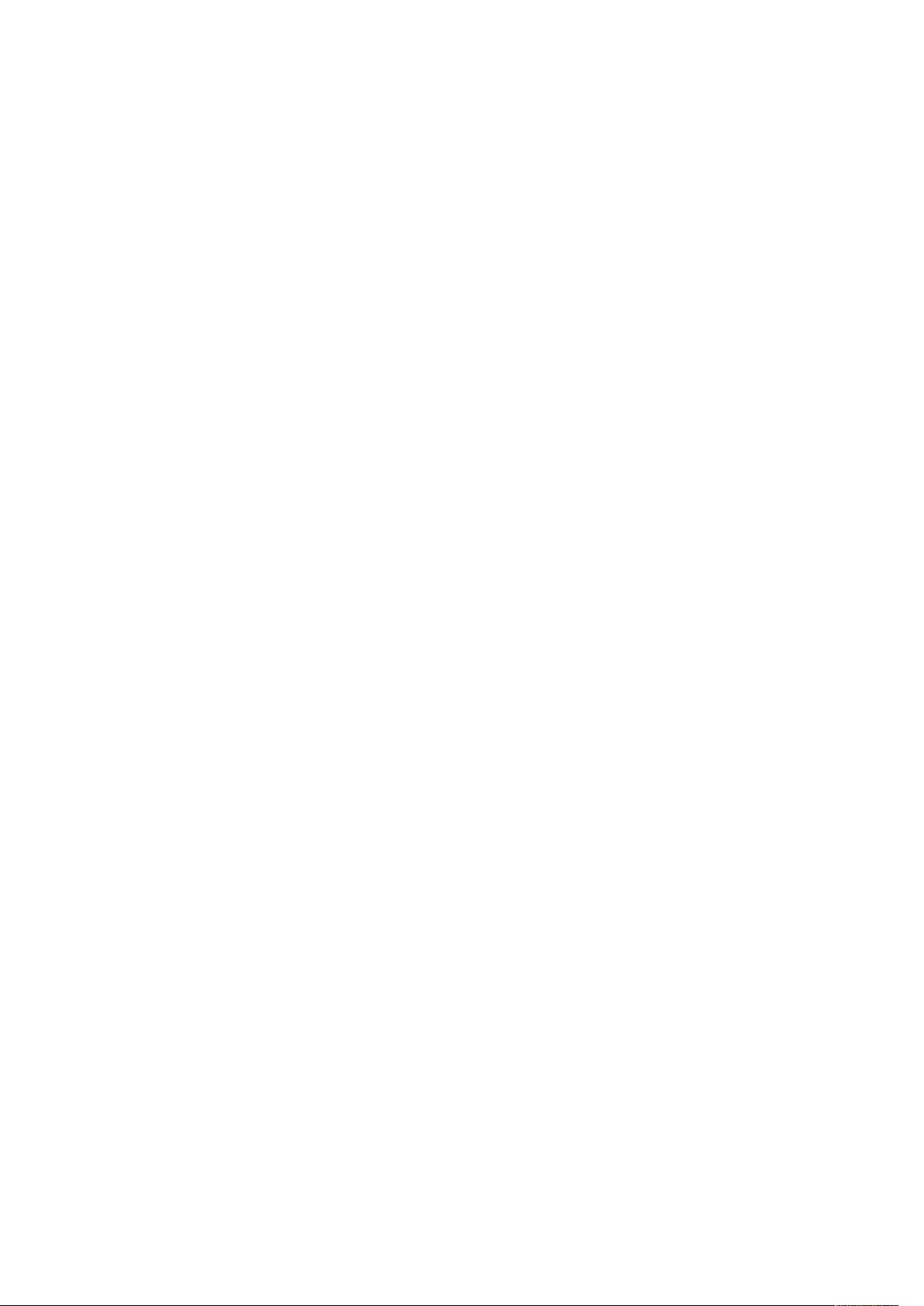
Πίνακας περιεχομένων
1 Ασφάλεια............................................................................................................................11
Ειδοποιήσεις και ασφάλεια ............ . . .. .. . .. . ... . .. . .. . .. . .. . .. . .. . .. . .. . ... . .. . .. . .. .. . ... . .. . .. . .. . .. . .. . . .. .. . .. . . 12
Ηλεκτρική ασφάλεια ....... . .. . ... . .. . .. . .. . .. ... . .. . .. . .. . .. . ... . .. . .. .. . ... . .. . .. . .. . .. . .. . . .. .. . .. . ... . .. . .. . .. . .. . .. . .. . 13
Γενικές οδηγίες ...... . . .. . .. . . .. .. . .. . ... . .. . .. . .. .. . ... . .. . .. . .. . .. . .. . . .. .. . .. . ... . .. . .. . .. ... . .. . .. . .. . .. . ... . .. . .. .. . 13
Πληροφορίες για την ασφάλεια του καλωδίου τροφοδοσίας..... . .. . .. . .. . .. . . .. . .. .. . ... . .. . .. . . 13
Απενεργοποίηση έκτακτης ανάγκης. .. . .. . .. . .. . ... .. . . .. .. . .. . ... . .. . .. . .. . .. . .. . .. . .. . .. . ... . .. . .. . .. ... . .. . 14
Καλώδιο τηλεφωνικής γραμμής ........ . .. . ... . .. . .. . .. ... . .. . .. . .. . .. . .. . . .. . .. .. . ... . .. . .. . .. . .. . .. . . .. .. . .. . . 14
Ασφάλεια κατά τη λειτουργία ... . .. . ... . .. . .. . .. .. . ... . .. . .. . .. . .. . .. . . .. .. . .. . ... . .. . .. . .. ... . .. . .. . .. . .. . ... . .. . .. .. . 15
Οδηγίες λειτουργίας .. .. . .. . .. . . .. . .. .. . ... . .. . .. . .. . .. ... . . .. .. . .. . .. . .. . . .. . .. .. . ... . .. . .. . .. . .. . .. . . .. .. . .. . ... . .. . . 15
Έκλυση όζοντος ........ . .. . .. . . .. . .. . .. . .. ... . .. . .. . .. . .. . ... . .. . .. .. . ... . .. . .. . .. . .. . .. . . .. .. . .. . ... . .. . .. . .. . .. . .. . .. . 15
Θέση εκτυπωτή ........... . .. . .. . .. . .. . . .. .. . .. . .. . ... . .. . .. . .. ... . .. . .. . .. . .. . .. . . .. . .. .. . ... . .. . .. . .. . .. . .. . . .. .. . .. . . 15
Αναλώσιμα εκτυπωτή .......... . .. . .. . .. . .. . .. . . .. . .. .. . .. . ... . .. . .. . .. ... . .. . .. . .. . .. . .. . . .. . .. .. . ... . .. . .. . .. . .. . .. 16
Ασφάλεια κατά τη συντήρηση ....... . . .. . .. . . .. .. . .. . ... . .. . .. . .. ... . .. . .. . .. . .. . ... . .. . .. .. . .. . ... . .. . .. . .. . .. . .. . .. . 17
Σύμβολα στον εκτυπωτή........... . .. . .. . .. . .. . . .. .. . .. . ... . .. . .. . .. ... . .. . .. . .. . .. . ... . .. . .. .. . ... . .. . .. . .. . .. . .. . . .. .. . 18
Πληροφορίες επικοινωνίας για θέματα περιβάλλοντος, υγείας και ασφαλείας ........ . .. . .. .. . 20
2 Εγχειρίδιο άμεσης χρήσης ..............................................................................................21
Τα εξαρτήματα του εκτυπωτή ...... . .. . .. . .. . .. . . .. . .. .. . ... ... . .. . .. . .. ... . .. . .. . .. . .. . .. . . .. . .. .. . ... . .. . .. . .. . .. . .. 22
Μπροστινή όψη . . .. . ... . .. . .. . .. . .. . .. . . .. .. . .. . ... . .. . .. . .. . .. ... . .. . .. . .. . .. . .. . . .. . .. .. . ... . .. . .. . .. . .. . .. . . .. .. . .. . . 22
Αυτόματος τροφοδότης εγγράφων διπλής όψης . .. .. . .. . ... . .. . .. . .. . .. . .. . .. . .. . .. . ... . .. . .. . .. ... . .. . 23
Πίνακας ελέγχου ... . .. . .. . ... . .. . .. . .. .. . ... . .. . .. . .. . .. . .. . . .. .. . .. . ... . .. . .. . .. ... . .. . .. . .. . .. . .. . . .. . .. .. . ... . .. . .. . . 24
Εσωτερικά εξαρτήματα..... . . .. . .. ... . .. . .. . .. . .. . .. . . .. . .. .. . ... . .. . .. . .. . .. ... . . .. .. . .. . .. . .. . . .. . .. .. . ... . .. . .. . . 27
Πίσω όψη ........... . .. . ... . .. . .. . .. . .. . .. . . .. .. . .. . ... . .. . .. . .. . .. . .. . .. . .. . .. . ... . .. . .. . .. .. . ... . .. . .. . .. . .. . .. . . .. .. . .. . . 28
Διαμορφώσεις και προαιρετικός εξοπλισμός........... . ... . .. . .. . .. . .. . .. . . .. .. . .. . ... . .. . .. . .. . .. ... . .. . 29
Επιλογές ενεργοποίησης ......... . . .. . .. . . .. .. . .. . .. . . .. . .. . .. . .. ... . .. . .. . .. . .. . .. . . .. . .. .. . ... . .. . .. . .. . .. . .. . . .. .. . .. . . 34
Ενεργοποίηση του εκτυπωτή ή έξοδος από τη λειτουργία αδράνειας ........ . .. . .. . .. ... . .. . 34
Επανεκκίνηση, είσοδος σε λειτουργία αδράνειας ή απενεργοποίηση του
εκτυπωτή............ . . .. . .. .. . ... . .. . .. . .. . .. . .. . . .. .. . .. . ... . .. . .. . .. .. . ... . .. . .. . .. . .. . .. . . .. .. . .. . ... . .. . .. . .. . .. . .. . .. . 35
Πρόσβαση στον εκτυπωτή.... . ... . .. . .. . .. .. . ... . .. . .. . .. . .. . .. . . .. .. . .. . ... . .. . .. . .. . .. . .. . .. . .. . .. . ... . .. . .. . .. ... . .. . 36
Πιστοποίηση ταυτότητας. . .. . .. . .. . .. . .. . . .. .. . .. . .. . . .. . .. . .. .. . ... . .. . .. . .. . .. . .. . . .. .. . .. . ... . .. . .. . .. . .. . .. . .. . 36
Εξουσιοδότηση .. . .. . .. . .. . ... . .. . .. . .. ... . .. . .. . .. . .. . .. . . .. . .. .. . .. . ... . .. . .. . .. ... . .. . .. . .. . .. . .. . . .. . .. .. . ... . .. . .. . . 37
Προσωπική ρύθμιση .. . . .. . .. . . .. . .. .. . ... . .. . .. . .. . .. . .. . . .. .. . .. . ... . .. . .. . .. ... ... . .. . .. . .. . .. . . .. . .. .. . .. . ... . .. . . 37
Λογιστικά........... . .. . ... . .. . .. . .. . .. . .. . . .. .. . .. . .. . ... . .. . .. . .. ... . .. . .. . .. . .. . .. . . .. . .. .. . ... . .. . .. . .. . .. . .. . . .. .. . .. . . 37
Σύνδεση ............. . .. . .. . ... . .. . .. . .. . .. . .. . .. . .. . .. . ... . .. . .. . .. ... . .. . .. . .. . .. . .. . . .. . .. .. . ... . .. . .. . .. . .. ... . . .. .. . .. . . 38
Εισαγωγή στις εφαρμογές Xerox®............. . . .. . .. . .. . . .. .. . .. . ... . .. . .. . .. .. . ... . .. . .. . .. . .. . .. . . .. .. . .. . ... . .. . . 39
Σελίδες πληροφοριών ........ . .. . .. . .. . .. . . .. .. . .. . ... . .. . .. . .. . .. . .. . .. . .. . .. . ... . .. . .. . .. ... . .. . .. . .. . .. . .. . . .. . .. .. . .. . . 40
Αναφορά διαμόρφωσης .......... . .. . .. . ... . .. . .. . .. ... . .. . .. . .. . .. . .. . . .. . .. .. . ... . .. . .. . .. . .. ... . . .. .. . .. . .. . .. . . . 40
Ο Ενσωματωμένος διακομιστής Web . .. . .. . .. . .. . .. . . .. . .. .. . ... . .. . .. . .. . .. . .. . . .. .. . .. . ... . .. . .. . .. .. . ... . .. . .. . . 41
Πρόσβαση στον Ενσωματωμένο διακομιστή Web ....... . .. . ... . .. . .. . .. . .. . .. . . .. .. . .. . ... . .. . .. . .. ... 41
Σύνδεση στον Ενσωματωμένο διακομιστή Web.... . .. . .. . .. . .. . .. . . .. . .. .. . ... . .. . .. . .. . .. . .. . . .. .. . .. . . 42
Εύρεση της διεύθυνσης IP του εκτυπωτή......... . .. . .. . .. . .. . . .. . .. .. . ... . .. . .. . .. . .. . .. . . .. .. . .. . ... . .. . . 42
Λήψη της αναφοράς ρύθμισης παραμέτρων από τον Ενσωματωμένο διακομιστή
Web .. .. . .. . .. . .. . .. . . .. .. . .. . .. . ... . .. . .. . .. ... . .. . .. . .. . .. . .. . . .. . .. .. . ... . .. . .. . .. . .. . .. . . .. .. . .. . ... . .. . .. . .. .. . ... . .. . .. . . 43
Εγκατάσταση και Ρύθμιση . .. . .. . . .. . .. .. . ... . .. . .. . .. . .. ... . . .. .. . .. . .. . . .. . .. . .. .. . ... . .. . .. . .. . .. . .. . . .. .. . .. . ... . .. . . 44
Xerox®AltaLink®Πολυλειτουργικός εκτυπωτής B80XX Series
Οδηγός χρήσης
3
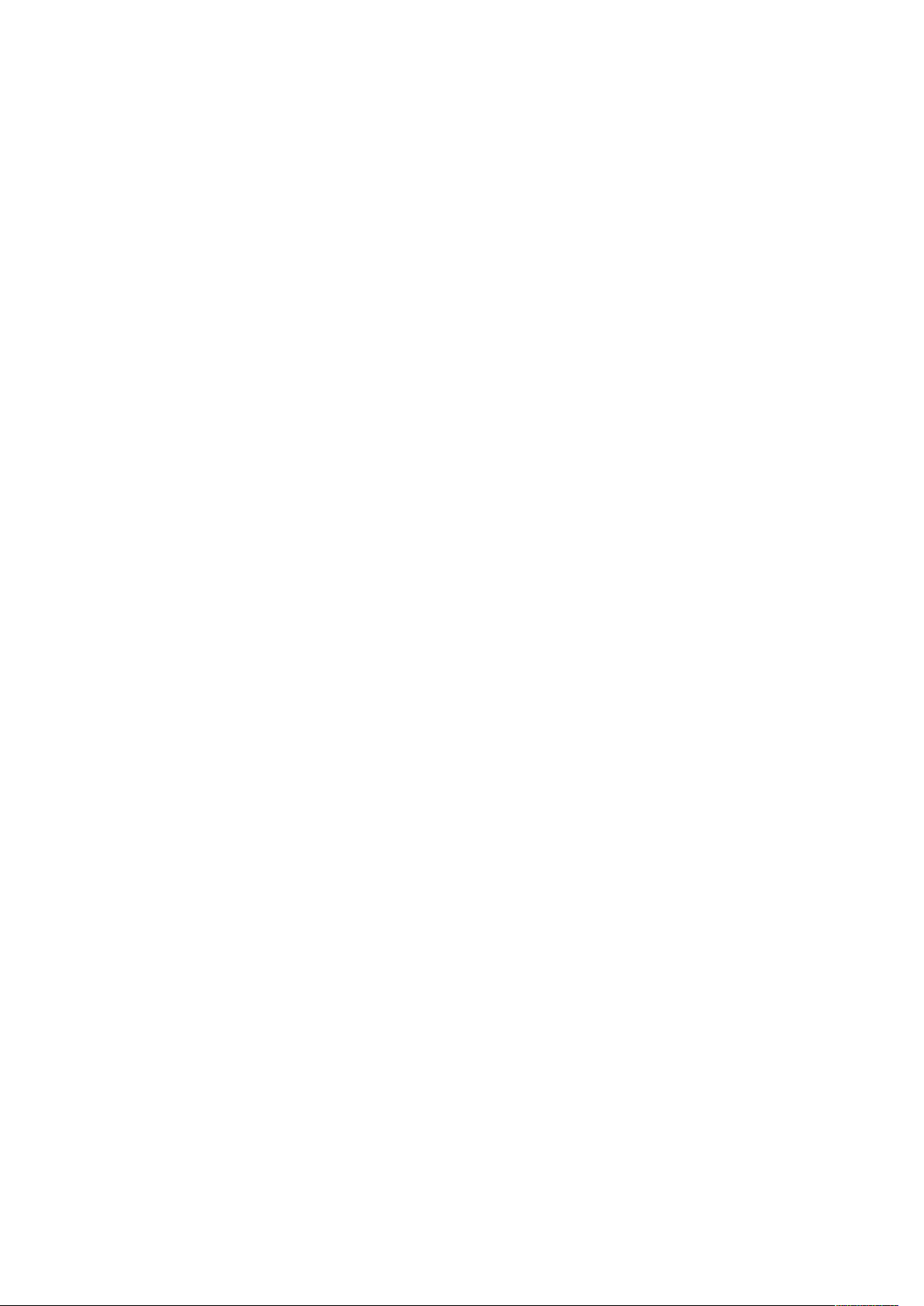
Πίνακας περιεχομένων
Επισκόπηση εγκατάστασης και ρύθμισης ............. . . .. . .. .. . ... . .. . .. . .. . .. . .. . . .. .. . .. . ... . .. . .. . .. ... 44
Επιλογή τοποθεσίας για τον εκτυπωτή . .. . .. ... . . .. .. . .. . .. . .. . . .. . .. .. . ... . .. . .. . .. . .. . .. . . .. .. . .. . ... . .. . . 44
Σύνδεση του εκτυπωτή .. . .. . . .. . .. .. . ... . .. . .. . .. . .. . .. . . .. .. . .. . ... . .. . .. . .. ... . .. . .. . .. . .. . .. . . .. . .. .. . .. . ... . .. . . 45
Αρχική ρύθμιση εκτυπωτή ........... . . .. . .. .. . ... . .. . .. . .. . .. . .. . . .. .. . .. . ... . .. . .. . .. ... ... . .. . .. . .. . .. . .. . . .. .. . 53
Ενημέρωση του λογισμικού συστήματος του εκτυπωτή. . ... . .. . .. . .. . .. . .. . . .. .. . .. . .. . . .. . .. . .. .. . 54
Εγκατάσταση του λογισμικού οδηγού του εκτυπωτή ... . . .. . .. ... . .. . .. . .. . .. . .. . . .. . .. .. . ... . .. . .. . . 54
Περισσότερες πληροφορίες. . . .. ... . . .. .. . .. . .. . .. . . .. . .. .. . ... . .. . .. . .. . .. . .. . . .. .. . .. . ... . .. . .. . .. ... . .. . .. . .. . .. . .. . . . 59
Εντοπισμός του σειριακού αριθμού ........... . . .. . .. . . .. .. . .. . ... . .. . .. . .. . .. . .. . .. . .. . .. . ... . .. . .. . .. ... . .. . 60
3 Προσαρμογή και εξατομίκευση ....................................................................................61
Επισκόπηση προσαρμοσμένων και εξατομικευμένων ρυθμίσεων . . .. ... . .. . .. . .. . .. . .. . . .. . .. .. . ... . 62
Προσαρμογή ή εξατομίκευση της αρχικής οθόνης ........ . .. . .. . .. . .. . .. . . .. .. . .. . ... . .. . .. . .. ... . .. . .. . .. . . 63
Εμφάνιση ή απόκρυψη μιας εφαρμογής στην αρχική οθόνη ..... . ... . .. . .. . .. . .. . .. . . .. . .. .. . ... . 63
Αναδιάταξη των εφαρμογών στην αρχική οθόνη:............ . . .. .. . ... . .. . .. . .. . .. . .. . . .. .. . .. . ... . .. . . 63
Διαγραφή μιας εφαρμογής από την αρχική οθόνη .......... . . .. ... . .. . .. . .. . .. . .. . . .. . .. .. . ... . .. . .. . . 64
Κατάργηση προσαρμογής από την αρχική οθόνη ....... . ... . .. . .. . .. . .. . .. . . .. . .. .. . ... . .. . .. . .. . .. ... 64
Προσαρμογή ή εξατομίκευση των εφαρμογών ....... . .. . .. . .. . .. . . .. . .. .. . ... . .. . .. . .. . .. . .. . . .. .. . .. . ... . .. . . 65
Προσαρμογή ή εξατομίκευση της λίστας λειτουργιών ......... ... . . .. .. . .. . .. . .. . . .. . .. .. . ... . .. . .. . . 65
Εμφάνιση όλων των λειτουργιών στη λίστα λειτουργιών... . .. . .. . .. . .. . .. . .. . .. . ... . .. . .. . .. ... . .. . 65
Αποθήκευση των προεπιλεγμένων ρυθμίσεων εφαρμογής .... . . .. ... . .. . .. . .. . .. . .. . . .. . .. .. . ... . 66
Κατάργηση προσαρμογής εφαρμογής με τον πίνακα ελέγχου....... . .. . ... . .. . .. . .. . .. . .. . . .. .. . 66
Δημιουργία και χρήση εφαρμογών 1–Touch..... . . .. . .. .. . ... . .. . .. . .. . .. . .. . . .. .. . .. . ... . .. . .. . .. ... . .. . .. . .. . . 67
Δημιουργία μιας εφαρμογής 1–Touch. .. . .. . .. . .. . . .. .. . .. . ... . .. . .. . .. ... . .. . .. . .. . .. . .. . . .. . .. .. . ... . .. . .. . . 67
Διαγραφή ή απόκρυψη μιας εφαρμογής 1–Touch.. .. . .. . .. . ... . .. . .. . .. .. . ... . .. . .. . .. . .. . .. . . .. .. . .. . . 68
Χρήση μιας εφαρμογής 1–Touch ........... . .. . .. . .. . .. . .. . .. . .. . .. . ... . .. . .. . .. ... . .. . .. . .. . .. . .. . . .. . .. .. . .. . . 68
Κατάργηση όλων των προσαρμογών ......... . ... . .. . .. . .. ... . .. . .. . .. . .. . .. . . .. . .. .. . ... . .. . .. . .. . .. . .. . . .. .. . .. . . 69
4 Εφαρμογές Xerox®...........................................................................................................71
Xerox®App Gallery........... . .. . . .. .. . .. . ... . .. . .. . .. ... . .. . .. . .. . .. . .. . .. . . .. .. . .. . ... . .. . .. . .. ... . .. . .. . .. . .. . ... . .. . .. .. . 72
Επισκόπηση του Xerox
Δημιουργία λογαριασμού Xerox® App Gallery ...... . . .. . .. .. . ... . .. . .. . .. . .. ... . .. . .. . .. . .. . ... . .. . .. .. . 72
Σύνδεση στο λογαριασμό σας Xerox® App Gallery....... . .. . . .. .. . .. . .. . .. . . .. . .. .. . ... . .. . .. . .. . .. . .. 73
Εγκατάσταση ή ενημέρωση μιας εφαρμογής από το Xerox® App Gallery ...... . .. . .. . .. ... 73
Συσκευή.... . .. . .. . .. . .. ... . .. . .. . .. . .. . .. . . .. . .. .. . ... . .. . .. . .. . .. . .. . . .. .. . .. . ... . .. . .. . .. ... . .. . .. . .. . .. . .. . . .. . .. .. . .. . ... . .. . . 75
Επισκόπηση συσκευής .. . . .. .. . .. . ... . .. . .. . .. .. . ... . .. . .. . .. . .. . .. . . .. .. . .. . ... . .. . .. . .. ... . .. . .. . .. . .. . ... . .. . .. .. . 75
Πληροφορίες...... . .. . .. . .. . ... . .. . .. . .. ... . .. . .. . .. . .. . .. . . .. . .. .. . ... . .. . .. . .. . .. . .. . . .. .. . .. . ... .. . . .. . .. .. . ... . .. . .. . . 76
Σελίδες πληροφοριών .......... . .. . .. . .. . .. . .. . . .. . .. .. . ... . .. . .. . .. . .. ... . .. . .. . .. . .. . .. . . .. . .. .. . ... . .. . .. . .. . .. . .. 76
Κατάσταση αναλωσίμων........... . .. . . .. . .. .. . .. . ... . .. . .. . .. ... . .. . .. . .. . .. . ... . .. . .. .. . ... . .. . .. . .. . .. . .. . . .. .. . 77
Χρέωση & μετρητές χρήσης .... . .. . .. . .. . .. . . .. . .. .. . .. . ... . .. . .. . .. ... . .. . .. . .. . .. . .. . . .. . .. .. . ... . .. . .. . .. . .. . .. 77
Απομακρυσμένες υπηρεσίες .. . .. . .. ... . . .. .. . .. . .. . ... . .. . .. .. . ... . .. . .. . .. . .. . .. . . .. .. . .. . ... . .. . .. . .. . .. . .. . .. . 78
Εργασίες ........ . . .. . .. ... . .. . .. . .. . .. . .. . . .. . .. .. . ... . .. . .. . .. . .. . .. . . .. .. . .. . ... . .. . .. . .. .. . ... . .. . .. . .. . .. . .. . . .. .. . .. . ... . .. . . 79
Επισκόπηση εργασιών ........... . .. . .. . .. . . .. .. . .. . ... . .. . .. . .. ... . .. . .. . .. . .. . ... . .. . .. .. . ... . .. . .. . .. . .. . .. . . .. .. . 79
Διαχείριση εργασιών . .. . .. . .. .. . ... . .. . .. . .. . .. . .. . . .. .. . .. . ... . .. . .. . .. ... . .. . .. . .. . .. . .. . . .. . .. .. . ... . .. . .. . .. . .. ... 79
Διαχείριση ειδικών ειδών εργασιών.... . .. . .. . .. . ... . .. . .. .. . ... . .. . .. . .. . .. . .. . . .. .. . .. . ... . .. . .. . .. . .. . .. . .. . 80
Διαχείριση εργασιών με τον Ενσωματωμένο διακομιστή Web .......... . .. . .. . .. . .. . .. . . .. .. . .. . . 84
Αντιγραφή ............ . . .. ... . .. . .. . .. . .. . ... . .. . .. .. . ... ... . .. . .. . .. . .. . .. . .. . .. . .. . ... . .. . .. . .. ... . .. . .. . .. . .. . .. . . .. . .. .. . ... . 86
Επισκόπηση της εφαρμογής «Αντιγραφή» . .. . .. . .. . .. . .. . . .. .. . .. . ... . .. . .. . .. .. . ... . .. . .. . .. . .. . .. . . .. .. . 86
Δημιουργία αντιγράφου . . .. ... . .. . .. . .. . .. . .. . . .. . .. .. . ... . .. . .. . .. . .. . .. . . .. .. . .. . ... . .. . .. . .. .. . ... . .. . .. . .. . .. . .. 87
Ροές εργασίας αντιγραφής ... . . .. ... . .. . .. . .. . .. . .. . . .. . .. .. . ... . .. . .. . .. . .. ... . .. . .. . .. . .. . .. . . .. . .. .. . ... . .. . .. . . 88
Αντιγραφή ταυτότητας ......... . ... . .. . .. . .. ... . .. . .. . .. . .. . ... . .. . .. .. . ... . .. . .. . .. . .. . .. . . .. .. . .. . ... . .. . .. . .. . .. ... . .. . 99
®
App Gallery ......... . .. . .. . ... . .. . .. . .. ... . .. . .. . .. . .. . .. . . .. . .. .. . ... . .. . .. . .. . .. . .. 72
4
Xerox®AltaLink®Πολυλειτουργικός εκτυπωτής B80XX Series
Οδηγός χρήσης
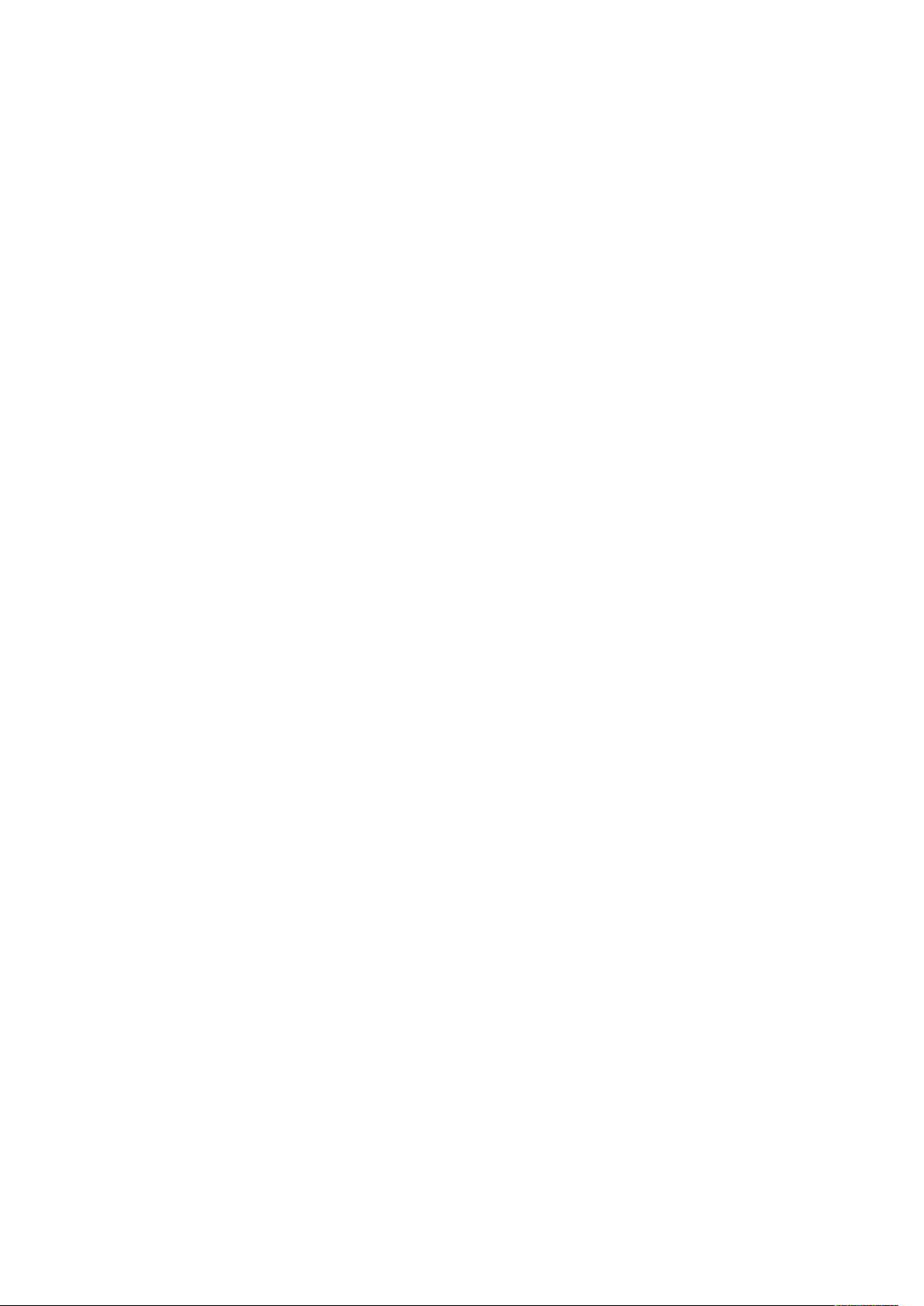
Πίνακας περιεχομένων
Επισκόπηση της εφαρμογής «Αντιγραφή ταυτότητας» .......... . . .. .. . .. . .. . .. . . .. . .. .. . ... . .. . .. . . 99
Αντιγραφή ταυτότητας ........... . .. . ... . .. . .. . .. . .. ... . . .. .. . .. . .. . .. . . .. . .. .. . ... . .. . .. . .. . .. . .. . . .. .. . .. . ... . .. . . 99
Email......... . ... . .. . .. . .. . .. ... . . .. .. . .. . .. . ... . .. . .. .. . ... . .. . .. . .. . .. . .. . . .. .. . .. . ... . .. . .. . .. . .. . .. . .. . .. . .. . ... . .. . .. . .. .. . .. 100
Επισκόπηση της εφαρμογής «Εmail».......... . .. . . .. .. . .. . ... .. . . .. . .. .. . ... . .. . .. . .. . .. . .. . . .. .. . .. . ... . .. 100
Αποστολή σαρωμένου ειδώλου σε διεύθυνση email ....... . . .. ... . .. . .. . .. . .. . .. . . .. . .. .. . .. . ... . .. 101
Προσθήκη ή επεξεργασία επαφών στο βιβλίο διευθύνσεων της συσκευής από τον
πίνακα ελέγχου .......... . . .. . .. ... . . .. .. . .. . .. . .. . . .. . .. .. . ... . .. . .. . .. . .. . .. . . .. .. . .. . ... . .. . .. . .. ... . .. . .. . .. . .. . .. . 103
Σάρωση ροής εργασίας .. . .. . .. . .. . . .. . .. .. . .. . ... . .. . .. . .. ... . .. . .. . .. . .. . .. . . .. . .. .. . ... . .. . .. . .. . .. . .. . . .. .. . .. . ... . .. 104
Επισκόπηση της σάρωσης ροής εργασίας ........ . .. . .. . .. . .. . .. . . .. .. . .. . ... . .. . .. . .. ... . .. . .. . .. . .. . .. . 104
Χρήση της σάρωσης ροής εργασίας ........... ... . . .. .. . .. . .. . .. . . .. . .. .. . ... . .. . .. . .. . .. . .. . . .. .. . .. . ... . .. 105
Σάρωση σε ........... . .. . .. . .. . .. . .. . . .. .. . .. . ... . .. . .. . .. ... . .. . .. . .. . .. . .. . . .. . .. .. . ... . .. . .. . .. . .. ... . . .. .. . .. . .. . ... . .. . .. . 116
Επισκόπηση της εφαρμογής «Σάρωση σε» ........... . .. . .. . .. . ... . .. . .. . .. ... . .. . .. . .. . .. . .. . . .. . .. .. . .. 116
Σάρωση σε διεύθυνση email ........... . . .. .. . ... ... . .. . .. . .. ... . .. . .. . .. . .. . ... . .. . .. .. . ... . .. . .. . .. . .. . .. . . .. . 116
Σάρωση σε μονάδα flash USB . . ... . .. . .. . .. . .. . .. . . .. . .. .. . ... . .. . .. . .. . .. . .. . . .. .. . .. . ... . .. . .. . .. .. . ... . .. . .. 118
Σάρωση σε κοινόχρηστο φάκελο σε υπολογιστή δικτύου... . .. . ... . .. . .. . .. . .. . .. . . .. .. . .. . ... . .. 119
Σάρωση στον συνδεδεμένο χρήστη . .. . .. . .. . .. . . .. . .. .. . ... . .. . .. . .. . .. . .. . . .. .. . .. . ... .. . . .. . .. .. . ... . .. . .. 120
Προσθήκη προορισμού σάρωσης σε μια καταχώριση στο Βιβλίο
διευθύνσεων.... . .. . . .. . .. .. . ... . .. . .. . .. . .. . .. . . .. .. . .. . .. . ... . .. . .. .. . ... . .. . .. . .. . .. . .. . . .. .. . .. . ... . .. . .. . .. . .. . .. . . 121
Φαξ......... . . .. . .. ... . .. . .. . .. . .. . .. . . .. . .. .. . ... . .. . .. . .. . .. . .. . . .. .. . .. . ... . .. . .. . .. .. . ... . .. . .. . .. . .. . .. . . .. .. . .. . ... . .. . .. . .. . 123
Επισκόπηση λειτουργίας φαξ.. . .. . ... . .. . .. . .. . .. . .. . . .. .. . .. . ... .. . . .. . .. .. . ... . .. . .. . .. . .. . .. . . .. .. . .. . ... . .. 123
Αποστολή φαξ .... . . .. . .. . .. . . .. .. . .. . ... . .. . .. . .. .. . ... . .. . .. . .. . .. . .. . . .. .. . .. . ... . .. . .. . .. ... . .. . .. . .. . .. . ... . .. . .. . 124
Ροές εργασίας φαξ ............ . .. . . .. .. . .. . ... . .. . .. . .. ... . .. . .. . .. . .. . .. . . .. . .. .. . .. . . .. . .. . .. . .. ... . .. . .. . .. . .. . .. . 125
Φαξ μέσω διακομιστή .. . . .. .. . ... . .. . .. . .. . .. . .. . . .. .. . .. . ... . .. . .. . .. .. . ... . .. . .. . .. . .. . .. . . .. .. . .. . ... . .. . .. . .. . .. . .. . . 134
Επισκόπηση λειτουργίας φαξ μέσω διακομιστή ........ . .. . . .. . .. .. . ... . .. . .. . .. . .. ... . .. . .. . .. . .. . .. . 134
Αποστολή φαξ μέσω διακομιστή......... ... . . .. .. . .. . .. . .. . . .. . .. .. . ... . .. . .. . .. . .. . .. . . .. .. . .. . ... . .. . .. . .. . 135
Αποστολή μεταχρονολογημένου φαξ μέσω διακομιστή .. . . .. .. . .. . ... . .. . .. . .. .. . ... . .. . .. . .. . .. . 136
Διαδικτυακό φαξ .. .. . .. ... . .. . .. . .. . .. . ... .. . . .. .. . .. . ... . .. . .. . .. . .. . .. . .. . .. . .. . ... . .. . .. . .. ... . .. . .. . .. . .. . .. . . .. . .. .. . .. 138
Επισκόπηση Διαδικτυακού φαξ............. . .. . .. . .. . .. . . .. .. . .. . ... . .. . .. . .. . .. . .. . .. . .. . .. . ... . .. . .. . .. ... .. 138
Αποστολή σαρωμένου ειδώλου σε διαδικτυακό φαξ . . .. .. . .. . ... . .. . .. . .. ... . .. . .. . .. . .. . ... . .. . .. . 139
Εκτύπωση από............ . .. . ... . .. . .. . .. . .. . .. . .. . .. . .. . ... . .. . .. . .. ... . .. . .. . .. . .. . .. . . .. . .. .. . .. . . .. . .. . .. . .. ... . .. . .. . .. 141
Επισκόπηση της εφαρμογής «Εκτύπωση από». .. . .. .. . ... . .. . .. . .. . .. . .. . . .. .. . .. . ... . .. . .. . .. . .. ... . . 141
Εκτύπωση από μονάδα flash USB ....... . .. . . .. .. . .. . ... . .. . .. . .. ... . .. . .. . .. . .. . .. . . .. . .. .. . .. . ... . .. . .. . .. . 141
Εκτύπωση από αποθηκευμένες εργασίες............ . .. . ... . .. . .. . .. .. . ... . .. . .. . .. . .. . .. . . .. .. . .. . ... . .. 142
Εκτύπωση από θυρίδα. .. . .. ... . .. . .. . .. . .. . .. . . .. . .. .. . ... ... . .. . .. . .. ... . .. . .. . .. . .. . .. . . .. . .. .. . ... . .. . .. . .. . .. . 142
5 Εκτυπώνει........................................................................................................................ 143
Επισκόπηση εκτύπωσης . .. . .. . .. . .. . . .. .. . .. . ... . .. . .. . .. ... . .. . .. . .. . .. . .. . . .. . .. .. . ... . .. . .. . .. . .. . .. . . .. .. . .. . ... .. . 144
Ροές εργασίας εκτύπωσης............. . .. . .. . ... . .. . .. . .. ... . .. . .. . .. . .. . .. . .. . . .. .. . .. . ... . .. . .. . .. ... . .. . .. . .. . .. . .. . 145
Βοήθεια του προγράμματος οδήγησης εκτύπωσης ............ . .. . ... . .. . .. . .. . .. . .. . . .. .. . .. . ... . .. 145
Επιλογές εκτύπωσης Windows ........... . .. . .. . ... . .. . .. . .. ... . .. . .. . .. . .. . ... . .. . .. .. . .. . ... . .. . .. . .. . .. . .. . . 146
Επιλογές εκτύπωσης Macintosh. . .. . .. . .. . .. . . .. .. . .. . ... . .. . .. . .. .. . ... . .. . .. . .. . .. . .. . . .. .. . .. . ... . .. . .. . .. . 149
Επιλογές εκτύπωσης από Linux......... . .. . .. . .. ... . . .. .. . .. . .. . .. . . .. . .. .. . ... . .. . .. . .. . .. . .. . . .. .. . .. . ... . .. 150
Επιλογές Mobile Printing ...... . . .. ... . .. . .. . .. . .. . .. . . .. . .. .. . .. . ... . .. . .. . .. ... . .. . .. . .. . .. . .. . . .. . .. .. . ... . .. . .. 151
Εργασίες εκτύπωσης .............. . .. . .. . .. . .. . .. . . .. .. . .. . ... . .. . .. . .. ... . .. . .. . .. . .. . ... . .. . .. .. . .. . ... . .. . .. . .. . .. . .. . . 153
Διαχείριση εργασιών . .. . .. . .. .. . ... . .. . .. . .. . .. . .. . . .. .. . .. . ... . .. . .. . .. ... . .. . .. . .. . .. . .. . . .. . .. .. . ... . .. . .. . .. . .. . 153
Εκτύπωση ειδικών ειδών εργασιών ... . .. . .. . .. ... . .. . .. . .. . .. . .. . . .. . .. .. . ... . .. . .. . .. . .. . .. . . .. .. . .. . ... . .. 154
Λειτουργίες εκτύπωσης...... . .. . ... . .. . .. . .. .. . ... . .. . .. . .. . .. . .. . . .. .. . .. . ... . .. . .. . .. . .. . .. . .. . .. . .. . ... . .. . .. . .. ... . . 158
Ορισμός επιλογών χαρτιού για εκτύπωση ......... . . .. .. . ... . .. . .. . .. . .. . .. . . .. .. . .. . ... . .. . .. . .. . .. . .. . . 158
Εκτύπωση και στις δύο όψεις του χαρτιού . .. . .. . .. . .. . . .. . .. .. . ... ... . .. . .. . .. ... . .. . .. . .. . .. . ... . .. . .. . 158
Ποιότητα εκτύπωσης .... . . .. . .. . . .. .. . .. . ... . .. . .. . .. ... ... . .. . .. . .. . .. . .. . . .. .. . .. . ... . .. . .. . .. ... . .. . .. . .. . .. . .. . 159
Xerox®AltaLink®Πολυλειτουργικός εκτυπωτής B80XX Series
Οδηγός χρήσης
5
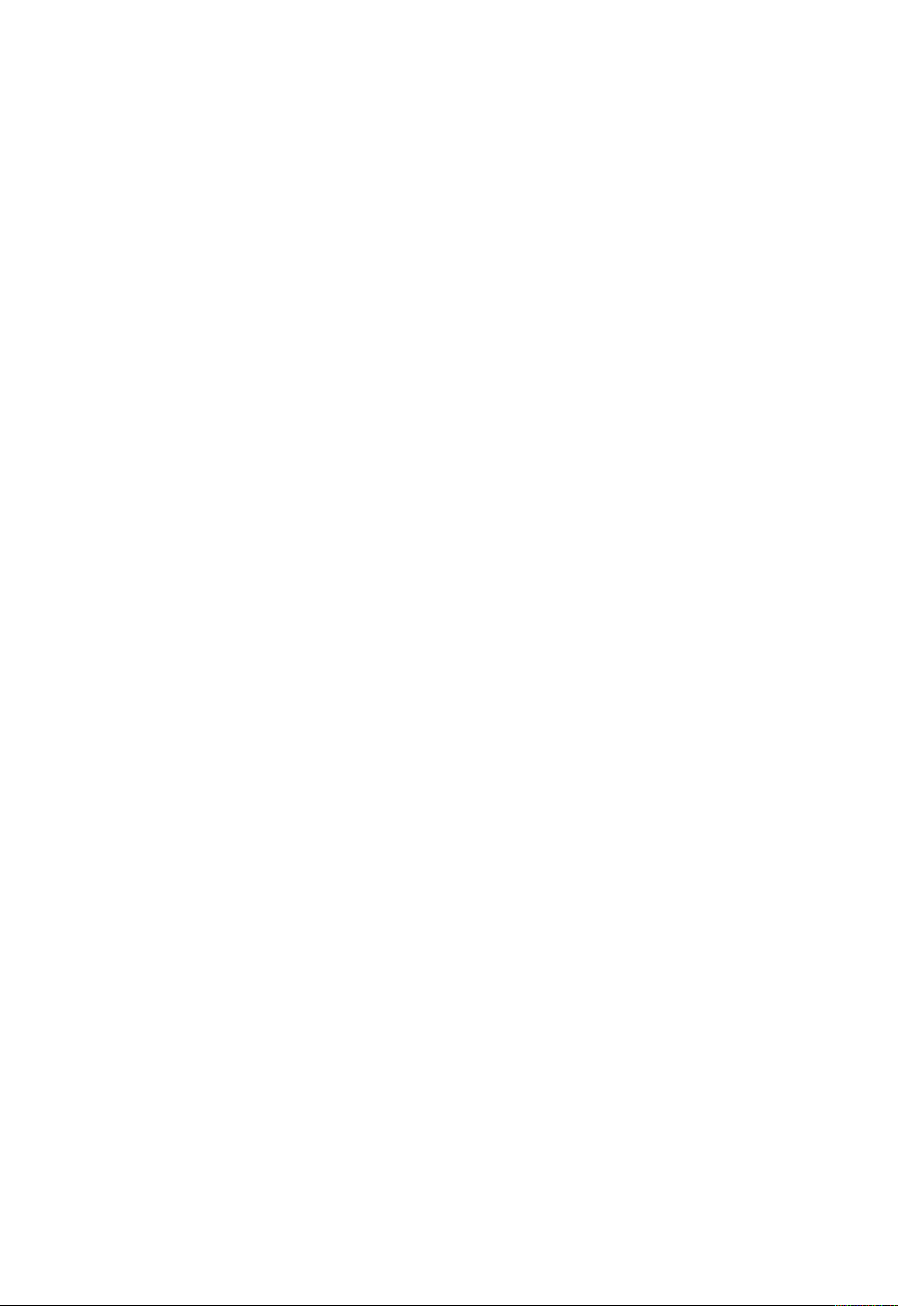
Πίνακας περιεχομένων
Επιλογές ειδώλων ........ . .. . .. . .. . .. . . .. .. . .. . ... . .. . .. . .. . .. ... . .. . .. . .. . .. . .. . . .. . .. .. . ... . .. . .. . .. . .. . .. . . .. .. . .. 159
Εκτύπωση πολλαπλών σελίδων σε ένα φύλλο χαρτιού ....... . .. . . .. .. . .. . ... . .. . .. . .. ... . .. . .. . .. 160
Εκτύπωση φυλλαδίων....... . .. . . .. .. . .. . ... . .. . .. . .. .. . ... . .. . .. . .. . .. . .. . . .. .. . .. . ... . .. . .. . .. ... . .. . .. . .. . .. . .. . 160
Χρήση ειδικών σελίδων. . . .. .. . ... . .. . .. . .. . .. . .. . . .. .. . .. . ... . .. . .. . .. ... . .. . .. . .. . .. . .. . . .. . .. .. . .. . ... . .. . .. . .. . 161
Εκτύπωση υδατογραφημάτων για Windows . . . .. .. . ... . .. . .. . .. . .. . .. . . .. .. . .. . ... . .. . .. . .. .. . ... . .. . .. 163
Προσανατολισμός..... . .. . .. . ... . .. . .. . .. ... . .. . .. . .. . .. . ... . .. . .. .. . ... . .. . .. . .. . .. . .. . . .. .. . .. . .. . ... . .. . .. . .. ... . . 164
Καρτέλα "Προηγμένες ρυθμίσεις" ........ . . ... . .. . .. . .. .. . ... . .. . .. . .. . .. . .. . . .. .. . .. . ... . .. . .. . .. ... . .. . .. . .. 165
Χρήση ειδικών μεγεθών χαρτιού ............. . .. . .. . .. ... . .. . .. . .. . .. . .. . . .. . .. .. . ... . .. . .. . .. . .. ... . . .. .. . .. . .. . . .. 168
Εκτύπωση σε ειδικά μεγέθη χαρτιού. . .. . .. . .. ... . . .. .. . .. . .. . .. . . .. . .. .. . ... . .. . .. . .. . .. . .. . . .. .. . .. . ... . .. 168
Ορισμός των ειδικών μεγεθών χαρτιού . .. . .. .. . .. . ... . .. . .. . .. ... . .. . .. . .. . .. . .. . . .. . .. .. . ... . .. . .. . .. . .. . 168
Εκτύπωση από............ . .. . ... . .. . .. . .. . .. . .. . .. . .. . .. . ... . .. . .. . .. ... . .. . .. . .. . .. . .. . . .. . .. .. . .. . . .. . .. . .. . .. ... . .. . .. . .. 170
Εκτύπωση από μονάδα flash USB ....... . .. . . .. .. . .. . ... . .. . .. . .. ... . .. . .. . .. . .. . .. . . .. . .. .. . .. . ... . .. . .. . .. . 170
Εκτύπωση από αποθηκευμένες εργασίες............ . .. . ... . .. . .. . .. .. . ... . .. . .. . .. . .. . .. . . .. .. . .. . ... . .. 170
Εκτύπωση από θυρίδα. .. . .. ... . .. . .. . .. . .. . .. . . .. . .. .. . ... ... . .. . .. . .. ... . .. . .. . .. . .. . .. . . .. . .. .. . ... . .. . .. . .. . .. . 171
Εκτύπωση από τον Ενσωματωμένο διακομιστή Web ... . . .. . .. . .. . . .. .. . .. . ... . .. . .. . .. ... . .. . .. . .. 171
6 Χαρτί και μέσα εκτύπωσης ......................................................................................... 173
Επισκόπηση του χαρτιού και των μέσων εκτύπωσης . . .. . ... . .. . .. . .. . .. . .. . . .. .. . .. . ... . .. . .. . .. . .. . .. . . 174
Υποστηριζόμενο χαρτί . .. . .. . .. . .. . .. . . .. .. . .. . ... . .. . .. . .. ... . .. . .. . .. . .. . .. . . .. . .. .. . .. . ... . .. . .. . .. ... . .. . .. . .. . .. . .. . 175
Συνιστώμενα μέσα εκτύπωσης........... . .. . .. . .. . .. . .. . . .. .. . .. . ... . .. . .. . .. . .. ... . .. . .. . .. . .. . .. . . .. . .. .. . .. 175
Παραγγελία χαρτιού. . .. . .. . .. . . .. . .. .. . ... . .. . .. . .. . .. . .. . . .. .. . .. . ... . .. . .. . .. ... . .. . .. . .. . .. . .. . . .. . .. .. . .. . ... . .. 175
Γενικές οδηγίες τοποθέτησης χαρτιού....... . .. . .. . ... . .. . .. . .. ... . .. . .. . .. . .. . .. . . .. . .. .. . ... . .. . .. . .. . .. . 175
Χαρτί που μπορεί να προκαλέσει ζημιά στον εκτυπωτή σας ............ . .. . .. . .. . .. . .. . . .. .. . .. 175
Οδηγίες αποθήκευσης χαρτιού ..... . ... . .. . .. . .. ... . .. . .. . .. . .. . .. . .. . . .. .. . .. . ... . .. . .. . .. ... . .. . .. . .. . .. . .. . 176
Υποστηριζόμενα είδη και βάρη χαρτιού .......... . .. . .. . .. . . .. .. . .. . ... . .. . .. . .. ... ... . .. . .. . .. . .. . .. . . .. . 177
Υποστηριζόμενα κοινά μεγέθη χαρτιού.. . . .. .. . ... . .. . .. . .. . .. ... . . .. .. . .. . .. . .. . . .. . .. .. . ... . .. . .. . .. . .. . 179
Υποστηριζόμενα μεγέθη και βάρη χαρτιού για αυτόματη εκτύπωση διπλής
όψης . . . .. . .. ... . .. . .. . .. . .. . .. . . .. . .. .. . ... . .. . .. . .. . .. ... . . .. .. . .. . .. . .. . . .. . .. .. . ... . .. . .. . .. . .. . .. . . .. .. . .. . ... . .. . .. . .. . 180
Υποστηριζόμενα μεγέθη χαρτιού για το δίσκο φακέλων .... . ... . .. . .. . .. . .. . .. . . .. . .. .. . .. . ... . .. 180
Υποστηριζόμενα ειδικά μεγέθη χαρτιού....... . .. . .. . .. . .. . . .. .. . .. . ... . .. . .. . .. ... . .. . .. . .. . .. . ... .. . . .. . 180
Ρυθμίσεις δίσκου χαρτιού ............ . .. . .. ... . . .. .. . .. . .. . ... . .. . .. .. . ... . .. . .. . .. . .. . .. . . .. .. . .. . ... . .. . .. . .. . .. . .. . . 182
Διαμόρφωση ρυθμίσεων δίσκου ............ . . .. .. . .. . ... . .. . .. . .. .. . ... . .. . .. . .. . .. . .. . . .. .. . .. . ... . .. . .. . .. . 182
Αλλαγή μεγέθους, είδους και χρώματος χαρτιού ......... . ... . .. . .. . .. . .. . .. . . .. . .. .. . .. . ... . .. . .. . .. . 182
Τοποθέτηση χαρτιού ............. . .. . .. . .. . .. . .. . . .. .. . .. . ... . .. . .. . .. ... . .. . .. . .. . .. . ... . .. . .. .. . .. . ... . .. . .. . .. . .. . .. . . 184
Τοποθέτηση χαρτιού στους δίσκους 1 και 2 ........ . .. . .. . ... . .. . .. . .. . .. . .. . .. . .. . .. . ... . .. . .. . .. ... . . 184
Ρύθμιση των οδηγών χαρτιού στους δίσκους 1 και 2 ...... . . .. . .. . . .. .. . .. . ... . .. . .. . .. ... . .. . .. . .. 188
Τοποθέτηση χαρτιού στους δίσκους 3 και 4 ........ . .. . .. . ... . .. . .. . .. . .. . .. . .. . .. . .. . ... . .. . .. . .. ... . . 189
Τοποθέτηση χαρτιού στο δίσκο 5 ..... . .. . .. . .. ... . .. . .. . .. . .. . .. . .. . . .. .. . .. . ... . .. . .. . .. ... . .. . .. . .. . .. . .. . 190
Τοποθέτηση χαρτιού στο δίσκο 6 ..... . .. . .. . .. ... . .. . .. . .. . .. . .. . .. . . .. .. . .. . ... . .. . .. . .. ... . .. . .. . .. . .. . .. . 192
Τοποθέτηση χαρτιού στο δίσκο 7 ..... . .. . .. . .. ... . .. . .. . .. . .. . .. . .. . . .. .. . .. . ... . .. . .. . .. ... . .. . .. . .. . .. . .. . 195
Εκτύπωση σε ειδικό χαρτί .. . .. . .. . .. . .. . .. . .. . .. . .. . ... . .. . .. . .. ... . .. . .. . .. . .. . .. . . .. . .. .. . .. . ... . .. . .. . .. ... . .. . .. . .. 198
Φάκελοι ........ . .. . .. ... . .. . .. . .. . .. . ... . .. . .. .. . ... . .. . .. . .. . .. . .. . . .. .. . .. . ... . .. . .. . .. . .. ... . .. . .. . .. . .. . .. . . .. . .. .. . .. 198
Ετικέτες .. . ... . .. . .. . .. . .. . .. . . .. . .. .. . ... . .. . .. . .. . .. ... . . .. .. . .. . .. . .. . . .. . .. .. . ... . .. . .. . .. . .. . .. . . .. .. . .. . ... . .. . .. . .. . 202
Γυαλιστερά μέσα εκτύπωσης.. . .. . .. . .. . .. ... . .. . .. . .. . .. . .. . . .. . .. .. . ... . .. . .. . .. . .. . .. . . .. .. . .. . ... . .. . .. . .. . 205
Διαφάνειες .. .. . .. . .. ... . .. . .. . .. . .. . ... . .. . .. .. . ... . .. . .. . .. . .. . .. . . .. .. . .. . .. . ... . .. . .. . .. ... . .. . .. . .. . .. . .. . . .. . .. .. . .. 205
7 Συντήρηση ...................................................................................................................... 207
Γενικές προφυλάξεις .......... . .. . .. . ... . .. . .. .. . .. . ... . .. . .. . .. . .. . .. . .. . .. . .. . ... . .. . .. . .. ... . .. . .. . .. . .. . .. . . .. . .. .. . .. 208
Καθαρισμός του εκτυπωτή .... . .. . .. . ... . .. . .. . .. ... . .. . .. . .. . .. . .. . . .. . .. .. . .. . ... . .. . .. . .. ... . .. . .. . .. . .. . ... . .. . .. . 209
Καθαρισμός του εξωτερικού του εκτυπωτή ............ . .. . .. . .. . .. . .. . . .. .. . .. . ... . .. . .. . .. ... . .. . .. . .. 209
6
Xerox®AltaLink®Πολυλειτουργικός εκτυπωτής B80XX Series
Οδηγός χρήσης
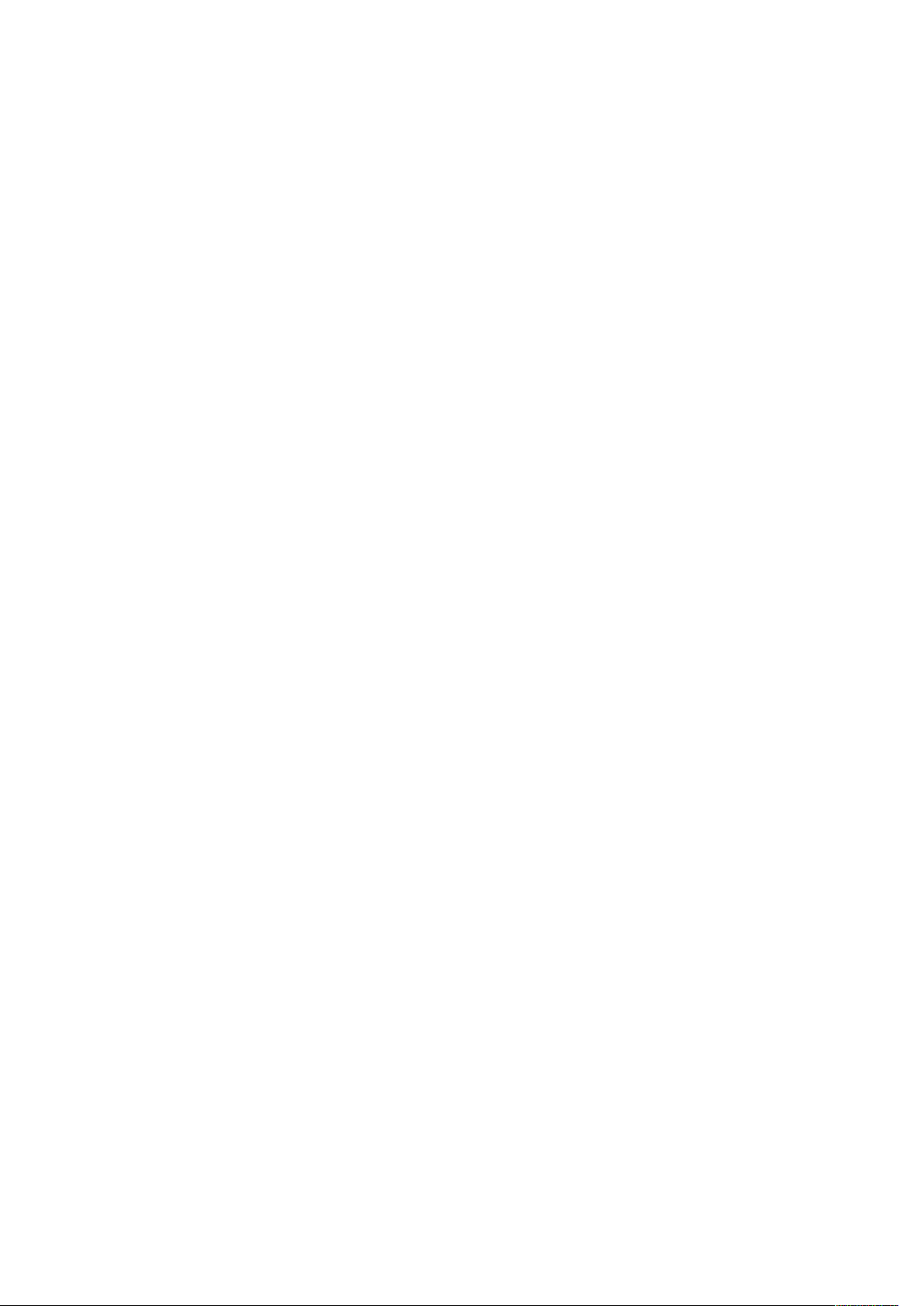
Πίνακας περιεχομένων
Καθαρισμός του εσωτερικού του εκτυπωτή . .. . .. . . .. .. . .. . ... . .. . .. . .. . .. ... . .. . .. . .. . .. . .. . . .. . .. .. . .. 212
Αναλώσιμα .. . ... . .. . .. . .. ... . .. . .. . .. . .. . ... . .. . .. .. . ... . .. . .. . .. . .. . .. . . .. .. . .. . .. . ... . .. . .. . .. ... . .. . .. . .. . .. . .. . . .. . .. .. . .. 214
Αναλώσιμα .... . .. . ... ... . .. . .. . .. ... . .. . .. . .. . .. . .. . . .. . .. .. . ... . .. . .. . .. . .. . .. . . .. .. . .. . ... . .. . .. . .. ... . .. . .. . .. . .. . .. . 214
Στοιχεία προγραμματισμένης συντήρησης ........... . .. . .. . ... . .. . .. . .. . .. . .. . .. . .. . .. . ... .. . . .. . .. .. . .. 214
Παραγγελία αναλωσίμων ........ . .. . .. . .. . .. . . .. . .. .. . ... . .. . .. . .. . .. . .. . . .. .. . .. . ... . .. . .. . .. .. . ... . .. . .. . .. . .. . 214
Κασέτες γραφίτη ............. . .. . .. . .. . .. . .. . .. . .. . ... . .. . .. . .. ... . .. . .. . .. . .. . .. . . .. . .. .. . .. . ... . .. . .. . .. ... . .. . .. . .. 216
Κασέτα εκτύπωσης ... . .. . ... . .. . .. . .. . .. ... . . .. .. . .. . .. . ... . .. . .. .. . ... . .. . .. . .. . .. . .. . . .. .. . .. . ... . .. . .. . .. . .. . .. . . 219
Αντικατάσταση κασετών συρραπτικών.... . .. . .. . .. . .. . .. . .. . .. . ... . .. . .. . .. ... . .. . .. . .. . .. . .. . . .. . .. .. . .. 223
Άδειασμα του περιέκτη υπολειμμάτων διάτρησης ..... . .. . .. . .. . .. . . .. .. . .. . ... . .. . .. . .. ... ... . .. . .. 230
Μονάδα φούρνου .... . .. . .. . .. ... . .. . .. . .. . .. . .. . . .. . .. .. . ... . .. . .. . .. . .. . .. . . .. .. . .. . ... . .. . .. . .. .. . ... . .. . .. . .. . .. . 232
Κύλινδρος μεταφοράς .. . .. . ... . .. . .. . .. ... . .. . .. . .. . .. . ... . .. . .. .. . ... . .. . .. . .. . .. . .. . . .. .. . .. . .. . ... . .. . .. . .. ... . . 235
Ανακύκλωση αναλωσίμων ....... . . .. .. . .. . ... . .. . .. . .. . .. . .. . .. . .. . .. . ... . .. . .. . .. ... . .. . .. . .. . .. . .. . . .. . .. .. . .. 237
Διαχείριση του εκτυπωτή . .. . .. . .. . .. . .. . . .. .. . .. . ... . .. . .. . .. . .. . .. . .. . .. . .. . ... . .. . .. . .. ... ... . .. . .. . .. . .. . .. . . .. .. . .. 238
Προβολή της ένδειξης μετρητή .. . .. . .. . .. . . .. . .. .. . ... . .. . .. . .. . .. ... . . .. .. . .. . .. . .. . . .. . .. .. . ... . .. . .. . .. . .. . 238
Εκτύπωση της αναφοράς σύνοψης χρέωσης ... . .. . .. ... . .. . .. . .. . .. . ... . .. . .. .. . ... . .. . .. . .. . .. . .. . . .. . 238
Μετακίνηση του εκτυπωτή .......... . .. . .. . . .. . .. .. . ... . .. . .. . .. . .. ... . . .. .. . .. . .. . ... . .. . .. .. . ... . .. . .. . .. . .. . .. . . .. . 239
8 Αντιμετώπιση προβλημάτων ...................................................................................... 241
Αντιμετώπιση γενικών προβλημάτων ..... . .. . .. . .. . .. . . .. .. . .. . ... . .. . .. . .. .. . ... . .. . .. . .. . .. . .. . . .. .. . .. . ... . .. 242
Δεν είναι δυνατή η ενεργοποίηση του εκτυπωτή.. . .. . .. . ... . .. . .. . .. . .. . .. . .. . .. . .. . ... . .. . .. . .. ... .. 242
Εκτελείται συχνά επαναφορά ή απενεργοποίηση του εκτυπωτή... . .. . ... . .. . .. . .. . .. . .. . . .. . 242
Ο εκτυπωτής δεν εκτυπώνει ...... . .. . .. . .. . . .. . .. .. . ... . .. . .. . .. . .. . .. . . .. .. . .. . ... . .. . .. . .. .. . ... . .. . .. . .. . .. . 243
Η εκτύπωση καθυστερεί υπερβολικά..... . . .. . .. . . .. .. . .. . ... . .. . .. . .. ... . .. . .. . .. . .. . .. . . .. . .. .. . ... ... . .. 244
Το έγγραφο δεν εκτυπώνεται....... . . .. . .. .. . ... . .. . .. . .. . .. . .. . . .. .. . .. . ... . .. . .. . .. ... ... . .. . .. . .. . .. . .. . . .. . 246
Το έγγραφο εκτυπώνεται από λάθος δίσκο.. . .. . .. . .. ... . .. . .. . .. . .. . ... . .. . .. .. . .. . ... . .. . .. . .. . .. . .. . . 247
Ο εκτυπωτής παράγει ασυνήθιστους θορύβους......... . .. . ... . .. . .. . .. ... ... . .. . .. . .. . .. . .. . . .. .. . .. 248
Προβλήματα αυτόματης εκτύπωσης 2 όψεων . . .. . .. . .. . .. . . .. . .. .. . ... . .. . .. . .. . .. . .. . . .. .. . .. . ... . .. 248
Η ημερομηνία και η ώρα είναι εσφαλμένες ....... . .. . .. . .. . .. . ... . .. . .. . .. ... ... . .. . .. . .. . .. . .. . . .. .. . .. 248
Σφάλματα σαρωτή..... . .. . . .. .. . .. . ... . .. . .. . .. ... . .. . .. . .. . .. . .. . . .. . .. .. . ... . .. . .. . .. . .. . .. . . .. .. . .. . ... . .. . .. . .. . 249
Εμπλοκές χαρτιού . . . .. .. . .. . .. . ... . .. . .. . .. ... . .. . .. . .. . .. . .. . . .. . .. .. . ... . .. . .. . .. . .. . .. . . .. .. . .. . ... . .. . .. . .. .. . ... . .. . .. 250
Εντοπισμός εμπλοκών χαρτιού ...... . .. . .. . ... . .. . .. . .. ... . .. . .. . .. . .. . .. . . .. . .. .. . ... ... . .. . .. . .. ... . .. . .. . .. 250
Ελαχιστοποίηση εμπλοκών χαρτιού .. .. . .. . . .. .. . .. . ... . .. . .. . .. ... . .. . .. . .. . .. . .. . . .. . .. .. . ... ... . .. . .. . .. . 250
Αποκατάσταση εμπλοκών χαρτιού . . . .. .. . ... . .. . .. . .. . .. . .. . . .. .. . .. . ... . .. . .. . .. ... . .. . .. . .. . .. . ... . .. . .. . 251
Αντιμετώπιση προβλημάτων με τις εμπλοκές χαρτιού ........ . .. . . .. .. . .. . ... . .. . .. . .. ... . .. . .. . .. 259
Αποκατάσταση εμπλοκών στον τελικό επεξεργαστή ... . . .. . .. ... . .. . .. . .. . .. . .. . . .. . .. .. . .. . ... . .. 261
Προβλήματα που αφορούν στην εκτύπωση, στην αντιγραφή και στη σάρωση ..... . .. . .. . .. 265
Εντοπισμός προβλημάτων που αφορούν στην εκτύπωση, στην αντιγραφή και στη
σάρωση ... . . .. . .. .. . ... . .. . .. . .. . .. . .. . . .. .. . .. . ... . .. . .. . .. ... . .. . .. . .. . .. . .. . . .. . .. .. . .. . ... . .. . .. . .. ... . .. . .. . .. . .. . .. . 265
Προβλήματα στην ποιότητα εκτύπωσης......... . ... . .. . .. . .. ... . .. . .. . .. . .. . .. . . .. . .. .. . .. . ... . .. . .. . .. . 265
Προβλήματα στην αντιγραφή και τη σάρωση ..... . .. . .. . .. ... . .. . .. . .. . .. . .. . . .. . .. .. . ... . .. . .. . .. . .. . 271
Προβλήματα στο φαξ.... . .. . . .. . .. .. . ... . .. . .. . .. . .. . .. . . .. .. . .. . ... . .. . .. . .. ... . .. . .. . .. . .. . .. . . .. . .. .. . ... ... . .. . .. . .. . 273
Προβλήματα με την αποστολή φαξ .. . ... . .. . .. . .. . .. ... . .. . .. . .. . .. . .. . . .. . .. .. . ... . .. . .. . .. . .. . .. . . .. .. . .. 273
Προβλήματα κατά τη λήψη φαξ. . .. . ... . .. . .. . .. ... . .. . .. . .. . .. . .. . . .. . .. .. . ... ... . .. . .. . .. ... . .. . .. . .. . .. . .. . 275
Εκτύπωση αναφορών φαξ .......... ... . .. . .. . .. . .. . .. . . .. .. . .. . ... . .. . .. . .. ... . .. . .. . .. . .. . .. . . .. . .. .. . ... . .. . .. 276
Αναζήτηση βοήθειας ...... . .. . .. . .. . ... . .. . .. .. . ... . .. . .. . .. . .. . .. . . .. .. . .. . .. . ... . .. . .. . .. ... . .. . .. . .. . .. . .. . . .. . .. .. . .. 277
Προβολή μηνυμάτων σφαλμάτων και ειδοποιήσεων στον πίνακα ελέγχου ......... . . .. . 277
Προβολή του ιστορικού σφαλμάτων στον πίνακα ελέγχου.......... . .. . . .. . .. .. . ... . .. . .. . .. . .. . 277
Ο Ενσωματωμένος διακομιστής Web . . .. . ... . .. . .. . .. . .. . .. . . .. .. . .. . ... . .. . .. . .. ... . .. . .. . .. . .. . ... . .. . .. . 277
Online Support Assistant (Ηλεκτρονική τεχνική υποστήριξη)..... . .. . .. . .. . .. . .. . . .. .. . .. . ... . .. 278
Σελίδες πληροφοριών .......... . .. . .. . .. . .. . .. . . .. . .. .. . .. . ... . .. . .. . .. ... . .. . .. . .. . .. . .. . . .. . .. .. . ... . .. . .. . .. . .. . 278
Περισσότερες πληροφορίες ... . .. . .. .. . ... . .. . .. . .. . .. . .. . . .. .. . .. . ... . .. . .. . .. . .. . .. . .. . .. . .. . ... . .. . .. . .. ... . . 278
Xerox®AltaLink®Πολυλειτουργικός εκτυπωτής B80XX Series
Οδηγός χρήσης
7
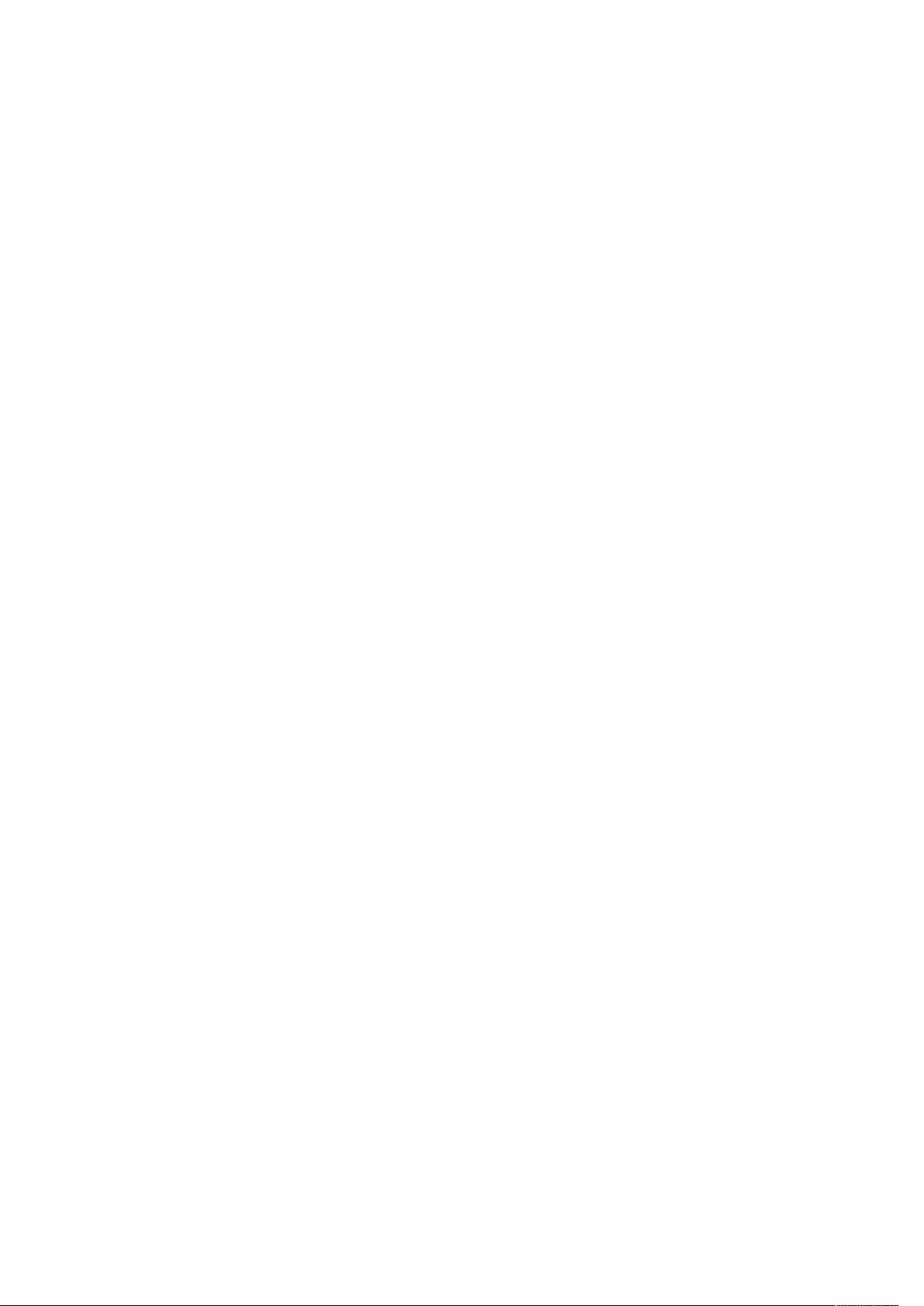
Πίνακας περιεχομένων
A Τεχνικά χαρακτηριστικά .............................................................................................. 281
Διαμορφώσεις και προαιρετικός εξοπλισμός εκτυπωτή . .. . .. . ... . .. . .. . .. ... . .. . .. . .. . .. . .. . . .. . .. .. . .. 282
Βασικές λειτουργίες .......... . . .. . .. . .. . .. . .. . .. . ... . .. . .. . .. ... . .. . .. . .. . .. . .. . . .. . .. .. . ... . .. . .. . .. . .. ... . . .. .. . .. 282
Επιλογές και αναβαθμίσεις ...... . . .. .. . ... . .. . .. . .. . .. . .. . . .. .. . .. . .. . ... . .. . .. . .. ... . .. . .. . .. . .. . .. . . .. . .. .. . .. 283
Επιλογές τελικής επεξεργασίας ...... . .. . .. . .. . .. . .. . . .. .. . .. . ... . .. . .. . .. ... . .. . .. . .. . .. . .. . . .. . .. .. . .. . ... . .. 284
Φυσικές προδιαγραφές .......... . .. . ... . .. . .. . .. . .. . .. . . .. .. . .. . ... . .. . .. . .. .. . ... . .. . .. . .. . .. . .. . . .. .. . .. . ... . .. . .. . .. . 286
Βασική διαμόρφωση .. . . .. . .. ... . . .. .. . .. . .. . .. . . .. . .. .. . ... . .. . .. . .. . .. . .. . . .. .. . .. . ... . .. . .. . .. ... . .. . .. . .. . .. . .. . 286
Σύνθεση με τελικού επεξεργαστή γραφείου ............ . .. . .. . .. . .. . .. . . .. .. . .. . ... . .. . .. . .. ... . .. . .. . .. 286
Διαμόρφωση με τελικό επεξεργαστή γραφείου με δημιουργό φυλλαδίων . . .. . .. . . .. .. . .. 286
Διαμόρφωση με τελικό επεξεργαστή μεγάλου όγκου και δημιουργό
φυλλαδίων...... . . .. .. . .. . ... . .. . .. . .. . .. ... . .. . .. . .. . .. . .. . . .. . .. .. . ... . .. . .. . .. . .. . .. . . .. .. . .. . ... . .. . .. . .. ... . .. . .. . .. 286
Διαμόρφωση με τελικό επεξεργαστή μεγάλου όγκου, δημιουργό φυλλαδίων και
συσκευή δίπλωσης CZ ........... . .. . .. . . .. . .. .. . ... . .. . .. . .. . .. . .. . . .. .. . .. . ... . .. . .. . .. ... . .. . .. . .. . .. . ... . .. . .. . 286
Διαμόρφωση με τελικό επεξεργαστή μεγάλου όγκου, δημιουργό φυλλαδίων και
εισαγωγέα κατόπιν επεξεργασίας .......... . . .. .. . .. . ... . .. . .. . .. ... . .. . .. . .. . .. . .. . . .. . .. .. . ... ... . .. . .. . .. . 287
Διαμόρφωση με τελικό επεξεργαστή μεγάλου όγκου, δημιουργό φυλλαδίων και
συσκευή δίπλωσης CZ ........... . .. . .. . . .. . .. .. . ... . .. . .. . .. . .. . .. . . .. .. . .. . ... . .. . .. . .. ... . .. . .. . .. . .. . ... . .. . .. . 287
Τροφοδότης μεγάλης χωρητικότητας - Δίσκος 6 ..... . ... . .. . .. . .. . .. . .. . . .. .. . .. . ... . .. . .. . .. . .. . .. . . 287
Απαιτήσεις ελεύθερου χώρου . ... . .. . .. . .. ... . .. . .. . .. . .. . .. . . .. . .. .. . ... . .. . .. . .. . .. . .. . . .. .. . .. . ... ... . .. . .. . 287
Περιβαλλοντικές προδιαγραφές .............. . .. . .. . .. ... . .. . .. . .. . .. . .. . . .. . .. .. . ... ... . .. . .. . .. ... . .. . .. . .. . .. . .. . 291
Θερμοκρασία . .. . .. . .. . . .. .. . .. . ... . .. . .. . .. .. . ... . .. . .. . .. . .. . .. . . .. .. . .. . ... . .. . .. . .. . .. . .. . .. . .. . .. . ... . .. . .. . .. ... . . 291
Σχετική υγρασία ............ . . .. .. . .. . ... . .. . .. . .. ... . .. . .. . .. . .. . .. . . .. . .. .. . ... . .. . .. . .. . .. . .. . . .. .. . .. . .. . ... . .. . .. . 291
Υψόμετρο........ . . .. .. . .. . ... . .. . .. . .. . .. ... . .. . .. . .. . .. . .. . . .. . .. .. . ... . .. . .. . .. . .. . .. . . .. .. . .. . ... . .. . .. . .. ... . .. . .. . .. 291
Ηλεκτρικά χαρακτηριστικά .... . .. . ... . .. . .. . .. . .. . .. . . .. .. . .. . ... . .. . .. . .. .. . ... . .. . .. . .. . .. . .. . . .. .. . .. . ... . .. . .. . .. . 292
Προδιαγραφές απόδοσης... . ... . .. . .. . .. . .. . .. . . .. .. . .. . ... . .. . .. . .. ... . .. . .. . .. . .. . ... . .. . .. .. . .. . ... . .. . .. . .. . .. . .. . . 293
Ταχύτητα εκτύπωσης ..... . .. . .. . .. .. . ... . .. . .. . .. . .. . .. . . .. .. . .. . ... . .. . .. . .. ... . .. . .. . .. . .. . .. . . .. . .. .. . ... . .. . .. 293
Ανάλυση εκτύπωσης..... . . .. .. . ... . .. . .. . .. . .. ... . . .. .. . .. . .. . .. . . .. . .. .. . ... . .. . .. . .. . .. . .. . . .. .. . .. . ... . .. . .. . .. . 293
Πληροφορίες επικοινωνίας για θέματα περιβάλλοντος, υγείας και ασφαλείας ........ . .. . .. . 294
B Ρυθμιστικές πληροφορίες............................................................................................ 295
Βασικοί κανονισμοί . .. .. . ... . .. . .. . .. . .. . .. . . .. .. . .. . ... . .. . .. . .. . .. ... . .. . .. . .. . .. . . .. . .. . .. .. . ... . .. . .. . .. . .. . .. . . .. .. . .. 296
Ηνωμένες Πολιτείες - Κανονισμοί Ομοσπονδιακής Επιτροπής Επικοινωνιών
FCC. . .. . ... .. . . .. . .. .. . ... . .. . .. . .. . .. . .. . . .. .. . .. . ... . .. . .. . .. ... . .. . .. . .. . .. . .. . . .. . .. .. . ... ... . .. . .. . .. ... . .. . .. . .. . .. . .. . 296
Πιστοποιήσεις στην Ευρώπη .. . .. . .. . . .. . .. .. . .. . ... . .. . .. . .. ... . .. . .. . .. . .. . ... . .. . .. .. . ... . .. . .. . .. . .. . .. . . .. . 296
Ευρωπαϊκή ένωση, Παρτίδα 4, Περιβαλλοντικές πληροφορίες συμφωνίας εξοπλι-
σμού απεικόνισης ........ . .. . ... ... . .. . .. .. . ... . .. . .. . .. . .. . .. . . .. .. . .. . ... . .. . .. . .. . .. . .. . .. . .. . .. . ... . .. . .. . .. ... . . 297
Γερμανία........ . ... . .. . .. . .. . .. . .. . . .. . .. .. . ... . .. . .. . .. . .. ... . . .. .. . .. . .. . .. . . .. . .. .. . ... . .. . .. . .. . .. . .. . . .. .. . .. . ... . .. 299
Τουρκία - Κανονισμός RoHS ........ . .. . .. . ... . .. . .. . .. . .. . .. . .. . .. . .. . ... . .. . .. . .. .. . ... . .. . .. . .. . .. . .. . . .. .. . .. 300
Πιστοποίηση της Ευρασιατικής Οικονομικής Κοινότητας .......... . .. . .. . ... . .. . .. . .. .. . ... . .. . .. 300
Ρυθμιστικές πληροφορίες που αφορούν σε προσαρμογέα ασύρματου δικτύου 2,4
GHz.......... . . .. . .. ... . .. . .. . .. . .. . .. . . .. . .. .. . ... . .. . .. . .. . .. . .. . . .. .. . .. . ... . .. . .. . .. .. . ... . .. . .. . .. . .. . .. . . .. .. . .. . ... . .. 300
Έκλυση όζοντος ........ . .. . .. . . .. . .. . .. . .. ... . .. . .. . .. . .. . ... . .. . .. .. . ... . .. . .. . .. . .. . .. . . .. .. . .. . ... . .. . .. . .. . .. . .. . . 300
Κανονισμοί αναπαραγωγής αντιγράφων ........ . .. . .. . .. . .. . .. . .. . .. . ... . .. . .. . .. ... . .. . .. . .. . .. . .. . . .. . .. .. . .. 301
Ηνωμένες Πολιτείες... . .. . .. . .. . .. . .. . . .. .. . .. . ... . .. . .. . .. . .. . .. . .. . .. . .. . ... . .. . .. . .. ... . .. . .. . .. . .. . .. . . .. . .. .. . .. 301
Καναδάς ............ . .. . .. . .. . ... . .. . .. . .. ... . .. . .. . .. . .. . .. . .. . . .. .. . .. . ... . .. . .. . .. ... . .. . .. . .. . .. . .. . . .. . .. .. . ... . .. . .. 302
Άλλες χώρες....... . .. . .. . .. . .. . .. . . .. . .. .. . ... . .. . .. . .. . .. . .. . . .. .. . .. . ... . .. . .. . .. ... . .. . .. . .. . .. . .. . . .. . .. .. . .. . ... . .. 303
Κανονισμοί για το φαξ. . ... . .. . .. . .. . .. . .. . . .. .. . .. . ... . .. . .. . .. . .. . .. . .. . .. . .. . ... . .. . .. . .. ... . .. . .. . .. . .. . .. . . .. . .. .. . .. 304
Ηνωμένες Πολιτείες... . .. . .. . .. . .. . .. . . .. .. . .. . ... . .. . .. . .. . .. . .. . .. . .. . .. . ... . .. . .. . .. ... . .. . .. . .. . .. . .. . . .. . .. .. . .. 304
Καναδάς ............ . .. . .. . .. . ... . .. . .. . .. ... . .. . .. . .. . .. . .. . .. . . .. .. . .. . ... . .. . .. . .. ... . .. . .. . .. . .. . .. . . .. . .. .. . ... . .. . .. 305
Ευρωπαϊκή Ένωση .............. . .. . .. . .. . .. . . .. .. . .. . ... . .. . .. . .. ... . .. . .. . .. . .. . ... . .. . .. .. . ... . .. . .. . .. . .. . .. . . .. . 306
8
Xerox®AltaLink®Πολυλειτουργικός εκτυπωτής B80XX Series
Οδηγός χρήσης
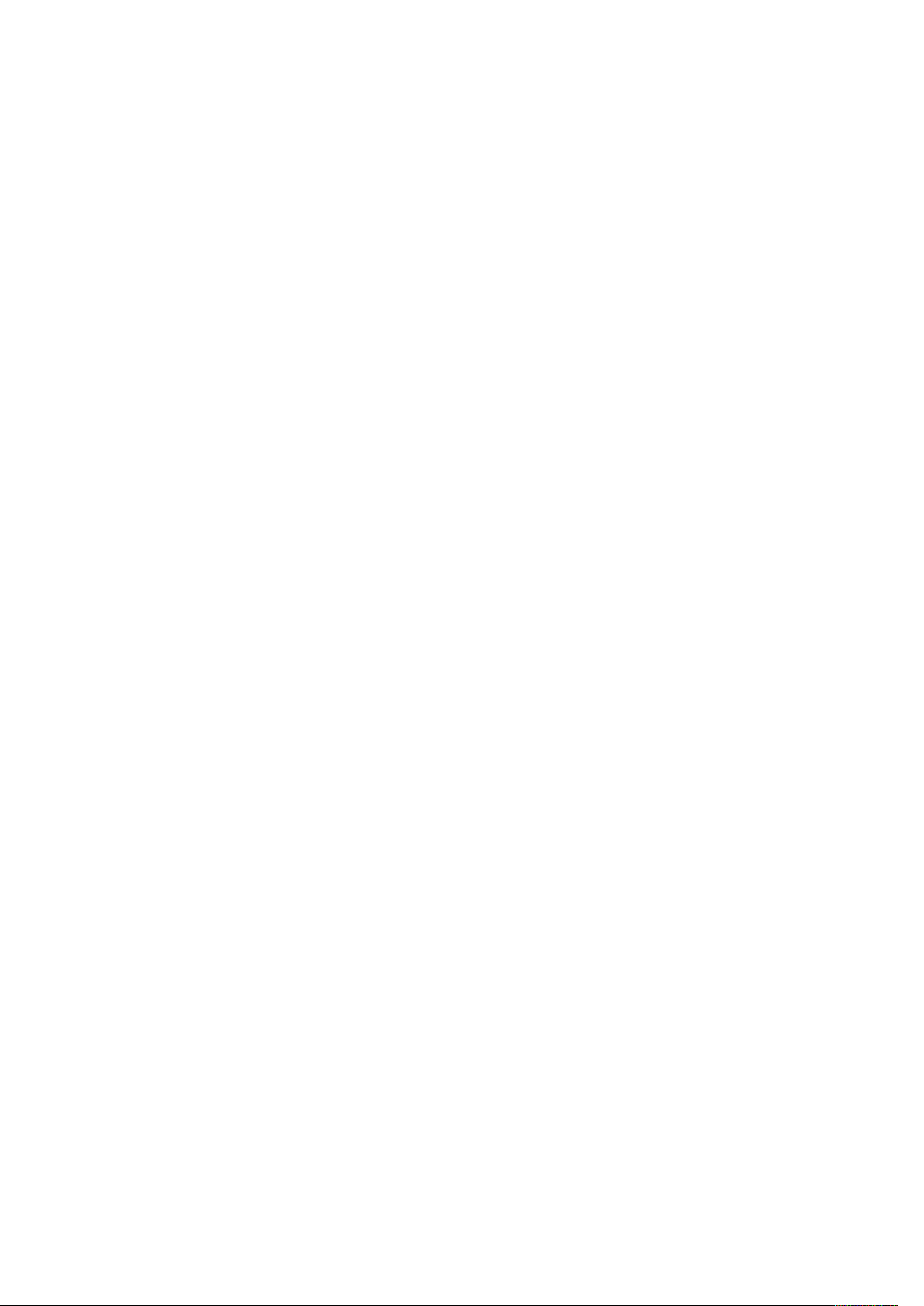
Πίνακας περιεχομένων
Νέα Ζηλανδία .... . ... . .. . .. . .. . .. . ... . .. . .. .. . .. . ... . .. . .. . .. . .. . .. . .. . .. . .. . ... . .. . .. . .. ... . .. . .. . .. . .. . .. . . .. . .. .. . .. 307
Νότιος Αφρική .. . .. . .. . .. ... . .. . .. . .. . .. . .. . . .. . .. .. . .. . ... . .. . .. . .. ... . .. . .. . .. . .. . ... . .. . .. .. . ... . .. . .. . .. . .. . .. . . .. . 308
Πιστοποίηση ασφάλειας . . .. . ... . .. . .. . .. . .. . .. . . .. .. . .. . ... . .. . .. . .. .. . ... . .. . .. . .. . .. . .. . . .. .. . .. . ... . .. . .. . .. . .. . .. . . 309
Material Safety Data Sheets (φύλλα δεδομένων ασφαλείας υλικών) . . .. .. . .. . ... . .. . .. . .. . .. . .. . . 310
C Ανακύκλωση και απόρριψη ........................................................................................ 311
Όλες οι χώρες ........ . .. . . .. . .. .. . ... . .. . .. . .. . .. . .. . . .. .. . .. . ... . .. . .. . .. ... . .. . .. . .. . .. . ... . .. . .. .. . .. . ... . .. . .. . .. . .. . .. . . 312
Βόρεια Αμερική ............ . . .. .. . ... . .. . .. . .. . .. . .. . . .. .. . .. . ... . .. . .. . .. .. . ... . .. . .. . .. . .. . .. . . .. .. . .. . ... . .. . .. . .. . .. . .. . . 313
Ευρωπαϊκή Ένωση ........... . . .. . .. . . .. . .. .. . ... . .. . .. . .. . .. . .. . . .. .. . .. . ... . .. . .. . .. .. . ... . .. . .. . .. . .. . .. . . .. .. . .. . ... . .. 314
Οικιακό περιβάλλον .. .. . .. . .. ... . .. . .. . .. . .. . .. . . .. . .. .. . ... . .. . .. . .. . .. . .. . . .. .. . .. . ... . .. . .. . .. .. . ... . .. . .. . .. . .. . 314
Επαγγελματικό περιβάλλον . .. . .. . .. ... . .. . .. . .. . .. . ... . .. . .. .. . ... . .. . .. . .. . .. . .. . . .. .. . .. . ... . .. . .. . .. . .. ... . . 314
Συλλογή και απόρριψη εξοπλισμού και μπαταριών. .. . .. .. . ... . .. . .. . .. . .. . .. . . .. .. . .. . ... . .. . .. . .. . 315
Σύμβολο μπαταρίας .......... . . .. . .. . . .. .. . .. . ... . .. . .. . .. . .. . .. . .. . .. . .. . ... . .. . .. . .. ... ... . .. . .. . .. . .. . .. . . .. .. . .. 315
Αφαίρεση μπαταριών .... . .. . . .. . .. .. . ... . .. . .. . .. . .. ... . .. . .. . .. . .. . .. . . .. . .. .. . ... . .. . .. . .. . .. . .. . . .. .. . .. . ... . .. 315
Άλλες χώρες..... . .. . .. . .. . . .. . .. .. . ... . .. . .. . .. . .. . .. . . .. .. . .. . ... . .. . .. . .. .. . ... . .. . .. . .. . .. . .. . . .. .. . .. . ... . .. . .. . .. . .. . .. . . 316
D Λειτουργίες εφαρμογών .............................................................................................. 317
Xerox®AltaLink®Πολυλειτουργικός εκτυπωτής B80XX Series
Οδηγός χρήσης
9
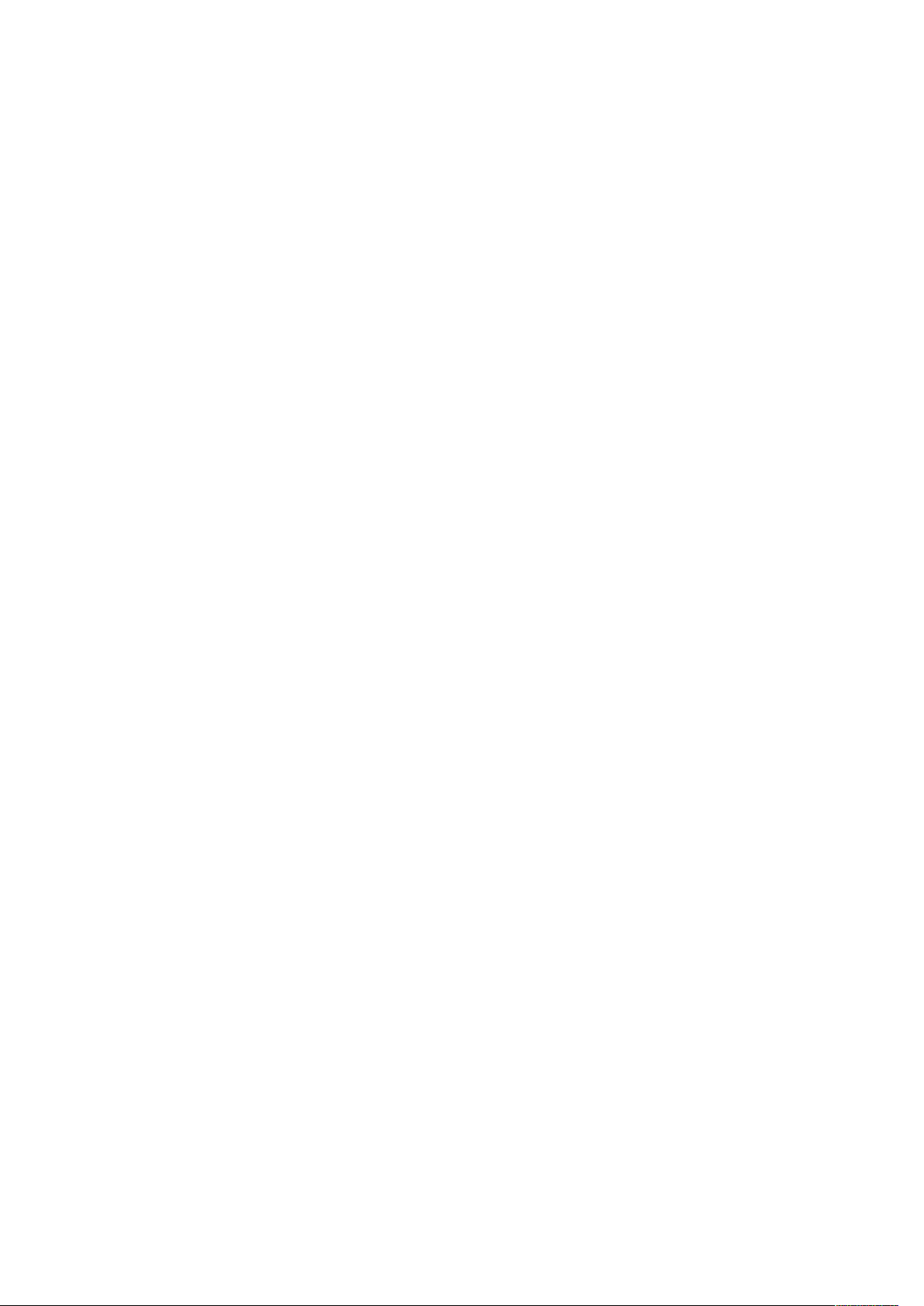
Πίνακας περιεχομένων
10
Xerox®AltaLink®Πολυλειτουργικός εκτυπωτής B80XX Series
Οδηγός χρήσης
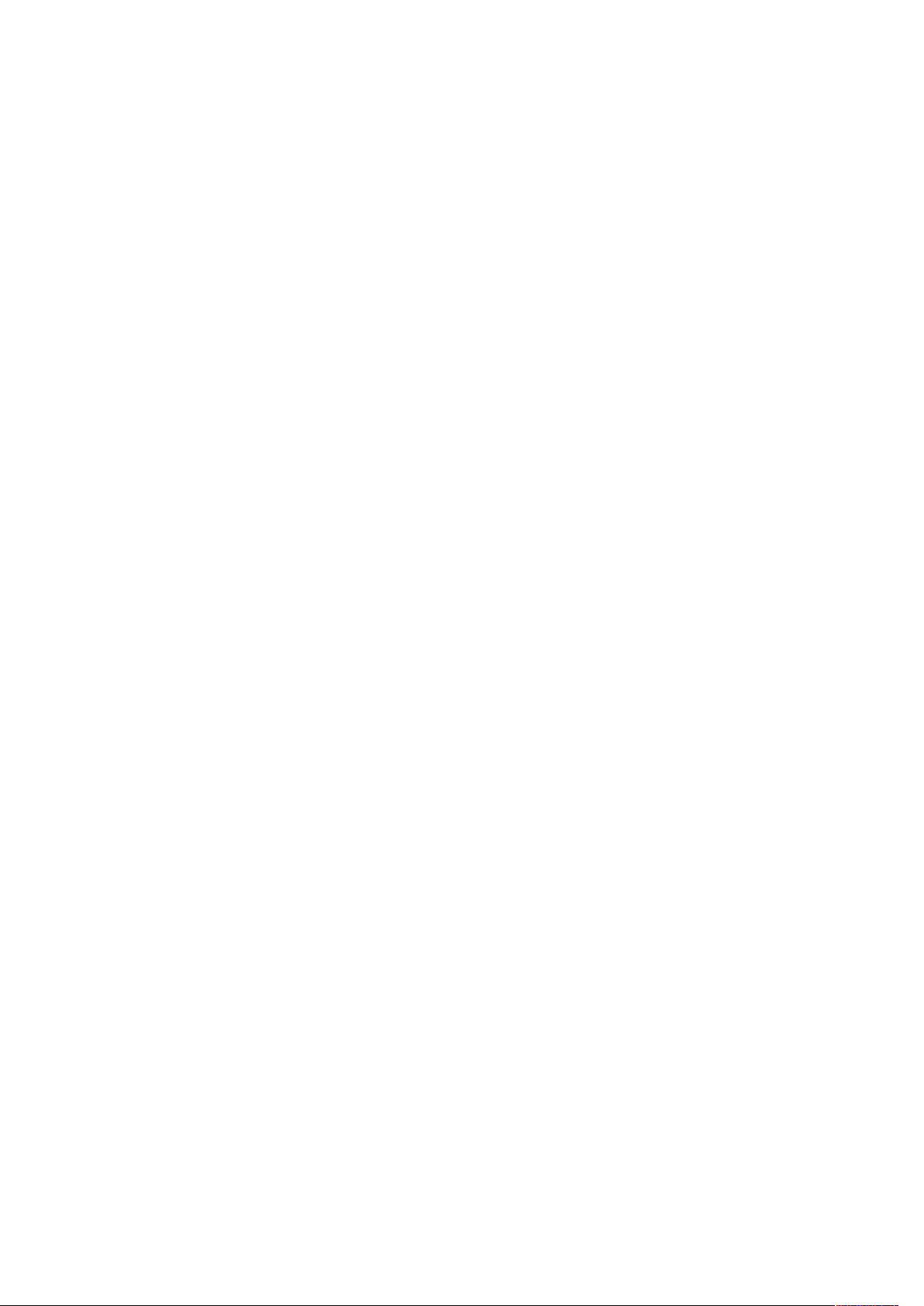
1
Ασφάλεια
Αυτό το κεφάλαιο περιέχει:
• Ειδοποιήσεις και ασφάλεια ....... . .. . .. . .. . .. . .. . .. . .. . ... .. . . .. . .. .. . ... . .. . .. . .. . .. . .. . . .. .. . .. . ... . .. . .. . .. ... . .. . .. . .. . . 12
• Ηλεκτρική ασφάλεια . . . .. ... . .. . .. . .. . .. . ... . .. . .. .. . ... . .. . .. . .. . .. . .. . . .. .. . .. . ... . .. . .. . .. . .. ... . .. . .. . .. . .. . .. . . .. . .. .. . ... . 13
• Ασφάλεια κατά τη λειτουργία ........... . .. . .. . .. . .. ... . .. . .. . .. . .. . .. . . .. . .. .. . ... . .. . .. . .. . .. . .. . . .. .. . .. . ... . .. . .. . .. ... 15
• Ασφάλεια κατά τη συντήρηση .. . ... . .. . .. . .. ... ... . .. . .. . .. . .. . .. . . .. .. . .. . ... . .. . .. . .. . .. . .. . .. . .. . .. . ... . .. . .. . .. ... . .. . 17
• Σύμβολα στον εκτυπωτή..... . .. . .. . ... . .. . .. . .. ... . .. . .. . .. . .. . ... . .. . .. .. . ... . .. . .. . .. . .. . .. . . .. .. . .. . .. . ... . .. . .. . .. ... . .. . 18
• Πληροφορίες επικοινωνίας για θέματα περιβάλλοντος, υγείας και ασφαλείας .. . .. . .. . .. . .. . . .. .. . 20
Ο εκτυπωτής σας και τα συνιστώμενα αναλώσιμα έχουν σχεδιαστεί και δοκιμαστεί σύμφωνα με
αυστηρές προδιαγραφές ασφαλείας. Η προσεκτική ανάγνωση των ακόλουθων πληροφοριών
διασφαλίζει τη συνεχή ασφαλή λειτουργία του εκτυπωτή Xerox®.
Xerox®AltaLink®Πολυλειτουργικός εκτυπωτής B80XX Series
Οδηγός χρήσης
11
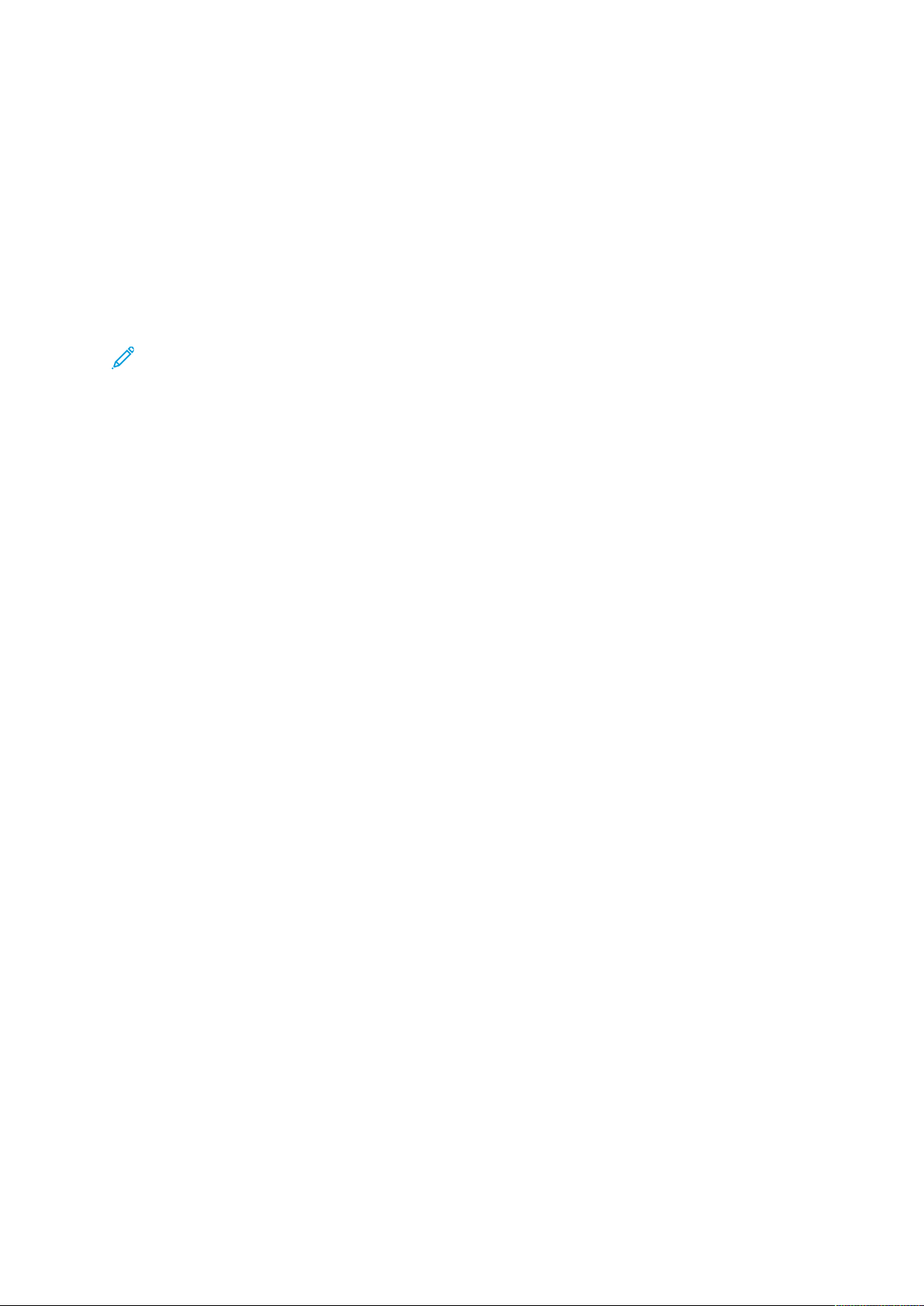
Ασφάλεια
Ειδοποιήσεις και ασφάλεια
Διαβάστε προσεκτικά τις ακόλουθες οδηγίες προτού χρησιμοποιήσετε τον εκτυπωτή. Ανατρέχετε σε αυτές τις οδηγίες για να διασφαλίσετε τη συνεχή ασφαλή λειτουργία του εκτυπωτή σας.
Ο εκτυπωτής και τα αναλώσιμα Xerox
προδιαγραφές ασφαλείας. Αυτές περιλαμβάνουν αξιολόγηση και πιστοποίηση από φορείς ασφαλείας, καθώς και συμμόρφωση με τους κανονισμούς περί ηλεκτρομαγνητικής ακτινοβολίας και
καθιερωμένα περιβαλλοντικά πρότυπα.
®
έχουν σχεδιαστεί και δοκιμαστεί σύμφωνα με αυστηρές
Οι δοκιμές ασφαλείας και περιβαλλοντικών επιπτώσεων, αλλά και η απόδοση, αυτού του προϊόντος έχουν επαληθευτεί αποκλειστικά με τη χρήση υλικών της Xerox
Σημείωση: Μη εγκεκριμένες μετατροπές, που μπορούν να περιλαμβάνουν την προσθήκη
νέων λειτουργιών ή τη σύνδεση εξωτερικών συσκευών, μπορεί να επηρεάσουν την πιστοποίηση του προϊόντος. Για περισσότερες πληροφορίες, επικοινωνήστε με τον αντιπρόσωπο της Xerox.
®
.
12
Xerox®AltaLink®Πολυλειτουργικός εκτυπωτής B80XX Series
Οδηγός χρήσης
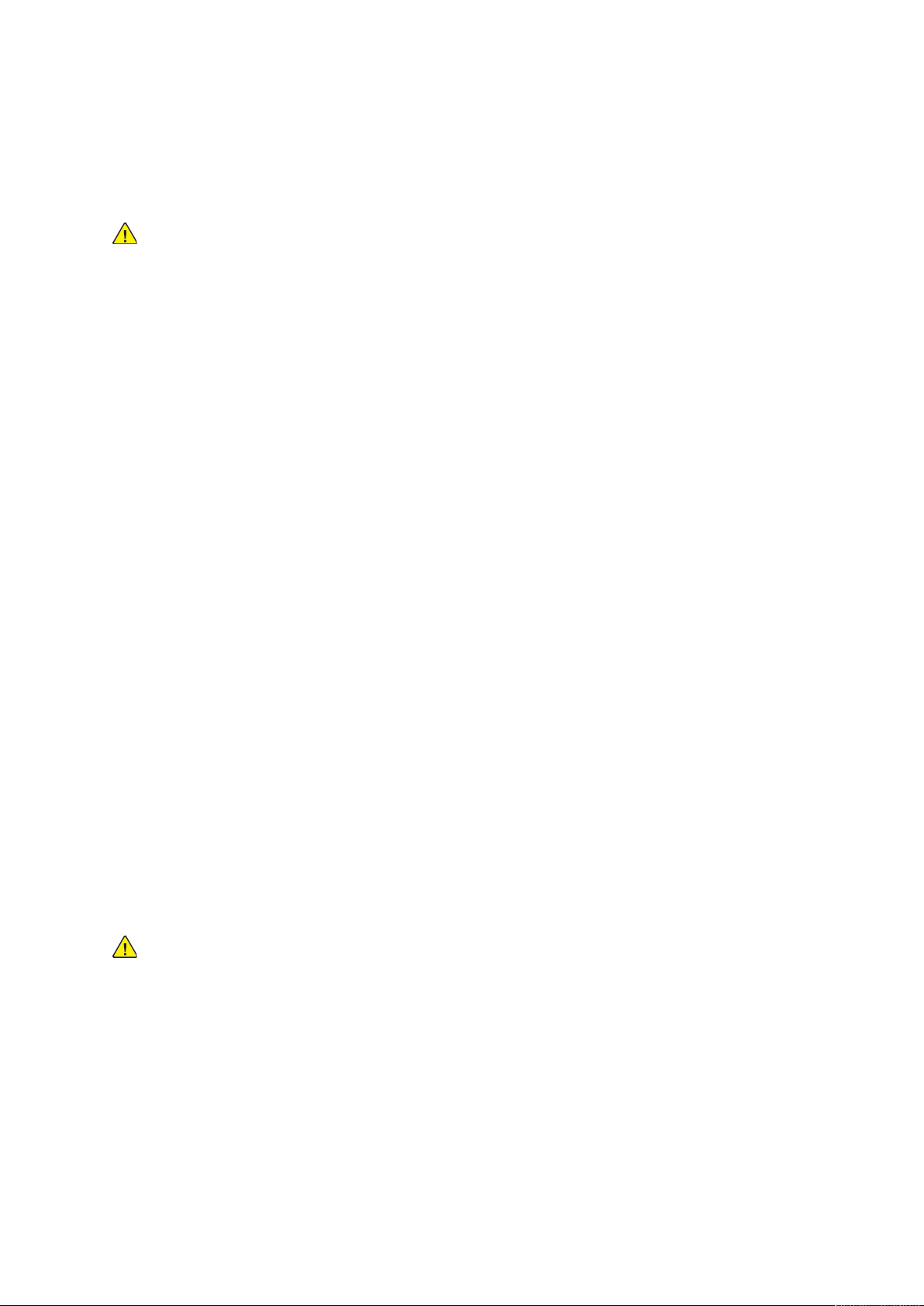
Ηλεκτρική ασφάλεια
ΓΓεεννιικκέέςς οοδδηηγγίίεεςς
ΠΡΟΕΙΔΟΠΟΙΗΣΗ:
• Μην βάζετε αντικείμενα μέσα στις υποδοχές ή τα ανοίγματα του εκτυπωτή. Αν
αγγίξετε ένα σημείο όπου παρέχεται ρεύμα ή το σημείο γείωσης ενός εξαρτήματος
μπορεί να προκληθεί πυρκαγιά ή ηλεκτροπληξία.
• Μην αφαιρείτε τα καλύμματα ή τις διατάξεις ασφαλείας που στερεώνονται με βίδες,
εκτός αν εγκαθιστάτε προαιρετικό εξοπλισμό και υπάρχουν οδηγίες να κάνετε κάτι
τέτοιο. Απενεργοποιήστε τον εκτυπωτή όταν εκτελείτε αυτές τις εγκαταστάσεις.
Αποσυνδέετε το καλώδιο τροφοδοσίας όταν αφαιρείτε καλύμματα ή διατάξεις
ασφαλείας για την εγκατάσταση προαιρετικού εξοπλισμού. Εκτός από τον προαιρετικό
εξοπλισμό που μπορεί να εγκαταστήσει ο χρήστης, δεν υπάρχουν εξαρτήματα πίσω
από αυτά τα καλύμματα, τα οποία να μπορείτε να συντηρήσετε ή να επισκευάσετε.
Τα ακόλουθα αποτελούν απειλή για την ασφάλειά σας:
• Το καλώδιο τροφοδοσίας είναι φθαρμένο ή ξεφτισμένο.
Ασφάλεια
• Χύθηκε υγρό μέσα στον εκτυπωτή.
• Ο εκτυπωτής ήρθε σε επαφή με νερό.
• Ο εκτυπωτής εκπέμπει καπνό, ή η επιφάνειά του είναι ασυνήθιστα ζεστή.
• Ο εκτυπωτής εκπέμπει ασυνήθιστους θορύβους ή οσμές.
• Ο εκτυπωτής προκαλεί την ενεργοποίηση ενός αποζεύκτη, μιας ασφάλειας ή κάποιας άλλης
συσκευής ασφαλείας.
Εάν ισχύει οποιαδήποτε από αυτές τις συνθήκες, κάντε τα ακόλουθα:
1. Απενεργοποιήστε τον εκτυπωτή αμέσως.
2. Αποσυνδέστε το καλώδιο τροφοδοσίας από την πρίζα.
3. Καλέστε έναν εξουσιοδοτημένο αντιπρόσωπο τεχνικής υποστήριξης.
ΠΠλληηρροοφφοορρίίεεςς γγιιαα ττηηνν αασσφφάάλλεειιαα ττοουυ κκααλλωωδδίίοουυ
ττρροοφφοοδδοοσσίίααςς
Διαβάστε τις ακόλουθες οδηγίες προτού χρησιμοποιήσετε τον εκτυπωτή. Για λεπτομέρειες,
επικοινωνήστε με τον αντιπρόσωπο της Xerox.
ΠΡΟΕΙΔΟΠΟΙΗΣΗ:
• Η παροχή ηλεκτρικού ρεύματος της συσκευής πρέπει να πληροί τις προϋποθέσεις που
παρατίθενται στο πλακίδιο δεδομένων που βρίσκεται στο πίσω μέρος της συσκευής.
Εάν δεν είστε βέβαιοι ότι η παροχή ισχύος πληροί τις απαιτήσεις, συμβουλευτείτε την
τοπική επιχείρηση ηλεκτρισμού ή έναν πιστοποιημένο ηλεκτρολόγο.
• Μη χρησιμοποιείτε μπαλαντέζα.
• Μην αφαιρείτε ή μην τροποποιείτε το καλώδιο τροφοδοσίας.
Ανατρέχετε σε αυτές τις οδηγίες για να διασφαλίσετε τη συνεχή ασφαλή λειτουργία του
εκτυπωτή σας.
®
Xerox
AltaLink®Πολυλειτουργικός εκτυπωτής B80XX Series
Οδηγός χρήσης
13
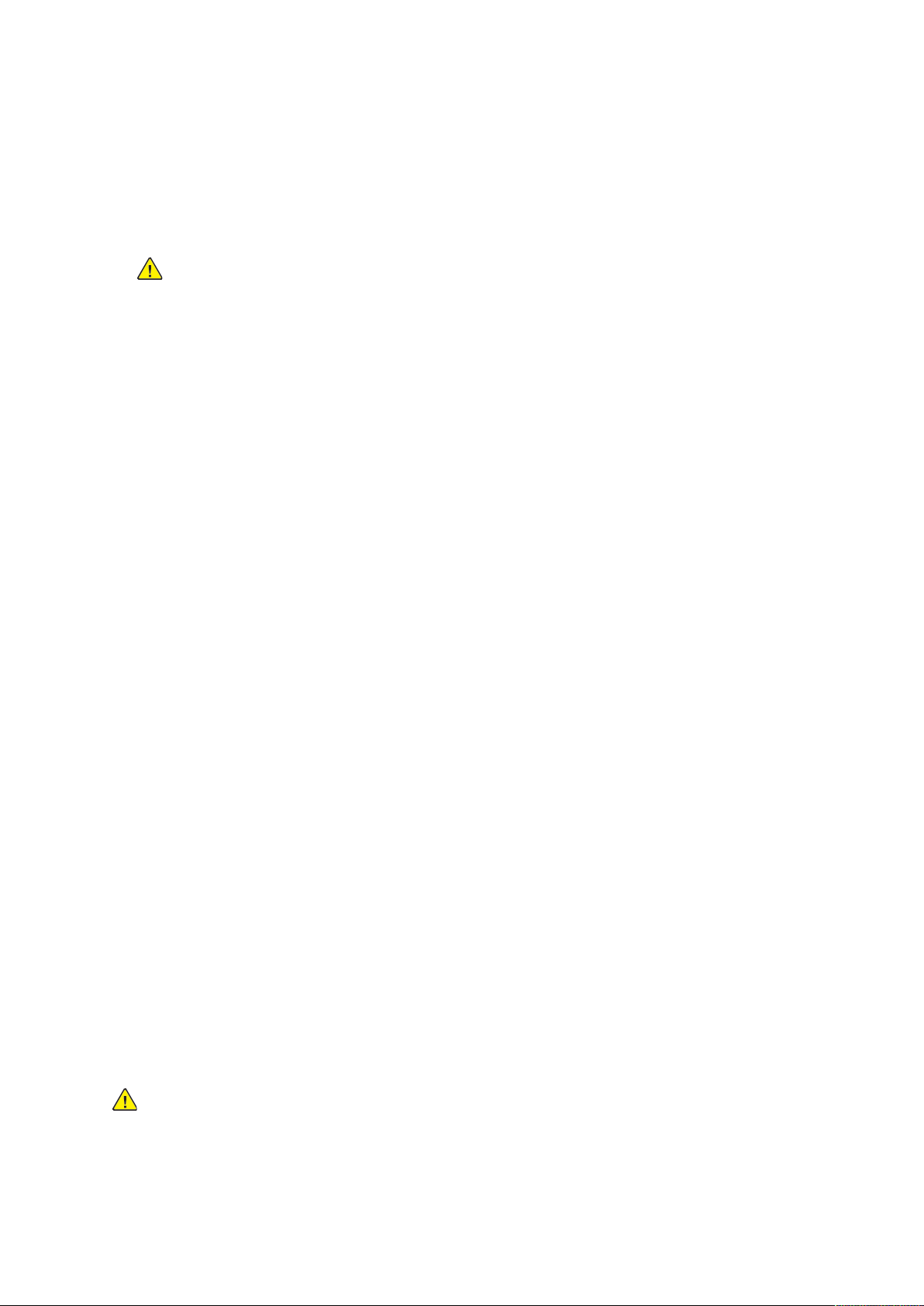
Ασφάλεια
• Χρησιμοποιήστε το καλώδιο τροφοδοσίας που συνοδεύει τον εκτυπωτή σας.
• Συνδέστε το καλώδιο τροφοδοσίας απευθείας σε μια κατάλληλα γειωμένη πρίζα.
Βεβαιωθείτε ότι κάθε άκρο του καλωδίου έχει συνδεθεί με ασφάλεια. Σε περίπτωση που δεν
γνωρίζετε αν μια πρίζα είναι γειωμένη, ζητήστε από έναν ηλεκτρολόγο να την ελέγξει.
• Μην χρησιμοποιείτε ρευματολήπτη που διαθέτει πόλο γείωσης για να συνδέσετε τον
εκτυπωτή σας σε πρίζα χωρίς τερματική διάταξη γείωσης.
ΠΡΟΕΙΔΟΠΟΙΗΣΗ: Βεβαιωθείτε ότι ο εκτυπωτής είναι σωστά γειωμένος
προκειμένου να αποφευχθεί η πιθανότητα ηλεκτρικού σοκ. Τα ηλεκτρικά προϊόντα
είναι επικίνδυνα εφόσον δεν χρησιμοποιηθούν σωστά.
• Επιβεβαιώστε ότι ο εκτυπωτής είναι συνδεδεμένος σε μια πρίζα που παρέχει τη σωστή τάση
και ισχύ. Αν είναι απαραίτητο, εξετάστε τις ηλεκτρικές προδιαγραφές του εκτυπωτή μαζί με
έναν ηλεκτρολόγο.
• Μην τοποθετείτε τον εκτυπωτή σε έναν χώρο όπου κάποιος μπορεί να πατήσει το καλώδιο
τροφοδοσίας.
• Μην τοποθετείτε αντικείμενα επάνω στο καλώδιο τροφοδοσίας.
• Αντικαταστήστε το καλώδιο τροφοδοσίας εάν ξεφτίσει ή φθαρεί.
• Μην αφαιρείτε από ή τοποθετείτε το καλώδιο τροφοδοσίας στην πρίζα ενώ ο εκτυπωτής
είναι ενεργοποιημένος.
• Για να αποφύγετε την ηλεκτροπληξία και τη ζημιά του καλωδίου, κρατήστε το βύσμα κατά
την αφαίρεση του καλωδίου τροφοδοσίας.
• Η πρίζα πρέπει να είναι κοντά στον εκτυπωτή και να είναι εύκολα προσβάσιμη.
Το καλώδιο τροφοδοσίας συνδέεται στον εκτυπωτή ως συσκευή προσθήκης στο πίσω μέρος του
εκτυπωτή. Εάν είναι απαραίτητο να αποσυνδέσετε κάθε ηλεκτρική τροφοδοσία από τον
εκτυπωτή, αποσυνδέστε το καλώδιο τροφοδοσίας από την πρίζα. Για λεπτομέρειες, ανατρέξτε
Επανεκκίνηση, είσοδος σε λειτουργία αδράνειας ή απενεργοποίηση του εκτυπωτή.
ΑΑππεεννεερργγοοπποοίίηησσηη έέκκτταακκττηηςς ααννάάγγκκηηςς
Αν παρουσιαστεί οποιαδήποτε από τις ακόλουθες συνθήκες, απενεργοποιήστε αμέσως τον
εκτυπωτή και αποσυνδέστε το καλώδιο τροφοδοσίας από την πρίζα. Επικοινωνήστε με έναν
εξουσιοδοτημένο αντιπρόσωπο τεχνικής υποστήριξης της Xerox για να διορθώσετε το πρόβλημα
εφόσον:
• Ο εξοπλισμός εκλύει ασυνήθιστες οσμές ή παράγει ασυνήθιστους θορύβους.
• Το καλώδιο τροφοδοσίας είναι φθαρμένο ή ξεφτισμένο.
• Ενεργοποιήθηκε ένας διακόπτης κυκλώματος στον τοίχο, μια ασφάλεια ή κάποια άλλη
συσκευή ασφαλείας.
• Χύθηκε υγρό μέσα στον εκτυπωτή.
• Ο εκτυπωτής ήρθε σε επαφή με νερό.
• Οποιοδήποτε μέρος του εκτυπωτή έχει υποστεί ζημιά.
ΚΚααλλώώδδιιοο ττηηλλεεφφωωννιικκήήςς γγρρααμμμμήήςς
ΠΡΟΕΙΔΟΠΟΙΗΣΗ: Για να μειώσετε τον κίνδυνο πυρκαγιάς, χρησιμοποιείτε μόνο καλώδιο
γραμμής τηλεπικοινωνιών αρ. 26 ή μεγαλύτερο, σύμφωνα με την Αμερικανική πρότυπη
κλίμακα μέτρησης αγωγών από μη σιδηρούχα υλικά (AWG).
14
Xerox®AltaLink®Πολυλειτουργικός εκτυπωτής B80XX Series
Οδηγός χρήσης
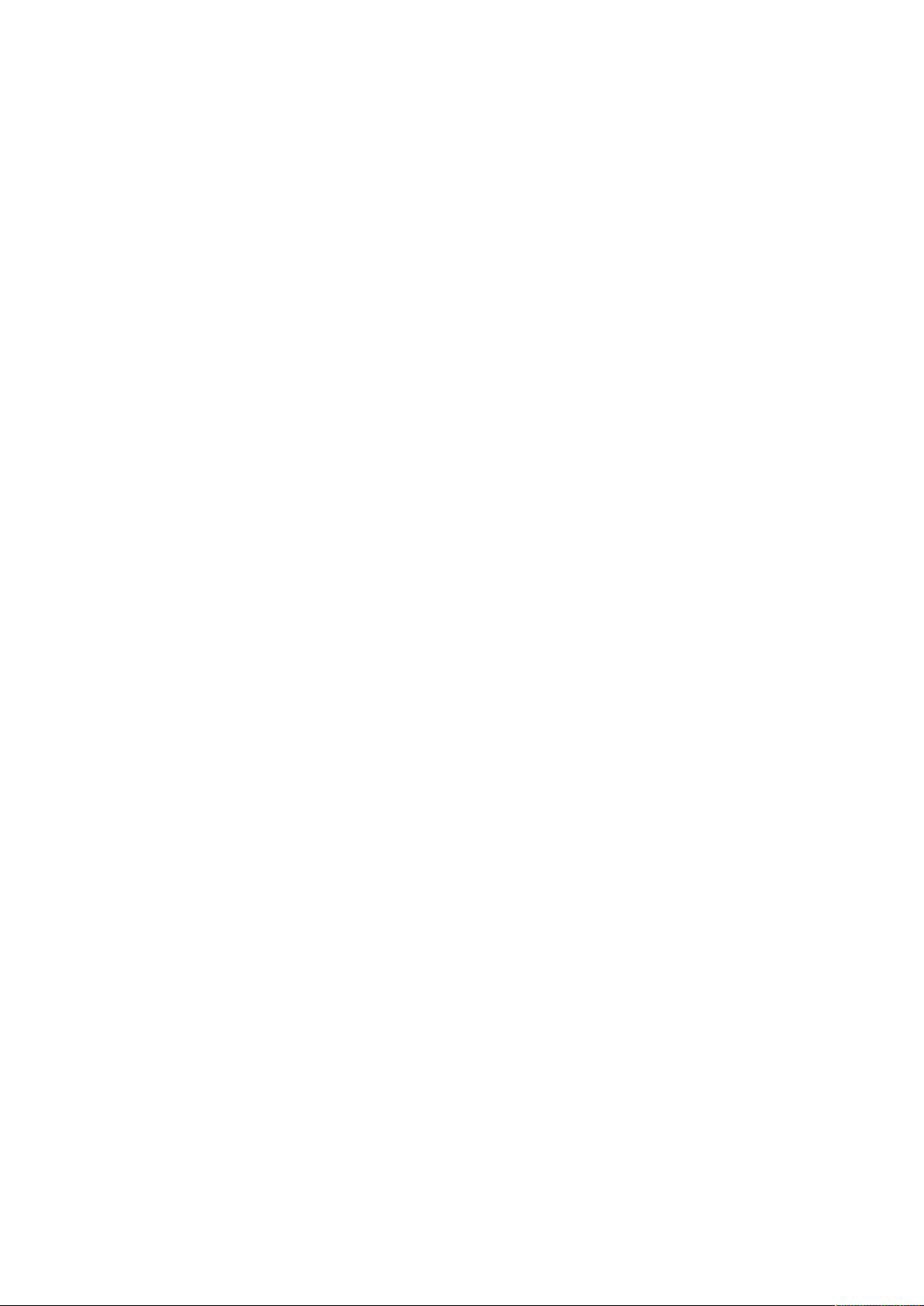
Ασφάλεια
Ασφάλεια κατά τη λειτουργία
Ο εκτυπωτής σας και τα αναλώσιμα έχουν σχεδιαστεί και δοκιμαστεί σύμφωνα με αυστηρές προδιαγραφές ασφαλείας. Αυτές περιλαμβάνουν τη διεξαγωγή ελέγχων από τον οργανισμό ασφαλείας, την έγκριση αυτού και την εξασφάλιση συμμόρφωσης με τα καθιερωμένα περιβαλλοντικά
πρότυπα.
Η προσεκτική ανάγνωση και κατανόηση των ακόλουθων οδηγιών ασφαλείας διασφαλίζει τη μακροχρόνια και ασφαλή λειτουργία του εκτυπωτή σας.
ΟΟδδηηγγίίεεςς λλεειιττοουυρργγίίααςς
• Μην αφαιρείτε οποιονδήποτε δίσκο χαρτιού ενώ πραγματοποιείται εκτύπωση.
• Μην ανοίγετε τις θύρες κατά τη λειτουργία εκτύπωσης του εκτυπωτή.
• Μην μετακινείτε τον εκτυπωτή κατά τη λειτουργία εκτύπωσης.
• Κρατάτε τα χέρια, μαλλιά, γραβάτες και ούτω καθ' εξής μακριά από τους κυλίνδρους εξόδου
και τροφοδοσίας.
• Τα καλύμματα, για την αφαίρεση των οποίων απαιτούνται εργαλεία, προστατεύουν τις
επικίνδυνες περιοχές στο εσωτερικό του εκτυπωτή. Μην αφαιρείται τα προστατευτικά
καλύμματα.
• Μην παρακάμψετε τυχόν συσκευές ηλεκτρικής ή μηχανικής ενδασφάλισης.
• Μην επιχειρήσετε να αφαιρέσετε χαρτί που έχει μπλοκαριστεί βαθειά στο εσωτερικό του
προϊόντος. Απενεργοποιήστε αμέσως τον εκτυπωτή και επικοινωνήστε με τον τοπικό σας
αντιπρόσωπο Xerox.
• Βεβαιωθείτε ότι έχει τοποθετηθεί το πίσω δεξί κάλυμμα. Ανοίξτε αυτό το κάλυμμα για να
συνδέσετε ένα καλώδιο διασύνδεσης.
ΈΈκκλλυυσσηη όόζζοοννττοοςς
Αυτός ο εκτυπωτής παράγει όζον κατά την κανονική του λειτουργία. Η ποσότητα όζοντος που
παράγεται εξαρτάται από τον όγκο των αντιγράφων. Το όζον είναι βαρύτερο από τον αέρα και
δεν παράγεται σε ποσότητες που είναι αρκετά μεγάλες για να βλάψουν κάποιον. Εγκαταστήστε
τον εκτυπωτή σε ένα δωμάτιο που αερίζεται καλά.
Για περισσότερες πληροφορίες στις Ηνωμένες Πολιτείες και τον Καναδά, επισκεφτείτε τη
διεύθυνση www.xerox.com/about-xerox/environment/enus.html.. Σε άλλες αγορές, επικοινωνήστε
με τον τοπικό αντιπρόσωπο της Xerox ή μεταβείτε στη διεύθυνση www.xerox.co.uk/about-xerox/
environment/engb.html.
ΘΘέέσσηη εεκκττυυππωωττήή
• Τοποθετήστε τον εκτυπωτή σε επίπεδη, σταθερή επιφάνεια χωρίς κραδασμούς με αντοχή
τουλάχιστον ανάλογη του βάρους του. Για να μάθετε το βάρος του μοντέλου του εκτυπωτή
σας, ανατρέξτε στην ενότητα Φυσικές προδιαγραφές.
• Μη φράζετε ή καλύπτετε τις υποδοχές και τις οπές του εκτυπωτή. Αυτές οι οπές παρέχονται
για εξαερισμό και αποτρέπουν την υπερθέρμανση του εκτυπωτή.
• Τοποθετήστε τον εκτυπωτή σε μια περιοχή όπου υπάρχει αρκετός χώρος για τη λειτουργία
και την τεχνική υποστήριξή του.
• Τοποθετήστε τον εκτυπωτή σε μια περιοχή χωρίς σκόνη.
• Μην αποθηκεύετε ή χρησιμοποιείτε τον εκτυπωτή σε περιβάλλον με πολύ υψηλή ή χαμηλή
θερμοκρασία, ή με μεγάλη υγρασία.
®
Xerox
AltaLink®Πολυλειτουργικός εκτυπωτής B80XX Series
Οδηγός χρήσης
15
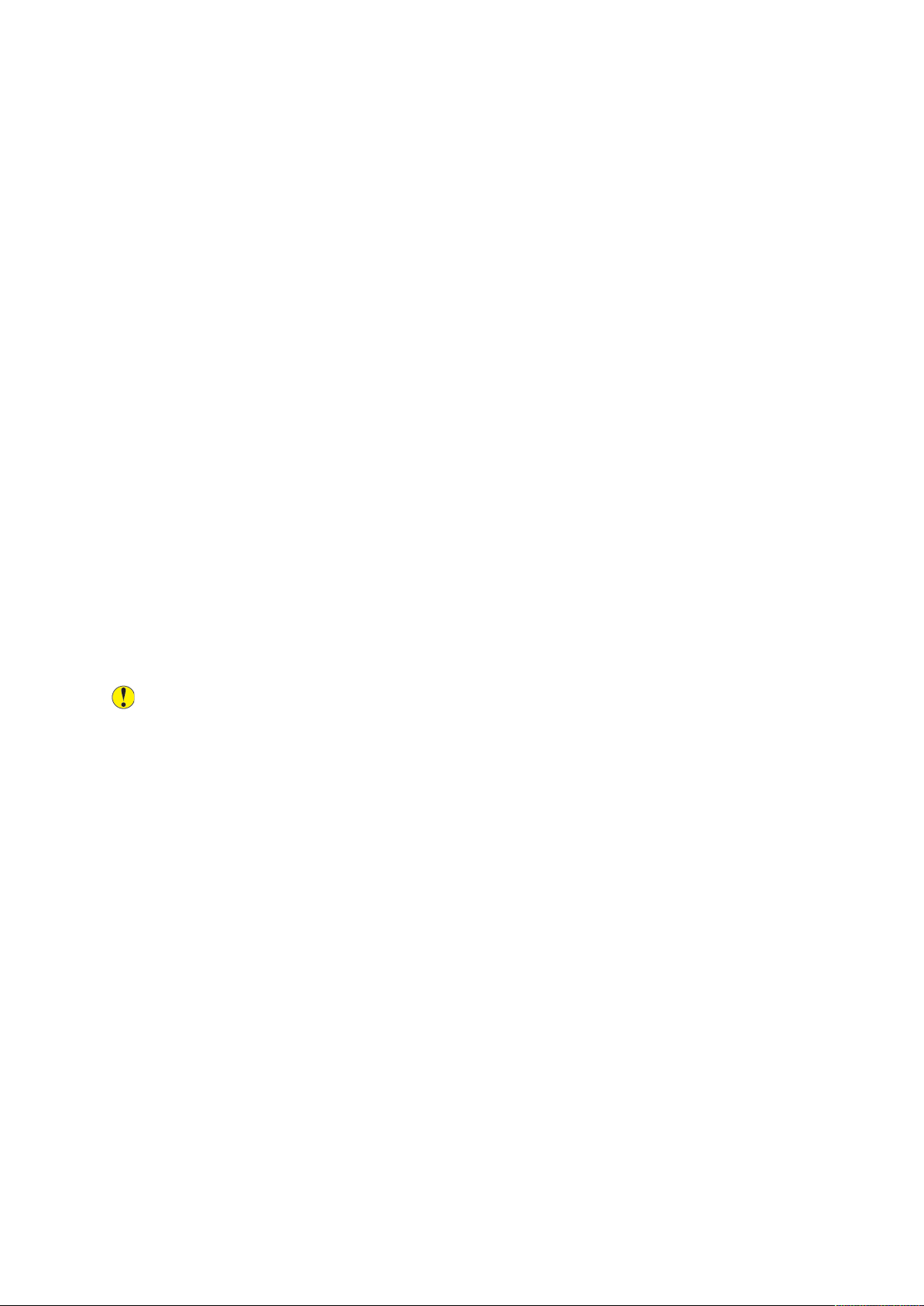
Ασφάλεια
• Μην τοποθετείτε τον εκτυπωτή κοντά σε πηγή θερμότητας.
• Μην τοποθετείτε τον εκτυπωτή σε σημείο που εκτίθεται άμεσα στο ηλιακό φως προκειμένου
να προφυλαχτούν τα φωτοευαίσθητα εξαρτήματά του.
• Μην τοποθετείτε τον εκτυπωτή σε σημείο όπου εκτίθεται άμεσα στη ροή ψυχρού αέρα που
προέρχεται από σύστημα κλιματισμού.
• Μην τοποθετείτε τον εκτυπωτή σε θέσεις που επηρεάζονται από δονήσεις.
• Για βέλτιστη απόδοση, χρησιμοποιήστε τον εκτυπωτή σε υψόμετρα που ορίζονται στη
ρύθμιση Υψόμετρο.
ΑΑννααλλώώσσιιμμαα εεκκττυυππωωττήή
• Χρησιμοποιείτε τα αναλώσιμα που είναι σχεδιασμένα για τον εκτυπωτή σας. Η χρήση
ακατάλληλων υλικών μπορεί να προκαλέσει κακή απόδοση και πιθανούς κινδύνους για την
ασφάλεια.
• Ακολουθήστε όλες τις προειδοποιήσεις και τις οδηγίες που σημειώνονται σε ή συνοδεύουν το
προϊόν, τον προαιρετικό εξοπλισμό και τα αναλώσιμα.
• Αποθηκεύστε όλα τα αναλώσιμα σύμφωνα με τις οδηγίες που παρέχονται στη συσκευασία ή
στον περιέκτη.
• Κρατήστε όλα τα αναλώσιμα μακριά από παιδιά.
• Ποτέ μην πετάτε γραφίτη, κασέτες γραφίτη, φύσιγγες τυμπάνου ή κασέτες υπολειμμάτων σε
γυμνή φλόγα.
• Κατά το χειρισμό κασετών, για παράδειγμα κασετών γραφίτη και άλλων σχετικών κασετών,
αποφεύγετε την επαφή με το δέρμα ή τα μάτια. Η επαφή με τα μάτια μπορεί να προκαλέσει
ερεθισμό και κάψιμο. Μην επιχειρείτε να αποσυναρμολογήσετε την κασέτα καθώς αυξάνεται
ο κίνδυνος της επαφής με τα μάτια ή το δέρμα.
Προσοχή: Δεν συνιστάται η χρήση αναλωσίμων που δεν είναι της Xerox. Η Εγγύηση της
Xerox, η Συμφωνία τεχνικής υποστήριξης και η Total Satisfaction Guarantee (Εγγύηση
Ολικής Ικανοποίησης) δεν καλύπτουν βλάβες, δυσλειτουργίες ή μείωση της απόδοσης που
έχουν προκληθεί από χρήση αναλωσίμων που δεν είναι της Xerox, ή από τη χρήση
αναλωσίμων της Xerox που δεν προβλέπονται για τον συγκεκριμένο εκτυπωτή. Η Total
Satisfaction Guarantee (Εγγύηση Ολικής Ικανοποίησης) είναι διαθέσιμη στις Ηνωμένες
Πολιτείες και τον Καναδά. Η κάλυψη ενδέχεται να διαφέρει εκτός αυτών των περιοχών.
Επικοινωνήστε με τον αντιπρόσωπο της Xerox για λεπτομέρειες.
16
Xerox®AltaLink®Πολυλειτουργικός εκτυπωτής B80XX Series
Οδηγός χρήσης
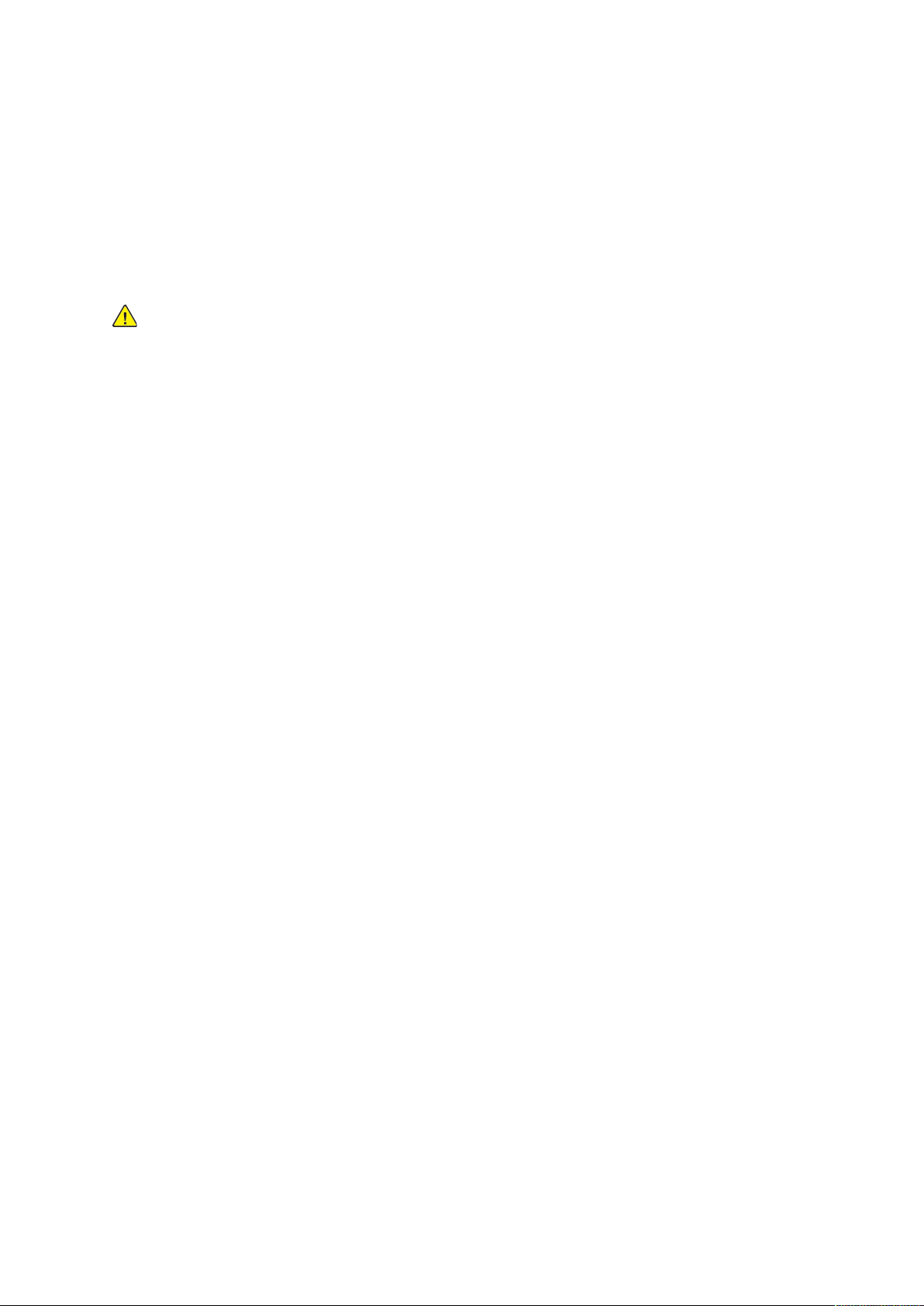
Ασφάλεια
Ασφάλεια κατά τη συντήρηση
• Μην επιχειρείτε διαδικασίες συντήρησης οι οποίες δεν καθορίζονται σαφώς στα έντυπα που
συνοδεύουν τον εκτυπωτή σας.
• Καθαρίστε μόνο με ένα στεγνό πανί που δεν αφήνει χνούδι.
• Μην καίτε τα αναλώσιμα ή άλλα στοιχεία τακτικής συντήρησης. Για πληροφορίες σχετικά με
τα προγράμματα ανακύκλωσης αναλωσίμων της Xerox
xerox.com/recycling.
ΠΡΟΕΙΔΟΠΟΙΗΣΗ: Μη χρησιμοποιείτε καθαριστικά σπρέι. Τα καθαριστικά ψεκασμού
(σπρέι) ενδέχεται να προκαλέσουν εκρήξεις ή πυρκαγιές όταν χρησιμοποιούνται σε ηλεκτρονικό εξοπλισμό.
Κατά την εγκατάσταση της συσκευής σε διάδρομο ή παρόμοιο περιορισμένο χώρο, μπορεί να
ισχύουν πρόσθετες απαιτήσεις χώρου. Βεβαιωθείτε ότι συμμορφώνεστε με όλους τους κανονισμούς ασφάλειας στο χώρο εργασίας καθώς και με τις προδιαγραφές για οικοδομές και πυρασφάλεια της περιοχής σας.
®
, ανατρέξτε στην τοποθεσία www.
Xerox
®
AltaLink®Πολυλειτουργικός εκτυπωτής B80XX Series
Οδηγός χρήσης
17

Ασφάλεια
Σύμβολα στον εκτυπωτή
Σύμβολο Περιγραφή
Προειδοποίηση:
Υποδεικνύει έναν σοβαρό κίνδυνο που μπορεί να προκαλέσει θάνατο ή σοβαρό τραυματισμό σε περίπτωση που δεν αποφευχθεί.
Προειδοποίηση καυτής επιφάνειας:
Καυτή επιφάνεια πάνω ή μέσα στον εκτυπωτή. Προσέξτε για να αποφύγετε
τραυματισμούς.
Προειδοποίηση: Κινούμενα εξαρτήματα. Προσέξτε για να αποφύγετε
τραυματισμούς.
Προσοχή:
Υποδεικνύει μια υποχρεωτική ενέργεια που πρέπει να ληφθεί προκειμένου
να αποφευχθεί ζημιά στην περιουσία.
Προσοχή:
Για την αποφυγή πρόκλησης ζημιάς, προσέξτε να μην χυθεί γραφίτης κατά
το χειρισμό της κασέτας υπολειμμάτων.
Μην αγγίζετε τμήμα ή περιοχή του εκτυπωτή.
Μην εκθέτετε τις φύσιγγες τυμπάνου σε άμεσο ηλιακό φως.
Μην καίτε τις κασέτες γραφίτη.
Μην καίτε την κασέτα υπολειμμάτων.
Μην καίτε τις φύσιγγες τυμπάνου.
Μη χρησιμοποιείτε χαρτί με συρραπτικά ή συνδετήρες οποιασδήποτε
μορφής.
18
Xerox®AltaLink®Πολυλειτουργικός εκτυπωτής B80XX Series
Οδηγός χρήσης
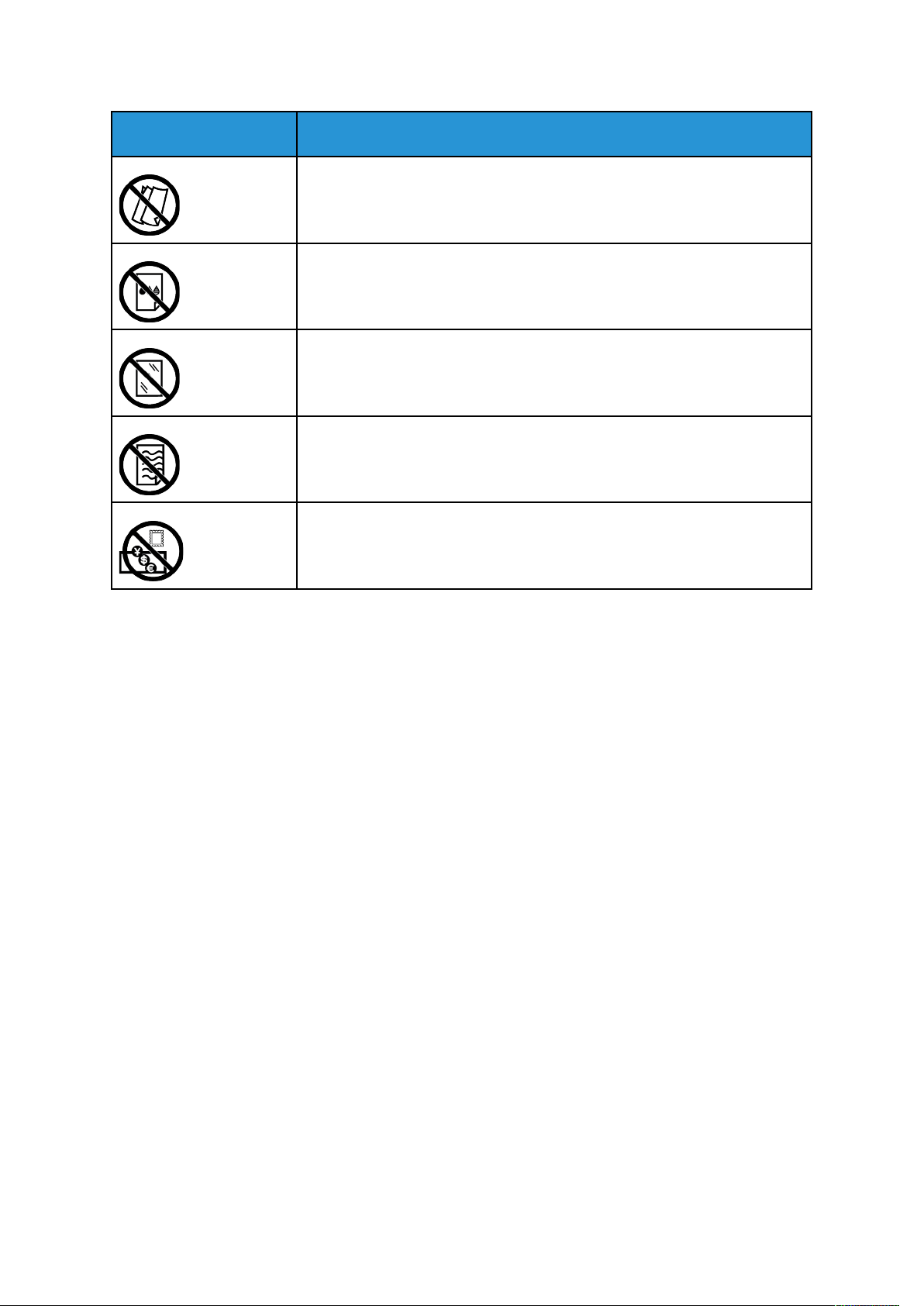
Σύμβολο Περιγραφή
Μην χρησιμοποιείτε διπλωμένο, τσαλακωμένο, παραμορφωμένο ή ζαρωμένο χαρτί.
Μην χρησιμοποιείτε χαρτί για εκτυπωτές ψεκασμού.
Μην χρησιμοποιείτε διαφάνειες ή φύλλα για συσκευή προβολής.
Μην επανατοποθετείτε χαρτί που έχει ήδη εκτυπωθεί ή χρησιμοποιηθεί.
Ασφάλεια
Μην δημιουργείτε αντίγραφα χαρτονομισμάτων, χαρτοσήμων ή
γραμματοσήμων.
Για λεπτομέρειες σχετικά με όλα τα σύμβολα που εμφανίζονται στον εκτυπωτή σας, ανατρέξτε
στον οδηγό Σύμβολα εκτυπωτή στη διεύθυνση www.xerox.com/support/ALB80XXdocs.
Xerox
®
AltaLink®Πολυλειτουργικός εκτυπωτής B80XX Series
Οδηγός χρήσης
19
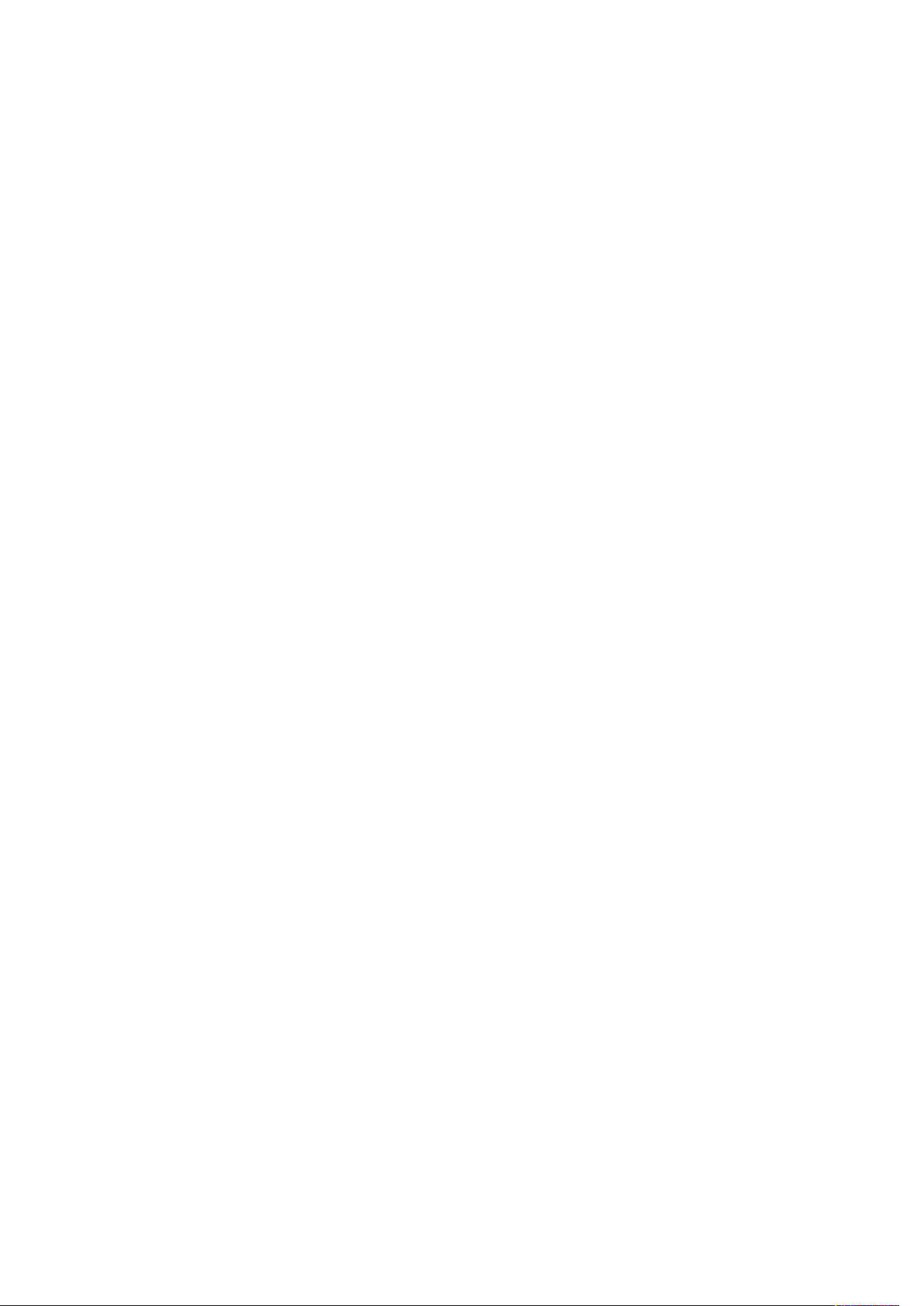
Ασφάλεια
Πληροφορίες επικοινωνίας για θέματα περιβάλλοντος, υγείας και ασφαλείας
Για περισσότερες πληροφορίες που αφορούν το περιβάλλον, την υγεία και την ασφάλεια σε σχέση με αυτό το προϊόν και τα αναλώσιμα Xerox, μπορείτε να επικοινωνήσετε με τους εξής
τρόπους:
• Ηνωμένες Πολιτείες και Καναδάς 1-800-ASK-XEROX (1-800-275-9376)
• Ευρώπη: EHS-Europe@xerox.com
Για πληροφορίες ασφαλείας σχετικά με το προϊόν στις Ηνωμένες Πολιτείες και τον Καναδέ, μεταβείτε στη διεύθυνση:www.xerox.com/about-xerox/environment
Για πληροφορίες ασφαλείας σχετικά με το προϊόν στην Ευρώπη, επισκεφτείτε τη διεύθυνση:
www.xerox.com/about-xerox/environment_europe
20
Xerox®AltaLink®Πολυλειτουργικός εκτυπωτής B80XX Series
Οδηγός χρήσης
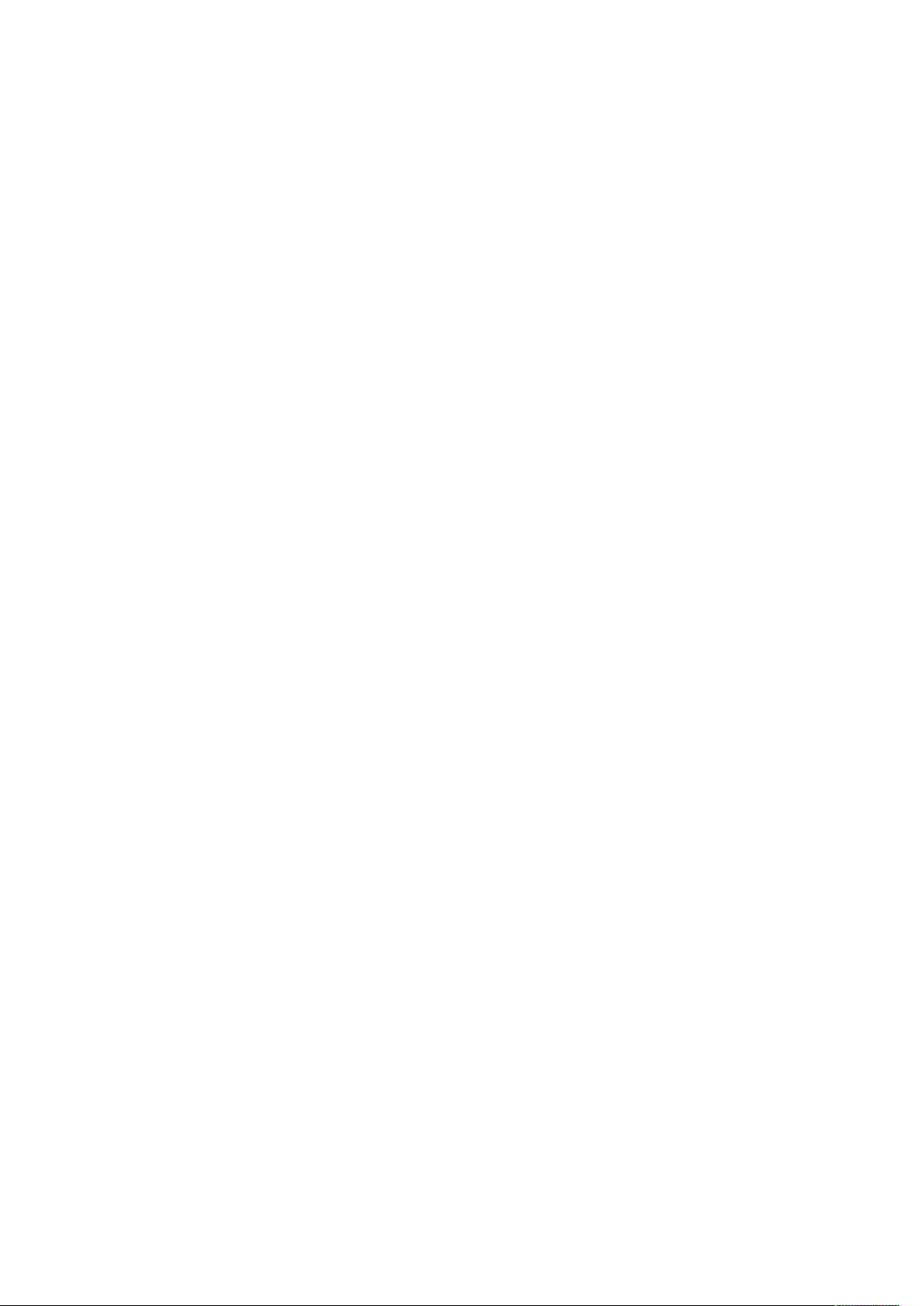
2
Εγχειρίδιο άμεσης χρήσης
Αυτό το κεφάλαιο περιέχει:
• Τα εξαρτήματα του εκτυπωτή . . .. .. . ... ... . .. . .. . .. ... . .. . .. . .. . .. . .. . . .. . .. .. . ... . .. . .. . .. . .. . .. . . .. .. . .. . ... . .. . .. . .. ... 22
• Επιλογές ενεργοποίησης .... . .. . ... . .. . .. . .. ... . .. . .. . .. . .. . .. . . .. . .. .. . ... . .. . .. . .. . .. . .. . . .. .. . .. . ... . .. . .. . .. .. . ... . .. . .. . . 34
• Πρόσβαση στον εκτυπωτή .. . .. . .. . .. . .. . .. . . .. .. . .. . ... . .. . .. . .. . .. . .. . .. . .. . .. . ... . .. . .. . .. ... . .. . .. . .. . .. . .. . . .. . .. .. . .. . . 36
• Εισαγωγή στις εφαρμογές Xerox®........ . .. . ... .. . . .. . .. .. . ... . .. . .. . .. . .. . .. . . .. .. . .. . ... . .. . .. . .. ... . .. . .. . .. . .. . .. . . . 39
• Σελίδες πληροφοριών .. . .. . .. . ... . .. . .. . .. . .. . .. . .. . .. . .. . ... . .. . .. . .. ... . .. . .. . .. . .. . .. . . .. . .. .. . .. . ... . .. . .. . .. ... . .. . .. . .. . . 40
• Ο Ενσωματωμένος διακομιστής Web ....... . .. . .. . ... . .. . .. . .. ... . .. . .. . .. . .. . .. . . .. . .. .. . ... . .. . .. . .. . .. ... . .. . .. . .. . . 41
• Εγκατάσταση και Ρύθμιση ........ . .. . .. . .. ... . .. . .. . .. . .. . .. . . .. . .. .. . .. . ... . .. . .. . .. ... . .. . .. . .. . .. . .. . . .. . .. .. . ... . .. . .. . . 44
• Περισσότερες πληροφορίες......... . . .. . .. ... . .. . .. . .. . .. . .. . . .. . .. .. . ... . .. . .. . .. . .. . .. . . .. .. . .. . ... . .. . .. . .. ... . .. . .. . .. . . 59
Xerox®AltaLink®Πολυλειτουργικός εκτυπωτής B80XX Series
Οδηγός χρήσης
21
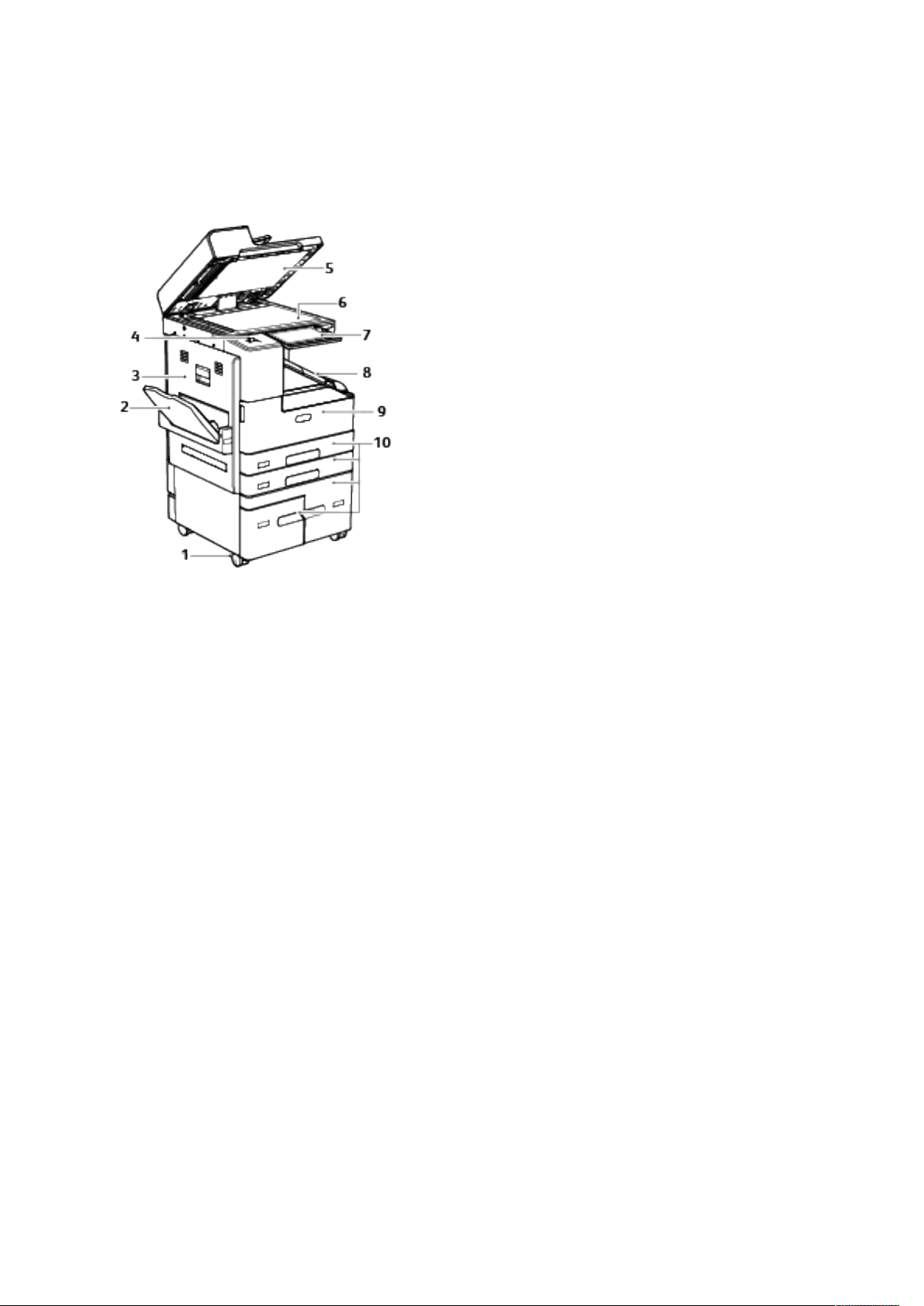
Εγχειρίδιο άμεσης χρήσης
Τα εξαρτήματα του εκτυπωτή
ΜΜππρροοσσττιιννήή όόψψηη
1. Τροχίσκοι ασφάλισης
2. Δίσκος 5
3. Αριστερές θύρες
4. Θύρα USB
5. Κάλυμμα επιφάνειας σάρωσης
6. Επιφάνεια σάρωσης
7. Πίνακας ελέγχου
8. Κεντρικός δίσκος εξόδου
9. Μπροστινή θύρα
10. Δίσκοι 1–4
22
Xerox®AltaLink®Πολυλειτουργικός εκτυπωτής B80XX Series
Οδηγός χρήσης
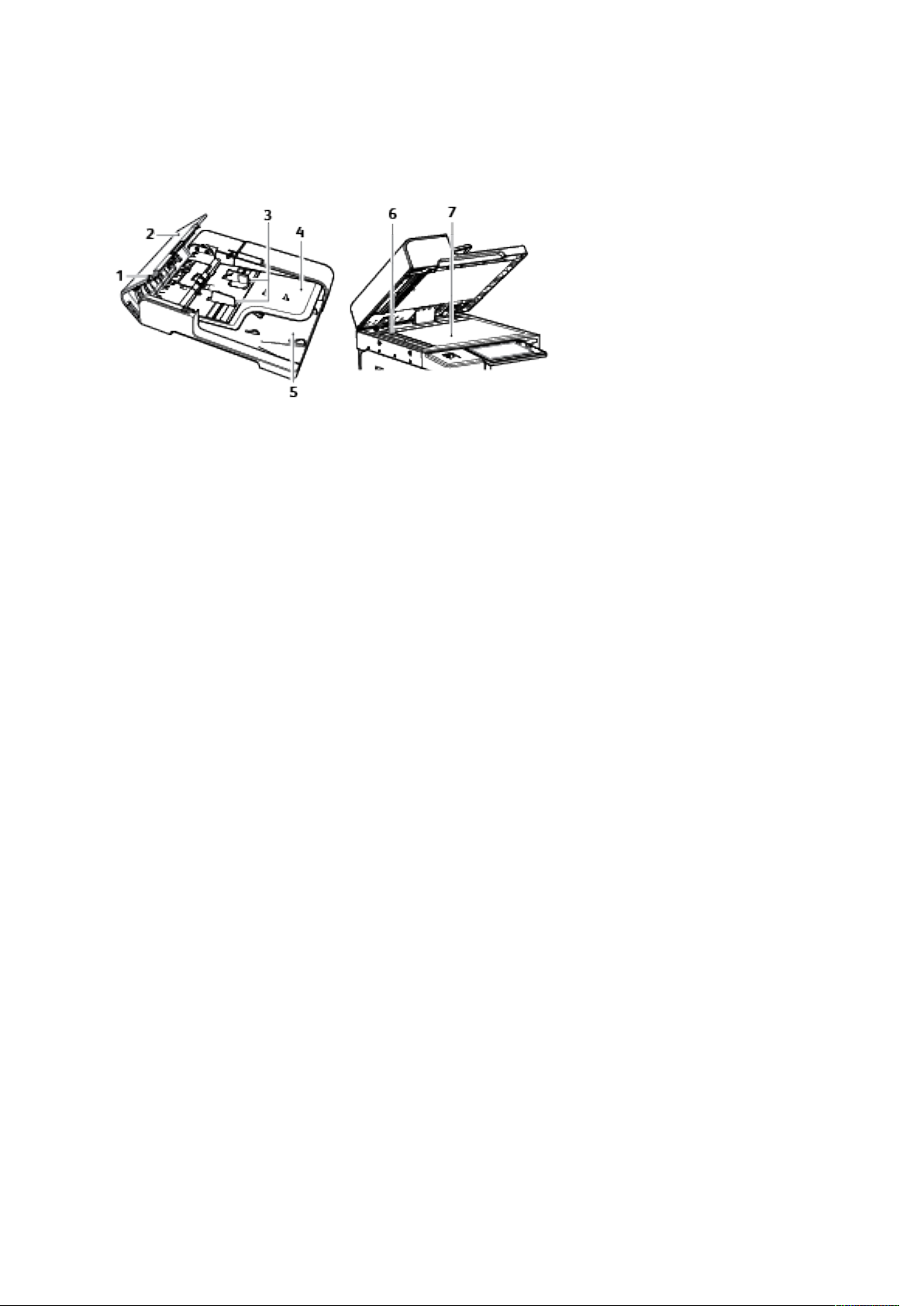
Εγχειρίδιο άμεσης χρήσης
ΑΑυυττόόμμααττοοςς ττρροοφφοοδδόόττηηςς εεγγγγρράάφφωωνν δδιιππλλήήςς όόψψηηςς
1. Ένδειξη επιβεβαίωσης
2. Επάνω κάλυμμα
3. Οδηγοί εγγράφων
4. Δίσκος τροφοδότη εγγράφων
5. Δίσκος εξόδου εγγράφων
6. Οπτικός αναγνώστης πρωτοτύπων
(CVT)
7. Επιφάνεια σάρωσης
Xerox
®
AltaLink®Πολυλειτουργικός εκτυπωτής B80XX Series
Οδηγός χρήσης
23
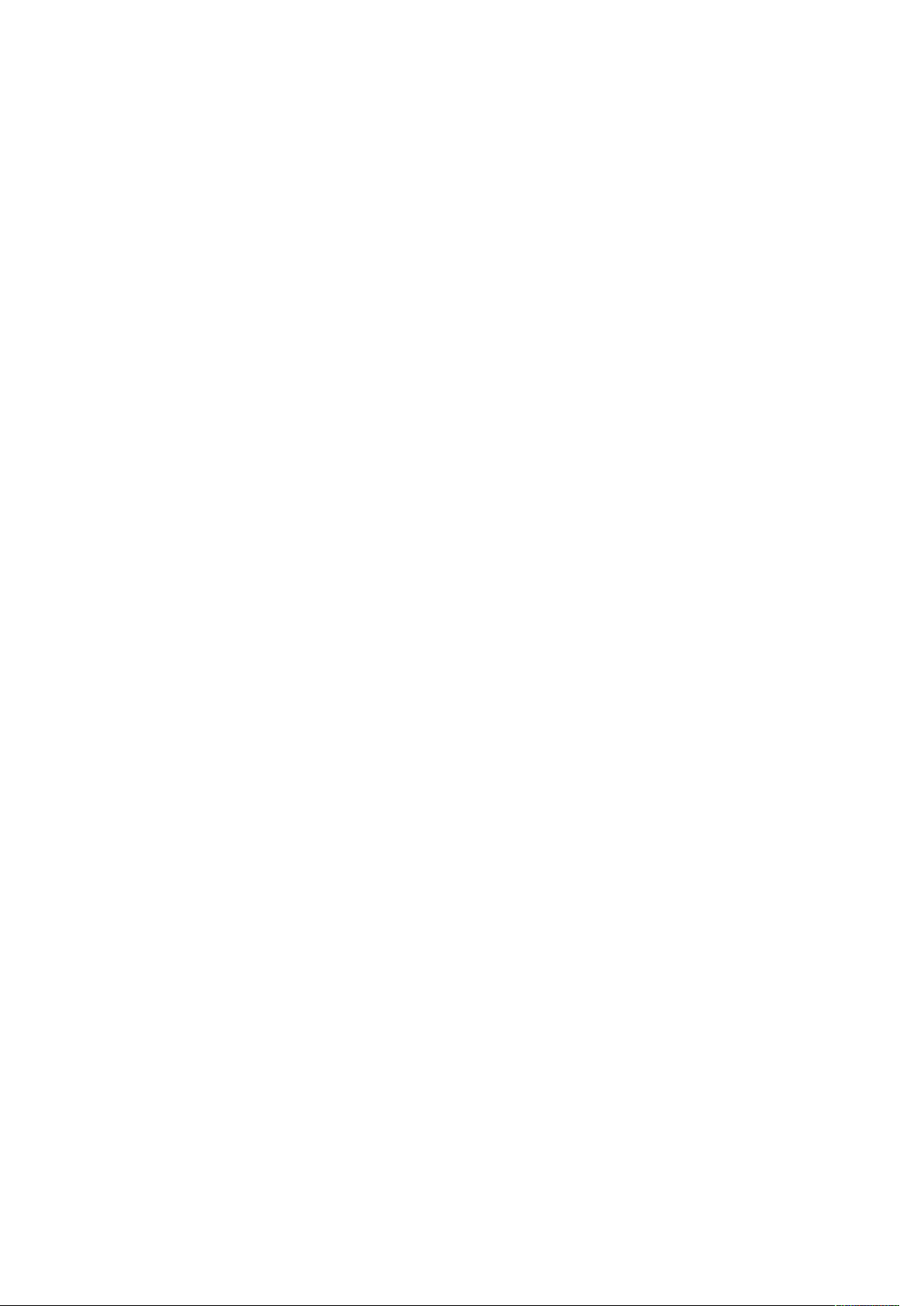
Εγχειρίδιο άμεσης χρήσης
ΟΟδδηηγγίίεεςς γγιιαα ττοονν ααυυττόόμμααττοο ττρροοφφοοδδόόττηη εεγγγγρράάφφωωνν δδιιππλλήήςς όόψψηηςς
Ο αυτόματος τροφοδότης εγγράφων διπλής όψης πραγματοποιεί σάρωση ταυτόχρονα και των
δύο όψεων εγγράφων διπλής όψης. Όταν τοποθετήσετε τα πρωτότυπα σωστά, ανάβει η ένδειξη
επιβεβαίωσης.
Ο αυτόματος τροφοδότης εγγράφων διπλής όψης υποστηρίζει τα ακόλουθα μεγέθη και βάρη
χαρτιού:
• Πλάτος: 138 - 216 χλστ. (5,4 - 8,5 ίντσες)
• Μήκος: 125 - 216 χλστ. (4,9 - 8,5 ίντσες)
• Βάρος: 50 - 85%
Ακολουθείτε τις παρακάτω οδηγίες κατά την τοποθέτηση πρωτότυπων εγγράφων στον
αυτόματο τροφοδότη εγγράφων διπλής όψης:
• Τοποθετείτε τα πρωτότυπα έγγραφα με την όψη εκτύπωσης προς τα επάνω, έτσι ώστε το
επάνω μέρος του εγγράφου να εισέρχεται πρώτο στον τροφοδότη.
• Τοποθετείτε μόνο μεμονωμένα φύλλα χαρτιού (όχι συρραμμένα κτλ.) που δεν είναι
κατεστραμμένα στον αυτόματο τροφοδότη εγγράφων διπλής όψης.
• Ρυθμίζετε τους οδηγούς χαρτιού έτσι ώστε να εφαρμόζουν στα πρωτότυπα.
• Εισάγετε χαρτί στον αυτόματο τροφοδότη εγγράφων διπλής όψης μόνο όταν το μέλανι στο
χαρτί έχει στεγνώσει.
• Όταν τοποθετείτε πρωτότυπα, μην υπερβαίνετε τη γραμμή μέγιστης πλήρωσης με την
ένδειξη MAX.
ΟΟδδηηγγίίεεςς γγιιαα ττηηνν εεππιιφφάάννεειιαα σσάάρρωωσσηηςς
Η επιφάνεια σάρωσης υποστηρίζει μεγέθη πρωτοτύπων εγγράφων έως και A3 (297 x 420 χλστ.
11 x 17 ίντσες). Χρησιμοποιήστε την επιφάνεια σάρωσης και όχι τον αυτόματο τροφοδότη
εγγράφων διπλής όψης για την αντιγραφή ή τη σάρωση των παρακάτω ειδών πρωτοτύπων:
• Χαρτί με συνδετήρες ή συρραπτικά
• Χαρτί τσαλακωμένο, διπλωμένο, σχισμένο ή με εγκοπές
• Επιστρωμένο ή καρμπονιζέ χαρτί και άλλα υλικά εκτός από χαρτί, όπως ύφασμα ή μέταλλο
• Φάκελοι
• Βιβλία
ΠΠίίνναακκααςς εελλέέγγχχοουυ
Ο πίνακας ελέγχου αποτελείται από μια οθόνη αφής και τα πλήκτρα που πατάτε για τον έλεγχο
των λειτουργιών που διατίθενται στον εκτυπωτή. Ο πίνακας ελέγχου:
• Προβάλλει την τρέχουσα κατάσταση λειτουργίας του εκτυπωτή.
• Παρέχει πρόσβαση στις λειτουργίες εκτύπωσης, αντιγραφής και σάρωσης.
• Παρέχει πρόσβαση στο υλικό αναφοράς.
• Παρέχει πρόσβαση στα μενού Tools (Εργαλεία) και Setup (Ρύθμιση).
• Σας προτρέπει να τοποθετείτε χαρτί, να αντικαθιστάτε αναλώσιμα και να αποκαθιστάτε
εμπλοκές.
• Προβάλλει σφάλματα και προειδοποιήσεις.
24
Xerox®AltaLink®Πολυλειτουργικός εκτυπωτής B80XX Series
Οδηγός χρήσης
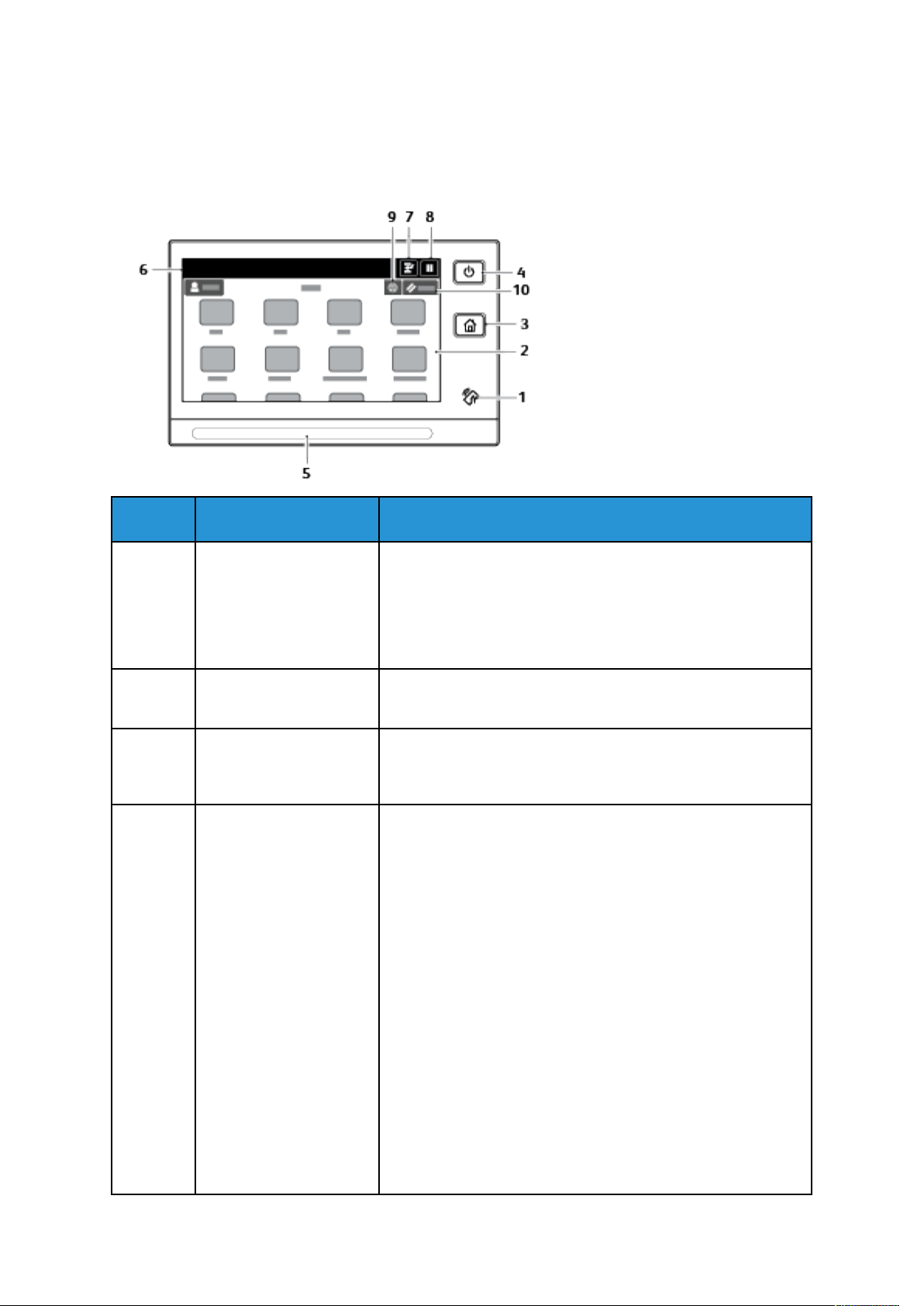
Εγχειρίδιο άμεσης χρήσης
• Παρέχει το κουμπί Ενεργοποίηση/Αφύπνιση που χρησιμοποιείται για την ενεργοποίηση ή την
απενεργοποίηση του εκτυπωτή. Αυτό το κουμπί, επίσης, υποστηρίζει τις λειτουργίες
εξοικονόμησης ενέργειας και αναβοσβήνει για να υποδείξει την κατάσταση ισχύος του
εκτυπωτή.
Στοιχείο
1 Περιοχή NFC Η τεχνολογία Near Field Communication (NFC/Επικοινωνία
2 Οθόνη αφής Η οθόνη προβάλλει πληροφορίες και παρέχει πρόσβαση στις
3 Πλήκτρο «Αρχική σελίδα» Αυτό το πλήκτρο παρέχει πρόσβαση στο μενού «Αρχική
4 Ενεργοποίηση/αφύπνιση Αυτό το κουμπί εξυπηρετεί διάφορες λειτουργίες που
Όνομα
Περιγραφή
κοντινού πεδίου) δίνει τη δυνατότητα στις συσκευές να
επικοινωνούν όταν βρίσκονται σε απόσταση εντός 10 εκ. η μία
από την άλλη. Χρησιμοποιήστε την περιοχή NFC για να λάβετε
διεπαφή δικτύου ή να εδραιώσετε μια σύνδεση TCP/IP
ανάμεσα στη συσκευή σας και τον εκτυπωτή.
λειτουργίες του εκτυπωτή.
σελίδα» για πρόσβαση στις λειτουργίες του εκτυπωτή, όπως η
αντιγραφή, η σάρωση και το φαξ.
σχετίζονται με την τροφοδοσία.
• Όταν ο εκτυπωτής είναι απενεργοποιημένος, αυτό το
κουμπί ενεργοποιεί τον εκτυπωτή.
• Όταν ο εκτυπωτής είναι ενεργοποιημένος, πατώντας αυτό
το κουμπί εμφανίζεται ένα μενού στον πίνακα ελέγχου. Από
αυτό το μενού μπορείτε να επιλέξτε να εισέλθετε στη
λειτουργία αδράνειας, να επανεκκινήσετε ή να
απενεργοποιήσετε τον εκτυπωτή.
• Όταν ο εκτυπωτής είναι ενεργοποιημένος, αλλά σε
λειτουργία αδράνειας, αν πατήσετε αυτό το πλήκτρο ο
εκτυπωτής επανενεργοποιείται.
• Όταν ο εκτυπωτής είναι ενεργοποιημένος, κρατώντας
πατημένο αυτό το κουμπί για 10 δευτερόλεπτα
απενεργοποιείται ο εκτυπωτής.
Αυτό το κουμπί αναβοσβήνει για να υποδείξει την κατάσταση
ισχύος του εκτυπωτή.
• Όταν η λυχνία αναβοσβήνει αργά, ο εκτυπωτής βρίσκεται
στη λειτουργία αδράνειας.
Xerox®AltaLink®Πολυλειτουργικός εκτυπωτής B80XX Series
Οδηγός χρήσης
25
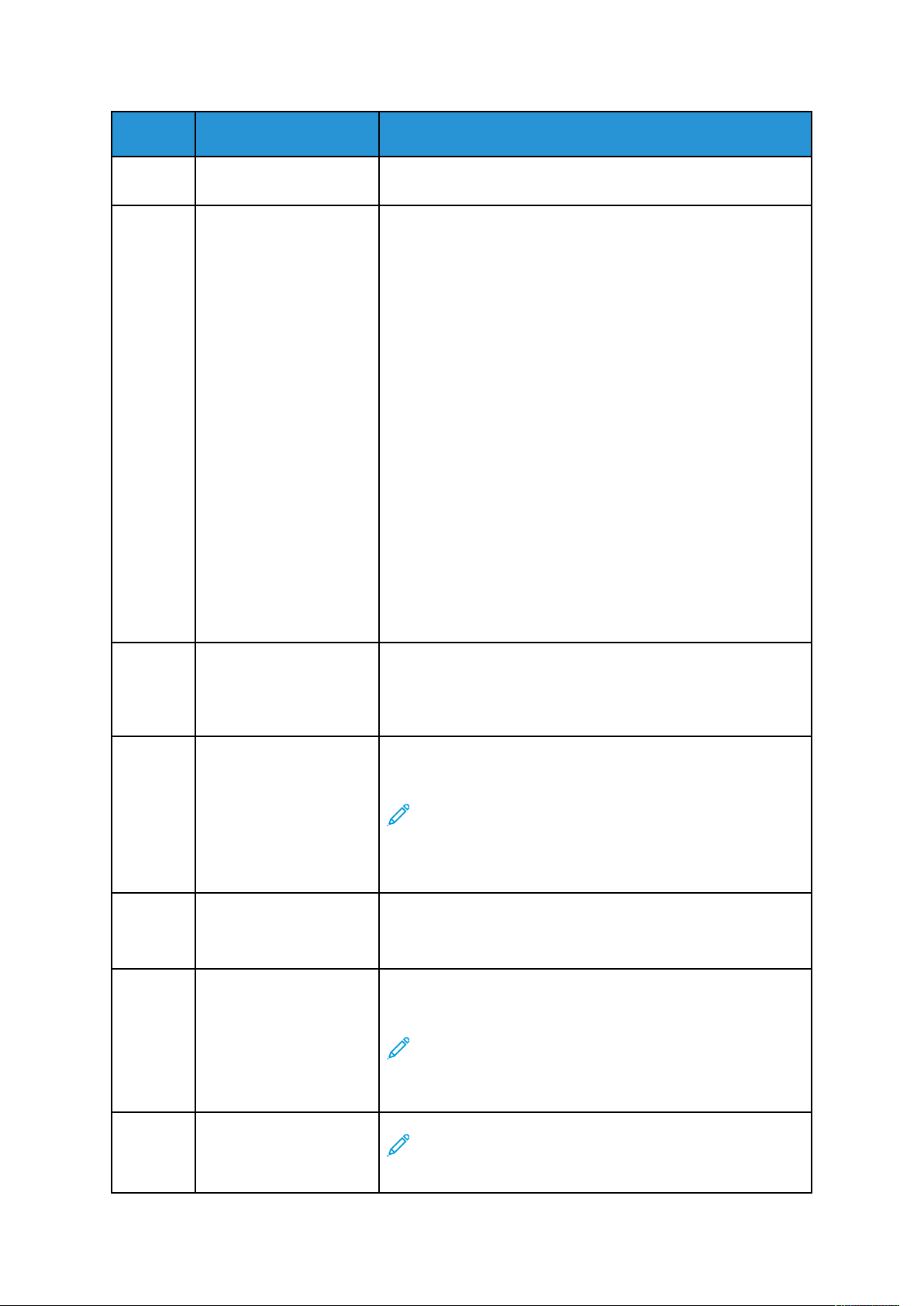
Εγχειρίδιο άμεσης χρήσης
Στοιχείο
5 Ενδεικτική λυχνία LED
Όνομα
κατάστασης
Περιγραφή
• Όταν η λυχνία αναβοσβήνει γρήγορα, ο εκτυπωτής
τερματίζει τη λειτουργία του.
Αυτή η λυχνία αναβοσβήνει μπλε ή πορτοκαλί για να υποδείξει
την κατάσταση του εκτυπωτή.
Μπλε
• Αναβοσβήνει μπλε μία φορά για να αναγνωρίσει μια
επιτυχημένη αίτηση πιστοποίησης ταυτότητας.
• Αναβοσβήνει μπλε αργά μία φορά για εργασία αντιγραφής
ή εκτύπωσης που ξεκινά στον πίνακα ελέγχου.
• Αναβοσβήνει μπλε αργά δύο φορές για εργασία φαξ ή
εκτύπωσης που λαμβάνεται από το δίκτυο.
• Αναβοσβήνει μπλε γρήγορα όσο ο εκτυπωτής
ενεργοποιείται ή για να σηματοδοτήσει την ανίχνευση μιας
αίτησης σύνδεσης Wi-Fi Direct.
Πορτοκαλί
• Αναβοσβήνει πορτοκαλί ως ένδειξη σφάλματος ή
προειδοποίησης που απαιτεί την προσοχή σας. Για
παράδειγμα, όταν έχει εξαντληθεί ο γραφίτης, υπάρχει
εμπλοκή χαρτιού ή τέλος χαρτιού για την τρέχουσα
εργασία.
• Αναβοσβήνει πορτοκαλί ως ένδειξη σφάλματος του
συστήματος που συνήθως σχετίζεται με κάποιον κωδικό
σφάλματος.
6 Περιοχή ειδοποιήσεων Οι ειδοποιήσεις εμφανίζονται πάνω από την περιοχή
εφαρμογών. Για να δείτε ολόκληρη την ειδοποίηση, πατήστε
στην περιοχή ειδοποιήσεων. Μόλις δείτε τις πληροφορίες,
πατήστε X.
7 Πλήκτρο "Διακοπή" Αυτό το πλήκτρο πραγματοποιεί παύση τρέχουσας εργασίας,
προκειμένου να εκτελεστεί μια πιο επείγουσα εργασία.
Σημείωση: Αυτή η επιλογή μπορεί να μην φαίνεται. Για
ενεργοποίηση της επιλογής "Διακοπή", ανατρέξτε στο
System Administrator Guide (Οδηγός διαχειριστή
συστήματος) στη διεύθυνση www.xerox.com/support/
ALB80XXdocs.
8 Κουμπί «Παύση» Χρησιμοποιήστε αυτό το πλήκτρο για παύση της τρέχουσας
εργασίας. Γίνεται παύση της εργασίας με την επιλογή
συνέχισης της εκτύπωσης ή διαγραφής της εργασίας.
9 Πλήκτρο "Γλώσσα" Το πλήκτρο «Γλώσσα» σας επιτρέπει να επιλέξετε τη γλώσσα
που θα εμφανίζεται προσωρινά στον πίνακα ελέγχου.
Σημείωση: Αυτή η επιλογή μπορεί να μην φαίνεται. Για
λεπτομέρειες, ανατρέξτε στο System Administrator
Guide (Οδηγός διαχειριστή συστήματος) στη διεύθυνση
www.xerox.com/support/ALB80XXdocs.
10 Επαναφορά
Σημείωση: Χρησιμοποιήστε το πλήκτρο «Επαναφορά»
για επαναφορά όλων των εφαρμογών στις
προεπιλεγμένες τους ρυθμίσεις.
26
Xerox®AltaLink®Πολυλειτουργικός εκτυπωτής B80XX Series
Οδηγός χρήσης
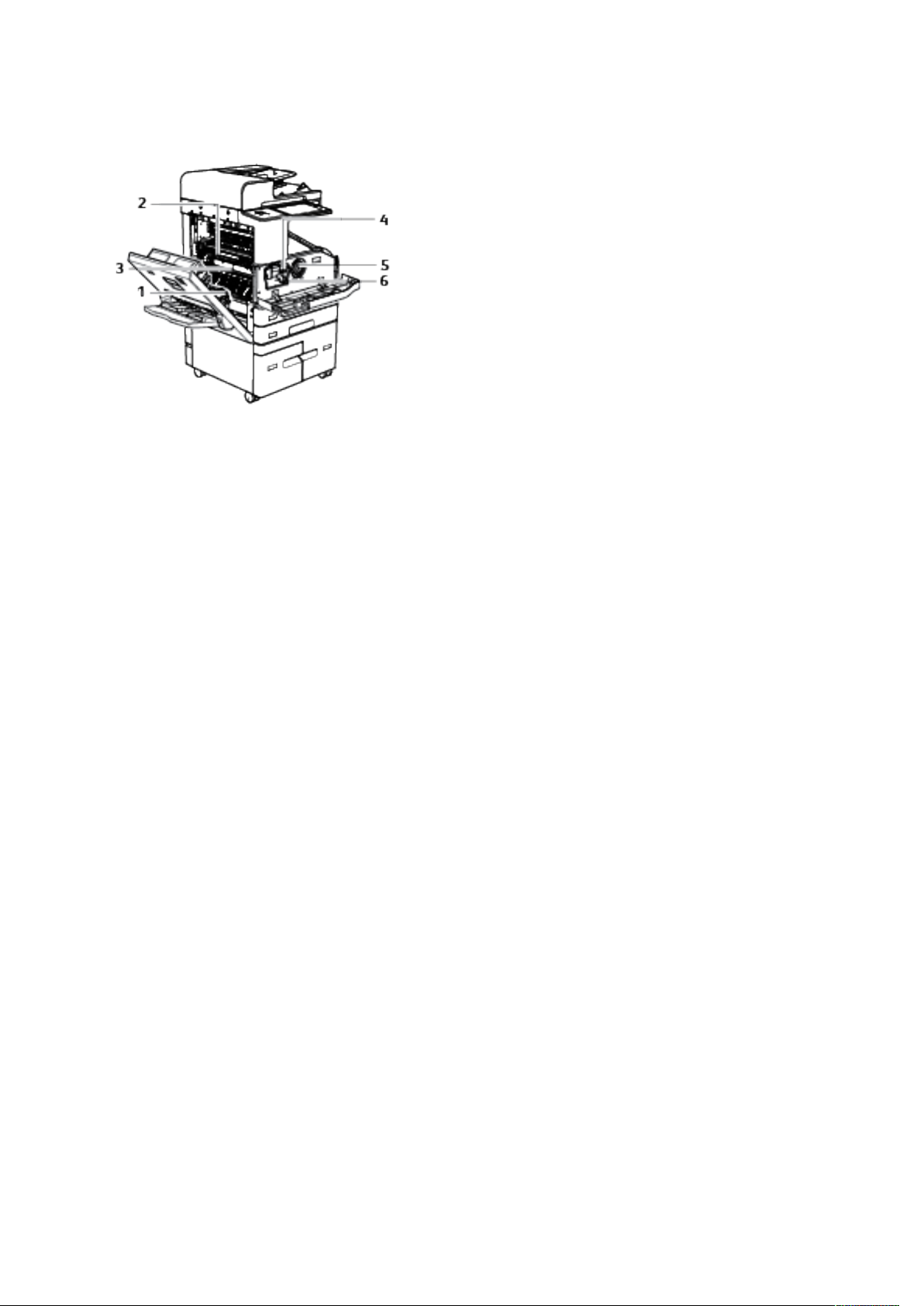
ΕΕσσωωττεερριικκάά εεξξααρρττήήμμαατταα
Εγχειρίδιο άμεσης χρήσης
1. Κύλινδρος μεταφοράς
2. Συγκρότημα φούρνου
3. Μονάδα φούρνου
4. Μοχλός απασφάλισης κασέτας
εκτύπωσης
5. Κασέτα γραφίτη
6. Κασέτα εκτύπωσης
Xerox
®
AltaLink®Πολυλειτουργικός εκτυπωτής B80XX Series
Οδηγός χρήσης
27
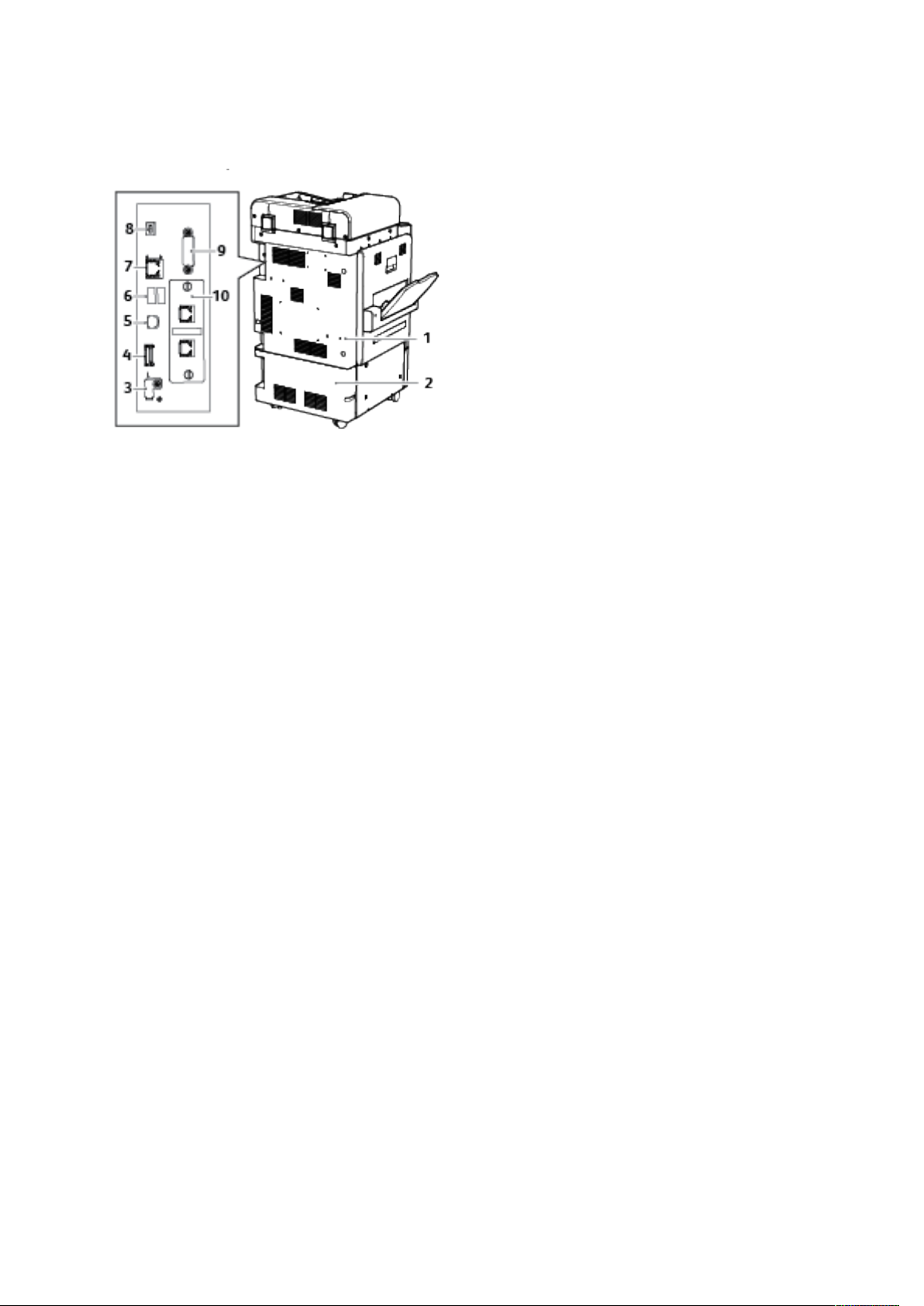
Εγχειρίδιο άμεσης χρήσης
ΠΠίίσσωω όόψψηη
1. Επάνω πίσω κάλυμμα
2. Κάτω πίσω κάλυμμα
3. Θύρα μνήμης USB, μόνο για την
υπηρεσία τεχνικής υπηστήριξης
4. Συνδέσεις κάρτας μνήμης USB
5. Θύρα USB, Τύπος Β
6. Θύρες USB, Τύπος Α
7. Σύνδεση Ethernet
8. Ένδειξη κατάστασης
9. Εξωτερική συσκευή διασύνδεσης
(προαιρετική)
10. Συνδέσεις φαξ (προαιρετικό)
28
Xerox®AltaLink®Πολυλειτουργικός εκτυπωτής B80XX Series
Οδηγός χρήσης
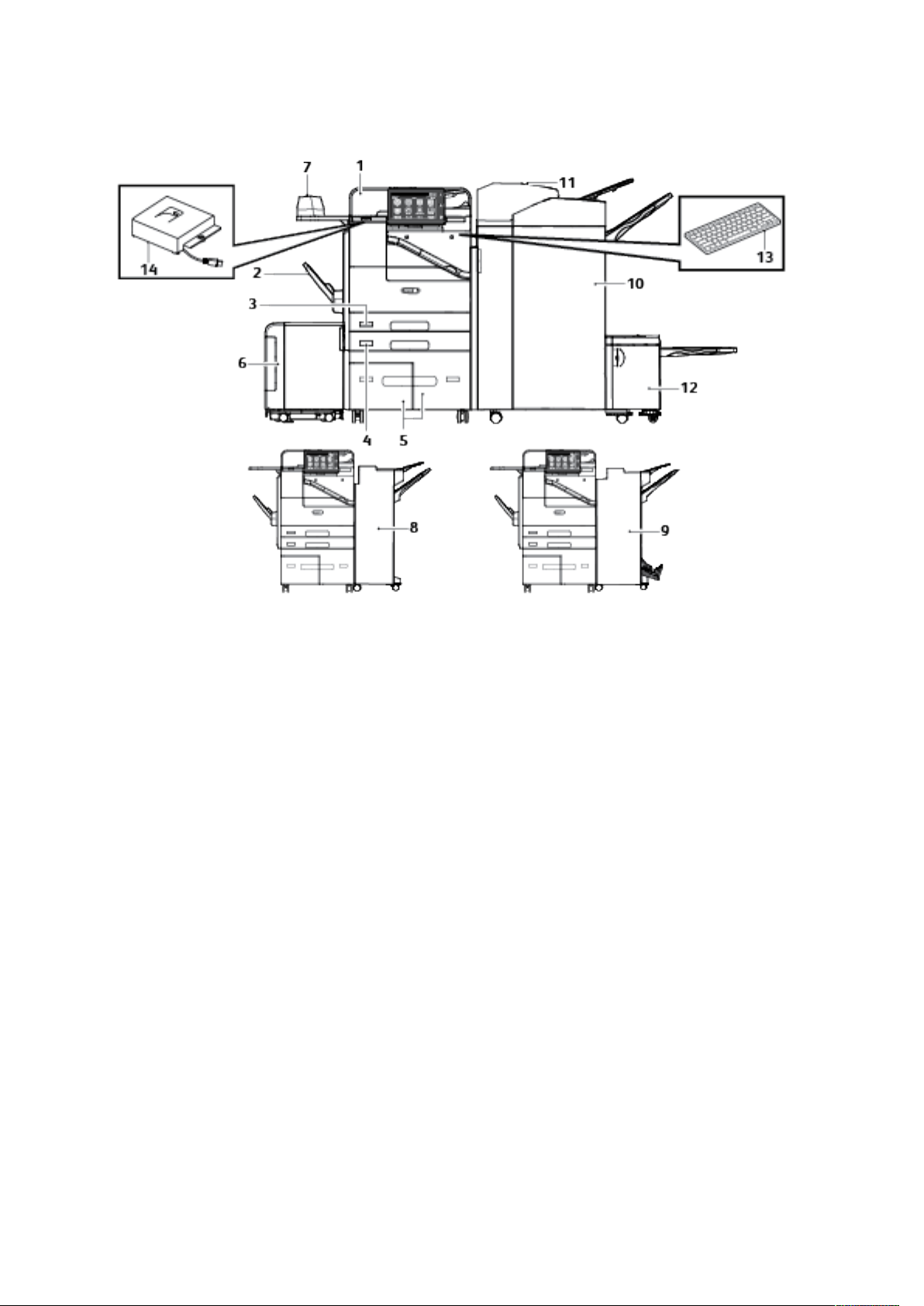
Εγχειρίδιο άμεσης χρήσης
ΔΔιιααμμοορρφφώώσσεειιςς κκααιι ππρροοααιιρρεεττιικκόόςς εεξξοοππλλιισσμμόόςς
1. Αυτόματος τροφοδότης εγγράφων διπλής όψης
2. Δίσκος 5 - Δίσκος Bypass
3. Δίσκος 1
4. Δίσκος 2
5. Δίσκοι 3 και 4 - Δίσκοι μεγάλης χωρητικότητας σε σειρά
6. Δίσκος 6 - Τροφοδότης μεγάλης χωρητικότητας
7. Βοηθητικό συρραπτικό και επιφάνεια εργασίας
8. Τελικός επεξεργαστής γραφείου
9. Τελικός επεξερ. γραφείου με δημ. φυλλ.
10. Τελικ. επεξ. μεγάλου όγκου με δημ. φυλλ.
11. Δίσκος εισαγωγέα κατόπιν επεξεργασίας
12. Μονάδα διπλωτή C/Z
13. Εξωτερικό πληκτρολόγιο
14. Κιτ RFID
ΕΕππιιλλοογγέέςς δδίίσσκκοουυ χχααρρττιιοούύ
Διαμόρφωση δίσκων ειδικού χαρτιού
Ο διαχειριστής συστήματος μπορεί να ρυθμίσει τους δίσκους σε λειτουργία «Πλήρως
ρυθμιζόμενος» ή «Ειδικής χρήσης». Όταν ένας δίσκος χαρτιού έχει ρυθμιστεί στη λειτουργία
Πλήρως ρυθμιζόμενος, μπορείτε να αλλάζετε τις ρυθμίσεις χαρτιού κάθε φόρα που τοποθετείτε
®
Xerox
AltaLink®Πολυλειτουργικός εκτυπωτής B80XX Series
Οδηγός χρήσης
29
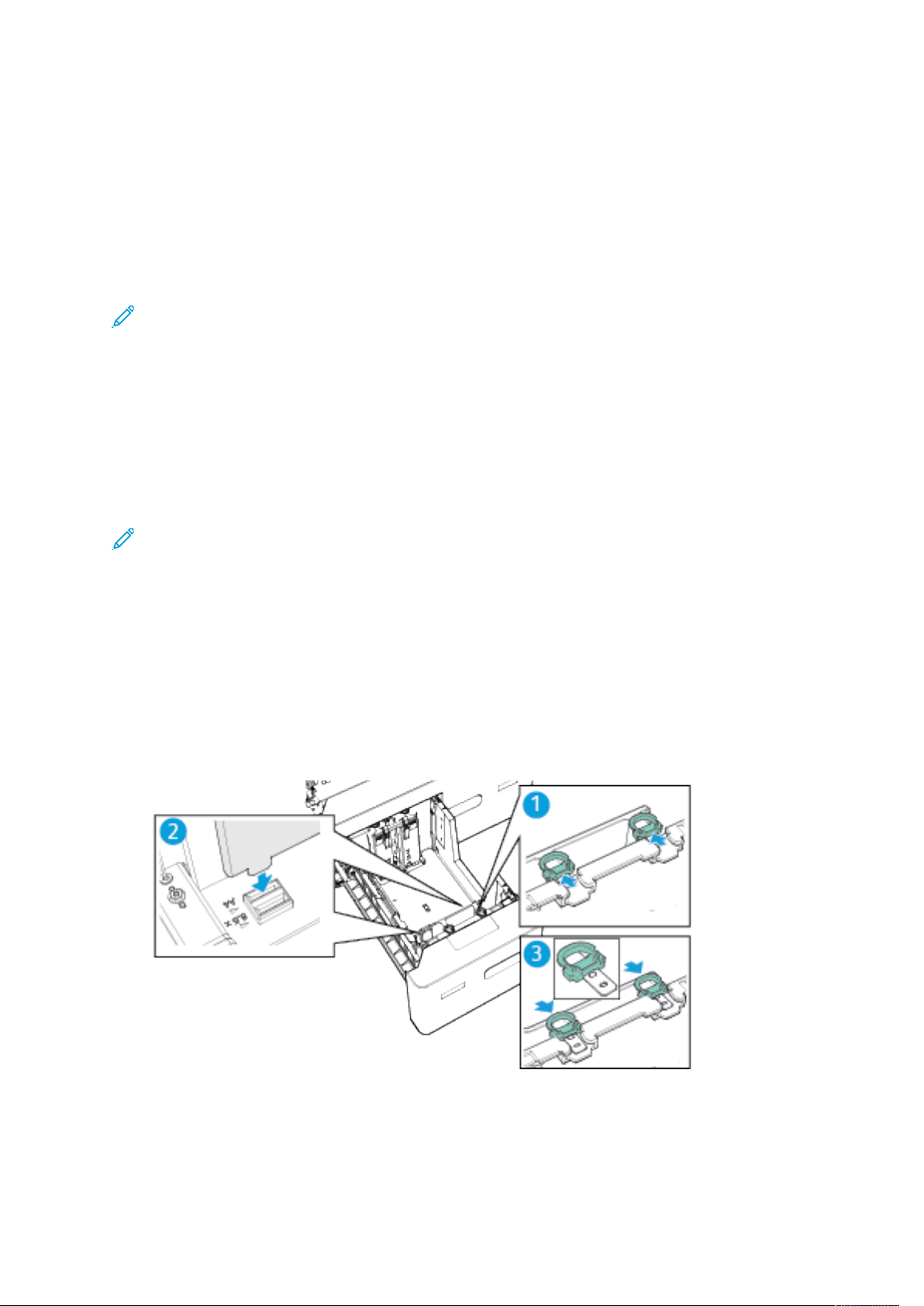
Εγχειρίδιο άμεσης χρήσης
χαρτί στο δίσκο. Όταν ένας δίσκος χαρτιού έχει ρυθμιστεί στη λειτουργία ειδικής χρήσης, ο
πίνακας ελέγχου σας ζητά να τοποθετήσετε συγκεκριμένο μέγεθος, χρώμα ή είδος χαρτιού.
Στον εκτυπωτή σας μπορεί να είναι τοποθετημένοι τρεις δίσκοι χαρτιού μεγάλης χωρητικότητας,
ανάλογα με τη διαμόρφωση. Οι δίσκοι μεγάλης χωρητικότητας είναι διαμορφωμένοι ως δίσκοι
ειδικής χρήσης. Κάθε δίσκος μεγάλης χωρητικότητας μπορεί να τροφοδοτήσει χαρτί A4 (210 x
297 χλστ.) ή Letter (8,5 x 11 ίντσες), ως βασική ρύθμιση. Ο δίσκος 6 μπορεί να τροφοδοτήσει
περισσότερα μεγέθη χαρτιού εάν έχουν τοποθετηθεί προαιρετικά κιτ. Οι δίσκοι μεγάλης
χωρητικότητας είναι σχεδιασμένοι να δέχονται μεγαλύτερες ποσότητες χαρτιού προκειμένου οι
διακοπές στην εκτύπωση να είναι λιγότερες.
Σημείωση: Για τη διαμόρφωση των ρυθμίσεων δίσκων, ανατρέξτε στο System
Administrator Guide (Οδηγός διαχειριστή συστήματος) στη διεύθυνση www.xerox.com/
support/ALB80XXdocs.
Διαμόρφωση δίσκων 3 και 4
Οι δίσκοι 3 και 4 στη μονάδα δίσκων σε σειρά είναι δίσκοι ειδικής χρήσης μεγάλης
χωρητικότητας οι οποίοι δέχονται χαρτί μεγέθους A4 (210 x 297 χλστ.) ή χαρτί μεγέθους Letter
(8,5 x 11 ίντσες). Μπορείτε να ρυθμίσετε αυτούς τους δίσκους ώστε να δέχονται οποιοδήποτε
από αυτά τα μεγέθη χαρτιού.
Για τη διαμόρφωση των δίσκων 3 και 4 στη μονάδα δίσκων σε σειρά:
Σημείωση: Η πρόσβαση στον πίσω οδηγό χαρτιού στο δίσκο 3 είναι περιορισμένη. Εάν
χρειάζεστε βοήθεια για να ρυθμίσετε τους δίσκους χαρτιού, επικοινωνήστε με τον τοπικό
αντιπρόσωπο της Xerox.
1. Για να έχετε πρόσβαση στους πίσω οδηγούς χαρτιού στους δίσκους 3 και 4, αφαιρέστε το
δίσκο 2 από τον εκτυπωτή.
2. Τραβήξτε προς τα έξω το δίσκο 3 ή 4 και αφαιρέστε τυχόν χαρτί από το δίσκο.
3. Για να ρυθμίσετε τον μπροστινό οδηγό χαρτιού, σύρετε τα πράσινα κλιπ προς τα εμπρός
και, στη συνέχεια, ανασηκώστε προσεκτικά τον μπροστινό οδηγό χαρτιού για να τον
αποδεσμεύσετε από το δίσκο. Μετακινήστε τον οδηγό στη θέση του νέου μεγέθους χαρτιού.
Ευθυγραμμίστε τις γλωττίδες στο επάνω και κάτω μέρος του οδηγού με τις αντίστοιχες
υποδοχές στο δίσκο και μετά σύρετε τις πράσινες γλωττίδες προς τα πίσω.
30
Xerox®AltaLink®Πολυλειτουργικός εκτυπωτής B80XX Series
Οδηγός χρήσης

Εγχειρίδιο άμεσης χρήσης
4. Για να ρυθμίσετε τον πίσω οδηγό χαρτιού, σύρετε τα πράσινα κλιπ προς τα πίσω και, στη
συνέχεια, ανασηκώστε προσεκτικά τον πίσω οδηγό χαρτιού για να τον αποδεσμεύσετε από
το δίσκο. Μετακινήστε τον οδηγό στη θέση του νέου μεγέθους χαρτιού. Ευθυγραμμίστε τις
γλωττίδες στο επάνω και κάτω μέρος του οδηγού με τις αντίστοιχες υποδοχές στο δίσκο και
μετά σύρετε τις πράσινες γλωττίδες προς τα εμπρός.
5. Για να ρυθμίσετε τον μπροστινό δεξιό οδηγό χαρτιού, πιέστε προς τα μέσα τον πείρο στο
εξωτερικό μέρος του δίσκου. Για να απελευθερώσετε τον μαύρο οδηγό χαρτιού από το πλάι
του δίσκου, τραβήξτε προσεκτικά τον οδηγό προς τα έξω και μετά τραβήξτε τον προς τα
επάνω. Μετακινήστε τον οδηγό στη νέα θέση, ευθυγραμμίστε το κάτω άγκιστρο του οδηγού
με τη νέα θέση και, στη συνέχεια, πιέστε τον οδηγό σταθερά στη θέση του.
Xerox®AltaLink®Πολυλειτουργικός εκτυπωτής B80XX Series
Οδηγός χρήσης
31

Εγχειρίδιο άμεσης χρήσης
6. Για να ρυθμίσετε τον πίσω δεξιό οδηγό χαρτιού, πιέστε προς τα μέσα τον πείρο στο
εξωτερικό μέρος του δίσκου. Για να απελευθερώσετε τον μαύρο οδηγό χαρτιού από το πλάι
του δίσκου, τραβήξτε προσεκτικά τον οδηγό προς τα έξω και μετά τραβήξτε τον προς τα
επάνω. Μετακινήστε τον οδηγό στη νέα θέση, ευθυγραμμίστε το κάτω άγκιστρο του οδηγού
με τη νέα θέση και, στη συνέχεια, πιέστε τον οδηγό σταθερά στη θέση του.
7. Αντικαταστήστε το Δίσκο 2.
8. Για να αλλάξετε τις ρυθμίσεις για το νέο μέγεθος χαρτιού, ανατρέξτε στην ενότητα
Διαμόρφωση ρυθμίσεων δίσκου.
32
Xerox®AltaLink®Πολυλειτουργικός εκτυπωτής B80XX Series
Οδηγός χρήσης

Εγχειρίδιο άμεσης χρήσης
Διαμόρφωση δίσκου 6
Ο δίσκος 6 είναι ένας ειδικής χρήσης δίσκος μεγάλης χωρητικότητας ο οποίος δέχεται χαρτί
μεγέθους A4 (210 x 297 χλστ.) ή χαρτί μεγέθους Letter (8,5 x 11 ίντσες). Μπορείτε να ρυθμίσετε
το δίσκο για να δέχεται οποιοδήποτε από αυτά τα μεγέθη χαρτιού.
Σημείωση:
• Αν έχει τοποθετηθεί το στενό κιτ μετατροπής για τροφοδοσία μικρής πλευράς,
μπορείτε να ρυθμίσετε το δίσκο για χαρτί μεγέθους A4 (210 x 297 χλστ.), μεγέθους
Letter (8,5 x 11 ίντσες) ή μεγέθους Legal (8,5 x 14 ίντσες).
• Αν έχει τοποθετηθεί το φαρδύ κιτ για τροφοδοσία μικρής πλευράς, μπορείτε να
ρυθμίσετε το δίσκο για χαρτί μεγέθους A3 (297 x 420 χλστ.) ή μεγέθους Tabloid (11 x
17 ίντσες).
1. Ανοίξτε τη θύρα προς το δίσκο 6 και αφαιρέστε το χαρτί.
2. Για να ρυθμίσετε τους δύο οδηγούς χαρτιού στο πίσω μέρος του δίσκου, σύρετε τη διάταξη
συγκράτησης του οδηγού χαρτιού στη θέση απασφάλισης. Μετακινήστε τον οδηγό χαρτιού
στη νέα υποδοχή και μετά σύρετέ τον προς τα κάτω στη θέση του.
3. Για να ασφαλίσετε τον οδηγό χαρτιού, σύρετε προς τα κάτω τη διάταξη συγκράτησης του
οδηγού χαρτιού στη θέση ασφάλισης.
4. Τοποθετήστε το νέο μέγεθος χαρτιού στο δίσκο και μετά κλείστε τη θύρα του δίσκου.
5. Για να αλλάξετε τις ρυθμίσεις δίσκου για το νέο μέγεθος χαρτιού, ανατρέξτε στην ενότητα
Διαμόρφωση ρυθμίσεων δίσκου.
ΠΠρροοσσααρρμμοογγέέααςς αασσύύρρμμααττοουυ δδιικκττύύοουυ
Ο προσαρμογέας ασύρματου δικτύου είναι μια συσκευή USB που μεταφέρει δεδομένα μεταξύ
του εκτυπωτή και ενός ασύρματου τοπικού δικτύου (LAN). Ο προσαρμογέας ασύρματου δικτύου
υποστηρίζει κοινά πρωτόκολλα ασύρματης ασφάλειας, όπως WEP, WPA, WPA2 και βασικό
έλεγχο πρόσβασης δικτύου βάσει θύρας 802.1X.
Ο προσαρμογέας ασύρματου δικτύου επιτρέπει σε πολλαπλούς χρήστες σε ένα ασύρματο
δίκτυο LAN να εκτυπώνουν και να εκτελούν σάρωση από εκτυπωτές
ασύρματου δικτύου υποστηρίζει επίσης εκτυπωτές που περιλαμβάνουν λειτουργίες φαξ και
σάρωσης δικτύου.
®
Xerox
AltaLink®Πολυλειτουργικός εκτυπωτής B80XX Series
®
. Ο προσαρμογέας
Οδηγός χρήσης
33

Εγχειρίδιο άμεσης χρήσης
Επιλογές ενεργοποίησης
ΕΕννεερργγοοπποοίίηησσηη ττοουυ εεκκττυυππωωττήή ήή έέξξοοδδοοςς ααππόό ττηη
λλεειιττοουυρργγίίαα ααδδρράάννεειιααςς
Ο εκτυπωτής διαθέτει ένα πολυλειτουργικό πλήκτρο στον πίνακα ελέγχου. Το πλήκτρο
Τροφοδοσία/Επανενεργοποίηση πραγματοποιεί επανεκκίνηση, ενεργοποίηση ή απενεργοποίηση
του εκτυπωτή. Επίσης, με αυτό το πλήκτρο πραγματοποιείται είσοδος σε και έξοδος από τη
λειτουργία αδράνειας και αναβοσβήνει όταν ο εκτυπωτής βρίσκεται σε λειτουργία
εξοικονόμησης ενέργειας.
Για να ενεργοποιήσετε τον εκτυπωτή ή για έξοδο από τη λειτουργία αδράνειας, πατήστε το
κουμπί Ενεργοποίηση/Αφύπνιση.
Σημείωση:
• Το κουμπί Ενεργοποίηση/Αφύπνιση είναι το μόνο κουμπί λειτουργίας στον εκτυπωτή.
• Όταν βρίσκεται στη αδράνειας, η οθόνη αφής και ο σαρωτής είναι απενεργοποιημένα
και δεν ανταποκρίνονται κατά την εκτέλεση μιας εργασίας εκτύπωσης. Για να
επανενεργοποιήσετε τον εκτυπωτή χειροκίνητα, πιέστε το πλήκτρο Τροφοδοσία/
Επανενεργοποίηση.
• Εάν η επιλογή Αυτόματη απενεργοποίηση είναι ενεργοποιημένη, ο εκτυπωτής
απενεργοποιείται αυτόματα όταν πληρούνται οι καθορισμένες συνθήκες. Για
ενεργοποίηση της λειτουργίας αυτόματης απενεργοποίησης, επικοινωνήστε με το
Διαχειριστή Συστήματος. Για λεπτομέρειες, ανατρέξτε στο System Administrator Guide
(Οδηγός διαχειριστή συστήματος) στη διεύθυνση www.xerox.com/support/
ALB80XXdocs.
Προσοχή: Μην τοποθείτε ή αφαιρείτε το καλώδιο τροφοδοσίας από την πρίζα, ενόσω ο
εκτυπωτής είναι ενεργοποιημένος.
34
Xerox®AltaLink®Πολυλειτουργικός εκτυπωτής B80XX Series
Οδηγός χρήσης

Εγχειρίδιο άμεσης χρήσης
ΕΕππααννεεκκκκίίννηησσηη,, εείίσσοοδδοοςς σσεε λλεειιττοουυρργγίίαα ααδδρράάννεειιααςς ήή
ααππεεννεερργγοοπποοίίηησσηη ττοουυ εεκκττυυππωωττήή
Για να κάνετε επανεκκίνηση του εκτυπωτή, θέστε τον στη λειτουργία αδράνειας ή
απενεργοποιήστε τον:
1. Στον πίνακα ελέγχου του εκτυπωτή, πατήστε το πλήκτρο Τροφοδοσία/Επανενεργοποίηση.
2. Ορίστε μια επιλογή.
• Για επανεκκίνηση του εκτυπωτή, επιλέξτε Επανεκκίνηση.
• Για να θέσετε τον εκτυπωτή στη λειτουργία αδράνειας, επιλέξτε Αδράνεια.
Στη λειτουργία αδράνειας, η οθόνη αφής μαυρίζει και το κουμπί Ενεργοποίηση/
Αφύπνιση αναβοσβήνει.
• Για να απενεργοποιήσετε τον εκτυπωτή, επιλέξτε Απενεργοποίηση.
• Αν ο εκτυπωτής δεν ανταποκρίνεται σε ένα μόνο πάτημα του πλήκτρου Τροφοδοσία/
Επανενεργοποίηση, τότε πατήστε παρατεταμένα το πλήκτρο για 5 δευτερόλεπτα.
Εμφανίζεται ένα μήνυμα αναμονής καθώς ο εκτυπωτής απενεργοποιείται.
Μετά από 10 δευτερόλεπτα, η οθόνη αφής σβήνει και το κουμπί Ενεργοποίηση/
Αφύπνιση αναβοσβήνει έως ότου απενεργοποιηθεί ο εκτυπωτής.
Προσοχή: Μην αφαιρείτε το καλώδιο τροφοδοσίας από την πρίζα όσο ο εκτυπωτής
απενεργοποιείται.
Xerox
®
AltaLink®Πολυλειτουργικός εκτυπωτής B80XX Series
Οδηγός χρήσης
35

Εγχειρίδιο άμεσης χρήσης
Πρόσβαση στον εκτυπωτή
ΠΠιισσττοοπποοίίηησσηη ττααυυττόόττηηττααςς
Η πιστοποίηση ταυτότητας είναι η διαδικασία κατά την οποία επιβεβαιώνεται η ταυτότητά σας.
Όταν ο διαχειριστής συστήματος ενεργοποιεί την πιστοποίηση ταυτότητας, ο εκτυπωτής
παραβάλλει τις πληροφορίες που παρέχετε με μια άλλη πηγή πληροφοριών, όπως ένας
κατάλογος LDAP. Οι πληροφορίες μπορεί να είναι ένα όνομα χρήστη και κωδικός πρόσβασης ή
οι πληροφορίες που είναι αποθηκευμένες σε μια μαγνητική ή επαγωγική κάρτα ταυτότητας ή
έξυπνη κάρτα. Εάν οι πληροφορίες είναι έγκυρες, θεωρείστε ένας πιστοποιημένος χρήστης.
Υπάρχουν αρκετοί τρόποι για πιστοποίηση ταυτότητας ενός χρήστη:
• User Name / Password - Validate on the Device (Όνομα χρήστη/κωδικός πρόσβασης -
Επικύρωση στη συσκευή): Αυτή η επιλογή επιτρέπει την τοπική πιστοποίηση ταυτότητας.
Οι χρήστες πιστοποιούν την ταυτότητά τους πληκτρολογώντας ένα όνομα χρήστη και έναν
κωδικό πρόσβασης στον πίνακα ελέγχου ή στον Ενσωματωμένο διακομιστή Web. Ο
εκτυπωτής συγκρίνει τα διαπιστευτήρια του χρήστη με τα στοιχεία που είναι αποθηκευμένα
στη βάση δεδομένων χρηστών. Εάν υπάρχει περιορισμένος αριθμός χρηστών ή δεν έχετε
πρόσβαση σε κάποιον διακομιστή πιστοποίησης ταυτότητας, χρησιμοποιήστε την εξής
μέθοδο πιστοποίησης ταυτότητας.
• User Name/Password - Validate on the Network (Όνομα χρήστη/κωδικός πρόσβασης -
Επικύρωση στο δίκτυο): Αυτή η επιλογή επιτρέπει την πιστοποίηση ταυτότητας στο δίκτυο.
Οι χρήστες πιστοποιούν την ταυτότητά τους πληκτρολογώντας ένα όνομα χρήστη και έναν
κωδικό πρόσβασης στον πίνακα ελέγχου ή στον Ενσωματωμένο διακομιστή Web. Ο
εκτυπωτής συγκρίνει τα διαπιστευτήρια του χρήστη με τα στοιχεία που είναι αποθηκευμένα
σε έναν διακομιστή πιστοποίησης ταυτότητας.
• Convenience Authentication (Άμεση πιστοποίηση ταυτότητας): Εάν αυτή η επιλογή είναι
ενεργοποιημένη, χρησιμοποιείται μια κάρτα με μαγνητική ταινία ή μια κάρτα ραδιοσυχνικής
αναγνώρισης (RFID). Μια κάρτα με άμεση πιστοποίηση ταυτότητας είναι διαφορετική από
μια έξυπνη κάρτα η οποία χρησιμοποιεί ένα ενσωματωμένο κύκλωμα και τυπικά απαιτεί
χρήση ονόματος σύνδεσης και κωδικό πρόσβασης. Εάν ο προαιρετικός ενσωματωμένος
αναγνώστης ραδιοσυχνικής αναγνώρισης (RFID) είναι εγκατεστημένος, για την πιστοποίηση
ταυτότητας οι χρήστες τοποθετούν μια εκ των προτέρων προγραμματισμένη κάρτα πάνω
στον αναγνώστη ραδιοσυχνικής αναγνώρισης στον πίνακα ελέγχου.
• Σύστημα ασφαλούς πρόσβασης Xerox Secure Access Unified ID System: Αυτή η επιλογή
ενεργοποιεί την πιστοποίηση ταυτότητας για το Xerox Secure Access Unified ID System. Οι
χρήστες παρουσιάζουν μία προγραμματισμένη εκ των προτέρων κάρτα ταυτότητας στον
πίνακα ελέγχου. Ο εκτυπωτής συγκρίνει τα διαπιστευτήρια του χρήστη με τα στοιχεία που
είναι αποθηκευμένα στον διακομιστή
• Smart Cards (Έξυπνες κάρτες): Αυτή η επιλογή ενεργοποιεί την πιστοποίηση ταυτότητας
για έναν αναγνώστη έξυπνων καρτών. Οι χρήστες εισάγουν μία προγραμματισμένη εκ των
προτέρων κάρτα ταυτότητας στον πίνακα ελέγχου.
®
Secure Access.
Σημείωση: Ο διαχειριστής συστήματος μπορεί να σας επιτρέψει να πληκτρολογήσετε το
όνομα χρήστη και τον κωδικό σας πρόσβασης όταν η άμεση πιστοποίηση ταυτότητας ή η
πιστοποίηση ταυτότητας μέσω έξυπνης κάρτας είναι η κύρια μέθοδος πιστοποίησης
ταυτότητας. Εάν ο διαχειριστής διαμορφώσει μια εναλλακτική μέθοδο πιστοποίησης
ταυτότητας, και δεν έχετε εύκαιρη την κάρτα σας, θα μπορείτε και πάλι να έχετε
πρόσβαση στον εκτυπωτή.
Για πληροφορίες σχετικά με τη διαμόρφωση των ρυθμίσεων πιστοποίησης ταυτότητας,
ανατρέξτε στο System Administrator Guide (Οδηγός διαχειριστή συστήματος) στη διεύθυνση
www.xerox.com/support/ALB80XXdocs.
36
Xerox®AltaLink®Πολυλειτουργικός εκτυπωτής B80XX Series
Οδηγός χρήσης

Εγχειρίδιο άμεσης χρήσης
ΕΕξξοουυσσιιοοδδόόττηησσηη
Η πιστοποίηση ταυτότητας είναι η διαδικασία προσδιορισμού των δυνατοτήτων στις οποίες
επιτρέπεται να έχουν πρόσβαση οι χρήστες, καθώς και η διαδικασία έγκρισης ή απόρριψης της
πρόσβασης. Μπορείτε να διαμορφώσετε τον εκτυπωτή έτσι ώστε να επιτρέπει στους χρήστες να
έχουν πρόσβαση στον εκτυπωτή, αλλά να περιορίζει την πρόσβασή σας σε ορισμένες
δυνατότητες, εργαλεία και υπηρεσίες. Για παράδειγμα, μπορείτε να επιτρέπετε στους χρήστες να
έχουν πρόσβαση στην αντιγραφή, αλλά να περιορίζετε την πρόσβαση στη σάρωση. Μπορείτε
επίσης να ελέγχετε την πρόσβαση στις δυνατότητες, συγκεκριμένες ώρες της ημέρας. Για
παράδειγμα, μπορείτε να περιορίσετε μια ομάδα χρηστών από εκτυπώσεις κατά τις
επαγγελματικές ώρες αιχμής.
Υπάρχουν δύο τύποι εξουσιοδότησης:
• Με την επιλογή Local Authorization (Τοπική εξουσιοδότηση) πραγματοποιείται επαλήθευση
των στοιχείων του χρήστη στον εκτυπωτή, προκειμένου να εγκριθεί η πρόσβαση.
• Με την επιλογή Network Authorization (Εξουσιοδότηση μέσω δικτύου) πραγματοποιείται
επαλήθευση των στοιχείων χρήστη που είναι αποθηκευμένα εξωτερικά σε μια δικτυακή
βάση δεδομένων, π.χ. σε έναν κατάλογο LDAP, προκειμένου να εγκριθεί η πρόσβαση.
Για πληροφορίες σχετικά με τη διαμόρφωση των ρυθμίσεων εξουσιοδότησης, ανατρέξτε στο
System Administrator Guide (Οδηγός διαχειριστή συστήματος) στη διεύθυνση www.xerox.com/
support/ALB80XXdocs.
ΠΠρροοσσωωππιικκήή ρρύύθθμμιισσηη
Η προσωπική ρύθμιση είναι η διαδικασία προσαρμογής των εφαρμογών για κάποιον
συγκεκριμένο χρήστη. Όταν ένας χρήστης συνδέεται στη συσκευή και απαιτούνται πληροφορίες
προσωπικών ρυθμίσεων, η συσκευή αναζητά τις πληροφορίες σε έναν κατάλογο LDAP.
Παραδείγματα πληροφοριών προσωπικών ρυθμίσεων είναι ένας προορισμός αρχικού
καταλόγου ή μια διεύθυνση email. Η συσκευή χρησιμοποιεί τις πληροφορίες προσωπικών
ρυθμίσεων για να ολοκληρώσει την εργασία.
Για πληροφορίες σχετικά με τη διαμόρφωση των ρυθμίσεων, ανατρέξτε στο System
Administrator Guide (Οδηγός διαχειριστή συστήματος) στη διεύθυνση www.xerox.com/support/
ALB80XXdocs.
ΛΛοογγιισσττιικκάά
Τα Λογιστικά χρησιμοποιούνται για την παρακολούθηση και την καταγραφή των αριθμών των
εργασιών αντιγραφής, εκτύπωσης, σάρωσης ροής εργασίας, φαξ μέσω διακομιστή και φαξ, τις
οποίες η συσκευής παράγει για κάθε χρήστη. Ο διαχειριστής συστήματος πρέπει να
δημιουργήσει λογαριασμούς χρηστών και να ενεργοποιήσει τη λειτουργία λογιστικών. Μετά την
ενεργοποίηση της λειτουργίας Λογιστικά, συνδεθείτε στον εκτυπωτή για να μεταβείτε σε
εφαρμογές περιορισμένης πρόσβασης. Πριν από την εκτύπωση εγγράφων από έναν υπολογιστή,
δώσετε τις λεπτομέρειες του λογαριασμού σας στο πρόγραμμα οδήγησης εκτύπωσης.
Ο διαχειριστής συστήματος μπορεί να ορίσει όρια για τον περιορισμό του συνολικού αριθμού
εργασιών ανά τύπο που μπορεί ένας χρήστης να στείλει στον εκτυπωτή. Ο διαχειριστής μπορεί
να δημιουργήσει αναφορές όπου θα παρατίθενται δεδομένα χρήσης για μεμονωμένους χρήστες
και ομάδες.
Για λεπτομέρειες, ανατρέξτε στο System Administrator Guide (Οδηγός διαχειριστή συστήματος)
στη διεύθυνση www.xerox.com/support/ALB80XXdocs.
®
Xerox
AltaLink®Πολυλειτουργικός εκτυπωτής B80XX Series
Οδηγός χρήσης
37

Εγχειρίδιο άμεσης χρήσης
ΣΣύύννδδεεσσηη
Η σύνδεση είναι η διαδικασία με την οποία δηλώνετε την ταυτότητά σας στον εκτυπωτή για
πιστοποίηση ταυτότητας. Εάν οριστεί η λειτουργία πιστοποίησης ταυτότητας, πρέπει να
συνδεθείτε με τα διαπιστευτήρια χρήστη που διαθέτετε προκειμένου να αποκτήσετε πρόσβαση
στις λειτουργίες του εκτυπωτή.
ΣΣύύννδδεεσσηη σσττοονν ππίίνναακκαα εελλέέγγχχοουυ
Σημείωση:
• Πριν από τη σύνδεση για πρώτη φορά στον πίνακα ελέγχου της συσκευής Xerox,
συνδεθείτε στον Ενσωματωμένο διακομιστή Web και μετά ενημερώστε τον κωδικό
πρόσβασης. Για λεπτομέρειες, ανατρέξτε στην ενότητα Σύνδεση στον Ενσωματωμένο
διακομιστή Web.
• Εάν δεν γνωρίζετε το όνομα χρήστη ή τον κωδικό πρόσβασης, επικοινωνήστε με τον
διαχειριστή συστήματος.
1. Στον πίνακα ελέγχου του εκτυπωτή, πατήστε το πλήκτρο Αρχική σελίδα.
2. Πατήστε Σύνδεση.
3. Για το πεδίο Όνομα χρήστη, χρησιμοποιήστε το πληκτρολόγιο και εισάγετε το όνομά σας και
μετά πατήστε Επόμενο.
4. Εφόσον σας ζητηθεί, πληκτρολογήστε τον κωδικό πρόσβασης και, στη συνέχεια, πατήστε το
πλήκτρο Ολοκληρώθηκε.
Σημείωση: Για πρόσβαση σε κάθε εφαρμογή που προστατεύεται από κωδικό πρόσβασης,
επαναλάβετε τα βήματα 3 και 4.
38
Xerox®AltaLink®Πολυλειτουργικός εκτυπωτής B80XX Series
Οδηγός χρήσης

Εγχειρίδιο άμεσης χρήσης
Εισαγωγή στις εφαρμογές Xerox®
Οι εφαρμογές της Xerox®αποτελούν πύλη πρόσβασης στα χαρακτηριστικά και τις λειτουργίες
της συσκευής σας. Υπάρχουν βασικές εφαρμογές ήδη εγκατεστημένες και εμφανίζονται στην αρχική οθόνη. Ορισμένες εφαρμογές είναι εγκατεστημένες ως βασικές, αλλά βρίσκονται σε απόκρυψη όταν χρησιμοποιείτε τη συσκευή σας για πρώτη φορά. Μπορείτε να εμφανίσετε, να
αποκρύψετε ή να αλλάξετε τη διάταξη των εφαρμογών στην αρχική οθόνη, χρησιμοποιώντας τις
ρυθμίσεις που είναι διαθέσιμες στον Ενσωματωμένο διακομιστή Web.
Για λεπτομέρειες σχετικά με την εμφάνιση, τη διαμόρφωση και την προσαρμογή των εφαρμογών, ανατρέξτε στο System Administrator Guide (Οδηγός διαχειριστή συστήματος) στη διεύθυνση
www.xerox.com/support/ALB80XXdocs.
Μια σειρά εφαρμογών διατίθεται για λήψη και εγκατάσταση από την εφαρμογή Xerox
lery. Αυτές περιλαμβάνουν τις εφαρμογές Xerox
®
Extensible Interface Platform (EIP). Οι εφαρμογές EIP σας δίνουν τη δυνατότητα να εγκαθιστάτε ασφαλείς, υπογεγραμμένες εφαρμογές σε
συμβατούς εκτυπωτές.
Για περισσότερες πληροφορίες σχετικά με τη χρήση του Xerox
γών, ανατρέξτε στην ενότητα Xerox
®
App Gallery.
®
App Gallery και τη λήψη εφαρμο-
®
App Gal-
Xerox
®
AltaLink®Πολυλειτουργικός εκτυπωτής B80XX Series
Οδηγός χρήσης
39

Εγχειρίδιο άμεσης χρήσης
Σελίδες πληροφοριών
Ο εκτυπωτής διαθέτει ένα σύνολο σελίδων πληροφοριών τις οποίες μπορείτε να εκτυπώσετε.
Αυτές οι σελίδες περιλαμβάνουν πληροφορίες για τη ρύθμιση παραμέτρων και τις γραμματοσειρές, σελίδες επίδειξης και άλλα.
Για την εκτύπωση μιας σελίδας πληροφοριών, ορίστε μια επιλογή και, στη συνέχεια, επιλέξτε
Εκτύπωση.
Διατίθενται οι παρακάτω σελίδες πληροφοριών:
Όνομα
Αναφορά διαμόρφωσης Η «Αναφορά διαμόρφωσης» παρέχει πληροφορίες
Σύνοψη χρέωσης Η αναφορά σύνοψης χρέωσης παρέχει πληροφο-
Συνοπτικός οδηγός αναφοράς Αυτό το εγχειρίδιο παρέχει μια επισκόπηση των
Λίστα γραμματοσειρών PCL Η λίστα γραμματοσειρών PCL παρέχει μια εκτύπω-
Λίστα γραμματοσειρών PostScript Η λίστα γραμματοσειρών PostScript παρέχει μια
Περιγραφή
για τον εκτυπωτή όπως τον σειριακό αριθμό, τις
εγκατεστημένες επιλογές, τις ρυθμίσεις δικτύου, τη
ρύθμιση θύρας, τις πληροφορίες δίσκων και άλλα.
ρίες για τη συσκευή και μια αναλυτική λίστα των
μετρητών χρέωσης και του πλήθους φύλλων.
κύριων λειτουργιών του εκτυπωτή.
ση με όλες τις γραμματοσειρές PCL που είναι διαθέσιμες στον εκτυπωτή.
εκτύπωση με όλες τις γραμματοσειρές PostScript
που είναι διαθέσιμες στον εκτυπωτή.
ΑΑννααφφοορράά δδιιααμμόόρρφφωωσσηηςς
Η Αναφορά διαμόρφωσης παρέχει πληροφορίες για το προϊόν όπως τις εγκατεστημένες
επιλογές, τις ρυθμίσεις δικτύου, τη ρύθμιση θύρας, τις πληροφορίες δίσκων και άλλα.
ΕΕκκττύύππωωσσηη ττηηςς ααννααφφοορράάςς ρρύύθθμμιισσηηςς ππααρρααμμέέττρρωωνν
1. Στον πίνακα ελέγχου του εκτυπωτή, πατήστε το πλήκτρο Αρχική σελίδα.
2. Πατήστε Συσκευή→Πληροφορίες→Σελίδες πληροφοριών.
3. Πατήστε Αναφορά διαμόρφωσης.
4. Για επιστροφή στην Αρχική οθόνη, πατήστε το κουμπί Αρχική σελίδα.
40
Xerox®AltaLink®Πολυλειτουργικός εκτυπωτής B80XX Series
Οδηγός χρήσης

Εγχειρίδιο άμεσης χρήσης
Ο Ενσωματωμένος διακομιστής Web
Ο Ενσωματωμένος διακομιστής Web είναι το λογισμικό διαχείρισης και διαμόρφωσης παραμέτρων που έχει εγκατασταθεί στον εκτυπωτή. Επιτρέπει στους διαχειριστές συστήματος να τροποποιούν ρυθμίσεις δικτύου και συστήματος στον εκτυπωτή εξ αποστάσεως, χρησιμοποιώντας
ένα πρόγραμμα περιήγησης Web.
Μπορείτε να ελέγχετε την κατάσταση του εκτυπωτή, να παρακολουθείτε τα επίπεδα χαρτιού
και αναλωσίμων, καθώς και να υποβάλλετε και να παρακολουθείτε εργασίες εκτύπωσης. Η πρόσβαση σε όλες αυτές οι λειτουργίες μπορεί να γίνει εύκολα από τον υπολογιστή σας.
Για τον Ενσωματωμένο διακομιστή Web απαιτούνται τα εξής:
• Μια σύνδεση TCP/IP μεταξύ του εκτυπωτή και του δικτύου σε περιβάλλοντα Windows, Maci-
ntosh, UNIX ή Linux.
• Την ενεργοποίηση των TCP/IP και HTTP στον εκτυπωτή.
• Έναν εκτυπωτή με σύνδεση στο δίκτυο και με πρόγραμμα περιήγησης Web που υποστηρίζει
JavaScript.
ΠΠρρόόσσββαασσηη σσττοονν ΕΕννσσωωμμααττωωμμέέννοο δδιιαακκοομμιισσττήή WWeebb
Στον υπολογιστή σας, ανοίξτε ένα πρόγραμμα περιήγησης Web. Στο πεδίο διευθύνσεων,
πληκτρολογήστε τη διεύθυνση ΙΡ του εκτυπωτή και μετά πατήστε Enter ή Return.
Για να χρησιμοποιήσετε τον Ενσωματωμένο διακομιστή Web, κάντε κλικ στην κατάλληλη
σελίδα:
• Οικία: Αυτή η σελίδα παρέχει μια περιγραφή του εκτυπωτή και των τρεχουσών
ειδοποιήσεων, την κατάσταση των δίσκων χαρτιού και πληροφορίες για τα αναλώσιμα και
τα στοιχεία χρέωσης. Υπάρχει μια περιοχή Quick Links (Γρήγοροι σύνδεσμοι) στο κάτω μέρος
της σελίδας, η οποία παρέχει άμεση πρόσβαση σε βασικές λειτουργίες και σελίδες.
• Jobs (Εργασίες): Η σελίδα Jobs (Εργασίες) σας δίνει τη δυνατότητα να διαχειρίζεστε εργασίες
στον εκτυπωτή, να προβάλετε, να εκτυπώνετε και να διαγράφετε αποθηκευμένες εργασίες
και να δημιουργείτε και να διαχειρίζεστε φακέλους αποθηκευμένων εργασιών.
• Εκτύπωση: Αυτή η σελίδα σας δίνει τη δυνατότητα για υποβολή έτοιμων προς εκτύπωση
αρχείων στον εκτυπωτή για εκτύπωση. Με αυτή τη σελίδα, μπορείτε να ορίσετε επιλογές
εκτύπωσης. Μόνο αρχεία έτοιμα προς εκτύπωση είναι δυνατό να υποβληθούν, όπως για
παράδειγμα αρχεία μορφής PDF, PS, PCL και XPS.
• Σάρωση: Η σελίδα Scan (Σάρωση) σας δίνει τη δυνατότητα να δημιουργήσετε ροές εργασιών
διανομής και θυρίδες για σαρωμένα έγγραφα.
• Βιβλίο διευθύνσεων: Χρησιμοποιήστε τη σελίδα Address Book (Βιβλίο διευθύνσεων) για να
δημιουργήσετε ένα βιβλίο διευθύνσεων συσκευής το οποίο περιέχει επαφές για χρήση με τις
εφαρμογές φαξ, email και σάρωσης. Μπορείτε να διαμορφώσετε τον εκτυπωτή για να
χρησιμοποιεί ένα Δικτυακό βιβλίο διευθύνσεων το οποίο αναζητάει διευθύνσεις από έναν
κατάλογο LDAP. Μπορείτε επίσης να διαμορφώσετε τον εκτυπωτή για να χρησιμοποιεί ένα
Δικτυακό βιβλίο διευθύνσεων το οποίο αναζητάει διευθύνσεις από έναν κατάλογο LDAP. Εάν
έχει γίνει διαμόρφωση και για το Βιβλίο διευθύνσεων και για το Δικτυακό βιβλίο
διευθύνσεων, εμφανίζεται στους χρήστες μια επιλογή όταν χρησιμοποιούν μια συμβατή
εφαρμογή.
• Properties (Ιδιότητες): Μπορείτε να χρησιμοποιήσετε την καρτέλα Properties (Ιδιότητες) για
μετάβαση στις ρυθμίσεις της συσκευής σας και τη διαμόρφωσή τους. Για την αλλαγή των
περισσότερων ρυθμίσεων απαιτούνται διαπιστευτήρια σύνδεσης διαχειριστή συστήματος.
• Support (Υποστήριξη): Αυτή η σελίδα παρέχει πρόσβαση σε γενικές πληροφορίες
υποστήριξης και σε τηλεφωνικούς αριθμούς. Μπορείτε να χρησιμοποιήσετε τη σελίδα
®
Xerox
AltaLink®Πολυλειτουργικός εκτυπωτής B80XX Series
Οδηγός χρήσης
41

Εγχειρίδιο άμεσης χρήσης
Support (Υποστήριξη) για πρόσβαση στον απομακρυσμένο πίνακα ελέγχου και αποστολή
διαγνωστικών πληροφοριών στη Xerox.
Ο Ενσωματωμένος διακομιστής Web διαθέτει μια επιλογή «Βοήθεια» η οποία παρέχει
πληροφορίες σχετικά με όλα τα διαθέσιμα χαρακτηριστικά και λειτουργίες της συσκευής. Για
πρόσβαση στη Βοήθεια, κάντε κλικ στο σύνδεσμο Help (Βοήθεια) στο κάτω μέρος κάθε σελίδας.
Μεταβείτε στο κατάλληλο θέμα ή χρησιμοποιήστε τη λειτουργία Search (Αναζήτηση) για να
βρείτε συγκεκριμένες πληροφορίες.
Για αναλυτικές οδηγίες σχετικά με τον τρόπο χρήσης του Ενσωματωμένου διακομιστή Web για
τη ρύθμιση των παραμέτρων του εκτυπωτή, ανατρέξτε στο System Administrator Guide (Οδηγός
διαχειριστή συστήματος) στη διεύθυνση www.xerox.com/support/ALB80XXdocs.
ΣΣύύννδδεεσσηη σσττοονν ΕΕννσσωωμμααττωωμμέέννοο δδιιαακκοομμιισσττήή WWeebb
Για μετάβαση σε ορισμένες λειτουργίες, εργαλεία και εφαρμογές, συνδεθείτε στον
Ενσωματωμένο διακομιστή Web για τη συσκευή σας.
Σημείωση: Η μετάβαση σε ορισμένες περιορισμένες λειτουργίες απαιτεί δικαιώματα
διαχειριστή. Για περισσότερες πληροφορίες, ανατρέξτε στο System Administrator Guide
(Οδηγός Διαχειριστή συστήματος) στη διεύθυνση www.xerox.com/support/ALB80XXdocs.
Για σύνδεση στον Ενσωματωμένο διακομιστή Web:
1. Στον υπολογιστή σας, ανοίξτε ένα πρόγραμμα περιήγησης Web. Στο πεδίο διευθύνσεων,
πληκτρολογήστε τη διεύθυνση ΙΡ του εκτυπωτή και μετά πατήστε Enter ή Return.
2. Στην επάνω δεξιά περιοχή της σελίδας, κάντε κλικ στην επιλογή Login (Σύνδεση).
3. Εισάγετε την ταυτότητα χρήστη και τον κωδικό πρόσβασης και κάντε κλικ στην επιλογή
Login (Σύνδεση).
4. Αν συνδέεστε για πρώτη φορά, ορίστε έναν κωδικό πρόσβασης.
a. Πληκτρολογήστε τον παλιό κωδικό πρόσβασης.
b. Πληκτρολογήστε έναν νέο κωδικό πρόσβασης. Για να επαληθεύσετε τον κωδικό
πρόσβασης, πληκτρολογήστε τον ξανά.
Σημείωση: Ο νέος κωδικός πρόσβασης πρέπει να πληροί όλες τις ελάχιστες
απαιτήσεις του κωδικού πρόσβασης. Για λεπτομέρειες, επικοινωνήστε με τον
διαχειριστή συστήματος ή ανατρέξτε στο System Administrator Guide (Οδηγός
διαχειριστή συστήματος) στη διεύθυνση www.xerox.com/support/ALB80XXdocs.
c. Κάντε κλικ στην Αποθήκευση. Γίνεται αποθήκευση του νέου κωδικού πρόσβασης.
ΕΕύύρρεεσσηη ττηηςς δδιιεεύύθθυυννσσηηςς IIPP ττοουυ εεκκττυυππωωττήή
Για να εγκαταστήσετε το πρόγραμμα οδήγησης εκτύπωσης για έναν εκτυπωτή συνδεδεμένο σε
δίκτυο, συχνά πρέπει να γνωρίζετε τη διεύθυνση IP του εκτυπωτή σας. Επίσης, η διεύθυνση IP
χρησιμοποιείται για πρόσβαση στις ρυθμίσεις του εκτυπωτή μέσω του Ενσωματωμένου
διακομιστή Web. Μπορείτε να προβάλετε τη διεύθυνση IP του εκτυπωτή στον πίνακα ελέγχου ή
στην αναφορά διαμόρφωσης.
Σημείωση: Για να δείτε τη διεύθυνση TCP/IP στον πίνακα ελέγχου, περιμένετε 2 λεπτά
μετά την ενεργοποίηση του εκτυπωτή. Αν η διεύθυνση TCP/IP είναι 0.0.0.0 ή ξεκινά με
169, υποδεικνύει πρόβλημα με τη συνδεσιμότητα στο δίκτυο. Ωστόσο, εάν το Wi-Fi έχει
ρυθμιστεί ως η κύρια σύνδεση Ethernet, η εμφανιζόμενη διεύθυνση IP του εκτυπωτή είναι
0.0.0.0.
42
Xerox®AltaLink®Πολυλειτουργικός εκτυπωτής B80XX Series
Οδηγός χρήσης

Εγχειρίδιο άμεσης χρήσης
ΠΠρροοββοολλήή ττηηςς δδιιεεύύθθυυννσσηηςς IIPP ττοουυ εεκκττυυππωωττήή σσττοονν ππίίνναακκαα εελλέέγγχχοουυ
Για να προβάλετε τη διεύθυνση IP του εκτυπωτή στον πίνακα ελέγχου:
1. Στον πίνακα ελέγχου του εκτυπωτή, πατήστε το πλήκτρο Αρχική σελίδα.
2. Επιλέξτε Συσκευή→Πληροφορίες.
3. Σημειώστε τη διεύθυνση ΙΡ που εμφανίζεται στην οθόνη.
4. Για επιστροφή στην Αρχική οθόνη, πατήστε το κουμπί Αρχική σελίδα.
ΛΛήήψψηη ττηηςς δδιιεεύύθθυυννσσηηςς IIPP ττοουυ εεκκττυυππωωττήή σσττηηνν ααννααφφοορράά
δδιιααμμόόρρφφωωσσηηςς
Για να λάβετε τη διεύθυνση IP του εκτυπωτή από την «Αναφορά διαμόρφωσης»:
1. Στον πίνακα ελέγχου του εκτυπωτή, πατήστε το πλήκτρο Αρχική σελίδα.
2. Πατήστε Συσκευή→Πληροφορίες→Σελίδες πληροφοριών.
3. Πατήστε Αναφορά διαμόρφωσης.
Η διεύθυνση ΙP εμφανίζεται στην ενότητα «Συνδεσιμότητα» της «Αναφοράς διαμόρφωσης»
για το IPv4 ή IPv6.
4. Για επιστροφή στην Αρχική οθόνη, πατήστε το κουμπί Αρχική σελίδα.
ΛΛήήψψηη ττηηςς ααννααφφοορράάςς ρρύύθθμμιισσηηςς ππααρρααμμέέττρρωωνν ααππόό
ττοονν ΕΕννσσωωμμααττωωμμέέννοο δδιιαακκοομμιισσττήή WWeebb
Από τον Ενσωματωμένο διακομιστή Web, μπορείτε να λάβετε και να αποθηκεύσετε ένα
αντίγραφο της αναφοράς ρύθμισης παραμέτρων στον σκληρό δίσκο του υπολογιστή σας.
Χρησιμοποιήστε τη λειτουργία Αναφορά ρύθμισης παραμέτρων από πολλές συσκευές για να
συγκρίνετε εκδόσεις λογισμικού, ρυθμίσεις παραμέτρων και πληροφορίες συμμόρφωσης.
Για λήψη της αναφοράς ρύθμισης παραμέτρων από τον Ενσωματωμένο διακομιστή Web:
1. Στον υπολογιστή σας, ανοίξτε ένα πρόγραμμα περιήγησης Web. Στο πεδίο διευθύνσεων,
πληκτρολογήστε τη διεύθυνση ΙΡ του εκτυπωτή και μετά πατήστε Enter ή Return.
Σημείωση: Για λεπτομέρειες σχετικά με τη λήψη της διεύθυνσης IP του εκτυπωτή σας,
ανατρέξτε στην ενότητα Εύρεση της διεύθυνσης IP του εκτυπωτή.
2. Για τη λήψη της αναφοράς ρύθμισης παραμέτρων, πραγματοποιήστε κύλιση στο κάτω
μέρος της σελίδας. Στην ενότητα Quick Links (Γρήγοροι σύνδεσμοι), κάντε κλικ στην επιλογή
Download Configuration Report (Αναφορά ρύθμισης παραμέτρων).
Σημείωση: Εάν η λειτουργία Λήψη αναφοράς ρύθμισης παραμέτρων δεν εμφανίζεται,
συνδεθείτε ως διαχειριστής συστήματος.
Το έγγραφο αποθηκεύεται αυτόματα ως αρχείο XML στην προεπιλεγμένη θέση λήψης στον
σκληρό δίσκο του υπολογιστή σας. Για να ανοίξετε την αναφορά ρύθμισης παραμέτρων,
χρησιμοποιήστε ένα πρόγραμμα προβολής XML.
Xerox
®
AltaLink®Πολυλειτουργικός εκτυπωτής B80XX Series
Οδηγός χρήσης
43

Εγχειρίδιο άμεσης χρήσης
Εγκατάσταση και Ρύθμιση
Για αναφορά:
• Οδηγός εγκατάστασης που συνοδεύει τον εκτυπωτή σας.
• Online Support Assistant (Ηλεκτρονική Τεχνική Υποστήριξη) στη διεύθυνση www.xerox.com/
support/ALB80XXdocs
ΕΕππιισσκκόόππηησσηη εεγγκκααττάάσστταασσηηςς κκααιι ρρύύθθμμιισσηηςς
Πριν την εκτύπωση, βεβαιωθείτε ότι ο υπολογιστής και ο εκτυπωτής σας είναι συνδεδεμένοι σε
πρίζα, ενεργοποιημένοι και συνδεδεμένοι σε δίκτυο. Ρυθμίστε τις αρχικές παραμέτρους του
εκτυπωτή και, στη συνέχεια, εγκαταστήστε το λογισμικό του προγράμματος οδήγησης
εκτύπωσης και τα βοηθητικά προγράμματα στον υπολογιστή σας.
Μπορείτε να συνδεθείτε στον εκτυπωτή σας απευθείας από τον υπολογιστή σας μέσω USB ή να
συνδεθείτε μέσω ενός δικτύου χρησιμοποιώντας μια καλωδιακή ή ασύρματη σύνδεση Ethernet.
Οι απαιτήσεις υλικού και καλωδίων ποικίλλουν για τις διάφορες μεθόδους σύνδεσης. Οι
δρομολογητές, οι διανομείς δικτύου, οι μεταγωγείς δικτύου, τα μόντεμ και τα καλώδια Ethernet
και USB δεν παρέχονται μαζί με τον εκτυπωτή σας και πρέπει να αγοραστούν ξεχωριστά.
συνιστά τη σύνδεση Ethernet επειδή είναι συνήθως γρηγορότερη από μια σύνδεση USB και
παρέχει πρόσβαση στον Ενσωματωμένο διακομιστή Web.
Για περισσότερες πληροφορίες, ανατρέξτε στο System Administrator Guide (Οδηγός Διαχειριστή
συστήματος) στη διεύθυνση www.xerox.com/support/ALB80XXdocs.
ΕΕππιιλλοογγήή ττοοπποοθθεεσσίίααςς γγιιαα ττοονν εεκκττυυππωωττήή
1. Επιλέξτε μια περιοχή χωρίς σκόνη, με θερμοκρασίες από 10-28°C (50-63,89°C) και σχετική
υγρασία 15-85%.
Σημείωση: Οι απότομες αλλαγές στη θερμοκρασία μπορεί να επηρεάσουν την
ποιότητα εκτύπωσης. Η απότομη θέρμανση ενός ψυχρού χώρου μπορεί να
προκαλέσει υγρασία στο εσωτερικό του εκτυπωτή, που επηρέαζει άμεσα την
μεταφορά ειδώλου.
2. Τοποθετήστε τον εκτυπωτή σε επίπεδη, σταθερή επιφάνεια χωρίς κραδασμούς με αντοχή
τουλάχιστον ανάλογη του βάρους του εκτυπωτή. Ο εκτυπωτής πρέπει να είναι οριζόντιος
και με τα τέσσερα ροδάκια σταθερά επάνω στην επιφάνεια. Για να μάθετε το βάρος του
μοντέλου του εκτυπωτή σας, ανατρέξτε στην ενότητα Φυσικές προδιαγραφές. Επιλέξτε μια
θέση με επαρκή χώρο, ώστε να διασφαλίζεται η πρόσβαση στα αναλώσιμα και να
παρέχεται επαρκής εξαερισμός. Για να βρείτε τις απαιτήσεις χώρου για τον εκτυπωτή σας,
ανατρέξτε στην ενότητα Απαιτήσεις ελεύθερου χώρου.
3. Αφού τοποθετήσετε τον εκτυπωτή, είστε έτοιμοι να τον συνδέσετε με την πηγή
τροφοδοσίας και τον υπολογιστή ή το δίκτυο.
44
Xerox®AltaLink®Πολυλειτουργικός εκτυπωτής B80XX Series
Οδηγός χρήσης

Εγχειρίδιο άμεσης χρήσης
ΣΣύύννδδεεσσηη ττοουυ εεκκττυυππωωττήή
ΣΣύύννδδεεσσηη σσεε εεννσσύύρρμμααττοο δδίίκκττυυοο
Χρησιμοποιήστε καλώδιο Ethernet κατηγορίας 5 ή ανώτερης για να συνδέσετε τον εκτυπωτή
στο δίκτυο. Ένα δίκτυο Ethernet χρησιμοποιείται για έναν ή περισσότερους υπολογιστές και
υποστηρίζει ταυτόχρονα πολλούς εκτυπωτές και συστήματα. Η σύνδεση Ethernet παρέχει
απευθείας πρόσβαση στις ρυθμίσεις του εκτυπωτή μέσω του Ενσωματωμένου διακομιστή Web.
Για να συνδέσετε τον εκτυπωτή:
1. Συνδέστε το καλώδιο τροφοδοσίας στον εκτυπωτή και, στη συνέχεια, συνδέστε το σε μια
πρίζα.
2. Συνδέστε τη μία άκρη ενός καλωδίου Ethernet κατηγορίας 5 ή ανώτερης στη θύρα Ethernet
στο πίσω μέρος του εκτυπωτή. Συνδέστε την άλλη άκρη του καλωδίου σε μία σωστά
διαμορφωμένη θύρα δικτύου.
3. Ενεργοποιήστε τον εκτυπωτή.
Για λεπτομέρειες σχετικά με τη διαμόρφωση των ρυθμίσεων σύνδεσης, ανατρέξτε στο System
Administrator Guide (Οδηγός διαχειριστή συστήματος) στη διεύθυνση www.xerox.com/support/
ALB80XXdocs.
ΣΣύύννδδεεσσηη σσεε αασσύύρρμμααττοο δδίίκκττυυοο
Εάν έχετε αγοράσει τον προσαρμογέα ασύρματου δικτύου, μπορείτε να χρησιμοποιήσετε τον
Οδηγό ασύρματου δικτύου για να συνδέσετε τη συσκευή σε ένα ασύρματο δίκτυο. Εάν η
συσκευή είναι συνδεδεμένη σε ενσύρματο δίκτυό σας, μπορείτε να διαμορφώσετε τις ρυθμίσεις
ασύρματου δικτύου στον Ενσωματωμένο διακομιστή Web.
Σημείωση:
• Για περισσότερες πληροφορίες, ανατρέξτε στις οδηγίες Εγκατάσταση και ρύθμιση
υλικού του Κιτ προσαρμογέα ασύρματου δικτύου Xerox
μαζί με το κιτ.
• Η συσκευή χρησιμοποιεί είτε την ασύρματη είτε την ενσύρματη σύνδεση δικτύου. Η
ενεργοποίηση της μίας σύνδεσης δικτύου απενεργοποιεί την άλλη σύνδεση δικτύου.
Για λεπτομέρειες σχετικά με τη διαμόρφωση των ρυθμίσεων ασύρματου δικτύου, ανατρέξτε στο
System Administrator Guide (Οδηγός διαχειριστή συστήματος) στη διεύθυνση www.xerox.com/
support/ALB80XXdocs.
®
, οι οποίες περιλαμβάνονται
ΣΣύύννδδεεσσηη μμεε WWii--FFii DDiirreecctt
Μπορείτε να συνδεθείτε στον εκτυπωτή από μια κινητή συσκευή που διαθέτει Wi-Fi, όπως
tablet, υπολογιστής ή smartphone, χρησιμοποιώντας τις λειτουργίες Wi-Fi Direct ή Soft AP. Η
λειτουργία Wi-Fi Direct είναι απενεργοποιημένη από προεπιλογή στη συσκευή Xerox.
Σημείωση: Η λειτουργία Wi-Fi Direct διατίθεται μόνο σε εκτυπωτές στους οποίους έχει
εγκατασταθεί ο προαιρετικός Προσαρμογέας ασύρματου δικτύου. Αφού εγκαταστήσετε
τον Προσαρμογέα ασύρματου δικτύου, η λειτουργία Wi-Fi Direct ενεργοποιείται από
προεπιλογή.
Επισκόπηση του Wi-Fi Direct
Η λειτουργία Wi-Fi Direct σάς επιτρέπει να εκτυπώνετε από κινητή συσκευή στον εκτυπωτή σας,
χρησιμοποιώντας μία από τις παρακάτω μεθόδους.
Xerox
®
AltaLink®Πολυλειτουργικός εκτυπωτής B80XX Series
Οδηγός χρήσης
45

Εγχειρίδιο άμεσης χρήσης
• WPS Push Button, για συσκευές Android με δυνατότητα Wi-Fi Direct στις οποίες είναι
εγκατεστημένη η προσθήκη εκτύπωσης Mopria.
• Ασύρματο σημείο πρόσβασης ( Soft AP), για Apple iPhones και άλλες κινητές συσκευές οι
οποίες δεν υποστηρίζουν τη λειτουργία Wi-Fi Direct.
Για πληροφορίες σχετικά με τη χρήση της λειτουργίας Wi-Fi Direct στην κινητή συσκευή σας, ή
τη σύνδεση με τον εκτυπωτή χρησιμοποιώντας τη λειτουργία Soft AP, ανατρέξτε στην
τεκμηρίωση της κινητής συσκευής του κατασκευαστή.
Για πληροφορίες σχετικά με τη διαμόρφωση των ρυθμίσεων της λειτουργίας Wi-Fi Direct στον
εκτυπωτή σας, ανατρέξτε στο System Administrator Guide (Οδηγός διαχειριστή συστήματος) στη
διεύθυνση www.xerox.com/support/ALB80XXdocs.
Χρήση του Wi-Fi Direct στην κινητή συσκευή σας
Για τη λειτουργία Wi-Fi Direct WPS Push Button πρέπει η εφαρμογή Υπηρεσίας εκτύπωσης
Mopria να είναι εγκατεστημένη στην κινητή συσκευή σας. Ο εκτυπωτής δεν χρειάζεται να έχει
ασύρματη σύνδεση.
Εγκατάσταση της υπηρεσίας εκτύπωσης Mopria®
1. Στην κινητή συσκευή σας, μεταβείτε στο Google Play Store και αναζητήστε την εφαρμογή
Υπηρεσία εκτύπωσης Mopria.
2. Εγκαταστήστε την εφαρμογή Υπηρεσία εκτύπωσης Mopria.
3. Μεταβείτε στις Ρυθμίσεις και μετά επιλέξτε Εκτύπωση.
4. Μεταβείτε στην περιοχή ειδοποιήσεων και μετά επιλέξτε Υπηρεσία εκτύπωσης Mopria.
5. Για την ενεργοποίηση της υπηρεσίας εκτύπωσης Mopria, επιλέξτε Ναι.
6. Κλείστε τις Ρυθμίσεις.
Η κινητή συσκευή πραγματοποιεί αναζήτηση για εκτυπωτής με δυνατότητα Wi-Fi Direct, οι
οποίοι βρίσκονται στην εμβέλεια της κινητής συσκευής.
Χρήση του Wi-Fi Direct στον εκτυπωτή σας
Το Wi-Fi Direct είναι μια απευθείας ασύρματη σύνδεση από την κινητή συσκευή με τον
εκτυπωτή. Η λειτουργία Wi-Fi Direct είναι ενεργοποιημένη από προεπιλογή όταν είναι
εγκατεστημένο υλικό Wi-Fi.
Η χρήση της λειτουργίας Wi-Fi Direct δεν απαιτεί μια σύνδεση ασύρματου δικτύου με εκτυπωτή.
Επικοινωνήστε με τον διαχειριστή συστήματος για τη σύνδεση του εκτυπωτή σας σε ενσύρματο
ή ασύρματο δίκτυο.
Εκτύπωση με Wi-Fi Direct
Για εκτύπωση εγγράφου από κινητή συσκευή με δυνατότητα Wi-Fi:
1. Στην κινητή συσκευή, ανοίξτε το έγγραφο που θέλετε να εκτυπώσετε.
2. Στην εφαρμογή της συσκευής, επιλέξτε το κουμπί Εκτύπωση.
3. Εάν υπάρχουν περισσότεροι από έναν εκτυπωτές στην περιοχή με ενεργοποιημένο Wi-Fi
Direct, επιλέξτε τον απαιτούμενο εκτυπωτή από τη λίστα.
4. Επιλέξτε τις ρυθμίσεις εκτύπωσης που είναι κατάλληλες για την εργασία.
5. Υποβάλετε την εργασία για εκτύπωση.
Στην κινητή συσκευή εμφανίζεται ένα μήνυμα.
46
Xerox®AltaLink®Πολυλειτουργικός εκτυπωτής B80XX Series
Οδηγός χρήσης

Εγχειρίδιο άμεσης χρήσης
6. Επιλέξτε Σύνδεση.
Όταν η σύνδεση πραγματοποιηθεί, ένα μήνυμα εμφανίζεται στον εκτυπωτή.
7. Στον πίνακα ελέγχου του εκτυπωτή, επιλέξτε OK.
Η εργασία εκτυπώνεται.
ΣΣύύννδδεεσσηη μμεε υυπποολλοογγιισσττήή μμέέσσωω UUSSBB
Βεβαιωθείτε ότι έχετε εγκαταστήσει ένα από τα παρακάτω λειτουργικά συστήματα στον
υπολογιστή σας.
• Windows 7, Windows 8.1, Windows Server 2008, Windows 10, Windows Server 2008 R2 και
Windows Server 2012.
• Macintosh OS X, έκδοση 10.9 και νεότερες.
• UNIX και Linux: Ο εκτυπωτής σας υποστηρίζει σύνδεση σε διάφορες πλατφόρμες UNIX μέσω
της διασύνδεσης δικτύου.
Για να συνδέσετε τον εκτυπωτή με τον υπολογιστή μέσω ενός καλωδίου USB:
1. Συνδέστε την άκρη B ενός τυπικού καλωδίου A/B USB 2.0 ή USB 3.0 στη θύρα USB στο πίσω
μέρος του εκτυπωτή.
2. Συνδέστε το άκρο A του καλωδίου USB στη θύρα USB του υπολογιστή.
3. Αν εμφανιστεί ο Οδηγός εύρεσης νέου υλικού των Windows, ακυρώστε τον.
4. Εγκαταστήστε το πρόγραμμα οδήγησης εκτύπωσης.
Για περισσότερες πληροφορίες, ανατρέξτε στην ενότητα Εγκατάσταση του λογισμικού οδηγού
του εκτυπωτή.
ΣΣύύννδδεεσσηη μμεε NNFFCC ((NNeeaarr FFiieelldd CCoommmmuunniiccaattiioonn))
Επισκόπηση του NFC
Η τεχνολογία Near Field Communication (NFC/Επικοινωνία κοντινού
πεδίου) δίνει τη δυνατότητα στις συσκευές να επικοινωνούν όταν
βρίσκονται σε κοντινή εμβέλεια. Το NFC σας επιτρέπει να προσθέσετε
εύκολα έναν εκτυπωτή στην κινητή συσκευή σας Android. Αφού τον
προσθέσετε, δεν χρειάζεται να χρησιμοποιήσετε το NFC στον
συγκεκριμένο εκτυπωτή. Μπορείτε να χρησιμοποιήσετε την τεχνολογία
NFC για να έχετε τη διασύνδεση δικτύου προκειμένου να δημιουργηθεί
μια σύνδεση TCP/IP μεταξύ της συσκευής σας και του εκτυπωτή.
Οι συσκευές μπορούν να επικοινωνούν μέσω NFC όταν βρίσκονται εντός των παρακάτω
αποστάσεων:
• Συσκευή με θήκη: 17–20 χλστ. (0,7 x 0,8 ίντσες)
• Συσκευή χωρίς θήκη: 20-25 χλστ. (0,8 x 1 ίντσες)
Σημείωση: Η απόσταση μπορεί να διαφέρει ανάλογα με τον κατασκευαστή της συσκευής.
Για πληροφορίες σχετικά με τις απαιτούμενες ρυθμίσεις για μεμονωμένες κινητές
συσκευές, ανατρέξτε στην τεκμηρίωση που παρέχεται από τον κατασκευαστή της κινητής
συσκευής.
Για λεπτομέρειες σχετικά με τη διαμόρφωση των ρυθμίσεων NFC στον εκτυπωτή σας, ανατρέξτε
στο System Administrator Guide (Οδηγός διαχειριστή συστήματος) στη διεύθυνση www.xerox.
Xerox
®
AltaLink®Πολυλειτουργικός εκτυπωτής B80XX Series
Οδηγός χρήσης
47

Εγχειρίδιο άμεσης χρήσης
com/support/ALB80XXdocs.
Χρήση NFC στην κινητή συσκευή σας
Η λειτουργία NFC απαιτεί εγκατάσταση της εφαρμογής Υπηρεσία εκτύπωσης Xerox στην κινητή
συσκευή.
Η κινητή συσκευή πρέπει να χρησιμοποιεί το ίδιο περιβάλλον δικτύου Wi-Fi με τον εκτυπωτή. Ο
εκτυπωτής δεν χρειάζεται να έχει ασύρματη σύνδεση.
Σημείωση: Το NFC υποστηρίζει Android 4.4 ή συσκευές με νεότερη έκδοση.
Εγκατάσταση της προσθήκης Xerox Print Service
1. Στην κινητή συσκευή σας, μεταβείτε στο Google Play Store και αναζητήστε την εφαρμογή
Προσθήκη Xerox Print Service.
2. Εγκαταστήστε την εφαρμογή Προσθήκη Xerox Print Service.
3. Μεταβείτε στις Ρυθμίσεις και μετά επιλέξτε Εκτύπωση.
4. Μεταβείτε στην αναπτυσσόμενη γραμμή ειδοποιήσεων και επιλέξτε Xerox Print Service.
5. Για την ενεργοποίηση του Xerox Print Service, επιλέξτε Ναι.
6. Κλείστε τις Ρυθμίσεις.
Ενεργοποίηση του NFC στην κινητή συσκευή
Από προεπιλογή, το NFC είναι απενεργοποιημένο στις περισσότερες κινητές συσκευές.
Για ενεργοποίηση του NFC:
1. Μεταβείτε στις Ρυθμίσεις.
2. Μεταβείτε στη ρύθμιση του NFC και επιλέξτε Ναι.
3. Κλείστε τις Ρυθμίσεις.
Χρήση NFC στον εκτυπωτή σας
Το κύκλωμα NFC βρίσκεται στην κάτω δεξιά γωνία του πίνακα ελέγχου. Όταν το NFC είναι
ενεργοποιημένο, το εικονίδιο του NFC είναι φωτισμένο και μπορείτε να χρησιμοποιήσετε τη
λειτουργία NFC.
Ανατρέξτε στην τεκμηρίωση χρήστη της κινητής συσκευής για να δείτε τη θέση του κυκλώματος
NFC στην κινητή συσκευή.
Σημείωση: Προτού χρησιμοποιηθεί, το NFC πρέπει να έχει ενεργοποιηθεί. Για οδηγίες
ενεργοποίησης του NFC, ανατρέξτε στο System Administrator Guide (Οδηγός Διαχειριστή
συστήματος) στη διεύθυνση www.xerox.com/support/ALB80XXdocs.
Αντιστοίχιση του εκτυπωτή στην κινητή συσκευή σας
1. Ανοίξτε την εφαρμογή Προσθήκη Xerox Print Service.
2. Στην επάνω δεξιά γωνία της οθόνης, πατήστε στο πλήκτρο επιλογής και μετά επιλέξτε
Προσθήκη εκτυπωτή.
48
Xerox®AltaLink®Πολυλειτουργικός εκτυπωτής B80XX Series
Οδηγός χρήσης

Εγχειρίδιο άμεσης χρήσης
3. Πατήστε στην επιλογή NFC.
4. Κρατήστε την κινητή συσκευή επάνω από το εικονίδιο του NFC στον πίνακα ελέγχου.
Η κινητή συσκευή και ο εκτυπωτής επικοινωνούν μεταξύ τους. Η κινητή συσκευή αναζητάει τον
εκτυπωτή στο δίκτυο. Όταν ο εκτυπωτής εντοπιστεί, προστίθεται στη λίστα ως αντιστοιχισμένος
εκτυπωτής.
Μπορείτε να υποβάλλετε εργασίες εκτύπωσης από την κινητή συσκευή σας στον εκτυπωτή.
Εκτύπωση με χρήση της δυνατότητας Mopria®
1. Ανοίξτε το έγγραφο που θέλετε να εκτυπώσετε.
2. Στο επάνω μέρος της οθόνης, επιλέξτε το πλήκτρο Εκτύπωση.
3. Εάν υπάρχουν περισσότεροι από ένας αντιστοιχισμένοι εκτυπωτές για χρήση με το NFC,
επιλέξτε τον κατάλληλο εκτυπωτή.
4. Επιλέξτε τις ρυθμίσεις εκτύπωσης που είναι κατάλληλες για την εργασία.
5. Υποβάλετε την εργασία για εκτύπωση.
Xerox
®
AltaLink®Πολυλειτουργικός εκτυπωτής B80XX Series
Οδηγός χρήσης
49

Εγχειρίδιο άμεσης χρήσης
ΡΡύύθθμμιισσηη ππααρρααμμέέττρρωωνν ττοουυ AAiirrPPrriinntt
Το AirPrint είναι μια δυνατότητα λογισμικού η οποία σας επιτρέπει να εκτυπώνετε έγγραφα από
κινητές συσκευές που βασίζονται στο Apple iOS και συσκευές που βασίζονται στο Mac OS, χωρίς
πρόγραμμα οδήγησης εκτύπωσης. Οι εκτυπωτές με δυνατότητα AirPrint σας επιτρέπουν να
εκτυπώνετε ή να στέλνετε φαξ απευθείας από Mac ή από iPhone, iPad ή iPod touch. Μπορείτε
να χρησιμοποιήσετε το AirPrint για απευθείας εκτύπωση από μια ενσύρματη ή ασύρματη
συσκευή χωρίς τη χρήση προγράμματος οδήγησης εκτύπωσης. Μπορείτε επίσης να
χρησιμοποιήσετε το AirPrint για τη σάρωση από εκτυπωτή σε υποστηριζόμενες συσκευές Apple.
Σημείωση:
• Η δυνατότητα AirPrint δεν υποστηρίζεται από όλες τις εφαρμογές.
• Όταν το AirPrint είναι ενεργοποιημένο, ενεργοποιούνται αυτόματα και οι λειτουργίες
HTTP, IPP και Multicast DNS.
• Η ενεργοποίηση του IPP απαιτεί επαναφορά του διακομιστή Web.
• Η συσκευή που υποβάλλει την εργασία AirPrint πρέπει να βρίσκεται στο ίδιο
υποδίκτυο με τον εκτυπωτή. Για να επιτρέψετε σε συσκευές την εκτύπωση από
διαφορετικά υποδίκτυα, ρυθμίστε τις παραμέτρους του δικτύου σας ώστε να περνάει
πληροφορίες DNS πολλαπλής διανομής σε υποδίκτυα.
• Υποστηριζόμενες κινητές συσκευές: όλα τα μοντέλα iPad, iPhone 3GS ή μεταγενέστερα
και iPod touch 3ης γενιάς ή νεότερο, που διαθέτουν την τελευταία έκδοση του iOS.
• Εάν το AirPrint δεν είναι διαθέσιμο στη συσκευή σας, επικοινωνήστε με τον
αντιπρόσωπο της Xerox.
1. Στον υπολογιστή σας, ανοίξτε ένα πρόγραμμα περιήγησης Web. Στο πεδίο διευθύνσεων,
πληκτρολογήστε τη διεύθυνση ΙΡ του εκτυπωτή και μετά πατήστε Enter ή Return.
Σημείωση: Αν δεν γνωρίζετε τη διεύθυνση IP του εκτυπωτή σας, ανατρέξτε στην
ενότητα Εύρεση της διεύθυνσης IP του εκτυπωτή.
2. Στον Ενσωματωμένο διακομιστή Web, κάντε κλικ στις επιλογές
Ιδιότητες→Συνδεσιμότητα→Ρύθμιση.
Σημείωση: Εάν αυτή η λειτουργία δεν εμφανίζεται, συνδεθείτε ως διαχειριστής
συστήματος. Για λεπτομέρειες, ανατρέξτε στο System Administrator Guide (Οδηγός
διαχειριστή συστήματος) στη διεύθυνση www.xerox.com/support/ALB80XXdocs.
3. Για την επιλογή «Ροές εργασιών κινητής συσκευής», στο AirPrint, κάντε κλικ στην επιλογή
Edit (Επεξεργασία).
4. Διαμορφώστε τις παραμέτρους HTTP, IPP και Multicast DNS Registration (Εγγραφή DNS
πολλαπλής διανομής) όπως απαιτείται. Για τη διαμόρφωση ενός πρωτοκόλλου, κάντε κλικ
στην επιλογή Edit (Επεξεργασία).
50
Xerox®AltaLink®Πολυλειτουργικός εκτυπωτής B80XX Series
Οδηγός χρήσης

Εγχειρίδιο άμεσης χρήσης
5. Για να ενεργοποιήσετε το AirPrint, στη ρύθμιση «Enablement» (Ενεργοποίηση), ορίστε τη μία
ή και τις δύο επιλογές:
• Allow Printing/Faxing to be initiated From AirPrint Supported Devices (Να
επιτρέπεται η εκκίνηση εκτύπωσης/αποστολής φαξ από τις υποστηριζόμενες
συσκευές του AirPrint)
• Allow Scanning to be initiated From AirPrint (or Mopria) Supported Devices (Να
επιτρέπεται η εκκίνηση της σάρωσης από τις υποστηριζόμενες συσκευές του
AirPrint (ή του Mopria)
Σημείωση:
• Η Αποστολή φαξ του AirPrint υποστηρίζεται μόνο σε συσκευές που έχουν
ενεργοποιημένο ενσωματωμένο φαξ και είναι διαμορφωμένες ώστε να επιτρέπεται
η αποστολή.
• Η λειτουργία Εκτύπωση/Αποστολή φαξ του AirPrint είναι ενεργοποιημένη από
προεπιλογή.
• Για να απαιτείται πιστοποίηση ταυτότητας για τις λειτουργίες εκτύπωσης και
αποστολής φαξ του AirPrint, διαμορφώστε τις παραμέτρους της πιστοποίησης
ταυτότητας μέσω IPP.
• Αν ενεργοποιηθεί η σάρωση για το AirPrint, ενεργοποιείται επίσης η σάρωση και
για το Mopria.
6. Για τη ρύθμιση «Require Authentication for Scanning» (Να απαιτείται πιστοποίηση
ταυτότητας για τη σάρωση), ορίστε μια επιλογή:
• Όχι: Αυτή η επιλογή επιτρέπει στη συσκευή να πραγματοποιεί σάρωση χωρίς να
απαιτείται πιστοποίηση ταυτότητας.
• HTTP Basic (HTTP Βασική): Αυτή η επιλογή πραγματοποιεί πιστοποίηση ταυτότητας με
λογαριασμούς χρηστών, οι οποίοι είναι διαμορφωμένοι στη βάση δεδομένων χρηστών
συσκευής ή στη βάση δεδομένων δικτύου.
Σημείωση: Η επιλογή HTTP Basic (HTTP Βασική) αποστέλλει διαπιστευτήρια
σύνδεσης χρήστη ως απλό, μη κρυπτογραφημένο κείμενο μέσω HTTP. Για την
αποστολή κρυπτογραφημένων διαπιστευτηρίων σύνδεσης, χρησιμοποιήστε
HTTPS.
• HTTP Digest (HTTP Συνοπτική): Αυτή η επιλογή πραγματοποιεί πιστοποίηση
ταυτότητας με λογαριασμούς χρηστών, οι οποίοι είναι διαμορφωμένοι στη βάση
δεδομένων χρηστών συσκευής.
7. Εάν επιλέξατε την πιστοποίηση ταυτότητας HTTP Basic (HTTP Βασική), για τη ρύθμιση
Validation Location (Τοποθεσία επικύρωσης), ορίστε μια επιλογή:
• Validation on the Device (Επικύρωση στη συσκευή): Αυτή η επιλογή ενεργοποιεί την
πιστοποίηση ταυτότητας μέσω IPP των λογαριασμών χρηστών, οι οποίοι είναι
διαμορφωμένοι στη βάση δεδομένων χρηστών συσκευής.
• Validation on the Network (Επικύρωση στο δίκτυο): Αυτή η επιλογή ενεργοποιεί την
πιστοποίηση ταυτότητας μέσω IPP των λογαριασμών χρηστών, οι οποίοι είναι
διαμορφωμένοι στο διακομιστή πιστοποίησης ταυτότητας δικτύου για τη συσκευή.
Σημείωση: Η ίδια διαμόρφωση πιστοποίησης ταυτότητας δικτύου χρησιμοποιείται
στον εκτυπωτή για κάθε μέθοδο σύνδεσης που είναι διαμορφωμένη για την Network
Authentication (Πιστοποίηση ταυτότητας στο δίκτυο).
8. Για να επεξεργαστείτε το όνομα ή την τοποθεσία της συσκευής, κάντε κλικ στην επιλογή
Edit (Επεξεργασία) για τις ρυθμίσεις Device Name (Όνομα συσκευής), Device Location
(Τοποθεσία συσκευής) ή Geographic Location (Γεωγραφική θέση).
Σημείωση: Η παροχή ενός ονόματος συσκευής μπορεί να βοηθήσει τους χρήστες στην
αναγνώριση της συσκευής.
9. Κάντε κλικ στην Αποθήκευση.
®
Xerox
AltaLink®Πολυλειτουργικός εκτυπωτής B80XX Series
Οδηγός χρήσης
51

Εγχειρίδιο άμεσης χρήσης
Για πρόσθετες πληροφορίες σχετικά με τη διαμόρφωση και τις ρυθμίσεις του AirPrint, ανατρέξτε
στο System Administrator Guide (Οδηγός διαχειριστή συστήματος) στη διεύθυνση www.xerox.
com/support/ALB80XXdocs.
ΔΔιιααμμόόρρφφωωσσηη ττηηςς υυππηηρρεεσσίίααςς GGooooggllee CClloouudd PPrriinntt
Η υπηρεσία Google Cloud Print σας επιτρέπει να εκτυπώνετε έγγραφα από μια συσκευή που
είναι συνδεδεμένη στο Internet, χωρίς να απαιτείται η χρήση ενός προγράμματος οδήγησης
εκτύπωσης. Τα έγγραφα που είναι αποθηκευμένα στο cloud, σε προσωπικό υπολογιστή, tablet ή
smartphone είναι δυνατό να σταλούν στον εκτυπωτή από οπουδήποτε.
Για περισσότερες πληροφορίες σχετικά με το Google Cloud Print, συμπεριλαμβανομένων των
διαδικασιών για τη διαχείριση λογαριασμός, την κοινή χρήση εκτυπωτών και την εκτύπωση,
ανατρέξτε στη διεύθυνση Κέντρο Βοήθειας του Google Cloud Print.
Πριν ξεκινήσετε:
• Δημιουργία λογαριασμού email της Google.
• Διαμόρφωση ρυθμίσεων εκτυπωτή για χρήση του πρωτοκόλλου IPv4.
• Διαμορφώστε τις ρυθμίσεις του διακομιστή μεσολάβησης, όπως απαιτείται.
Για να ρυθμίσετε τις παραμέτρους της υπηρεσίας Google Cloud Print:
1. Στον υπολογιστή σας, ανοίξτε ένα πρόγραμμα περιήγησης Web. Στο πεδίο διευθύνσεων,
πληκτρολογήστε τη διεύθυνση ΙΡ του εκτυπωτή και μετά πατήστε Enter ή Return.
Σημείωση: Αν δεν γνωρίζετε τη διεύθυνση IP του εκτυπωτή σας, ανατρέξτε στην
ενότητα Εύρεση της διεύθυνσης IP του εκτυπωτή.
2. Στον Ενσωματωμένο διακομιστή Web, κάντε κλικ στις επιλογές
Ιδιότητες→Συνδεσιμότητα→Ρύθμιση.
Σημείωση: Εάν αυτή η λειτουργία δεν εμφανίζεται, συνδεθείτε ως διαχειριστής
συστήματος. Για λεπτομέρειες, ανατρέξτε στο System Administrator Guide (Οδηγός
διαχειριστή συστήματος) στη διεύθυνση www.xerox.com/support/ALB80XXdocs.
3. Για την επιλογή «Ροές εργασιών κινητής συσκευής», για την υπηρεσία Google Cloud Print,
κάντε κλικ στην επιλογή Edit (Επεξεργασία).
4. Για την επιλογή Status (Κατάσταση), στη ρύθμιση Registration Status (Κατάσταση
καταχώρισης), κάντε κλικ στην επιλογή Register Printer (Καταχώριση εκτυπωτή).
Εμφανίζεται η σελίδα Printer Registration Options (Επιλογές καταχώρισης εκτυπωτή).
5. Για να δώσετε ένα φιλικό όνομα στον εκτυπωτή, κάντε κλικ στην επιλογή Edit
(Επεξεργασία).
Σημείωση: Η Xerox συνιστά να επιλέξετε ένα φιλικό όνομα το οποίο περιλαμβάνει τη
θέση και το τμήμα που βρίσκεται ο εκτυπωτής.
6. Κάντε κλικ στην επιλογή Continue to Register (Συνέχεια για καταχώριση). Εμφανίζεται η
σελίδα Options for Registering Your Printer (Επιλογές για την καταχώριση του εκτυπωτή σας).
7. Για να αλλάξετε τις ρυθμίσεις ενεργοποίησης, στη ρύθμιση Enablement (Ενεργοποίηση),
ορίστε τις απαιτούμενες επιλογές.
8. Κάντε κλικ στην επιλογή Register Printer (Καταχώριση εκτυπωτή). Εμφανίζεται ξανά η
σελίδα της υπηρεσίας Google Cloud Print με έναν σύνδεσμο που σας επιτρέπει να
ολοκληρώσετε την καταχώριση της συσκευής.
Σημείωση: Αν η καταχώριση του εκτυπωτή δεν συνεχιστεί, για την επίλυση του
προβλήματος, ανατρέξτε στο System Administrator Guide (Οδηγός διαχειριστή
συστήματος) στη διεύθυνση www.xerox.com/support/ALB80XXdocs.
52
Xerox®AltaLink®Πολυλειτουργικός εκτυπωτής B80XX Series
Οδηγός χρήσης

Εγχειρίδιο άμεσης χρήσης
9. Μέσα σε 15 λεπτά, κάντε κλικ στο σύνδεσμο για τη ρύθμιση Ενεργοποιήθηκε -
Ολοκλήρωση καταχώρισης συσκευής. Σε μια νέα καρτέλα του προγράμματος περιήγησης,
εμφανίζεται η σελίδα επιβεβαίωσης του εκτυπωτή για την υπηρεσία Google Cloud Print.
Σημείωση:
• Αν σας ζητηθεί, συνδεθείτε στο λογαριασμό σας Google.
• Αν δεν κάνετε κλικ στο σύνδεσμο εντός 15 λεπτών, ξεκινήστε πάλι τη διαδικασία
καταχώρισης.
10. Επιλέξτε Finish printer registration (Ολοκλήρωση καταχώρισης εκτυπωτή). Ένα μήνυμα
επιβεβαιώνει ότι ο εκτυπωτής έχει καταχωριστεί. Ο εκτυπωτής Cloud είναι τώρα έτοιμος για
εκτύπωση.
11. Για πρόσβαση στις λειτουργίες της υπηρεσίας Google Cloud Print, στον λογαριασμό Google
που διαθέτετε κάντε κλικ στην επιλογή Manage Your Printer (Διαχείριση του εκτυπωτή
σας).
Σημείωση: Το προεπιλεγμένο όνομα του εκτυπωτή εμφανίζεται με την εξής μορφή:
Όνομα μοντέλου (διεύθυνση MAC).
Για πρόσθετες πληροφορίες σχετικά με τη διαμόρφωση και τις ρυθμίσεις του Google Cloud Print,
ανατρέξτε στο System Administrator Guide (Οδηγός διαχειριστή συστήματος) στη διεύθυνση
www.xerox.com/support/ALB80XXdocs.
ΣΣύύννδδεεσσηη μμεε ττηηλλεεφφωωννιικκήή γγρρααμμμμήή
Εάν υπάρχει εγκατεστημένο ένα προαιρετικό κιτ φαξ, συνδέστε την τηλεφωνική γραμμή για να
ενεργοποιήσετε και να διαμορφώσετε τις ρυθμίσεις φαξ.
Σημείωση: Υπάρχουν κιτ φαξ μίας γραμμής ή δύο γραμμών. Για να ενεργοποιήσετε τις
λειτουργίες φαξ, εγκαταστήστε την κάρτα φαξ που παρέχεται μαζί με το κιτ,
ακολουθώντας τις παρεχόμενες οδηγίες εγκατάστασης.
ΠΡΟΕΙΔΟΠΟΙΗΣΗ: Για να μειώσετε τον κίνδυνο πυρκαγιάς, χρησιμοποιείτε μόνο καλώδιο
γραμμής τηλεπικοινωνιών αρ. 26 ή μεγαλύτερο, σύμφωνα με την Αμερικανική πρότυπη
κλίμακα μέτρησης αγωγών από μη σιδηρούχα υλικά (AWG).
1. Βεβαιωθείτε ότι ο εκτυπωτής είναι απενεργοποιημένος.
2. Συνδέστε ένα τυπικό καλώδιο RJ11, αρ. 26 ή μεγαλύτερο που συμμορφώνεται με την
αμερικανική πρότυπη κλίμακα μέτρησης αγωγών από μη σιδηρούχα υλικά (AWG), στη θύρα
τηλεφωνικής γραμμής στο πίσω μέρος του εκτυπωτή.
3. Συνδέστε την άλλη άκρη του καλωδίου RJ11 σε μια ενεργό τηλεφωνική γραμμή.
4. Ενεργοποιήστε τον εκτυπωτή.
5. Ενεργοποιήστε και ρυθμίστε τις λειτουργίες Φαξ.
ΑΑρρχχιικκήή ρρύύθθμμιισσηη εεκκττυυππωωττήή
Πριν εγκαταστήσετε το λογισμικό του εκτυπωτή, επαληθεύστε ότι ο εκτυπωτής έχει ρυθμιστεί
σωστά. Η ρύθμιση περιλαμβάνει την ενεργοποίηση των προαιρετικών λειτουργιών και την
εκχώρηση μιας διεύθυνσης ΙΡ για τη σύνδεση του δικτύου Ethernet. Μπορείτε να διαμορφώσετε
τις ρυθμίσεις του εκτυπωτή από τον πίνακα ελέγχου του εκτυπωτή ή τον Ενσωματωμένο
διακομιστή Web. Για τη διαμόρφωση των ρυθμίσεων στον πίνακα ελέγχου του εκτυπωτή,
εμφανίζεται ο Οδηγός εγκατάστασης την πρώτη φορά που ενεργοποιείτε τον εκτυπωτή. Ο
οδηγός σας εμφανίζει μηνύματα προτροπής με μία σειρά ερωτήσεων που θα σας βοηθήσουν να
διαμορφώσετε τις βασικές ρυθμίσεις του εκτυπωτή.
®
Xerox
AltaLink®Πολυλειτουργικός εκτυπωτής B80XX Series
Οδηγός χρήσης
53

Εγχειρίδιο άμεσης χρήσης
Ο διαχειριστής συστήματος μπορεί να διαμορφώσει τις εξής ρυθμίσεις:
• Γλώσσα
• Σύνδεση δικτύου
• Ρύθμιση διακομιστή μεσολάβησης
• Ημερομηνία και ώρα
• Μετρήσεις
• Ρυθμίσεις LDAP
• Ρύθμιση εφαρμογών
• Ρυθμίσεις ασφαλείας
Για περισσότερες πληροφορίες σχετικά με τη διαμόρφωση των ρυθμίσεων εκτυπωτή στον
πίνακα ελέγχου ή στον Ενσωματωμένο διακομιστή Web, ανατρέξτε στο System Administrator
Guide (Οδηγός διαχειριστή συστήματος) στη διεύθυνση www.xerox.com/support/ALB80XXdocs.
ΕΕννηημμέέρρωωσσηη ττοουυ λλοογγιισσμμιικκοούύ σσυυσσττήήμμααττοοςς ττοουυ
εεκκττυυππωωττήή
Πριν από την εγκατάσταση του λογισμικού του προγράμματος οδήγησης εκτύπωσης,
βεβαιωθείτε ότι ο εκτυπωτής διαθέτει την τελευταία έκδοση λογισμικού του συστήματος.
Μπορείτε να ενημερώσετε τη συσκευή σας όταν η Xerox κυκλοφορήσει μια νέα έκδοση
λογισμικού ή υλικολογισμικού συστήματος του εκτυπωτή. Για να διασφαλίσετε την επιτυχή
ενημέρωση λογισμικού, ακολουθήστε τα βήματα που παρέχονται με τα αρχεία λογισμικού. Η
λήψη λογισμικού του συστήματος του εκτυπωτή πραγματοποιείται από την τοποθεσία www.
xerox.com/support/ALB80XXsupport.
Πριν από τη λήψη και την εγκατάσταση νέου λογισμικού, προσδιορίστε την τρέχουσα έκδοση
λογισμικού που είναι εγκατεστημένη στη συσκευή σας. Εκτυπώστε την αναφορά διαμόρφωσης
για να συγκρίνετε την έκδοση λογισμικού του συστήματος με την έκδοση που είναι διαθέσιμη
για λήψη. Για οδηγίες σχετικά με την εκτύπωση μιας αναφοράς διαμόρφωσης, ανατρέξτε στην
ενότητα Εκτύπωση της αναφοράς ρύθμισης παραμέτρων.
Για τη λήψη των αρχείων και την αναβάθμιση της συσκευής σας, ακολουθήστε τις οδηγίες που
παρέχονται με το λογισμικό. Μπορείτε να διαμορφώσετε τη συσκευή για τακτική σύνδεση σε
έναν κατάλογο FTP στο δίκτυό σας με σκοπό την αυτόματη ενημέρωση του λογισμικού της
συσκευής. Μπορείτε επίσης να ενημερώσετε το λογισμικό της συσκευής με μη αυτόματο τρόπο.
Για περισσότερες πληροφορίες σχετικά με την ενημέρωση του λογισμικού του λειτουργικού
συστήματος, ανατρέξτε στο System Administrator Guide (Οδηγός διαχειριστή συστήματος) στη
διεύθυνση www.xerox.com/support/ALB80XXdocs.
ΕΕγγκκααττάάσστταασσηη ττοουυ λλοογγιισσμμιικκοούύ οοδδηηγγοούύ ττοουυ
εεκκττυυππωωττήή
Προτού εγκαταστήσετε το λογισμικό οδηγού, βεβαιωθείτε ότι ο εκτυπωτής είναι συνδεδεμένος
στην πρίζα, ενεργοποιημένος, συνδεδεμένος σωστά στο δίκτυο και διαθέτει μια έγκυρη
διεύθυνση ΙΡ. Αν δεν μπορείτε να βρείτε τη διεύθυνση IP, ανατρέξτε στην ενότητα Εύρεση της
διεύθυνσης IP του εκτυπωτή.
Εάν το CD Software and Documentation (CD λογισμικού και συνοδευτικών εγγράφων) δεν είναι
διαθέσιμο, κάντε λήψη των πιο πρόσφατων προγραμμάτων οδήγησης από τη διεύθυνση www.
xerox.com/support/ALB80XXdrivers.
54
Xerox®AltaLink®Πολυλειτουργικός εκτυπωτής B80XX Series
Οδηγός χρήσης

Εγχειρίδιο άμεσης χρήσης
ΑΑππααιιττήήσσεειιςς λλεειιττοουυρργγιικκοούύ σσυυσσττήήμμααττοοςς
• Windows Vista SP2
• Windows 7, Windows 8, Windows 8.1, Windows 10
• Windows Server 2003 SP2 R2, Windows Server 2008 και R2, Windows Server 2012 και R2
• Mac OS 10.8, 10.9, 10.10, 10.11
• UNIX και Linux: Ο εκτυπωτής σας υποστηρίζει σύνδεση σε διάφορες πλατφόρμες UNIX μέσω
της διασύνδεσης δικτύου.
ΕΕγγκκααττάάσστταασσηη ττωωνν ππρροογγρρααμμμμάάττωωνν οοδδήήγγηησσηηςς εεκκττύύππωωσσηηςς γγιιαα
ΔΔιικκττυυαακκόό εεκκττυυππωωττήή ττωωνν WWiinnddoowwss
1. Τοποθετήστε το CD Software and Documentation (CD λογισμικού και συνοδευτικών
εγγράφων) στην κατάλληλη μονάδα δίσκου στον υπολογιστή σας. Εάν το πρόγραμμα
εγκατάστασης δεν εκκινηθεί αυτόματα, περιηγηθείτε στη μονάδα δίσκου και κάντε διπλό
κλικ στο αρχείο του προγράμματος εγκατάστασης Setup.exe.
2. Επιλέξτε το μοντέλο του εκτυπωτή.
3. Κάντε κλικ στην επιλογή Εγκατάσταση οδηγών.
4. Επιλέξτε Εγκατάσταση οδηγού εκτύπωσης, Εγκατάσταση οδηγού σάρωσης ή
Εγκατάσταση Οδηγών Εκτύπωσης και Σάρωσης.
5. Στην άδεια χρήσης, κάντε κλικ στο πλήκτρο Συμφωνώ.
6. Από τη λίστα των εντοπισμένων εκτυπωτών, επιλέξτε το δικό σας εκτυπωτή.
Σημείωση: Όταν εγκαθιστάτε τα προγράμματα οδήγησης για έναν εκτυπωτή δικτύου,
εάν ο εκτυπωτής δεν εμφανίζεται στη λίστα, κάντε κλικ στο εικονίδιο του υπολογιστή
Διεύθυνση IP ή Όνομα DNS. Στο πεδίο Διεύθυνση IP ή Όνομα DNS, πληκτρολογήστε
τη διεύθυνση IP του εκτυπωτή σας, μετά κάντε κλικ στη επιλογή Αναζήτηση για να
εντοπίσετε και να επιλέξετε τον εκτυπωτή σας. Αν δεν γνωρίζετε τη διεύθυνση IP του
εκτυπωτή, ανατρέξτε στην ενότητα Εύρεση της διεύθυνσης IP του εκτυπωτή.
7. Επιλέξτε Επόμενο.
8. Αν θέλετε, μπορείτε να ονομάσετε τον εκτυπωτή σας πληκτρολογώντας ένα όνομα στο
πεδίο Όνομα ουράς.
9. Αν εγκαθιστάτε ένα πρόγραμμα οδήγησης εκτύπωσης, επιλέξτε ένα πρόγραμμα οδήγησης
εκτύπωσης.
10. Αν εγκαθιστάτε ένα πρόγραμμα οδήγησης σάρωσης, επιλέξτε ένα πρόγραμμα οδήγησης
σάρωσης.
11. Κάντε κλικ στην επιλογή Εγκατάσταση.
12. Αν χρειάζεται, ορίστε τον εκτυπωτή ως προεπιλεγμένο.
Σημείωση: Προτού επιλέξετε Κοινή χρήση εκτυπωτή, επικοινωνήστε με τον
διαχειριστή συστήματος.
13. Για να ολοκληρωθεί η εγκατάσταση, κάντε κλικ στο πλήκτρο Τέλος και μετά στο πλήκτρο
Κλείσιμο.
®
Xerox
AltaLink®Πολυλειτουργικός εκτυπωτής B80XX Series
Οδηγός χρήσης
55

Εγχειρίδιο άμεσης χρήσης
ΕΕγγκκααττάάσστταασσηη ττωωνν ΟΟδδηηγγώώνν εεκκττύύππωωσσηηςς γγιιαα εεκκττυυππωωττήή UUSSBB ττωωνν
WWiinnddoowwss
1. Τοποθετήστε το CD Software and Documentation (CD λογισμικού και συνοδευτικών
εγγράφων) στην κατάλληλη μονάδα δίσκου στον υπολογιστή σας.
Εάν το πρόγραμμα εγκατάστασης δεν εκκινηθεί αυτόματα, περιηγηθείτε στη μονάδα δίσκου
και κάντε διπλό κλικ στο αρχείο του προγράμματος εγκατάστασης Setup.exe.
2. Κάντε κλικ στην επιλογή Install Software (Εγκατάσταση λογισμικού).
3. Στην Άδεια χρήσης, επιλέξτε Συμφωνώ και, στη συνέχεια, κάντε κλικ στο πλήκτρο Επόμενο.
4. Για την εγκατάσταση του λογισμικού υποστήριξης εκτυπωτή, επιλέξτε Λογισμικό και, στη
συνέχεια, κάντε κλικ στην επιλογή Επόμενο.
5. Στο παράθυρο Λογισμικό και Συνοδευτικά έγγραφα, ακυρώστε την επιλογή του πλαισίου
ελέγχου οποιωνδήποτε ανεπιθύμητων επιλογών.
6. Επιλέξτε Επόμενο.
7. Για να ολοκληρωθεί η εγκατάσταση, κάντε κλικ στο Τέλος.
ΕΕγγκκααττάάσστταασσηη ττωωνν οοδδηηγγώώνν εεκκττύύππωωσσηηςς γγιιαα MMaacciinnttoosshh OOSS XX
1. Τοποθετήστε το CD Software and Documentation (CD λογισμικού και συνοδευτικών
εγγράφων) στην κατάλληλη μονάδα δίσκου στον υπολογιστή σας.
Σημείωση: Οι παρακάτω οδηγοί εκτύπωσης διατίθενται για λήψη από τη διεύθυνση
www.xerox.com/support/ALB80XXdrivers.
2. Ανοίξτε το
3. Για να εκτελέσετε το
αρχείου.
4. Όταν σας ζητηθεί, κάντε κλικ στο Συνέχεια.
5. Για αποδοχή της άδειας χρήσης, κάντε κλικ στο πλήκτρο Συμφωνώ.
6. Για αποδοχή της τρέχουσας θέσης εγκατάστασης, κάντε κλικ στην Εγκατάσταση, ή επιλέξτε
άλλη θέση για τα αρχεία εγκατάστασης και κάντε κλικ στην Εγκατάσταση.
7. Εάν σας ζητηθεί, εισάγετε τον κωδικό πρόσβασης και, στη συνέχεια, κάντε κλικ στην επιλογή
Εγκατάσταση λογισμικού.
8. Από τη λίστα των εκτυπωτών που εντοπίστηκαν, επιλέξτε τον εκτυπωτή σας και, στη
συνέχεια, κάντε κλικ στο Επόμενο.
9. Εάν ο εκτυπωτής σας δεν εμφανίζεται στη λίστα των εκτυπωτών που εντοπίστηκαν:
a. Κάντε κλικ στο εικονίδιο του υπολογιστή Διεύθυνση IP ή Όνομα DNS.
b. Πληκτρολογήστε τη διεύθυνση ΙΡ του εκτυπωτή σας και, στη συνέχεια, κάντε κλικ στο
Continue (Συνέχεια).
®
Print Drivers 3.xx.x.dmg/.pkg όπως απαιτείται για τον εκτυπωτή σας.
®
Print Drivers 3.xx.x.dmg/.pkg, κάντε διπλό κλικ στο κατάλληλο όνομα
c. Επιλέξτε τον εκτυπωτή σας από τη λίστα των εκτυπωτών που εντοπίστηκαν και, στη
συνέχεια, κάντε κλικ στη Συνέχεια.
10. Εάν ο εκτυπωτής σας δεν έχει εντοπιστεί, επαληθεύστε ότι ο εκτυπωτής είναι
ενεργοποιημένος και ότι το καλώδιο Ethernet ή USB έχει συνδεθεί σωστά.
11. Κάντε κλικ στο OK για να αποδεχτείτε το μήνυμα της σειράς προτεραιότητας εκτύπωσης.
12. Επιλέξτε ή καταργήστε την επιλογή των πλαισίων ελέγχου Καθορισμός εκτυπωτή ως
προεπιλεγμένου και Εκτύπωση δοκιμαστικής σελίδας.
13. Κάντε κλικ στη Συνέχεια και, στη συνέχεια, κάντε κλικ στο Κλείσιμο.
56
Xerox®AltaLink®Πολυλειτουργικός εκτυπωτής B80XX Series
Οδηγός χρήσης

Εγχειρίδιο άμεσης χρήσης
ΕΕγγκκααττάάσστταασσηη ππρροογγρρααμμμμάάττωωνν οοδδήήγγηησσηηςς εεκκττύύππωωσσηηςς κκααιι
ββοοηηθθηηττιικκώώνν ππρροογγρρααμμμμάάττωωνν γγιιαα εεκκττύύππωωσσηη ααππόό UUNNIIXX,, LLiinnuuxx κκααιι
AASS//440000
Η εκτύπωση που βασίζεται σε UNIX χρησιμοποιεί LPD/LPR θύρα 515 ή lp στη θύρα 9100 ώστε
να παρέχει λειτουργίες παροχέτευσης του εκτυπωτή και διακομιστή εκτύπωσης δικτύου. Οι
εκτυπωτές Xerox
Η Διαχείριση εκτυπωτών
εκτυπώνετε σε πολλούς εκτυπωτές σε περιβάλλοντα UNIX και Linux. Η Διαχείριση εκτυπωτών
®
Xerox
• Διαμορφώστε και ελέγξτε την κατάσταση των εκτυπωτών που είναι συνδεμένοι στο δίκτυο.
• Ρυθμίστε έναν εκτυπωτή στο δίκτυό σας και παρακολουθήστε τη λειτουργία του εκτυπωτή
• Πραγματοποιήστε ελέγχους συντήρησης και δείτε την κατάσταση των αναλωσίμων
• Παρέχει μια γενική άποψη και αίσθηση για τους πολλούς και διάφορους προμηθευτές
Για εκτύπωση από ένα σταθμό εργασίας Linux, εγκαταστήστε έναν οδηγό εκτύπωσης
ή έναν οδηγό εκτύπωσης CUPS. Δεν χρειάζεστε και τους δύο οδηγούς. Η συνιστά να
εγκαταστήσετε έναν από τους ολοκληρωμένους και προσαρμοσμένους οδηγούς εκτύπωσης για
Linux. Για να εντοπίσετε τα προγράμματα οδήγησης εκτύπωσης για τον εκτυπωτή σας,
επισκεφθείτε την τοποθεσία www.xerox.com/support/ALB80XXdrivers.
σας επιτρέπει να κάνετε τα εξής:
μετά την εγκατάσταση.
οποιαδήποτε στιγμή.
λειτουργικών συστημάτων UNIX και Linux.
®
μπορούν να επικοινωνούν χρησιμοποιώντας ένα από τα δύο πρωτόκολλα.
®
είναι μια εφαρμογή που σας επιτρέπει να διαχειρίζεστε και να
®
για Linux
Για λεπτομέρειες σχετικά με τους οδηγούς εκτύπωσης UNIX, Linux και AS/400, ανατρέξτε στο
System Administrator Guide (Οδηγός διαχειριστή συστήματος) στη διεύθυνση www.xerox.com/
support/ALB80XXdocs.
ΕΕγγκκααττάάσστταασσηη ττοουυ εεκκττυυππωωττήή ωωςς σσυυσσκκεευυήή WWSSDD ((WWeebb SSeerrvviicceess oonn
DDeevviicceess))
Οι συσκευές WSD (Web Services on Devices) επιτρέπουν σε ένα πρόγραμμα-πελάτη να εντοπίσει
και να αποκτήσει πρόσβαση σε μια απομακρυσμένη συσκευή και στις συσχετισμένες υπηρεσίες
της σε ένα δίκτυο. Οι συσκευές WSD υποστηρίζουν τον εντοπισμό, τον έλεγχο και τη χρήση
συσκευών.
Για την εγκατάσταση ενός εκτυπωτή WSD με τον Οδηγό προσθήκης συσκευών:
1. Στον υπολογιστή σας, κάντε κλικ στο μενού Έναρξη και, στη συνέχεια, επιλέξτε Συσκευές
και εκτυπωτές.
2. Για την εκκίνηση του Οδηγού προσθήκης συσκευών, κάντε κλικ στην επιλογή Προσθήκη
συσκευής.
3. Στη λίστα με τις διαθέσιμες συσκευές, επιλέξτε αυτήν που θέλετε να χρησιμοποιήσετε και,
στη συνέχεια, κάντε κλικ στο πλήκτρο Επόμενο.
Σημείωση: Εάν ο εκτυπωτής που θέλετε να χρησιμοποιήσετε δεν εμφανίζεται στη
λίστα, κάντε κλικ στο πλήκτρο Ακύρωση. Προσθέστε μη αυτόματα τον εκτυπωτή
WSD χρησιμοποιώντας τον Οδηγό προσθήκης συσκευών.
4. Κάντε κλικ στο πλήκτρο Κλείσιμο.
®
Xerox
AltaLink®Πολυλειτουργικός εκτυπωτής B80XX Series
Οδηγός χρήσης
57

Εγχειρίδιο άμεσης χρήσης
Για την εγκατάσταση ενός εκτυπωτή WSD με τον Οδηγό προσθήκης εκτυπωτή:
1. Στον υπολογιστή σας, κάντε κλικ στο μενού Έναρξη και, στη συνέχεια, επιλέξτε Συσκευές
και εκτυπωτές.
2. Για την εκκίνηση του Οδηγού προσθήκης εκτυπωτή, κάντε κλικ στην επιλογή Προσθήκη
εκτυπωτή.
3. Κάντε κλικ στην επιλογή Προσθήκη εκτυπωτή δικτύου, ασύρματου ή Bluetooth.
4. Στη λίστα με τις διαθέσιμες συσκευές, επιλέξτε αυτήν που θέλετε να χρησιμοποιήσετε και,
στη συνέχεια, κάντε κλικ στο πλήκτρο Επόμενο.
5. Εάν ο εκτυπωτής που θέλετε να χρησιμοποιήσετε δεν εμφανίζεται στη λίστα, κάντε κλικ
στην επιλογή Ο εκτυπωτής που θέλω δεν παρατίθεται στη λίστα.
6. Επιλέξτε Προσθήκη εκτυπωτή με χρήση διεύθυνσης TCP/IP ή ονόματος κεντρικού
υπολογιστή και, στη συνέχεια, κάντε κλικ στο πλήκτρο Επόμενο.
7. Από το πεδίο Τύπος συσκευής, επιλέξτε Συσκευή υπηρεσιών Web.
8. Εισαγάγετε τη διεύθυνση ΙΡ του εκτυπωτή στο πεδίο Όνομα κεντρικού υπολογιστή ή
Διεύθυνση ΙΡ και, στη συνέχεια, κάντε κλικ στο πλήκτρο Επόμενο.
9. Κάντε κλικ στο πλήκτρο Κλείσιμο.
58
Xerox®AltaLink®Πολυλειτουργικός εκτυπωτής B80XX Series
Οδηγός χρήσης

Εγχειρίδιο άμεσης χρήσης
Περισσότερες πληροφορίες
Μπορείτε να λάβετε περισσότερες πληροφορίες σχετικά με τον εκτυπωτή σας από αυτές τις
πηγές:
Πόρος Θέση
οδηγός εγκατάστασης Περιλαμβάνεται στη συσκευασία του εκτυπωτή.
Συνοπτικός οδηγός αναφοράς Εκτύπωση από τον πίνακα ελέγχου. Για λεπτομέ-
ρειες, ανατρέξτε στην ενότητα Σελίδες
πληροφοριών.
Άλλη τεκμηρίωση για τον εκτυπωτή σας www.xerox.com/support/ALB80XXdocs
Recommended Media List (Κατάλογος συνιστώμενων μέσων εκτύπωσης)
Πληροφορίες τεχνικής υποστήριξης για τον εκτυπωτή σας όπως διαδικτυακή τεχνική υποστήριξη,
το Online Support Assistant (Ηλεκτρονική Τεχνική
Υποστήριξη) και λήψεις προγραμμάτων οδήγησης
εκτύπωσης.
Σελίδες πληροφοριών Εκτύπωση από τον πίνακα ελέγχου. Για λεπτομέ-
Πληροφορίες για τον Ενσωματωμένο διακομιστή
Web
Παραγγελία αναλωσίμων για τον εκτυπωτή σας www.xerox.com/supplies
Μια πηγή εργαλείων και πληροφοριών, όπως διαδραστικά σεμινάρια, πρότυπα εκτύπωσης, χρήσιμες συμβουλές και ειδικές λειτουργίες για την
ικανοποίηση των ιδιαίτερων αναγκών σας.
Ηνωμένες Πολιτείες: www.xerox.com/rmlna
Ευρωπαϊκή Ένωση: www.xerox.com/rmleu
www.xerox.com/support/ALB80XXsupport
ρειες, ανατρέξτε στην ενότητα Σελίδες
πληροφοριών.
Στον Ενσωματωμένο διακομιστή Web, κάντε κλικ
στην επιλογή Βοήθεια.
www.xerox.com/businessresourcecenter
Τοπικό κέντρο πωλήσεων και τεχνική υποστήριξη
πελατών
Καταχώριση εκτυπωτή www.xerox.com/register
Ηλεκτρονικό κατάστημα Xerox
®
Direct www.direct.xerox.com/
www.xerox.com/worldcontacts
Xerox®AltaLink®Πολυλειτουργικός εκτυπωτής B80XX Series
59
Οδηγός χρήσης

Εγχειρίδιο άμεσης χρήσης
ΕΕννττοοππιισσμμόόςς ττοουυ σσεειιρριιαακκοούύ ααρριιθθμμοούύ
Όταν παραγγέλνετε αναλώσιμα ή να επικοινωνείτε με τη Xerox για βοήθεια, χρειάζεστε τον
σειριακό αριθμό της συσκευής σας. Μπορείτε να βρείτε τον σειριακό αριθμό με διάφορους
τρόπους. Για να εντοπίσετε τον σειριακό αριθμό, εκτυπώστε την αναφορά διαμόρφωσης.
Μπορείτε να δείτε τον σειριακό αριθμό στον πίνακα ελέγχου ή στην αρχική σελίδα του
Ενσωματωμένου διακομιστή Web. Ο σειριακός αριθμός είναι εκτυπωμένος σε μια ετικέτα η
οποία είναι κολλημένη στον εκτυπωτή. Για να δείτε την ετικέτα, ανοίξτε την αριστερή θύρα.
Για λεπτομέρειες σχετικά με τον τρόπο εκτύπωσης της αναφοράς διαμόρφωσης, ανατρέξτε στην
ενότητα Σελίδες πληροφοριών.
Για να προβάλετε το σειριακό αριθμό στον πίνακα ελέγχου:
1. Στον πίνακα ελέγχου του εκτυπωτή, πατήστε το πλήκτρο Αρχική σελίδα.
2. Πατήστε Συσκευή.
3. Επιλέξτε Πληροφορίες.
Εμφανίζονται το μοντέλο, ο σειριακός αριθμός και η έκδοση λογισμικού.
4. Για επιστροφή στην αρχική οθόνη, πατήστε το κουμπί Αρχική σελίδα.
60
Xerox®AltaLink®Πολυλειτουργικός εκτυπωτής B80XX Series
Οδηγός χρήσης

3
Προσαρμογή και εξατομίκευση
Αυτό το κεφάλαιο περιέχει:
• Επισκόπηση προσαρμοσμένων και εξατομικευμένων ρυθμίσεων ........ . . .. .. . ... . .. . .. . .. . .. . .. . . .. .. . 62
• Προσαρμογή ή εξατομίκευση της αρχικής οθόνης... . . .. .. . .. . ... . .. . .. . .. ... . .. . .. . .. . .. . .. . . .. . .. .. . ... . .. . .. . . 63
• Προσαρμογή ή εξατομίκευση των εφαρμογών . . . .. .. . ... . .. . .. . .. . .. ... . . .. .. . .. . .. . . .. . .. . .. .. . ... . .. . .. . .. . .. . .. 65
• Δημιουργία και χρήση εφαρμογών 1–Touch . .. . .. . .. . .. . . .. .. . .. . ... . .. . .. . .. ... . .. . .. . .. . .. . .. . . .. . .. .. . .. . ... . .. . . 67
• Κατάργηση όλων των προσαρμογών .... . .. . .. . .. . .. . .. . . .. . .. .. . ... . .. . .. . .. . .. ... . . .. .. . .. . .. . .. . . .. . .. .. . ... . .. . .. . . 69
Xerox®AltaLink®Πολυλειτουργικός εκτυπωτής B80XX Series
Οδηγός χρήσης
61

Προσαρμογή και εξατομίκευση
Επισκόπηση προσαρμοσμένων και εξατομικευμένων ρυθμίσεων
Αυτό το κεφάλαιο παρέχει πληροφορίες για τον τρόπο προσαρμογής και εξατομίκευσης της συσκευής σας ώστε να ανταποκρίνεται στις συγκεκριμένες απαιτήσεις των ροών εργασιών σας.
Μπορείτε να προσαρμόσετε τις εφαρμογές σας, να αποκρύπτετε ή να εμφανίζετε εφαρμογές στην οθόνη Αρχική σελίδα και να κάνετε αναδιάταξη της
σειράς εργασιών ώστε να ταιριάζει στις προτεραιότητές σας. Για κάθε εφαρμογή, μπορείτε να αποκρύπτετε ή να εμφανίζετε μεμονωμένες λειτουργίες
και να διαμορφώνετε τις προεπιλεγμένες ρυθμίσεις ώστε να ανταποκρίνονται στις ανάγκες της ομάδας εργασίας σας. Μπορείτε να αποθηκεύετε ρυθμίσεις εργασιών για επαναλαμβανόμενη χρήση.
Η προσαρμογή δίνει τη δυνατότητα στους χρήστες να εργάζονται πιο παραγωγικά.
Μπορείτε να δημιουργήσετε εφαρμογές 1-Touch προκειμένου να αποθηκεύσετε και να απλοποιήσετε μακροσκελείς ή συχνές ροές εργασιών. Όταν δημιουργηθούν, οι εφαρμογές 1-Touch εμφανίζονται στην οθόνη Αρχική
σελίδα. Για να ξεκινήσετε μια εργασία, επιλέξτε την εφαρμογή.
Οι επιλογές εξατομίκευσης διασφαλίζουν ότι τα εμφανιζόμενα χαρακτηριστικά και
οι λειτουργίες ανταποκρίνονται στις προσωπικές ανάγκες των χρηστών βελτιώνοντας την αποδοτικότητα.
Οι ρυθμίσεις προσαρμογής και εξατομίκευσης διαμορφώνονται από τον διαχειριστή συστήματος.
Για λεπτομέρειες, επικοινωνήστε με τον διαχειριστή συστήματος ή ανατρέξτε στο System Admi-
nistrator Guide (Οδηγός διαχειριστή συστήματος) στη διεύθυνση www.xerox.com/support/
ALB80XXdocs.
Οι διαχειριστές συστήματος μπορούν να χρησιμοποιήσουν τη λειτουργία Fleet Orchestrator (Διαχείριση στόλου) για να κλωνοποιήσουν και να εγκαταστήσουν Εφαρμογές 1–Touch σε άλλες συσκευές. Για πληροφορίες σχετικά με την κλωνοποίηση και τη χρήση της λειτουργίας Fleet
Orchestrator (Διαχείριση στόλου), ανατρέξτε στο System Administrator Guide (Οδηγός διαχειρι-
στή συστήματος) στη διεύθυνση www.xerox.com/support/ALB80XXdocs.
62
Xerox®AltaLink®Πολυλειτουργικός εκτυπωτής B80XX Series
Οδηγός χρήσης

Προσαρμογή και εξατομίκευση
Προσαρμογή ή εξατομίκευση της αρχικής οθόνης
Αν χρησιμοποιείτε τις επιλογές προσαρμογής, μπορείτε να εμφανίσετε, να αποκρύψετε ή να αλλάξετε τη σειρά εμφάνισης των εφαρμογών από την Αρχική οθόνη.
ΕΕμμφφάάννιισσηη ήή ααππόόκκρρυυψψηη μμιιααςς εεφφααρρμμοογγήήςς σσττηηνν
ααρρχχιικκήή οοθθόόννηη
Εμφάνιση ή απόκρυψη μιας εφαρμογής στην οθόνη Αρχική σελίδα:
Σημείωση: Για να χρησιμοποιήσετε αυτή τη λειτουργία, συνδεθείτε ως διαχειριστής
συστήματος. Για λεπτομέρειες, ανατρέξτε στο System Administrator Guide (Οδηγός
διαχειριστή συστήματος) στη διεύθυνση www.xerox.com/support/ALB80XXdocs.
1. Στον πίνακα ελέγχου του εκτυπωτή, πατήστε το πλήκτρο Αρχική σελίδα.
2. Πατήστε Σύνδεση. Πληκτρολογήστε το όνομα χρήστη και πατήστε Επόμενο.
Πληκτρολογήστε τον κωδικό πρόσβασης στο πληκτρολόγιο και μετά πατήστε Τέλος.
3. Μετακινηθείτε προς τα κάτω και πατήστε Προσαρμογή.
4. Επιλέξτε Προσαρμογή Αρχικής σελίδας.
5. Για να εμφανιστεί μια εγκατεστημένη εφαρμογή που είναι σε απόκρυψη:
a. Επιλέξτε το εικονίδιο συν (+).
b. Πατήστε στην εφαρμογή που θέλετε να εμφανίζεται στον πίνακα ελέγχου.
6. Για απόκρυψη μιας εγκατεστημένης εφαρμογής:
a. Για την εφαρμογή που θέλετε, πατήστε στο σύμβολο X.
b. Επιλέξτε Απόκρυψη.
7. Πατήστε Τέλος.
8. Επαληθεύστε ότι στην οθόνη Αρχική σελίδα εμφανίζονται μόνο οι εφαρμογές που θέλετε.
ΑΑννααδδιιάάττααξξηη ττωωνν εεφφααρρμμοογγώώνν σσττηηνν ααρρχχιικκήή οοθθόόννηη::
Για να κάνετε αναδιάταξη των εφαρμογών στην οθόνη Αρχική σελίδα:
Σημείωση: Για να χρησιμοποιήσετε αυτή τη λειτουργία, συνδεθείτε ως διαχειριστής
συστήματος. Για λεπτομέρειες, ανατρέξτε στο System Administrator Guide (Οδηγός
διαχειριστή συστήματος) στη διεύθυνση www.xerox.com/support/ALB80XXdocs.
1. Στον πίνακα ελέγχου του εκτυπωτή, πατήστε το πλήκτρο Αρχική σελίδα.
2. Πατήστε Σύνδεση. Πληκτρολογήστε το όνομα χρήστη και πατήστε Επόμενο.
Πληκτρολογήστε τον κωδικό πρόσβασης στο πληκτρολόγιο και μετά πατήστε Τέλος.
3. Μετακινηθείτε προς τα κάτω και πατήστε Προσαρμογή.
4. Επιλέξτε Προσαρμογή Αρχικής σελίδας.
5. Πατήστε παρατεταμένα στην απαιτούμενη εφαρμογή και μετά σύρετε την εφαρμογή στη
νέα θέση. Αφήστε την εφαρμογή.
6. Πατήστε Τέλος.
7. Επαληθεύστε ότι οι εφαρμογές εμφανίζονται στη σωστή θέση στην Αρχική οθόνη.
®
Xerox
AltaLink®Πολυλειτουργικός εκτυπωτής B80XX Series
Οδηγός χρήσης
63

Προσαρμογή και εξατομίκευση
ΔΔιιααγγρρααφφήή μμιιααςς εεφφααρρμμοογγήήςς ααππόό ττηηνν ααρρχχιικκήή οοθθόόννηη
Για να διαγράψετε μια εφαρμογή οριστικά από την οθόνη Αρχική σελίδα:
Σημείωση: Για να χρησιμοποιήσετε αυτή τη λειτουργία, συνδεθείτε ως διαχειριστής
συστήματος. Για λεπτομέρειες, ανατρέξτε στο System Administrator Guide (Οδηγός
διαχειριστή συστήματος) στη διεύθυνση www.xerox.com/support/ALB80XXdocs.
1. Στον πίνακα ελέγχου του εκτυπωτή, πατήστε το πλήκτρο Αρχική σελίδα.
2. Πατήστε Σύνδεση. Πληκτρολογήστε το όνομα χρήστη και πατήστε Επόμενο.
Πληκτρολογήστε τον κωδικό πρόσβασης στο πληκτρολόγιο και μετά πατήστε Τέλος.
3. Μετακινηθείτε προς τα κάτω και πατήστε Προσαρμογή.
4. Επιλέξτε Προσαρμογή Αρχικής σελίδας.
5. Για απόκρυψη μια εγκατεστημένη εφαρμογή:
a. Για την εφαρμογή που θέλετε, πατήστε στο σύμβολο X.
b. Μόλις σας ζητηθεί, πατήστε Διαγραφή.
Σημείωση: Η διαγραφή είναι οριστική. Δεν μπορείτε να επαναφέρετε μια
διαγραμμένη εφαρμογή.
6. Πατήστε Τέλος.
7. Επαληθεύστε ότι στην οθόνη Αρχική σελίδα εμφανίζονται μόνο οι εφαρμογές που θέλετε.
ΚΚααττάάρργγηησσηη ππρροοσσααρρμμοογγήήςς ααππόό ττηηνν ααρρχχιικκήή οοθθόόννηη
Για να καταργήσετε προσαρμογή από την οθόνη Αρχική σελίδα:
Σημείωση: Για να χρησιμοποιήσετε αυτή τη λειτουργία, συνδεθείτε ως διαχειριστής
συστήματος. Για λεπτομέρειες, ανατρέξτε στο System Administrator Guide (Οδηγός
διαχειριστή συστήματος) στη διεύθυνση www.xerox.com/support/ALB80XXdocs.
1. Στον πίνακα ελέγχου του εκτυπωτή, πατήστε το πλήκτρο Αρχική σελίδα.
2. Πατήστε Σύνδεση. Πληκτρολογήστε το όνομα χρήστη και πατήστε Επόμενο.
Πληκτρολογήστε τον κωδικό πρόσβασης στο πληκτρολόγιο και μετά πατήστε Τέλος.
3. Μετακινηθείτε προς τα κάτω και πατήστε Προσαρμογή.
4. Ορίστε μια επιλογή:
• Κατάργηση προσαρμογής Αρχικής σελίδας: Αυτή η επιλογή καταργεί όλες τις
προσαρμογές από την οθόνη Αρχική σελίδα.
Προσοχή: Η επιλογή Κατάργηση προσαρμογής αρχικής σελίδας καταργεί την
προσαρμογή από την Αρχική οθόνη και άλλες προσαρμοσμένες ρυθμίσεις της
συσκευής.
• Διαγραφή όλων των προσαρμογών: Αυτή η επιλογή καταργεί όλες τις προσαρμογές
από τη συσκευή.
Σημείωση: Αυτή η επιλογή μπορεί να προκαλέσει διαγραφή των εφαρμογών 1-
Touch, EIP, Single Touch και Weblet.
5. Όταν εμφανιστεί το μήνυμα, πατήστε Κατάργηση.
Οι εφαρμογές εμφανίζονται στην προεπιλεγμένη τοποθεσία στην οθόνη Αρχική σελίδα.
6. Πατήστε Τέλος.
64
Xerox®AltaLink®Πολυλειτουργικός εκτυπωτής B80XX Series
Οδηγός χρήσης

Προσαρμογή και εξατομίκευση
Προσαρμογή ή εξατομίκευση των εφαρμογών
Οι επιλογές προσαρμογής εφαρμογών σας δίνουν τη δυνατότητα να τροποποιείτε τις διαθέσιμες
λειτουργίες, να αποθηκεύετε προεπιλεγμένες ρυθμίσεις εφαρμογών ή να αφαιρείτε τις προσαρμοσμένες ρυθμίσεις που ισχύουν σε μια εφαρμογή.
Μπορείτε να προσαρμόσετε τις εφαρμογές Αντιγραφή, Αντιγραφή ταυτότητας, Email, Φαξ, και
Σάρωση σε για τη συσκευή σας.
ΠΠρροοσσααρρμμοογγήή ήή εεξξααττοομμίίκκεευυσσηη ττηηςς λλίίσσττααςς
λλεειιττοουυρργγιιώώνν
Για να προσαρμόσετε τη λίστα Λειτουργίες για μια εφαρμογή:
Σημείωση: Για να χρησιμοποιήσετε αυτή τη λειτουργία, συνδεθείτε ως διαχειριστής
συστήματος. Για λεπτομέρειες, ανατρέξτε στο System Administrator Guide (Οδηγός
διαχειριστή συστήματος) στη διεύθυνση www.xerox.com/support/ALB80XXdocs.
1. Στον πίνακα ελέγχου του εκτυπωτή, πατήστε το πλήκτρο Αρχική σελίδα.
2. Πατήστε Σύνδεση. Πληκτρολογήστε το όνομα χρήστη και πατήστε Επόμενο.
Πληκτρολογήστε τον κωδικό πρόσβασης στο πληκτρολόγιο και μετά πατήστε Τέλος.
3. Πατήστε την εφαρμογή που θέλετε.
4. Μετακινηθείτε προς τα κάτω και πατήστε Προσαρμογή.
5. Πατήστε Προσαρμογή λίστας λειτουργιών.
6. Πατήστε στην απαιτούμενη επιλογή.
• Για να αποκρύψετε μια λειτουργία, πατήστε το εικονίδιο Μάτι για τη λειτουργία που
θέλετε. Για να υποδεικνύεται ότι η λειτουργία είναι κρυφή, εμφανίζεται μια γραμμή κατά
μήκος του εικονιδίου ματιού.
• Για να εμφανίσετε μια λειτουργία, πατήστε το εικονίδιο Μάτι για τη λειτουργία που
θέλετε. Για να υποδεικνύεται ότι η λειτουργία είναι ορατή, δεν εμφανίζεται γραμμή κατά
μήκος του εικονιδίου ματιού.
7. Για αλλαγή της διάταξης των λειτουργιών του μενού, πατήστε και μεταφέρετε τις
λειτουργίες στην κατάλληλη σειρά.
8. Για να αποθηκεύσετε την τρέχουσα διαμόρφωση, πατήστε Τέλος.
ΕΕμμφφάάννιισσηη όόλλωωνν ττωωνν λλεειιττοουυρργγιιώώνν σσττηη λλίίσστταα
λλεειιττοουυρργγιιώώνν
Για να εμφανιστούν όλες οι κρυφές λειτουργίες για μια εφαρμογή:
1. Στον πίνακα ελέγχου του εκτυπωτή, πατήστε το πλήκτρο Αρχική σελίδα.
2. Πατήστε την εφαρμογή που θέλετε.
3. Επιλέξτε τις ρυθμίσεις εργασίας.
4. Μετακινηθείτε προς τα κάτω και μετά πατήστε Εμφάνιση πρόσθετων λειτουργιών.
Εμφανίζεται η λίστα με τις κρυφές λειτουργίες.
®
Xerox
AltaLink®Πολυλειτουργικός εκτυπωτής B80XX Series
Οδηγός χρήσης
65

Προσαρμογή και εξατομίκευση
ΑΑπποοθθήήκκεευυσσηη ττωωνν ππρροοεεππιιλλεεγγμμέέννωωνν ρρυυθθμμίίσσεεωωνν
εεφφααρρμμοογγήήςς
Χρησιμοποιήστε αυτή τη λειτουργία για να αποθηκεύσετε ένα συγκεκριμένο συνδυασμό
ρυθμίσεων ως τις προεπιλεγμένες ρυθμίσεις.
Για να αποθηκεύσετε τις τρέχουσες ρυθμίσεις εφαρμογής ως προεπιλεγμένες ρυθμίσεις:
Σημείωση: Για να χρησιμοποιήσετε αυτή τη λειτουργία, συνδεθείτε ως διαχειριστής
συστήματος. Για λεπτομέρειες, ανατρέξτε στο System Administrator Guide (Οδηγός
διαχειριστή συστήματος) στη διεύθυνση www.xerox.com/support/ALB80XXdocs.
1. Στον πίνακα ελέγχου του εκτυπωτή, πατήστε το πλήκτρο Αρχική σελίδα.
2. Πατήστε Σύνδεση. Πληκτρολογήστε το όνομα χρήστη και πατήστε Επόμενο.
Πληκτρολογήστε τον κωδικό πρόσβασης στο πληκτρολόγιο και μετά πατήστε Τέλος.
3. Πατήστε την εφαρμογή που θέλετε.
4. Επιλέξτε τις ρυθμίσεις εργασίας που θέλετε να αποθηκευτούν ως οι προεπιλεγμένες
ρυθμίσεις.
5. Μετακινηθείτε προς τα κάτω και πατήστε Προσαρμογή.
6. Πατήστε Αποθήκευση ρυθμίσεων ως Προεπιλογή.
Οι νέες ρυθμίσεις αντικαθιστούν τις προηγούμενες προεπιλεγμένες ρυθμίσεις.
ΚΚααττάάρργγηησσηη ππρροοσσααρρμμοογγήήςς εεφφααρρμμοογγήήςς μμεε ττοονν
ππίίνναακκαα εελλέέγγχχοουυ
Για να καταργήσετε τις τρέχουσες ρυθμίσεις προσαρμογής της εφαρμογής:
Σημείωση: Για να χρησιμοποιήσετε αυτή τη λειτουργία, συνδεθείτε ως διαχειριστής
συστήματος. Για λεπτομέρειες, ανατρέξτε στο System Administrator Guide (Οδηγός
διαχειριστή συστήματος) στη διεύθυνση www.xerox.com/support/ALB80XXdocs.
1. Στον πίνακα ελέγχου του εκτυπωτή, πατήστε το πλήκτρο Αρχική σελίδα.
2. Πατήστε Σύνδεση. Πληκτρολογήστε το όνομα χρήστη και πατήστε Επόμενο.
Πληκτρολογήστε τον κωδικό πρόσβασης στο πληκτρολόγιο και μετά πατήστε Τέλος.
3. Πατήστε την εφαρμογή που θέλετε.
4. Μετακινηθείτε προς τα κάτω και πατήστε Προσαρμογή.
5. Πατήστε Κατάργηση προσαρμογής εφαρμογής.
6. Όταν εμφανιστεί το μήνυμα, πατήστε Κατάργηση.
66
Xerox®AltaLink®Πολυλειτουργικός εκτυπωτής B80XX Series
Οδηγός χρήσης

Προσαρμογή και εξατομίκευση
Δημιουργία και χρήση εφαρμογών 1–Touch
Μπορείτε να χρησιμοποιήσετε Εφαρμογές 1-Touch για να δημιουργήσετε μεμονωμένες εφαρμογές για την ολοκλήρωση συχνών εργασιών. Αφού δημιουργήσετε μια Εφαρμογή 1-Touch, η εφαρμογή εμφανίζεται στην Αρχική οθόνη του εκτυπωτή. Για να εκτελέσετε την εργασία,
τοποθετήστε τα πρωτότυπα έγγραφα στον αυτόματο τροφοδότη εγγράφων ή στην επιφάνεια
σάρωσης και μετά επιλέξτε την απαιτούμενη Εφαρμογή 1-Touch.
Οι διαχειριστές συστήματος μπορούν να χρησιμοποιήσουν τη λειτουργία Fleet Orchestrator (Διαχείριση στόλου) για να κλωνοποιήσουν και να εγκαταστήσουν Εφαρμογές 1–Touch σε άλλες συσκευές. Για πληροφορίες σχετικά με την κλωνοποίηση και τη χρήση της λειτουργίας Fleet
Orchestrator (Διαχείριση στόλου), ανατρέξτε στο System Administrator Guide (Οδηγός διαχειρι-
στή συστήματος) στη διεύθυνση www.xerox.com/support/ALB80XXdocs.
ΔΔηημμιιοουυρργγίίαα μμιιααςς εεφφααρρμμοογγήήςς 11––TToouucchh
Για να δημιουργήσετε μια εφαρμογή 1-Touch:
Σημείωση: Για να χρησιμοποιήσετε αυτή τη λειτουργία, συνδεθείτε ως διαχειριστής
συστήματος. Για λεπτομέρειες, ανατρέξτε στο System Administrator Guide (Οδηγός
διαχειριστή συστήματος) στη διεύθυνση www.xerox.com/support/ALB80XXdocs.
1. Στον πίνακα ελέγχου του εκτυπωτή, πατήστε το πλήκτρο Αρχική σελίδα.
2. Πατήστε Σύνδεση. Πληκτρολογήστε το όνομα χρήστη και πατήστε Επόμενο.
Πληκτρολογήστε τον κωδικό πρόσβασης στο πληκτρολόγιο και μετά πατήστε Τέλος.
3. Πατήστε την εφαρμογή που θέλετε.
4. Επιλέξτε τις ρυθμίσεις εργασίας.
5. Μετακινηθείτε προς τα κάτω και μετά πατήστε Δημιουργία εφαρμογής 1–Touch.
6. Επιλέξτε Αποθήκευση ως εφαρμογή 1-Touch.
7. Πατήστε στο πεδίο εισαγωγής Εισάγετε όνομα εφαρμογής και, στη συνέχεια, εισαγάγετε
ένα όνομα με το πληκτρολόγιο. Πατήστε Επόμενο.
8. Πατήστε σε μια επιλογή μοτίβου χρώματος για την εφαρμογή σας 1-Touch και μετά επιλέξτε
Επόμενο.
9. Επιλέξτε ένα εικονίδιο που ταιριάζει καλύτερα στην εφαρμογή 1-Touch που δημιουργείτε και
μετά επιλέξτε Επόμενο.
10. Πατήστε στο πεδίο εισαγωγής Εισάγετε οδηγίες εφαρμογής και, στη συνέχεια, εισάγετε
οδηγίες για τους χρήστες με το πληκτρολόγιο. Πατήστε Επόμενο.
Όταν πραγματοποιείται επιλογή της εφαρμογής 1-Touch, οι οδηγίες εμφανίζονται στο επάνω
μέρος της οθόνης.
11. Πατήστε στις ρυθμίσεις εφαρμογής που θέλετε.
• Να επιτρέπεται η επεξεργασία ποσότητας: Χρησιμοποιήστε αυτή την επιλογή για να
δώσετε τη δυνατότητα στους χρήστες να δουν και να ενημερώσουν την ποσότητα.
• Εμφάνιση ρυθμίσεων λειτουργίας: Χρησιμοποιήστε αυτή την επιλογή για να
εμφανίσετε μια σύνοψη των λειτουργιών που έχουν προγραμματιστεί για την εφαρμογή
1-Touch.
12. Πατήστε Τέλος.
Η εφαρμογή 1-Touch εμφανίζεται στην οθόνη Αρχική σελίδα.
®
Xerox
AltaLink®Πολυλειτουργικός εκτυπωτής B80XX Series
67
Οδηγός χρήσης

Προσαρμογή και εξατομίκευση
ΔΔιιααγγρρααφφήή ήή ααππόόκκρρυυψψηη μμιιααςς εεφφααρρμμοογγήήςς 11––TToouucchh
Για να διαγράψετε ή να αποκρύψετε μια εφαρμογή 1-Touch από την αρχική οθόνη:
Σημείωση: Για να χρησιμοποιήσετε αυτή τη λειτουργία, συνδεθείτε ως διαχειριστής
συστήματος. Για λεπτομέρειες, ανατρέξτε στο System Administrator Guide (Οδηγός
διαχειριστή συστήματος) στη διεύθυνση www.xerox.com/support/ALB80XXdocs.
1. Στον πίνακα ελέγχου του εκτυπωτή, πατήστε το πλήκτρο Αρχική σελίδα.
2. Πατήστε Σύνδεση. Πληκτρολογήστε το όνομα χρήστη και πατήστε Επόμενο.
Πληκτρολογήστε τον κωδικό πρόσβασης στο πληκτρολόγιο και μετά πατήστε Τέλος.
3. Επιλέξτε Προσαρμογή.
4. Επιλέξτε Προσαρμογή Αρχικής σελίδας.
5. Για την απαιτούμενη εφαρμογή 1-Touch, πατήστε στο X και μετά σε μια επιλογή.
• Διαγραφή: Χρησιμοποιήστε αυτή την επιλογή για να διαγράψετε την εφαρμογή 1-Touch
από τον εκτυπωτή οριστικά.
• Απόκρυψη: Χρησιμοποιήστε αυτή την επιλογή για να καταργήσετε την εφαρμογή 1-
Touch από την αρχική οθόνη. Η εφαρμογή 1-Touch εξακολουθεί να είναι διαθέσιμη και
μπορείτε να προσθέσετε την εφαρμογή στην οθόνη Αρχική σελίδα οποιαδήποτε στιγμή.
6. Πατήστε Τέλος.
ΧΧρρήήσσηη μμιιααςς εεφφααρρμμοογγήήςς 11––TToouucchh
Για να χρησιμοποιήσετε μια εφαρμογή 1-Touch:
1. Στον πίνακα ελέγχου του εκτυπωτή, πατήστε το πλήκτρο Αρχική σελίδα.
2. Τοποθετήστε τα πρωτότυπα στον αυτόματο τροφοδότη εγγράφων ή στην επιφάνεια
σάρωσης.
3. Επιλέξτε την Εφαρμογή 1-Touch για την εργασία σας.
4. Κάντε ένα από τα παρακάτω:
• Για τη λειτουργία Αντιγραφή εργασιών, αν επιλέξατε Να επιτρέπεται η επεξεργασία
ποσότητας κατά τη ρύθμιση της Εφαρμογής 1-Touch, ενημερώστε τον αριθμό των
αντιγράφων, όπως απαιτείται.
• Αν ορίσατε την επιλογή Εμφάνιση ρυθμίσεων λειτουργίας κατά τη ρύθμιση της
Εφαρμογής 1-Touch, ενημερώστε τις ρυθμίσεις της λειτουργίας, όπως απαιτείται.
5. Πατήστε Έναρξη.
6. Για επιστροφή στην αρχική οθόνη, πατήστε το κουμπί Αρχική σελίδα.
68
Xerox®AltaLink®Πολυλειτουργικός εκτυπωτής B80XX Series
Οδηγός χρήσης

Προσαρμογή και εξατομίκευση
Κατάργηση όλων των προσαρμογών
Για να καταργήσετε όλες τις προσαρμογές από τη συσκευή:
Σημείωση: Για να χρησιμοποιήσετε αυτή τη λειτουργία, συνδεθείτε ως διαχειριστής
συστήματος. Για λεπτομέρειες, ανατρέξτε στο System Administrator Guide (Οδηγός
διαχειριστή συστήματος) στη διεύθυνση www.xerox.com/support/ALB80XXdocs.
1. Στον πίνακα ελέγχου του εκτυπωτή, πατήστε το πλήκτρο Αρχική σελίδα.
2. Πατήστε Σύνδεση. Πληκτρολογήστε το όνομα χρήστη και πατήστε Επόμενο.
Πληκτρολογήστε τον κωδικό πρόσβασης στο πληκτρολόγιο και μετά πατήστε Τέλος.
3. Μετακινηθείτε προς τα κάτω και πατήστε Προσαρμογή.
4. Πατήστε Κατάργηση όλων των προσαρμογών.
Προσοχή: Η επιλογή Κατάργηση προσαρμογής αρχικής σελίδας καταργεί την
προσαρμογή από την Αρχική οθόνη και άλλες προσαρμοσμένες ρυθμίσεις της
συσκευής.
5. Όταν εμφανιστεί το μήνυμα, πατήστε Κατάργηση όλων.
Xerox
®
AltaLink®Πολυλειτουργικός εκτυπωτής B80XX Series
Οδηγός χρήσης
69

Προσαρμογή και εξατομίκευση
70
Xerox®AltaLink®Πολυλειτουργικός εκτυπωτής B80XX Series
Οδηγός χρήσης

4
Εφαρμογές Xerox®
Αυτό το κεφάλαιο περιέχει:
®
• Xerox
• Συσκευή .. .. . .. . .. . .. . . .. . .. .. . ... . .. . .. . .. . .. . .. . . .. .. . .. . ... . .. . .. . .. ... . .. . .. . .. . .. . .. . . .. . .. .. . .. . ... . .. . .. . .. ... . .. . .. . .. . .. . .. . . . 75
• Εργασίες ... . .. . .. . .. . . .. . .. .. . ... . .. . .. . .. . .. . .. . . .. .. . .. . ... . .. . .. . .. .. . ... . .. . .. . .. . .. . .. . . .. .. . .. . ... . .. . .. . .. ... . .. . .. . .. . .. . .. . . . 79
• Αντιγραφή........ . .. . ... . .. . .. .. . ... . .. . .. . .. . .. . .. . . .. .. . .. . ... ... . .. . .. . .. ... . .. . .. . .. . .. . .. . . .. . .. .. . ... . .. . .. . .. . .. . .. . . .. .. . .. . . 86
• Αντιγραφή ταυτότητας .... . .. . .. . .. . .. . ... . .. . .. .. . ... . .. . .. . .. . .. . .. . . .. .. . .. . ... . .. . .. . .. . .. ... . .. . .. . .. . .. . .. . . .. . .. .. . ... . 99
• Email... . ... . . .. .. . .. . .. . ... . .. . .. .. . ... . .. . .. . .. . .. . .. . . .. .. . .. . ... . .. . .. . .. . .. . .. . .. . .. . .. . ... . .. . .. . .. .. . ... . .. . .. . .. . .. . .. . . .. .. . .. 100
• Σάρωση ροής εργασίας ........ . . ... . .. . .. . .. .. . ... . .. . .. . .. . .. . .. . . .. .. . .. . ... . .. . .. . .. ... . .. . .. . .. . .. . .. . . .. . .. .. . ... . .. . .. 104
• Σάρωση σε ..... . . .. .. . .. . ... . .. . .. . .. ... . .. . .. . .. . .. . .. . . .. . .. .. . ... . .. . .. . .. . .. ... . . .. .. . .. . .. . ... . .. . .. .. . ... . .. . .. . .. . .. . .. . . .. . 116
• Φαξ.... . .. . .. . .. . . .. . .. .. . ... . .. . .. . .. . .. . .. . . .. .. . .. . ... . .. . .. . .. .. . ... . .. . .. . .. . .. . .. . . .. .. . .. . ... . .. . .. . .. ... . .. . .. . .. . .. . ... . .. . .. . 123
• Φαξ μέσω διακομιστή ......... . ... . .. . .. . .. . .. . .. . . .. . .. .. . ... ... . .. . .. . .. ... . .. . .. . .. . .. . ... . .. . .. .. . ... . .. . .. . .. . .. . .. . . .. . 134
• Διαδικτυακό φαξ ......... . .. . .. . .. ... . .. . .. . .. . .. . .. . . .. . .. .. . .. . ... . .. . .. . .. ... . .. . .. . .. . .. . ... . .. . .. .. . ... . .. . .. . .. . .. . .. . . .. . 138
• Εκτύπωση από...... . . .. . .. . .. . .. . .. . ... . .. . .. . .. ... . .. . .. . .. . .. . .. . . .. . .. .. . .. . ... . .. . .. . .. ... . .. . .. . .. . .. . .. . . .. . .. .. . ... . .. . .. 141
App Gallery.... . . .. .. . .. . ... . .. . .. . .. . .. . .. . .. . .. . .. . ... . .. . .. . .. ... . .. . .. . .. . .. . .. . . .. . .. .. . ... . .. . .. . .. . .. ... . . .. .. . .. . . 72
Οι εφαρμογές της Xerox
της συσκευής σας. Υπάρχουν βασικές εφαρμογές ήδη εγκατεστημένες και εμφανίζονται στην αρχική οθόνη. Ορισμένες εφαρμογές είναι εγκατεστημένες ως βασικές, αλλά βρίσκονται σε απόκρυψη όταν χρησιμοποιείτε τη συσκευή σας για πρώτη φορά. Μπορείτε να εμφανίσετε, να
αποκρύψετε ή να αλλάξετε τη διάταξη των εφαρμογών στην αρχική οθόνη, χρησιμοποιώντας τις
ρυθμίσεις που είναι διαθέσιμες στον Ενσωματωμένο διακομιστή Web.
Για λεπτομέρειες σχετικά με την εμφάνιση, τη διαμόρφωση και την προσαρμογή των εφαρμογών, ανατρέξτε στο System Administrator Guide (Οδηγός διαχειριστή συστήματος) στη διεύθυνση
www.xerox.com/support/ALB80XXdocs.
Μια σειρά εφαρμογών διατίθεται για λήψη και εγκατάσταση από την εφαρμογή Xerox
lery. Αυτές περιλαμβάνουν τις εφαρμογές Xerox
γές EIP σας δίνουν τη δυνατότητα να εγκαθιστάτε ασφαλείς, υπογεγραμμένες εφαρμογές σε
συμβατούς εκτυπωτές.
Για περισσότερες πληροφορίες σχετικά με τη χρήση του Xerox
γών, ανατρέξτε στην ενότητα Xerox
®
αποτελούν πύλη πρόσβασης στα χαρακτηριστικά και τις λειτουργίες
®
App Gal-
®
App Gallery.
®
Extensible Interface Platform (EIP). Οι εφαρμο-
®
App Gallery και τη λήψη εφαρμο-
Xerox®AltaLink®Πολυλειτουργικός εκτυπωτής B80XX Series
Οδηγός χρήσης
71

Εφαρμογές Xerox®
Xerox®App Gallery
ΕΕππιισσκκόόππηησσηη ττοουυ XXeerrooxx®®AApppp GGaalllleerryy
Χρησιμοποιήστε το Xerox®App Gallery για να βρείτε εφαρμογές που
παρέχουν νέα χαρακτηριστικά ή δυνατότητες στη συσκευή σας. Το
®
Xerox
μπορούν να βελτιώσουν την παραγωγικότητά σας, να απλοποιήσουν τις
ροές εργασιών και να ενισχύσουν την εμπειρία χρήσης.
App Gallery παρέχει απευθείας πρόσβαση σε εφαρμογές που
Το Xerox
εφαρμογών. Μπορείτε να κάνετε αναζήτηση μέσα στο App Gallery χωρίς σύνδεση. Το
μετακινούμενο παράθυρο παρέχει μια ενεργή προβολή των εφαρμογών ή μπορείτε να
πραγματοποιήσετε κύλιση στην πλήρη λίστα των εφαρμογών. Για να δείτε περισσότερες
λεπτομέρειες για μια εφαρμογή, πατήστε στο όνομα της εφαρμογής στη λίστα.
Για να χρησιμοποιήσετε την εφαρμογή
χρησιμοποιεί είτε την ασύρματη είτε την ενσύρματη σύνδεση δικτύου.
Για περισσότερες πληροφορίες και οδηγίες σχετικά με τη χρήση του Xerox
ανατρέξτε στο Οδηγός Χρήσης του Xerox
xerox-app-gallery.
®
App Gallery σας δίνει τη δυνατότητα για εύκολη αναζήτηση και ενημέρωση
®
App Gallery, βεβαιωθείτε ότι η συσκευή σας
Σημείωση: Εάν ένας τοπικός διακομιστής εντός τείχους προστασίας φιλοξενεί τη συσκευή
σας και είναι ενεργοποιημένος ένας διακομιστής μεσολάβησης, ορίστε εξαίρεση
διακομιστή μεσολάβησης στη συσκευή.
®
®
App Gallery στη διεύθυνση www.xerox.com/support/
App Gallery,
ΔΔηημμιιοουυρργγίίαα λλοογγααρριιαασσμμοούύ XXeerrooxx®® AApppp GGaalllleerryy
Με λογαριασμό App Gallery, έχετε άμεση πρόσβαση σε όλες τις διαθέσιμες εφαρμογές για τη
συσκευή σας. Ο λογαριασμός App Gallery σας δίνει τη δυνατότητα να βλέπετε και να αποκτάτε
εφαρμογές, να εγκαθιστάτε εφαρμογές στη συσκευή σας και να διαχειρίζεστε τις εφαρμογές και
τις άδειες χρήσης σας.
Μπορείτε να ρυθμίσετε ένα λογαριασμό App Gallery χρησιμοποιώντας τον πίνακα ελέγχου ή την
πύλη Web του Xerox
®
Xerox
App Gallery, ανατρέξτε στη διεύθυνση www.xerox.com/support/xerox-app-gallery.
®
App Gallery. Για περισσότερες πληροφορίες σχετικά με την πύλη Web του
Σημείωση: Αν έχετε ήδη ένα λογαριασμό Xerox App Gallery, ανατρέξτε στην ενότητα
Σύνδεση στο λογαριασμό σας Xerox® App Gallery.
Για να δημιουργήσετε έναν λογαριασμό App Gallery από τον πίνακα ελέγχου:
1. Στον πίνακα ελέγχου του εκτυπωτή, πατήστε το πλήκτρο Αρχική σελίδα.
2. Πατήστε Xerox App Gallery.
3. Πατήστε στην επιλογή Σύνδεση.
4. Πατήστε Αίτημα λογαριασμού.
5. Για να εισάγετε μια έγκυρη διεύθυνση email, χρησιμοποιήστε το πληκτρολόγιο της οθόνης
αφής και στη συνέχεια πατήστε OK.
Εμφανίζεται ένα μήνυμα που δηλώνει ότι έχουν σταλεί οδηγίες ολοκλήρωσης στη διεύθυνση
email που καταχωρίσατε.
6. Επιλέξτε το πλήκτρο Κλείσιμο.
72
Xerox®AltaLink®Πολυλειτουργικός εκτυπωτής B80XX Series
Οδηγός χρήσης

Εφαρμογές Xerox®
7. Μεταβείτε στο λογαριασμό σας email της διεύθυνσης email που παρείχατε στο Xerox App
Gallery.
8. Ανοίξτε το email «Αίτημα λογαριασμού Xerox App Gallery» και κάντε κλικ στο σύνδεσμο URL
για να δημιουργήσετε λογαριασμό.
9. Ελέγξτε και αποδεχτείτε τους «Όρους χρήσης». Για να συνεχίσετε με τη δημιουργία
λογαριασμού, κάντε κλικ στο κουμπί Συμφωνώ.
10. Εισάγετε τις απαιτούμενες πληροφορίες στα κατάλληλα πεδία:
• Ταυτότητα χρήστη
• Κωδικός πρόσβασης
• Επιβεβαίωση κωδικού πρόσβασης
• Όνομα και επώνυμο
• Όνομα εταιρείας
• Χώρα
11. Κάντε κλικ στο OK.
12. Μετά τη δημιουργία λογαριασμού, εμφανίζεται ένα μήνυμα επιβεβαίωσης.
13. Στον πίνακα ελέγχου του εκτυπωτή, συνδεθείτε στο λογαριασμό σας App Gallery.
ΣΣύύννδδεεσσηη σσττοο λλοογγααρριιαασσμμόό σσααςς XXeerrooxx®® AApppp GGaalllleerryy
Όταν είστε συνδεδεμένοι στο App Gallery, μπορείτε να περιηγηθείτε σε διαθέσιμες εφαρμογές
και να εγκαταστήσετε εφαρμογές ή ενημερώσεις τους.
Σημείωση: Την πρώτη φορά που ένας χρήστης συνδέεται στο Xerox®App Gallery από τη
συσκευή, γίνεται αυτόματη ενημέρωση του λογισμικού Xerox
αναβάθμιση ολοκληρωθεί, ένα μήνυμα δίνει εντολή στον χρήστη για έξοδο και εκ νέου
επιλογή του Xerox
είναι μη αυτόματες και εκκινούνται από τον χρήστη.
Για να συνδεθείτε στο λογαριασμό σας App Gallery:
1. Στον πίνακα ελέγχου του εκτυπωτή, πατήστε το πλήκτρο Αρχική σελίδα.
2. Πατήστε Xerox App Gallery.
3. Για να εισαγάγετε το όνομα χρήστη σας, χρησιμοποιήστε το πληκτρολόγιο της οθόνης αφής.
4. Για να εισαγάγετε τον κωδικό πρόσβασής σας, χρησιμοποιήστε το πληκτρολόγιο της οθόνης
αφής.
5. Πατήστε OK ή Enter. Ανοίγει το Xerox
®
App Gallery. Όλες οι μελλοντικές ενημερώσεις του Xerox®App Gallery
®
App Gallery.
®
App Gallery. Όταν η
ΕΕγγκκααττάάσστταασσηη ήή εεννηημμέέρρωωσσηη μμιιααςς εεφφααρρμμοογγήήςς ααππόό
ττοο XXeerrooxx®® AApppp GGaalllleerryy
Οι εφαρμογές Xerox®προσθέτουν, επεκτείνουν ή προσαρμόζουν τη λειτουργικότητα της
συσκευής σας. Μπορείτε να χρησιμοποιείτε την εφαρμογή
εγκατάσταση εφαρμογών στον πίνακα ελέγχου της συσκευής σας.
®
App Gallery για περιήγηση και
Για να εγκαταστήσετε μια εφαρμογή από το App Gallery:
1. Στον πίνακα ελέγχου του εκτυπωτή, πατήστε το πλήκτρο Αρχική σελίδα.
2. Πατήστε Xerox App Gallery.
3. Για να εισαγάγετε το όνομα χρήστη σας, χρησιμοποιήστε το πληκτρολόγιο της οθόνης αφής.
4. Για να εισαγάγετε τον κωδικό πρόσβασής σας, χρησιμοποιήστε το πληκτρολόγιο της οθόνης
αφής.
Xerox
®
AltaLink®Πολυλειτουργικός εκτυπωτής B80XX Series
Οδηγός χρήσης
73

Εφαρμογές Xerox®
5. Πατήστε OK ή Enter. Ανοίγει το Xerox®App Gallery.
6. Πατήστε την εφαρμογή που θέλετε και στη συνέχεια πατήστε Εγκατάσταση. Εμφανίζεται η
οθόνη «Άδεια χρήσης».
Σημείωση: Αν η εφαρμογή είχε εγκατασταθεί προηγουμένως και είναι διαθέσιμη μια
νέα έκδοση, το κουμπί
εμφανίζεται ως Ενημέρωση.
7. Πατήστε Συμφωνώ. Ξεκινάει η διαδικασία εγκατάστασης.
Αν η εφαρμογή δεν εγκατασταθεί με επιτυχία, για να επιχειρήσετε ξανά τη διαδικασία
εγκατάστασης, πατήστε Εγκατάσταση.
8. Για να βγείτε από την εφαρμογή Xerox
®
App Gallery, πατήστε Έξοδος ή πατήστε το κουμπί
Αρχική σελίδα.
ΕΕννηημμέέρρωωσσηη εεφφααρρμμοογγήήςς ααππόό ττοο AApppp GGaalllleerryy
1. Στον πίνακα ελέγχου του εκτυπωτή, πατήστε το πλήκτρο Αρχική σελίδα.
2. Πατήστε Xerox App Gallery.
3. Για να εισαγάγετε το όνομα χρήστη σας, χρησιμοποιήστε το πληκτρολόγιο της οθόνης αφής.
4. Για να εισαγάγετε τον κωδικό πρόσβασής σας, χρησιμοποιήστε το πληκτρολόγιο της οθόνης
αφής.
5. Πατήστε OK ή Enter. Ανοίγει το Xerox
®
App Gallery.
6. Πατήστε την εφαρμογή που θέλετε και στη συνέχεια πατήστε Ενημέρωση. Εμφανίζεται η
οθόνη «Άδεια χρήσης».
7. Πατήστε Συμφωνώ.
8. Μόλις ολοκληρωθεί η ενημέρωση, το κουμπί «Ενημέρωση» επισημαίνεται ως
Εγκατεστημένο.
9. Για να βγείτε από την εφαρμογή Xerox
®
App Gallery, πατήστε Έξοδος ή πατήστε το κουμπί
Αρχική σελίδα.
74
Xerox®AltaLink®Πολυλειτουργικός εκτυπωτής B80XX Series
Οδηγός χρήσης

Εφαρμογές Xerox®
Συσκευή
ΕΕππιισσκκόόππηησσηη σσυυσσκκεευυήήςς
Η εφαρμογή «Συσκευή» σας δίνει πρόσβαση σε πληροφορίες σχετικές με
τον εκτυπωτή σας, περιλαμβανομένων του σειριακού αριθμού και του
μοντέλου. Μπορείτε να δείτε την κατάσταση των δίσκων χαρτιού,
πληροφορίες χρέωσης και αναλώσιμων και να εκτυπώνετε σελίδες
πληροφοριών.
Πολλές επιλογές της εφαρμογής «Συσκευή» μπορούν να διαμορφωθούν ώστε να πληρούν τις
προσωπικές ανάγκες σας. Για λεπτομέρειες σχετικά με τη διαμόρφωση όλων των ρυθμίσεων της
συσκευής, ανατρέξτε στο System Administrator Guide (Οδηγός διαχειριστή συστήματος) στην
τοποθεσία www.xerox.com/support/ALB80XXdocs.
ΕΕππιιλλοογγέέςς σσυυσσκκεευυήήςς
Διατίθενται οι παρακάτω επιλογές συσκευής:
Επιλογή Περιγραφή
Πληροφορίες Η επιλογή «Πληροφορίες» παρέχει μια επισκόπηση της συσκευής σας,
το σειριακό αριθμό της συσκευής και πληροφορίες σχετικά με τις
τρέχουσες ρυθμίσεις.
Σελίδες
πληροφοριών
Ειδοποιήσεις Χρησιμοποιήστε την επιλογή «Ειδοποιήσεις» για να βλέπετε
Δίσκοι χαρτιού Χρησιμοποιήστε την επιλογή «Δίσκοι χαρτιού» για να βλέπετε το
Αναλώσιμα Χρησιμοποιήστε την ενότητα «Αναλώσιμα» για να παρακολουθείτε
Ο εκτυπωτής διαθέτει ένα σύνολο σελίδων πληροφοριών τις οποίες
μπορείτε να εκτυπώσετε. Αυτές οι σελίδες περιλαμβάνουν
πληροφορίες για τη ρύθμιση παραμέτρων και τις γραμματοσειρές,
σελίδες επίδειξης και άλλα.
λεπτομέρειες τυχόν τρεχουσών προειδοποιήσεων ή βλαβών στη
συσκευή. Το κουμπί «Ιστορικό βλαβών» εμφανίζει κωδικούς βλάβης
και την ημερομηνία που αυτές παρουσιάστηκαν στη συσκευή.
μέγεθος και το είδος χαρτιού καθώς και το σετ χρωμάτων για κάθε
δίσκο χαρτιού αλλά και την κατάσταση χωρητικότητας του δίσκου.
την κατάσταση των εξαρτημάτων που μπορείτε να αντικαταστήσετε.
Εμφανίζονται το επίπεδο στάθμης και ο εκτιμώμενος αριθμός
αποτυπώσεων ή οι ημέρες που απομένουν για κάθε μονάδα.
Χρέωση/χρήση Χρησιμοποιήστε την επιλογή «Χρέωση/χρήση» για να δείτε το
σειριακό αριθμό και το συνολικό αριθμό αποτυπώσεων που έκανε η
συσκευή σας.
Xerox®AltaLink®Πολυλειτουργικός εκτυπωτής B80XX Series
Οδηγός χρήσης
75

Εφαρμογές Xerox®
Επιλογή Περιγραφή
Εργαλεία Χρησιμοποιήστε την επιλογή «Γενικά» για να προσαρμόζετε ρυθμίσεις
όπως οι λειτουργίες εξοικονόμησης ενέργειας, η ημερομηνία και ώρα
και η φωτεινότητα του πίνακα ελέγχου. Μπορείτε να διαμορφώσετε
τις ρυθμίσεις από τον πίνακα ελέγχου της συσκευής ή τον
Ενσωματωμένο διακομιστή Web.
Σημείωση: Για λεπτομέρειες σχετικά με τη διαμόρφωση των
ρυθμίσεων του εκτυπωτή, ανατρέξτε στο System Administrator
Guide (Οδηγός διαχειριστή συστήματος) στην τοποθεσία www.
xerox.com/support/ALB80XXdocs.
Απομακρυσμένες
υπηρεσίες
Χρησιμοποιήστε την επιλογή «Απομακρυσμένες υπηρεσίες" για την
αποστολή πληροφοριών σφαλμάτων και χρήσης στην ομάδα
υποστήριξης της Xerox.
Σημείωση: Ο διαχειριστής του συστήματός σας πρέπει να
ενεργοποιήσει αυτή τη λειτουργία χρησιμοποιώντας τον
Ενσωματωμένο διακομιστή Web.
Για λεπτομέρειες σχετικά με τη διαμόρφωση των ρυθμίσεων του εκτυπωτή, ανατρέξτε στο
System Administrator Guide (Οδηγός διαχειριστή συστήματος) στην τοποθεσία www.xerox.com/
support/ALB80XXdocs.
ΠΠλληηρροοφφοορρίίεεςς
Η επιλογή «Πληροφορίες» παρέχει μια επισκόπηση της συσκευής σας και των τρεχουσών
ρυθμίσεων της καθώς και της κατάστασής της. Μπορείτε να δείτε τον σειριακό αριθμό, τον
αριθμό μοντέλου και την έκδοση λογισμικού.
ΣΣεελλίίδδεεςς ππλληηρροοφφοορριιώώνν
Ο εκτυπωτής διαθέτει ένα σύνολο σελίδων πληροφοριών τις οποίες μπορείτε να εκτυπώσετε.
Αυτές οι σελίδες περιλαμβάνουν πληροφορίες για τη ρύθμιση παραμέτρων και τις
γραμματοσειρές, σελίδες επίδειξης και άλλα.
Για την εκτύπωση μιας σελίδας πληροφοριών, ορίστε μια επιλογή και, στη συνέχεια, επιλέξτε
Εκτύπωση.
Διατίθενται οι παρακάτω σελίδες πληροφοριών:
Όνομα
Αναφορά διαμόρφωσης Η «Αναφορά διαμόρφωσης» παρέχει πληροφορίες
Σύνοψη χρέωσης Η αναφορά σύνοψης χρέωσης παρέχει
Συνοπτικός οδηγός αναφοράς Αυτό το εγχειρίδιο παρέχει μια επισκόπηση των
76
Xerox®AltaLink®Πολυλειτουργικός εκτυπωτής B80XX Series
Περιγραφή
για τον εκτυπωτή όπως τον σειριακό αριθμό, τις
εγκατεστημένες επιλογές, τις ρυθμίσεις δικτύου, τη
ρύθμιση θύρας, τις πληροφορίες δίσκων και άλλα.
πληροφορίες για τη συσκευή και μια αναλυτική
λίστα των μετρητών χρέωσης και του πλήθους
φύλλων.
κύριων λειτουργιών του εκτυπωτή.
Οδηγός χρήσης

Εφαρμογές Xerox®
Όνομα
Λίστα γραμματοσειρών PCL Η λίστα γραμματοσειρών PCL παρέχει μια
Λίστα γραμματοσειρών PostScript Η λίστα γραμματοσειρών PostScript παρέχει μια
Περιγραφή
εκτύπωση με όλες τις γραμματοσειρές PCL που
είναι διαθέσιμες στον εκτυπωτή.
εκτύπωση με όλες τις γραμματοσειρές PostScript
που είναι διαθέσιμες στον εκτυπωτή.
ΚΚααττάάσστταασσηη ααννααλλωωσσίίμμωωνν
Μπορείτε να ελέγξετε την κατάσταση και το ποσοστό της υπολειπόμενης διάρκειας ζωής των
αναλωσίμων του εκτυπωτή στον πίνακα ελέγχου ή από τον ενσωματωμένο διακομιστή Web.
Όταν τα αναλώσιμα του εκτυπωτή πλησιάζουν στο χρόνο αντικατάστασή τους, εμφανίζονται
προειδοποιήσεις στον πίνακα ελέγχου. Μπορείτε να προσαρμόσετε τις ειδοποιήσεις που
εμφανίζονται στον πίνακα ελέγχου και να ρυθμίσετε τις ειδοποιήσεις που αποστέλλονται μέσω
email.
Για να ελέγξετε την κατάσταση αναλωσίμων στον πίνακα ελέγχου:
1. Για να δείτε πληροφορίες κατάστασης για τα αναλώσιμα του εκτυπωτή, επιλέξτε Συσκευή>
Αναλώσιμα→.
2. Για να δείτε λεπτομέρειες για ένα συγκεκριμένο στοιχείο, περιλαμβανομένου του κωδικού
εξαρτήματος για εκ νέου παραγγελία, επιλέξτε το στοιχείο που θέλετε.
3. Για να επιστρέψετε στην οθόνη αναλωσίμων, επιλέξτε X.
4. Για να επιστρέψετε στην οθόνη Συσκευή, επιλέξτε X.
Για να ελέγξετε την κατάσταση των αναλωσίμων και να ρυθμίσετε ειδοποιήσεις, χρησιμοποιήστε
τον Ενσωματωμένο διακομιστή Web. Για λεπτομέρειες σχετικά με τη διαμόρφωση όλων των
ρυθμίσεων της συσκευής, ανατρέξτε στο System Administrator Guide (Οδηγός διαχειριστή
συστήματος) στην τοποθεσία www.xerox.com/support/ALB80XXdocs.
ΧΧρρέέωωσσηη && μμεεττρρηηττέέςς χχρρήήσσηηςς
Το μενού Χρέωση/χρήση εμφανίζει το συνολικό αριθμό των αποτυπώσεων που ο εκτυπωτής
δημιούργησε ή εκτύπωση κατά τη διάρκεια ζωής του. Δεν μπορείτε να μηδενίσετε τους
μετρητές. Μια σελίδα υπολογίζεται ως η μία πλευρά ενός φύλλου χαρτιού. Για παράδειγμα, ένα
φύλλο χαρτιού που εκτυπώνεται και στις δύο όψεις, υπολογίζεται ως δύο αποτυπώσεις.
Για την προβολή της χρέωσης και των μετρητών χρήσης:
1. Στον πίνακα ελέγχου του εκτυπωτή, πατήστε το πλήκτρο Αρχική σελίδα.
2. Πατήστε Συσκευή→Χρέωση/Χρήση.
Xerox
®
AltaLink®Πολυλειτουργικός εκτυπωτής B80XX Series
Οδηγός χρήσης
77

Εφαρμογές Xerox®
3. Για προβολή περισσότερων λεπτομερειών, πατήστε Μετρητές χρήσης και ορίστε μια
επιλογή.
• Μετρητές αποτυπώσεων: Αυτή η επιλογή παρέχει τον αριθμό αποτυπώσεων που
γίνονται από τον εκτυπωτή. Ο αριθμός αποτυπώσεων δεν μπορεί να είναι ίσος με τον
αριθμό των μετρημένων φύλλων, ανάλογα με τις ρυθμίσεις του εκτυπωτή. Εάν ο
εκτυπωτής σας έχει ρυθμιστεί να μετράει μεγάλα φύλλα ως μεγάλες αποτυπώσεις ή ως
πολλαπλές μικρότερες αποτυπώσεις, ο αριθμός αποτυπώσεων μπορεί να διαφέρει.
• Μετρητές φύλλων: Αυτή η επιλογή παρέχει τον αριθμό αποτυπώσεων που γίνονται από
τον εκτυπωτή. Οι αποτυπώσεις φύλλων διπλής όψης προσδιορίζονται ως ξεχωριστή
γραμμή από τα φύλλα μονής όψης.
• Μετρητές απεσταλμένων ειδώλων: Αυτή η επιλογή παρέχει τον αριθμό ειδώλων που
αποστέλλονται με τις λειτουργίες φαξ, email ή σάρωσης.
• Μετρητές αποτυπώσεων φαξ: Αυτή η επιλογή παρέχει τον αριθμό ειδώλων που
αποστέλλονται με τις λειτουργίες φαξ. Κάθε λειτουργία φαξ προσδιορίζεται σε μια
ξεχωριστή γραμμή.
• Μετρητές συνολικής χρήσης: Αυτή η επιλογή παρέχει πληροφορίες για τη συνολική
χρήση του εκτυπωτή.
4. Αφού δείτε τις ενδείξεις χρήσης, για επιστροφή στην αρχική οθόνη, πατήστε το κουμπί
Αρχική σελίδα.
ΑΑπποομμαακκρρυυσσμμέέννεεςς υυππηηρρεεσσίίεεςς
Μπορείτε να χρησιμοποιείτε την επιλογή «Απομακρυσμένες υπηρεσίες» στον Ενσωματωμένο
διακομιστή Web για να στέλνετε πληροφορίες σφαλμάτων και χρήσης στην ομάδα υποστήριξης
της Xerox ώστε να τους βοηθάτε να λύνουν τα προβλήματα γρήγορα.
Για πληροφορίες σχετικά με την ενεργοποίηση των «Απομακρυσμένων υπηρεσιών» και τη
φόρτωση πληροφοριών στη Xerox, ανατρέξτε στο System Administrator Guide (Οδηγός
διαχειριστή συστήματος) στη διεύθυνση www.xerox.com/support/ALB80XXdocs.
78
Xerox®AltaLink®Πολυλειτουργικός εκτυπωτής B80XX Series
Οδηγός χρήσης

Εφαρμογές Xerox®
Εργασίες
ΕΕππιισσκκόόππηησσηη εερργγαασσιιώώνν
Μπορείτε να χρησιμοποιήσετε τη λειτουργία «Εργασίες» για την
προβολή των τρεχουσών εργασιών, την εκτύπωση αποθηκευμένων και
ασφαλών εργασιών, καθώς και την προβολή των λεπτομερειών που
αφορούν σε ολοκληρωμένες εργασίες. Μπορείτε να κάνετε παύση, να
διαγράψετε, να εκτυπώσετε ή να προβάλλετε την πρόοδο της εργασίας ή
τις λεπτομέρειες εργασίας για μια επιλεγμένη εργασία.
ΔΔιιααχχεείίρριισσηη εερργγαασσιιώώνν
Από το μενού «Εργασίες» στον πίνακα ελέγχου, μπορείτε να προβάλλετε λίστες ενεργών
εργασιών, ασφαλών εργασιών ή ολοκληρωμένων εργασιών. Μπορείτε να πραγματοποιήσετε
διακοπή, παύση ή διαγραφή εργασιών που εκτυπώνονται. Μπορείτε επίσης να διαγράψετε, να
εκτυπώσετε ή να προβάλλετε την πρόοδο της εργασίας ή τις λεπτομέρειες εργασίας για μια
επιλεγμένη εργασία.
Μια εργασία εκτύπωσης μπορεί να δεσμευτεί από τον εκτυπωτή όταν δεν είναι δυνατό να
ολοκληρώσει την εργασία. Για παράδειγμα, εάν ο εκτυπωτής χρειάζεται προσοχή, χαρτί ή
αναλώσιμα. Όταν η συνθήκη επιλυθεί, ο εκτυπωτής συνεχίζει αυτόματα την εκτύπωση. Όταν
αποστέλλετε μια εργασία ασφαλούς εκτύπωσης, η εργασία δεσμεύεται ώσπου να την
αποδεσμεύσετε πληκτρολογώντας έναν κωδικό πρόσβασης στον πίνακα ελέγχου. Για
περισσότερες λεπτομέρειες, ανατρέξτε στην ενότητα Διαχείριση ειδικών ειδών εργασιών.
Από το παράθυρο "Εργασίες" στον Ενσωματωμένο διακομιστή Web, μπορείτε να δείτε μια λίστα
των ενεργών και ολοκληρωμένων εργασιών εκτύπωσης. Για περισσότερες λεπτομέρειες,
ανατρέξτε στην ενότητα Διαχείριση εργασιών με τον Ενσωματωμένο διακομιστή Web.
ΔΔιιαακκοοππήή εεκκττύύππωωσσηηςς
1. Στον πίνακα ελέγχου, πατήστε το πλήκτρο Διακοπή. Ο εκτυπωτής συνεχίζει την εκτύπωση
ενώ προσδιορίζει την καλύτερη θέση για την παύση της παροχετευμένης εργασίας
εκτύπωσης.
2. Η εκτύπωση σταματάει προκειμένου ο εκτυπωτής να μπορέσει να ολοκληρώσει μια άλλη
εργασία.
3. Για συνέχιση της εκτύπωσης, πατήστε ξανά το πλήκτρο Διακοπή.
ΠΠααύύσσηη ήή δδιιααγγρρααφφήή μμιιααςς εερργγαασσίίααςς εεκκττύύππωωσσηηςς
1. Στον πίνακα ελέγχου του εκτυπωτή, πατήστε το πλήκτρο Αρχική σελίδα.
2. Για παύση μιας εργασίας που εκτυπώνεται, πατήστε το πλήκτρο παύσης στον πίνακα
ελέγχου.
3. Επιλέξτε μια εργασία.
• Για τη συνέχιση της εργασίας εκτύπωσης, επιλέξτε Συνέχιση.
• Για τη διαγραφή της εργασίας εκτύπωσης, επιλέξτε Διαγραφή. Μόλις σας ζητηθεί,
πατήστε Διαγραφή.
4. Για επιστροφή στην αρχική οθόνη, πατήστε το κουμπί Αρχική σελίδα.
®
Xerox
AltaLink®Πολυλειτουργικός εκτυπωτής B80XX Series
Οδηγός χρήσης
79

Εφαρμογές Xerox®
ΠΠααύύσσηη,, ππρροοώώθθηησσηη ήή δδιιααγγρρααφφήή μμιιααςς εερργγαασσίίααςς πποουυ εείίννααιι σσεε
ααννααμμοοννήή γγιιαα εεκκττύύππωωσσηη
1. Στον πίνακα ελέγχου του εκτυπωτή, πατήστε το πλήκτρο Αρχική σελίδα.
2. Πατήστε Εργασίες κι έπειτα το όνομα της επιθυμητής εργασίας εκτύπωσης.
3. Επιλέξτε μια εργασία.
Σημείωση: Εάν δεν ορίσετε μια επιλογή, η εργασία συνεχίζεται αυτόματα μετά από το
καθορισμένο χρονικό περιθώριο.
• Για παύση της εργασίας εκτύπωσης, επιλέξτε Αναστολή. Για τη συνέχιση της εργασίας
εκτύπωσης, επιλέξτε Αποδέσμευση.
• Για τη διαγραφή της εργασίας εκτύπωσης, επιλέξτε Διαγραφή. Μόλις σας ζητηθεί,
πατήστε Διαγραφή.
• Για να μετακινήσετε την εργασία στην κορυφή της λίστας, πατήστε Προώθηση.
• Για να δείτε την κατάσταση της εργασίας, πατήστε Πρόοδος εργασίας.
• Για να δείτε πληροφορίες σχετικά με την εργασία, πατήστε Λεπτομέρειες εργασίας και
μετά πατήστε Ρυθμίσεις εργασίας ή Απαιτούμενοι πόροι.
4. Για επιστροφή στην αρχική οθόνη, πατήστε το κουμπί Αρχική σελίδα.
Σημείωση:
• Ο διαχειριστής συστήματος μπορεί να περιορίσει τους χρήστες από τη διαγραφή
εργασιών. Αν ένας διαχειριστής συστήματος έχει περιορίσει τη διαγραφή εργασιών,
μπορείτε να προβάλετε εργασίες, αλλά όχι και να τις διαγράψετε.
• Μια εργασία ασφαλούς εκτύπωσης μπορεί να διαγραφεί μόνο από το χρήστη που
έστειλε την εργασία ή από το διαχειριστή συστήματος.
ΕΕκκττύύππωωσσηη εερργγαασσίίααςς πποουυ ββρρίίσσκκεεττααιι σσεε ««ΔΔέέσσμμεευυσσηη λλόόγγωω ππόόρρωωνν»»
1. Στον πίνακα ελέγχου του εκτυπωτή, πατήστε το πλήκτρο Αρχική σελίδα.
2. Πατήστε Εργασίες.
3. Από τη λίστα εργασιών, πατήστε το όνομα της δεσμευμένης εργασίας. Οι πόροι που
απαιτούνται για την εργασία εμφανίζονται στον πίνακα ελέγχου.
4. Κάντε ένα από τα παρακάτω βήματα.
• Για να εκτυπώσετε την εργασία, αναπληρώστε τους απαιτούμενους πόρους. Η εργασία
συνεχίζει αυτόματα μόλις διατεθούν οι απαιτούμενοι πόροι. Εάν η εργασία δεν
εκτυπωθεί αυτόματα, πατήστε Συνέχιση.
• Για να επιλέξετε μια εναλλακτική πηγή χαρτιού προκειμένου να ενεργοποιηθεί η
εργασία για εκτύπωση, πατήστε Εκτύπωση σε άλλο χαρτί. Επιλέξτε ένα δίσκο χαρτιού
και μετά πατήστε το πλήκτρο OK.
• Για τη διαγραφή της εργασίας εκτύπωσης, επιλέξτε Διαγραφή. Μόλις σας ζητηθεί,
πατήστε Διαγραφή.
Σημείωση: Η επιλογή «Εκτύπωση σε άλλο χαρτί» ενεργοποιείται μέσω του
Ενσωματωμένου διακομιστή Web. Για λεπτομέρειες σχετικά με την επιλογή
«Εκτύπωση σε άλλο χαρτί», ανατρέξτε στο System Administrator Guide (Οδηγός
διαχειριστή συστήματος) στη διεύθυνση www.xerox.com/support/ALB80XXdocs.
5. Για επιστροφή στην αρχική οθόνη, πατήστε το κουμπί Αρχική σελίδα.
ΔΔιιααχχεείίρριισσηη εειιδδιικκώώνν εειιδδώώνν εερργγαασσιιώώνν
Ειδικά είδη εργασιών σάς επιτρέπουν να στείλετε μια εργασία εκτύπωσης από τον υπολογιστή
σας, στη συνέχεια να την εκτυπώσετε από τον πίνακα ελέγχου του εκτυπωτή. Επιλέξτε ειδικά
80
Xerox®AltaLink®Πολυλειτουργικός εκτυπωτής B80XX Series
Οδηγός χρήσης

Εφαρμογές Xerox®
είδη εργασιών στον οδηγό εκτύπωσης, στην καρτέλα Επιλογές εκτύπωσης, στο στοιχείο Είδος
εργασίας.
ΑΑπποοθθηηκκ.. εερργγ..
Οι Αποθηκευμένες εργασίες είναι έγγραφα που έχουν σταλεί στον εκτυπωτή και έχουν
αποθηκευτεί εκεί για μελλοντική χρήση. Όλοι οι χρήστες μπορούν να εκτυπώσουν ή να
διαγράψουν μια αποθηκευμένη εργασία.
Στον πίνακα ελέγχου, από το μενού «Εκτύπωση από», μπορείτε να δείτε αποθηκευμένες
εργασίες και να τις εκτυπώσετε. Στον Ενσωματωμένο διακομιστή Web, στο παράθυρο
«Εργασίες», μπορείτε να δείτε, να εκτυπώσετε και να διαγράψετε αποθηκευμένες εργασίες και
μπορείτε να διαχειριστείτε τη θέση αποθήκευσης των εργασιών.
Για να εκτυπώσετε μια αποθηκευμένη εργασία από τον πίνακα ελέγχου, ανατρέξτε στην
ενότητα Εκτύπωση από αποθηκευμένες εργασίες.
Εκτύπωση με χρήση της λειτουργίας «Αποθηκευμένη εργασία»
1. Στην εφαρμογή λογισμικού σας, αποκτήστε πρόσβαση στις ρυθμίσεις εκτύπωσης. Όσον
αφορά στις περισσότερες εφαρμογές λογισμικού, πατήστε CTRL+P για τα Windows ή CMD
+P για τα Macintosh.
2. Επιλέξτε τον εκτυπωτή σας και μετά ανοίξτε το πρόγραμμα οδήγησης εκτύπωσης.
• Στα Windows, κάντε κλικ στην επιλογή Ιδιότητες εκτυπωτή. Ανάλογα με την εφαρμογή
σας, ο τίτλος του κουμπιού μπορεί να διαφέρει.
• Σε Macintosh, στο παράθυρο Print (Εκτύπωση), στη λίστα επιλογών εκτύπωσης, κάντε
κλικ στην επιλογή Xerox Features (Λειτουργίες Xerox).
3. Για τη ρύθμιση "Είδος εργασίας", επιλέξτε Αποθηκευμένη εργασία.
a. Πληκτρολογήστε ένα όνομα εργασίας ή επιλέξτε ένα όνομα από τη λίστα.
b. Πληκτρολογήστε ένα όνομα φακέλου ή επιλέξτε ένα όνομα από τη λίστα.
c. Για να προσθέσετε έναν κωδικό πρόσβασης, κάντε κλικ στην επιλογή Ιδιωτικό,
πληκτρολογήστε τον κωδικό πρόσβασης και μετά επιβεβαιώστε τον κωδικό πρόσβασης.
d. Κάντε κλικ στο OK.
4. Ορίστε άλλες επιλογές εκτύπωσης που θέλετε.
• Στα Windows, κάντε κλικ στο OK κι έπειτα πατήστε Εκτύπωση.
• Στα Macintosh, κάντε κλικ στο Εκτύπωση.
Εκτύπωση, διαγραφή, μετακίνηση ή αντιγραφή μιας αποθηκευμένης εργασίας στον Ενσωματωμένο διακομιστή Web
1. Στον υπολογιστή σας, ανοίξτε ένα πρόγραμμα περιήγησης Web. Στο πεδίο διευθύνσεων,
πληκτρολογήστε τη διεύθυνση ΙΡ του εκτυπωτή και μετά πατήστε Enter ή Return.
2. Στον Ενσωματωμένο διακομιστή Web, κάντε κλικ στην επιλογή Αρχική σελίδα.
3. Κάντε κλικ στην επιλογή Εργασίες.
4. Κάντε κλικ στην καρτέλα Αποθηκευμένες εργασίες.
5. Επιλέξτε το πλαίσιο ελέγχου για την εργασία που θέλετε να επεξεργαστείτε.
®
Xerox
AltaLink®Πολυλειτουργικός εκτυπωτής B80XX Series
Οδηγός χρήσης
81

Εφαρμογές Xerox®
6. Από το μενού, ορίστε μια επιλογή.
• Εκτύπωση εργασίας: Αυτή η επιλογή εκτυπώνει άμεσα μια εργασία.
• Διαγραφή εργασίας Αυτή η επιλογή διαγράφει την αποθηκευμένη εργασία.
• Μετακίνηση εργασίας: Χρησιμοποιήστε αυτή την επιλογή για να μετακινήσετε την
εργασία σε άλλη θέση του φακέλου.
• Εργασία αντιγραφής: Χρησιμοποιήστε αυτή την επιλογή για να δημιουργήσετε
διπλότυπο της εργασίας.
7. Κάντε κλικ στο Μετάβαση.
ΑΑσσφφααλλήήςς εεκκττύύππωωσσηη
Χρησιμοποιήστε τη λειτουργία Ασφαλής εκτύπωση για την εκτύπωση ευαίσθητων ή
εμπιστευτικών πληροφοριών. Μετά την αποστολή της εργασίας, αυτή διατηρείται στον
εκτυπωτή έως ότου εισαγάγετε τον κωδικό πρόσβασης στον πίνακα ελέγχου του εκτυπωτή.
Μετά την εκτύπωση μιας εργασίας ασφαλούς εκτύπωσης, αυτή διαγράφεται αυτόματα.
Εκτύπωση με χρήση της λειτουργίας «Ασφαλής εκτύπωση»
1. Στην εφαρμογή λογισμικού σας, αποκτήστε πρόσβαση στις ρυθμίσεις εκτύπωσης. Όσον
αφορά στις περισσότερες εφαρμογές λογισμικού, πατήστε CTRL+P για τα Windows ή CMD
+P για τα Macintosh.
2. Επιλέξτε τον εκτυπωτή σας και μετά ανοίξτε το πρόγραμμα οδήγησης εκτύπωσης.
• Στα Windows, κάντε κλικ στην επιλογή Ιδιότητες εκτυπωτή. Ανάλογα με την εφαρμογή
σας, ο τίτλος του κουμπιού διαφέρει.
• Σε Macintosh, στο παράθυρο Εκτύπωση, κάντε κλικ στην επιλογή Προεπισκόπηση και,
στη συνέχεια, επιλέξτε Λειτουργίες Xerox.
3. Για τη ρύθμιση "Είδος εργασίας", επιλέξτε Ασφαλής εκτύπωση.
4. Πληκτρολογήστε τον κωδικό πρόσβασης, επιβεβαιώστε τον κωδικό πρόσβασης κι έπειτα
κάντε κλικ στο OK.
5. Κάντε οποιαδήποτε άλλη επιλογή εκτύπωσης που θέλετε.
• Στα Windows, κάντε κλικ στο OK κι έπειτα πατήστε Εκτύπωση.
• Στα Macintosh, κάντε κλικ στο Εκτύπωση.
Αποδέσμευση μιας εργασίας ασφαλούς εκτύπωσης
1. Στον πίνακα ελέγχου του εκτυπωτή, πατήστε το πλήκτρο Αρχική σελίδα.
2. Πατήστε Εργασίες.
3. Για προβολή των εργασιών ασφαλούς εκτύπωσης, πατήστε Προσωπικές & ασφαλείς
εργασίες.
4. Πατήστε το φάκελό σας.
5. Εισάγετε τον κωδικό πρόσβασης και πατήστε το πλήκτρο OK.
6. Ορίστε μια επιλογή:
• Για εκτύπωση μιας εργασίας ασφαλούς εκτύπωσης, πατήστε την εργασία.
• Για εκτύπωση όλων των εργασιών στο φάκελο, πατήστε Εκτύπωση όλων.
• Για διαγραφή μιας εργασίας ασφαλούς εκτύπωσης, πατήστε στο εικονίδιο Κάδος
απορριμμάτων. Μόλις σας ζητηθεί, πατήστε Διαγραφή.
• Για διαγραφή όλων των εργασιών στο φάκελο, πατήστε Διαγραφή όλων.
Σημείωση: Μετά την εκτύπωση μιας εργασίας ασφαλούς εκτύπωσης, αυτή
διαγράφεται αυτόματα.
7. Για επιστροφή στην Αρχική οθόνη, πατήστε το κουμπί Αρχική σελίδα.
82
Xerox®AltaLink®Πολυλειτουργικός εκτυπωτής B80XX Series
Οδηγός χρήσης

Εφαρμογές Xerox®
ΔΔοοκκιιμμαασσττιικκόό σσεεττ
Το είδος εργασίας Δοκιμαστικό σετ εκτυπώνει ένα αντίγραφο μιας εργασίας εκτύπωσης
πολλαπλών αντιγράφων πριν την εκτύπωση των υπόλοιπων αντιγράφων. Μετά τον έλεγχο του
δοκιμαστικού σετ, μπορείτε να εκτυπώσετε τα υπόλοιπα αντίγραφα ή να τα διαγράψετε από τον
πίνακα ελέγχου του εκτυπωτή.
Το «Δοκιμαστικό σετ» είναι ένα είδος αποθηκευμένης εργασίας με αυτές τις λειτουργίες:
• Το «Δοκιμαστικό σετ» εμφανίζεται σε φάκελο με το όνομα του αναγνωριστικού χρήστη που
σχετίζεται με την εργασία εκτύπωσης.
• Το «Δοκιμαστικό σετ» δεν χρησιμοποιεί κωδικό πρόσβασης.
• Οποιοσδήποτε χρήστης μπορεί να εκτυπώσει ή να διαγράψει ένα δοκιμαστικό σετ.
• Το δοκιμαστικό σετ εκτυπώνει ένα αντίγραφο εργασίας για τον έλεγχο της εργασίας πριν την
εκτύπωση των υπόλοιπων αντιγράφων.
Μετά την εκτύπωση μιας εργασίας δοκιμαστικού σετ, αυτή διαγράφεται αυτόματα.
Για να εκτυπώσετε ένα δοκιμαστικό σετ, ανατρέξτε στην ενότητα Εκτύπωση με χρήση της
λειτουργίας «Δοκιμαστικό σετ».
Εκτύπωση με χρήση της λειτουργίας «Δοκιμαστικό σετ»
1. Στην εφαρμογή λογισμικού σας, αποκτήστε πρόσβαση στις ρυθμίσεις εκτύπωσης. Όσον
αφορά στις περισσότερες εφαρμογές λογισμικού, πατήστε CTRL+P για τα Windows ή CMD
+P για τα Macintosh.
2. Επιλέξτε τον εκτυπωτή σας και μετά ανοίξτε το πρόγραμμα οδήγησης εκτύπωσης.
• Στα Windows, κάντε κλικ στην επιλογή Ιδιότητες εκτυπωτή. Ανάλογα με την εφαρμογή
σας, ο τίτλος του κουμπιού διαφέρει.
• Σε Macintosh, στο παράθυρο Εκτύπωση, κάντε κλικ στην επιλογή Προεπισκόπηση και,
στη συνέχεια, επιλέξτε Λειτουργίες Xerox.
3. Για το «Είδος εργασίας», επιλέξτε Δοκιμαστικό σετ.
4. Κάντε οποιαδήποτε άλλη επιλογή εκτύπωσης που θέλετε.
• Στα Windows, κάντε κλικ στο OK κι έπειτα πατήστε Εκτύπωση.
• Στα Macintosh, κάντε κλικ στο Εκτύπωση.
Αποδέσμευση ενός δοκιμαστικού σετ
1. Στον πίνακα ελέγχου του εκτυπωτή, πατήστε το πλήκτρο Αρχική σελίδα.
2. Για προβολή των διαθέσιμων εργασιών, πατήστε Εργασίες.
3. Πατήστε την εργασία Δοκιμαστικό σετ.
Σημείωση: Η περιγραφή αρχείου για το Δοκιμαστικό σετ εμφανίζει την εργασία ως Για
μελλοντική εκτύπωση και δείχνει τον αριθμό υπολειπόμενων αντιγράφων της
εργασίας.
4. Ορίστε μια επιλογή.
• Για να εκτυπώσετε τα υπόλοιπα αντίγραφα της εργασίας, επιλέξτε Αποδέσμευση.
• Για να διαγράψετε τα υπόλοιπα αντίγραφα της εργασίας, πατήστε Διαγραφή.
5. Για επιστροφή στην Αρχική οθόνη, πατήστε το κουμπί Αρχική σελίδα.
®
Xerox
AltaLink®Πολυλειτουργικός εκτυπωτής B80XX Series
Οδηγός χρήσης
83

Εφαρμογές Xerox®
ΔΔιιααχχεείίρριισσηη εερργγαασσιιώώνν μμεε ττοονν ΕΕννσσωωμμααττωωμμέέννοο
δδιιαακκοομμιισσττήή WWeebb
Από τη λίστα «Ενεργές εργασίες» στον Ενσωματωμένο διακομιστή Web μπορείτε να δείτε μια
λίστα ενεργών εργασιών και να διαγράψετε εργασίες εκτύπωσης. Μπορείτε να χρησιμοποιήσετε
τον Ενσωματωμένο διακομιστή Web για να υποβάλετε εργασίες προς εκτύπωση στη συσκευή.
Μπορείτε να χρησιμοποιήσετε τη λειτουργία «Υποβολή εργασίας» για να εκτυπώσετε αρχεία .ps,
.pdf, .pcl και .xps χωρίς εγκατάσταση ενός προγράμματος οδήγησης εκτύπωσης. Μπορείτε να
επιλέξετε εργασίες για εκτύπωση από τον σκληρό δίσκο του τοπικού υπολογιστή σας, συσκευές
μαζικής αποθήκευσης ή μια μονάδα δικτύου.
Οι Αποθηκευμένες εργασίες είναι έγγραφα που έχουν σταλεί στον εκτυπωτή και έχουν
αποθηκευτεί εκεί για μελλοντική χρήση. Οποιεσδήποτε αποθηκευμένες εργασίες εμφανίζονται
στη σελίδα «Αποθηκευμένες εργασίες». Χρησιμοποιήστε τη σελίδα «Αποθηκευμένες εργασίες»
για προβολή, εκτύπωση και διαγραφή αποθηκευμένων εργασιών, καθώς για δημιουργία και
διαχείριση φακέλων στους οποίους είναι αποθηκευμένες.
Για να διαχειριστείτε εργασίες με τον Ενσωματωμένο διακομιστή Web:
1. Στον υπολογιστή σας, ανοίξτε ένα πρόγραμμα περιήγησης Web. Στο πεδίο διευθύνσεων,
πληκτρολογήστε τη διεύθυνση ΙΡ του εκτυπωτή και μετά πατήστε Enter ή Return.
2. Στον Ενσωματωμένο διακομιστή Web, κάντε κλικ στο Εργασίες.
3. Κάντε κλικ στο όνομα εργασίας.
4. Από το μενού, ορίστε μια επιλογή.
• Για παύση της εργασίας εκτύπωσης, κάντε κλικ στην επιλογή Παύση και μετά στην
επιλογή Go (Έναρξη).
• Για διαγραφή της εργασίας εκτύπωσης, κάντε κλικ στην επιλογή Διαγραφή και μετά
στην επιλογή Go (Έναρξη). Επιλέξτε OK μόλις σας ζητηθεί.
5. Για επιστροφή στην αρχική οθόνη, κάντε κλικ στο Αρχική σελίδα.
ΥΥπποοββοολλήή εερργγαασσιιώώνν γγιιαα εεκκττύύππωωσσηη μμέέσσωω ττοουυ ΕΕννσσωωμμααττωωμμέέννοουυ
δδιιαακκοομμιισσττήή WWeebb
1. Στον υπολογιστή σας, ανοίξτε ένα πρόγραμμα περιήγησης Web. Στο πεδίο διευθύνσεων,
πληκτρολογήστε τη διεύθυνση ΙΡ του εκτυπωτή και μετά πατήστε Enter ή Return.
2. Στον Ενσωματωμένο διακομιστή Web, κάντε κλικ στην επιλογή Αρχική σελίδα.
3. Κάντε κλικ στο Εκτύπωση.
4. Για το όνομα αρχείου, κάντε κλικ στην επιλογή Αναζήτηση ή Επιλογή αρχείου και, μετά
κάντε ένα από τα παρακάτω βήματα.
• Μεταβείτε στο αρχείο και μετά επιλέξτε το.
• Πληκτρολογήστε τη διαδρομή του αρχείου που θέλετε να επιλέξετε.
5. Στην περιοχή «Εκτύπωση», για το στοιχείο «Αντίγραφα», επιλέξτε Αυτόματα ή εισαγάγετε
τον αριθμό των αντιγράφων που θα εκτυπωθούν.
84
Xerox®AltaLink®Πολυλειτουργικός εκτυπωτής B80XX Series
Οδηγός χρήσης

Εφαρμογές Xerox®
6. Για το στοιχείο «Είδος εργασίας», ορίστε μια επιλογή:
• Κανονική εκτύπωση: Αυτή η επιλογή εκτυπώνει άμεσα μια εργασία.
• Ασφ. εκτύπωση: Αυτή η επιλογή εκτυπώνει μια εργασία μετά την εισαγωγή του κωδικού
πρόσβασης στον πίνακα ελέγχου του εκτυπωτή.
• Δοκιμαστικό σετ ή Δοκιμαστική εκτύπωση: Αυτές οι επιλογές εκτυπώνουν ένα
αντίγραφο από εργασία εκτύπωσης πολλαπλών αντιγράφων. Η συσκευή κρατάει τα
υπόλοιπα αντίγραφα στη μνήμη μέχρι να τα αποδεσμεύσετε για εκτύπωση στον πίνακα
ελέγχου.
• Αποθήκευση εργασίας για επανεκτύπωση Αυτή η επιλογή αποθηκεύει μια εργασία
εκτύπωσης σε έναν φάκελο στο διακομιστή εκτύπωσης για μελλοντική εκτύπωση.
Μπορείτε να καθορίσετε ένα όνομα εργασίας και φάκελο.
• Μεταχρονολογημένη εκτύπωση: Αυτή η επιλογή εκτυπώνει μια εργασία στην
καθορισμένη ώρα εκτύπωσης για έως και 24 ώρες από την αρχική ώρα υποβολής της
εργασίας.
7. Όπως απαιτείται, για το στοιχείο «Επιλογή χαρτιού», επιλέξτε μέγεθος, χρώμα, είδος και
δίσκο για το χαρτί.
8. Ορίστε επιλογές εκτύπωσης, σύμφωνα με τις ανάγκες σας.
• Εκτύπωση διπλής όψης
• Ταξινόμηση
• Προσανατολισμός
• Συρραφή
• Δίπλωση
• Προορισμός εξόδου
Σημείωση: Οι διαθέσιμες επιλογές διαφέρουν ανάλογα με τη συσκευή.
9. Εάν έχει ενεργοποιηθεί η λειτουργία Λογιστικά, εισαγάγετε τον κωδικό χρήστη και τον
κωδικό λογαριασμού.
10. Κάντε κλικ στο Υποβολή εργασία.
ΕΕππααννεεκκττύύππωωσσηη ααπποοθθηηκκεευυμμέέννωωνν εερργγαασσιιώώνν μμεε ττοονν
ΕΕννσσωωμμααττωωμμέέννοο δδιιαακκοομμιισσττήή WWeebb
1. Στον υπολογιστή σας, ανοίξτε ένα πρόγραμμα περιήγησης Web. Στο πεδίο διευθύνσεων,
πληκτρολογήστε τη διεύθυνση ΙΡ του εκτυπωτή και μετά πατήστε Enter ή Return.
2. Στον Ενσωματωμένο διακομιστή Web, κάντε κλικ στην επιλογή Αρχική σελίδα.
3. Κάντε κλικ στην επιλογή Εργασίες.
4. Κάντε κλικ στην καρτέλα Αποθηκευμένες εργασίες.
5. Επιλέξτε το πλαίσιο ελέγχου για την εργασία που θέλετε να επεξεργαστείτε.
6. Από το μενού, ορίστε μια επιλογή.
• Εκτύπωση εργασίας: Αυτή η επιλογή εκτυπώνει άμεσα μια εργασία.
• Διαγραφή εργασίας Αυτή η επιλογή διαγράφει την αποθηκευμένη εργασία.
• Μετακίνηση εργασίας: Χρησιμοποιήστε αυτή την επιλογή για να μετακινήσετε την
εργασία σε άλλη θέση του φακέλου.
• Εργασία αντιγραφής: Χρησιμοποιήστε αυτή την επιλογή για να δημιουργήσετε
διπλότυπο της εργασίας.
7. Κάντε κλικ στο Μετάβαση.
Xerox
®
AltaLink®Πολυλειτουργικός εκτυπωτής B80XX Series
Οδηγός χρήσης
85

Εφαρμογές Xerox®
Αντιγραφή
ΕΕππιισσκκόόππηησσηη ττηηςς εεφφααρρμμοογγήήςς ««ΑΑννττιιγγρρααφφήή»»
Για να κάνετε ένα αντίγραφο, η συσκευή σαρώνει τα πρωτότυπα
έγγραφά σας και αποθηκεύει προσωρινά τις εικόνες. Έπειτα, εκτυπώνει
τις εικόνες με βάση τις επιλογές που έχετε επιλέξει. Μπορείτε να
αλλάξετε τις ρυθμίσεις για μεμονωμένες εργασίες με βάση τα
πρωτότυπα έγγραφα. Μπορείτε να αποθηκεύσετε τις ρυθμίσεις που
χρησιμοποιείτε για τακτικές εργασίες και να τις ανακτήσετε για
μετέπειτα χρήση.
Για λεπτομέρειες σχετικά με τη διαμόρφωση και την προσαρμογή των εφαρμογών, ανατρέξτε
στο System Administrator Guide (Οδηγός διαχειριστή συστήματος) στη διεύθυνση www.xerox.
com/support/ALB80XXdocs.
Εάν στη συσκευή σας έχει ενεργοποιηθεί η Πιστοποίηση ή τα Λογιστικά, εισάγετε τα στοιχεία
σας σύνδεσης για πρόσβαση στις λειτουργίες αντιγραφής.
Για πληροφορίες σχετικά με τις λειτουργίες της εφαρμογής και τις διαθέσιμες ρυθμίσεις,
ανατρέξτε στην ενότητα Λειτουργίες εφαρμογών.
86
Xerox®AltaLink®Πολυλειτουργικός εκτυπωτής B80XX Series
Οδηγός χρήσης

ΔΔηημμιιοουυρργγίίαα ααννττιιγγρράάφφοουυ
Για τη δημιουργία αντιγράφου:
1. Τοποθετήστε τα πρωτότυπά σας.
• Για μονές σελίδες ή για χαρτί που δεν μπορεί να τροφοδοτηθεί με τον αυτόματο
τροφοδότη εγγράφων διπλής όψης, χρησιμοποιήστε την επιφάνεια σάρωσης. Ανυψώστε
τον αυτόματο τροφοδότη εγγράφων, έπειτα τοποθετήστε το πρωτότυπο με την όψη
προς τα κάτω στην επάνω αριστερή γωνία της επιφάνειας σάρωσης.
Εφαρμογές Xerox®
• Για πολλαπλές, μονές ή διπλής όψης σελίδες, χρησιμοποιήστε τον αυτόματο τροφοδότη
εγγράφων διπλής όψης. Αφαιρέστε τυχόν συρραπτικά και συνδετήρες από τις σελίδες.
Τοποθετήστε τα πρωτότυπα με την όψη προς τα επάνω και με το επάνω μέρος της
σελίδας να εισέρχεται πρώτο στον τροφοδότη εγγράφων. Ρυθμίζετε τους οδηγούς
χαρτιού έτσι ώστε να εφαρμόζουν στα πρωτότυπα.
Σημείωση: Όταν εντοπιστούν τα πρωτότυπα έγγραφα, ανάβει η ενδεικτική λυχνία
LED επιβεβαίωσης του αυτόματου τροφοδότη εγγράφων.
2. Στον πίνακα ελέγχου του εκτυπωτή, πατήστε το πλήκτρο Αρχική σελίδα.
3. Πατήστε Αντιγραφή.
4. Για να διαγράψετε προηγούμενες ρυθμίσεις εφαρμογής, πατήστε Επαναφορά.
5. Για να εισαγάγετε τον απαιτούμενο αριθμό αντιγράφων, χρησιμοποιήστε το αριθμητικό
πληκτρολόγιο.
®
Xerox
AltaLink®Πολυλειτουργικός εκτυπωτής B80XX Series
Οδηγός χρήσης
87

Εφαρμογές Xerox®
6. Προσαρμόστε τις ρυθμίσεις αντιγραφής όπως απαιτείται.
• Για να σαρώσετε περισσότερα έγγραφα χρησιμοποιώντας την επιφάνεια σάρωσης ή για
να αλλάξετε τις ρυθμίσεις για διαφορετικές ενότητες της εργασίας, επιλέξτε Δημιουργία
εργασίας.
• Εάν σαρώνετε από πρωτότυπα διπλής όψης, πατήστε Αντιγραφή διπλής όψης, στη
συνέχεια ορίστε μια επιλογή.
Για λεπτομέρειες σχετικά με τις διαθέσιμες λειτουργίες, ανατρέξτε στην ενότητα Λειτουργίες
εφαρμογών.
7. Πατήστε Έναρξη. Εάν τοποθετήσατε έγγραφα στον τροφοδότη, η σάρωση συνεχίζεται έως
ότου αδειάσει ο τροφοδότης.
8. Αν η επιλογή Δημιουργία εργασίας είναι ενεργοποιημένη, επιλέξτε Σάρωση και όταν σας
ζητηθεί, ακολουθήστε αυτά τα βήματα.
• Για να αλλάξετε ρυθμίσεις, επιλέξτε Προγραμματισμός επόμενου τμήματος.
• Για να σαρώσετε άλλη σελίδα, επιλέξτε Σάρωση επόμενου τμήματος.
• Για να τελειώσετε, πατήστε Υποβολή.
9. Για επιστροφή στην Αρχική οθόνη, πατήστε το κουμπί Αρχική σελίδα.
ΡΡοοέέςς εερργγαασσίίααςς ααννττιιγγρρααφφήήςς
Σημείωση: Ορισμένες λειτουργίες είναι κρυμμένες και δεν φαίνονται όταν είναι
εγκατεστημένη η εφαρμογή αντιγραφής. Για λεπτομέρειες σχετικά με τη διαμόρφωση και
την προσαρμογή των εφαρμογών, ανατρέξτε στο System Administrator Guide (Οδηγός
διαχειριστή συστήματος) στη διεύθυνση www.xerox.com/support/ALB80XXdocs.
ΔΔιιααγγρρααφφήή ττωωνν άάκκρρωωνν ττωωνν ααννττιιγγρράάφφωωνν
Μπορείτε να διαγράψετε περιεχόμενο από τις άκρες των αντιγράφων σας χρησιμοποιώντας τη
λειτουργία «Διαγραφή άκρων». Μπορείτε να καθορίσετε το ποσοστό που θα διαγραφεί στη
δεξιά, στην αριστερή, στην επάνω και στην κάτω άκρη.
Για να διαγράψετε τις άκρες των αντιγράφων:
1. Στον πίνακα ελέγχου του εκτυπωτή, πατήστε το πλήκτρο Αρχική σελίδα.
2. Πατήστε Αντιγραφή.
3. Πατήστε Διαγραφή άκρων.
4. Κάντε μία από τις παρακάτω επιλογές.
• Όλες οι άκρες: Αυτή η επιλογή διαγράφει και τις τέσσερις άκρες κατά το ίδιο ποσοστό.
Για να ρυθμίσετε το ποσοστό που θα διαγραφεί, μετακινήστε το ρυθμιστικό.
• Μεμονωμένες άκρες: Αυτή η επιλογή σας δίνει τη δυνατότητα να καθορίσετε
διαφορετικά ποσοστά για διαγραφή από τις άκρες. Πατήστε στο κατάλληλο πεδίο
Επάνω, Κάτω, Αριστερά ή Δεξιά. Για να εισαγάγετε τον αριθμό προς απαλοιφή,
χρησιμοποιήστε το αριθμητικό πληκτρολόγιο ή πατήστε στα βελάκια.
5. Για να αντικατοπτριστεί στην Όψη 2 η ίδια τιμή απαλοιφής που εφαρμόζεται στην Όψη 1,
πατήστε στο πλαίσιο ελέγχου Αντεστραμμένη όψη 1.
6. Για να επιλέξετε μια προκαθορισμένη τιμή απαλοιφής, χρησιμοποιήστε την επιλογή
Προεπιλογές.
7. Πατήστε OK.
88
Xerox®AltaLink®Πολυλειτουργικός εκτυπωτής B80XX Series
Οδηγός χρήσης

Εφαρμογές Xerox®
ΚΚααθθοορριισσμμόόςς ττοουυ μμεεγγέέθθοουυςς ππρρωωττοοττύύπποουυ
Χρησιμοποιήστε τη λειτουργία «Μέγεθος πρωτοτύπου» για να ορίσετε ένα απλό ή ειδικό
μέγεθος για σάρωση, ή για να προσδιορίσει ο εκτυπωτής αυτόματα το μέγεθος πρωτοτύπου.
Μπορείτε να χρησιμοποιήσετε αυτή τη λειτουργία για να ενεργοποιήσετε τη σάρωση
πρωτοτύπων διαφόρων μεγεθών.
Για να καθορίσετε το μέγεθος του πρωτοτύπου:
1. Στον πίνακα ελέγχου του εκτυπωτή, πατήστε το πλήκτρο Αρχική σελίδα.
2. Πατήστε Αντιγραφή.
3. Πατήστε Μέγεθος πρωτοτύπου.
4. Ορίστε μια επιλογή.
• Αυτόματη ανίχνευση: Αυτή η επιλογή επιτρέπει στον εκτυπωτή να προσδιορίζει το
μέγεθος του πρωτοτύπου.
• Προεπιλογές περιοχών σάρωσης: Αυτή η επιλογή καθορίζει την περιοχή σάρωσης όταν
αυτή αντιστοιχεί σε ένα κοινό μέγεθος χαρτιού. Επιλέξτε το επιθυμητό μέγεθος χαρτιού
στη λίστα κύλισης.
• Ειδική περιοχή σάρωσης: Μπορείτε να καθορίσετε το πλάτος και το ύψος της περιοχής
σάρωσης. Για να καθορίσετε το πλάτος και το μήκος του πρωτοτύπου, πατήστε στο
κατάλληλο πεδίο. Για να εισαγάγετε το μέγεθος, χρησιμοποιήστε το αριθμητικό
πληκτρολόγιο ή χρησιμοποιήστε τα βελάκια.
• Πρωτότυπα διαφόρων μεγεθών: Μπορείτε να πραγματοποιήσετε σάρωση
πρωτοτύπων απλού μεγέθους με διαφορετικά μεγέθη. Για να προσδιορίσετε ποια
πρωτότυπα μεγέθη μπορούν να συνδυαστούν στην ίδια εργασία, χρησιμοποιήστε το
διάγραμμα στην οθόνη.
5. Πατήστε OK.
ΜΜεεττααττόόππιισσηη ττοουυ εειιδδώώλλοουυ
Μπορείτε να αλλάξετε τη θέση ενός ειδώλου στη σελίδα του αντιγράφου. Αυτό είναι χρήσιμο
εάν το μέγεθος του ειδώλου είναι μικρότερο από το μέγεθος της σελίδας. Για να λειτουργήσει
σωστά η μετατόπιση ειδώλου, τοποθετήστε τα πρωτότυπα έγγραφα ως εξής:
• Τροφοδότης εγγράφων: Τοποθετήστε τα πρωτότυπα έγγραφα με την όψη προς τα επάνω
και τη μεγάλη πλευρά να εισέρχεται πρώτη στον τροφοδότη.
• Επιφάνεια σάρωσης: Τοποθετήστε τα πρωτότυπα έγγραφα με την όψη προς τα κάτω, στην
επάνω αριστερή γωνία της επιφάνειας σάρωσης, με τη μικρή πλευρά προς τα αριστερά.
Για να αλλάξετε τη θέση τοποθέτησης του ειδώλου:
1. Στον πίνακα ελέγχου του εκτυπωτή, πατήστε το πλήκτρο Αρχική σελίδα.
2. Πατήστε Αντιγραφή.
3. Πατήστε Μετατόπιση ειδώλου.
4. Κάντε μία από τις παρακάτω επιλογές.
• Όχι: Αυτή η επιλογή είναι η προεπιλεγμένη ρύθμιση.
• Αυτόμ. κεντράρισμα: Αυτή η επιλογή κεντράρει το είδωλο στη σελίδα.
5. Για να εισάγετε μια συγκεκριμένη τιμή μετατόπισης ειδώλου, πατήστε Περισσότερα και
μετά πατήστε Μετατόπιση ειδώλου. Πατήστε στα κατάλληλα πεδία Επάνω/Κάτω ή
Αριστερά/Δεξιά. Για να εισαγάγετε την τιμή μετατόπισης, χρησιμοποιήστε το αριθμητικό
πληκτρολόγιο ή πατήστε στα βελάκια.
6. Για να αντικατοπτριστεί στην Όψη 2 η ίδια μετατόπιση ειδώλου που εφαρμόζεται στην Όψη
1, πατήστε στο πλαίσιο ελέγχου Αντεστραμμένη όψη 1.
Xerox
®
AltaLink®Πολυλειτουργικός εκτυπωτής B80XX Series
Οδηγός χρήσης
89

Εφαρμογές Xerox®
7. Για να επιλέξετε μια προκαθορισμένη τιμή μετατόπισης, χρησιμοποιήστε την επιλογή
Προεπιλογές.
8. Πατήστε OK.
ΑΑννττιιγγρρααφφήή ββιιββλλίίοουυ
Μπορείτε να χρησιμοποιήσετε τη λειτουργία «Αντιγραφή βιβλίου» για να δημιουργήσετε
αντίγραφα βιβλίων, περιοδικών ή άλλων δεμένων εγγράφων. Μπορείτε να χρησιμοποιήσετε
αυτή τη λειτουργία για να αντιγράψετε είδωλα με διαφορετικά αποτελέσματα.
Μπορείτε να αντιγράψετε είτε την αριστερή είτε τη δεξιά σελίδα σε ένα μόνο φύλλο χαρτιού.
Μπορείτε να αντιγράψετε και την αριστερή και τη δεξιά σελίδα σε δύο φύλλα χαρτιού.
Σημείωση: Χρησιμοποιείτε την επιφάνεια σάρωσης για να δημιουργήσετε αντίγραφα
βιβλίων, περιοδικών ή άλλων δεμένων εγγράφων. Μην τοποθετείτε δεμένα πρωτότυπα
στον τροφοδότη εγγράφων.
Για να ρυθμίσετε τη λειτουργία αντιγραφής βιβλίου:
1. Στον πίνακα ελέγχου του εκτυπωτή, πατήστε το πλήκτρο Αρχική σελίδα.
2. Πατήστε Αντιγραφή.
3. Πατήστε Αντιγραφή βιβλίου.
4. Κάντε μία από τις παρακάτω επιλογές.
• Όχι: Αυτή η επιλογή είναι η προεπιλεγμένη ρύθμιση.
• Και οι δύο σελίδες: Αυτή η επιλογή σαρώνει και τις δύο σελίδες ενός ανοιχτού βιβλίου
σε δύο φύλλα χαρτιού.
• Μόνο αριστερή/δεξιά σελίδα: Αυτή η επιλογή σαρώνει την αριστερή ή τη δεξιά σελίδα
ενός ανοιχτού βιβλίου σε ένα μόνο φύλλο χαρτιού.
5. Εάν απαιτείται «Απαλοιφή σκιάς ράχης», πατήστε στην επιλογή Περισσότερα. Πατήστε στο
πεδίο Απαλοιφή σκιάς ράχης. Για να εισαγάγετε τον αριθμό προς απαλοιφή,
χρησιμοποιήστε το αριθμητικό πληκτρολόγιο ή πατήστε στα βελάκια. Μπορείτε να
διαγράψετε έως 50 χλστ. (2 ίντσες) και από τις δύο σελίδες ή 25 χλστ. (1 ίντσα) από μία
σελίδα.
6. Πατήστε OK.
ΔΔηημμιιοουυρργγίίαα φφυυλλλλααδδίίοουυ
Η λειτουργία «Δημιουργία φυλλαδίου» εκτυπώνει δύο σελίδες σε κάθε όψη χαρτιού. Ο
εκτυπωτής επαναταξινομεί και επαναπροσανατολίζει τις σελίδες προκειμένου να είναι στη
σωστή σειρά και στο σωστό προσανατολισμός όταν διπλώνονται. Αν υπάρχουν περισσότερες
επιλογές τελικής επεξεργασίας, οι σελίδες μπορούν να συρραφούν και να διπλωθούν
προκειμένου να δημιουργηθεί ένα φυλλάδιο.
Για να δημιουργήσετε ένα φυλλάδιο:
Σημείωση: Σε αυτήν τη λειτουργία, ο εκτυπωτής σαρώνει όλα τα πρωτότυπα πριν από
την εκτύπωση των αντιγράφων.
1. Στον πίνακα ελέγχου του εκτυπωτή, πατήστε το πλήκτρο Αρχική σελίδα.
2. Πατήστε Αντιγραφή.
3. Πατήστε Δημιουργία φυλλαδίου.
90
Xerox®AltaLink®Πολυλειτουργικός εκτυπωτής B80XX Series
Οδηγός χρήσης

Εφαρμογές Xerox®
4. Κάντε μία από τις παρακάτω επιλογές.
• Όχι: Αυτή η επιλογή είναι η προεπιλεγμένη ρύθμιση.
• Ενεργ.: Αυτή η επιλογή ενεργοποιεί τη λειτουργία δημιουργίας φυλλαδίου.
Σημείωση: Εάν η λειτουργία "Τροφοδοσία χαρτιού" έχει οριστεί σε Αυτόματη επιλογή
χαρτιού, εμφανίζεται η οθόνη "Ασυμφωνία χαρτιού". Επιλέξτε τον κατάλληλο δίσκο
χαρτιού και, στη συνέχεια, πατήστε το πλήκτρο OK.
5. Για να αλλάξετε τις ρυθμίσεις Είσοδος πρωτοτύπου, Τροφοδοσία χαρτιού ή τις επιλογές
τελικής επεξεργασίας, πατήστε Περισσότερα και, στη συνέχεια, ορίστε μια επιλογή.
• Για να σαρώσετε πρωτότυπα μονής ή διπλής όψης, πατήστε Είσοδος πρωτοτύπου και,
στη συνέχεια, ορίστε μια επιλογή.
• Για να αλλάξετε την προέλευση χαρτιού για το φυλλάδιο, επιλέξτε Τροφοδοσία χαρτιού
και μετά ορίστε μια επιλογή.
• Εάν ο εκτυπωτής σας διαθέτει εγκατεστημένο τελικό επεξεργαστή, στην περιοχή
«Δίπλωση & Συρραφή», ορίστε μια επιλογή συρραφής ή δίπλωσης.
6. Πατήστε OK.
ΠΠρροοσσθθήήκκηη εεξξωωφφύύλλλλωωνν
Μπορείτε να εκτυπώσετε την πρώτη και την τελευταία σελίδα της εργασίας αντιγραφής σε
διαφορετικό χαρτί, όπως έγχρωμο ή βαρύ χαρτί. Ο εκτυπωτής επιλέγει το χαρτί από διαφορετικό
δίσκο. Τα εξώφυλλα μπορούν να είναι κενά ή εκτυπωμένα.
Για να προσθέσετε εξώφυλλα στην εργασία αντιγραφής σας:
1. Στον πίνακα ελέγχου του εκτυπωτή, πατήστε το πλήκτρο Αρχική σελίδα.
2. Πατήστε Αντιγραφή.
3. Επιλέξτε Ειδικές σελίδες→Εξώφυλλα.
Σημείωση: Εάν η λειτουργία "Τροφοδοσία χαρτιού" έχει οριστεί σε Αυτόματη επιλογή
χαρτιού, εμφανίζεται η οθόνη "Ασυμφωνία χαρτιού". Επιλέξτε τον κατάλληλο δίσκο
χαρτιού και, στη συνέχεια, πατήστε το πλήκτρο OK.
4. Για το στοιχείο Επιλογές εξωφύλλων, ορίστε μια επιλογή.
• Μπροστινά & πίσω τα ίδια: Αυτή η επιλογή συμπεριλαμβάνει το μπροστινό και το πίσω
εξώφυλλο από τον ίδιο δίσκο.
• Μπροστινά & πίσω διαφορετικά: Αυτή η επιλογή συμπεριλαμβάνει ένα μπροστινό και
ένα πίσω εξώφυλλο από διαφορετικούς δίσκους.
• Μόνο μπροστά: Αυτή η επιλογή περιλαμβάνει μόνο ένα μπροστινό εξώφυλλο.
• Μόνο πίσω εξώφυλλο: Αυτή η επιλογή περιλαμβάνει μόνο ένα πίσω εξώφυλλο.
5. Στη λειτουργία «Επιλογές εκτύπωσης», ορίστε μια επιλογή.
• Κενό εξώφυλλο: Αυτή η επιλογή εισάγει ένα κενό εξώφυλλο.
• Εκτύπωση μόνο στην όψη 1: Αυτή η επιλογή πραγματοποιεί εκτύπωση μόνο στην
μπροστινή όψη του εξωφύλλου. Για την περιστροφή του ειδώλου στην όψη 2 κατά 180
μοίρες, επιλέξτε Περιστροφή όψης 2.
• Εκτύπωση μόνο στην όψη 2: Αυτή η επιλογή πραγματοποιεί εκτύπωση μόνο στην πίσω
όψη του εξωφύλλου. Για την περιστροφή του ειδώλου στην όψη 2 κατά 180 μοίρες,
επιλέξτε Περιστροφή όψης 2.
• Εκτύπωση και στις δύο Όψεις: Αυτή η επιλογή εκτυπώνει και στις δύο πλευρές του
εξωφύλλου.
• Περιστροφή όψης 2: Εάν τα εξώφυλλα είναι διπλής όψης, πατήστε σε αυτή την επιλογή
για να περιστρέψετε το είδωλο στην όψη 2 κατά 180 μοίρες.
6. Για τη λειτουργία «Τροφοδοσία χαρτιού», επιλέξτε τον κατάλληλο δίσκο.
7. Πατήστε OK. Οι επιλογές που ορίζετε εμφανίζονται στην οθόνη "Ειδικές σελίδες".
®
Xerox
AltaLink®Πολυλειτουργικός εκτυπωτής B80XX Series
Οδηγός χρήσης
91

Εφαρμογές Xerox®
8. Για να επεξεργαστείτε ή να διαγράψετε μια καταχώριση ειδικής σελίδας, πατήστε στην
καταχώριση στη λίστα. Από το μενού, πατήστε στην κατάλληλη επιλογή.
9. Πατήστε OK.
ΠΠρροοσσθθήήκκηη εεννθθέέττωωνν
Μπορείτε να εισαγάγετε κενές σελίδες ή προεκτυπωμένα φύλλα σε συγκεκριμένες θέσεις της
εργασίας αντιγραφής σας. Για να το κάνετε αυτό, καθορίζετε το δίσκο ο οποίος περιέχει τα
ένθετα.
Για να προσθέσετε ένθετα σε μια εργασία αντιγραφής:
1. Στον πίνακα ελέγχου του εκτυπωτή, πατήστε το πλήκτρο Αρχική σελίδα.
2. Πατήστε Αντιγραφή.
3. Επιλέξτε Ειδικές σελίδεςΈνθετα.
Σημείωση: Εάν η λειτουργία "Τροφοδοσία χαρτιού" έχει οριστεί σε Αυτόματη επιλογή
χαρτιού, εμφανίζεται η οθόνη "Ασυμφωνία χαρτιού". Επιλέξτε τον κατάλληλο δίσκο
χαρτιού και, στη συνέχεια, πατήστε το πλήκτρο OK.
4. Προκειμένου να καθορίσετε τον αριθμό των φύλλων που θα εισαχθούν σε αυτήν τη θέση,
πατήστε στο πεδίο Ποσότητα ενθέτων. Για να εισαγάγετε τον αριθμό των φύλλων,
χρησιμοποιήστε το αριθμητικό πληκτρολόγιο ή χρησιμοποιήστε τα βελάκια. Πατήστε Enter.
5. Για να εισαγάγετε μια θέση για το ένθετο, πατήστε στο πλαίσιο εισαγωγής Εισαγωγή μετά
από τη Σελίδα. Για να εισαγάγετε έναν αριθμό σελίδας, χρησιμοποιήστε το αριθμητικό
πληκτρολόγιο. Πατήστε Enter.
6. Για να καθορίσετε το δίσκο χαρτιού που θα χρησιμοποιηθεί για το ένθετο:
a. Πατήστε Τροφοδοσία χαρτιού.
b. Επιλέξτε τον κατάλληλο δίσκο χαρτιού.
c. Πατήστε OK.
7. Επιλέξτε Προσθήκη. Το ένθετο εμφανίζεται στη λίστα της οθόνης "Ένθετα". Για την
προσθήκη περισσότερων ενθέτων, επαναλάβετε τα προηγούμενα βήματα.
8. Πατήστε X. Οι επιλογές που ορίζετε εμφανίζονται στην οθόνη "Ειδικές σελίδες".
9. Για να επεξεργαστείτε ή να διαγράψετε μια καταχώριση ειδικής σελίδας, πατήστε στην
καταχώριση στη λίστα. Από το μενού, πατήστε στην κατάλληλη επιλογή.
10. Πατήστε OK.
ΚΚααθθοορριισσμμόόςς ααρρίίθθμμηησσηηςς σσεελλίίδδααςς έέννααρρξξηηςς κκεεφφααλλααίίοουυ
Εάν επιλέξετε αντίγραφα διπλής όψης, μπορείτε να ορίσετε την έναρξη κάθε κεφαλαίου στην
μπροστινή ή στην πίσω όψη της σελίδας. Εφόσον χρειάζεται, ο εκτυπωτής αφήνει τη μία όψη
του χαρτιού κενή, ώστε το κεφάλαιο να αρχίζει από την καθορισμένη όψη του χαρτιού.
Για να καθορίσετε αρίθμηση σελίδας έναρξης κεφαλαίου:
1. Στον πίνακα ελέγχου του εκτυπωτή, πατήστε το πλήκτρο Αρχική σελίδα.
2. Πατήστε Αντιγραφή.
3. Πατήστε Ειδικές σελίδες→Έναρξη κεφαλαίου.
4. Για να καθορίσετε τη σελίδα έναρξης κεφαλαίου, πατήστε Αριθμός σελίδας. Για να
εισαγάγετε τον αριθμό σελίδας, χρησιμοποιήστε το αριθμητικό πληκτρολόγιο. Πατήστε
Enter.
92
Xerox®AltaLink®Πολυλειτουργικός εκτυπωτής B80XX Series
Οδηγός χρήσης

Εφαρμογές Xerox®
5. Για τη λειτουργία Έναρξη κεφαλαίου, ορίστε μια επιλογή.
• Στη δεξιά σελίδα: Αυτή η επιλογή καθορίζει την μπροστινή όψη του χαρτιού.
• Στην αριστερή σελίδα: Αυτή η επιλογή καθορίζει την πίσω όψη του χαρτιού.
6. Επιλέξτε Προσθήκη. Η σελίδα προστίθεται στη λίστα στη δεξιά πλευρά της οθόνης.
7. Για να ορίσετε άλλες σελίδες, επαναλάβετε τα προηγούμενα βήματα.
8. Πατήστε X. Οι επιλογές που ορίζετε εμφανίζονται στην οθόνη "Ειδικές σελίδες".
9. Για να επεξεργαστείτε ή να διαγράψετε μια καταχώριση ειδικής σελίδας, πατήστε στην
καταχώριση στη λίστα. Από το μενού, πατήστε στην κατάλληλη επιλογή.
10. Πατήστε OK.
ΚΚααθθοορριισσμμόόςς δδιιααφφοορρεεττιικκώώνν σσεελλίίδδωωνν
Μπορείτε να καθορίσετε διαφορετικές σελίδες για εκτύπωση σε χαρτί το οποίο είναι
τοποθετημένο σε διαφορετικό δίσκο χαρτιού από το χαρτί για το υπόλοιπο έγγραφο.
Βεβαιωθείτε ότι το χαρτί που χρησιμοποιείτε για τις διαφορετικές σελίδες έχει το ίδιο μέγεθος με
το χαρτί που χρησιμοποιείτε για το υπόλοιπο έγγραφο.
Για να καθορίσετε τις διαφορετικές σελίδες:
1. Στον πίνακα ελέγχου του εκτυπωτή, πατήστε το πλήκτρο Αρχική σελίδα.
2. Πατήστε Αντιγραφή.
3. Επιλέξτε Ειδικές σελίδες→ Διαφορετικές σελίδες.
Σημείωση: Εάν η λειτουργία "Τροφοδοσία χαρτιού" έχει οριστεί σε Αυτόματη επιλογή
χαρτιού, εμφανίζεται η οθόνη "Ασυμφωνία χαρτιού". Επιλέξτε τον κατάλληλο δίσκο
χαρτιού και, στη συνέχεια, πατήστε το πλήκτρο OK.
4. Για να εισαγάγετε το εύρος των σελίδων που θα εκτυπωθούν σε διαφορετικό χαρτί:
• Για να εισάγετε τον αριθμό της αρχικής σελίδας, πατήστε στο πρώτο πεδίο Αριθμός
σελίδας. Για να εισαγάγετε τον αριθμό της αρχικής σελίδας, χρησιμοποιήστε το
αριθμητικό πληκτρολόγιο. Πατήστε Enter.
• Για να εισάγετε τον αριθμό της τελικής σελίδας, πατήστε στο δεύτερο πεδίο Αριθμός
σελίδας. Για να εισαγάγετε τον αριθμό της τελευταίας σελίδας, χρησιμοποιήστε το
αριθμητικό πληκτρολόγιο. Πατήστε Enter.
Σημείωση: Για να καθορίσετε μία μόνο σελίδα ως διαφορετική σελίδα, εισαγάγετε τον
αριθμό της συγκεκριμένης σελίδας ως την αρχική και την τελική τιμή του εύρους.
5. Για να καθορίσετε το χαρτί που θα χρησιμοποιήσετε για τις διαφορετικές σελίδες:
a. Πατήστε Τροφοδοσία χαρτιού.
b. Επιλέξτε το δίσκο που περιέχει το χαρτί που θα χρησιμοποιήσετε για τις διαφορετικές
σελίδες.
c. Πατήστε OK.
6. Επιλέξτε Προσθήκη. Το εύρος σελίδων προστίθεται στη λίστα στη δεξιά πλευρά της οθόνης.
7. Για να ορίσετε άλλες σελίδες, επαναλάβετε τα προηγούμενα βήματα.
8. Πατήστε X. Οι επιλογές που ορίζετε εμφανίζονται στην οθόνη "Ειδικές σελίδες".
9. Για να επεξεργαστείτε ή να διαγράψετε μια καταχώριση ειδικής σελίδας, πατήστε στην
καταχώριση στη λίστα. Από το μενού, πατήστε στην κατάλληλη επιλογή.
10. Πατήστε OK.
®
Xerox
AltaLink®Πολυλειτουργικός εκτυπωτής B80XX Series
Οδηγός χρήσης
93

Εφαρμογές Xerox®
ΠΠρροοσσθθήήκκηη εεππιισσηημμεειιώώσσεεωωνν
Μπορείτε να προσθέσετε αυτόματα επισημειώσεις όπως αριθμούς σελίδων και την ημερομηνία
στα αντίγραφά σας.
Σημείωση:
• Δεν μπορείτε να προσθέσετε επισημειώσεις σε εξώφυλλα, ένθετα ή κενές αρχικές
σελίδες κεφαλαίου.
• Εάν έχει επιλεγεί η «Δημιουργία φυλλαδίου», δεν μπορείτε να προσθέσετε
«Επισημειώσεις».
Για να προσθέσετε επισημειώσεις:
1. Στον πίνακα ελέγχου του εκτυπωτή, πατήστε το πλήκτρο Αρχική σελίδα.
2. Πατήστε Αντιγραφή.
3. Πατήστε Επισημειώσεις.
4. Για να προσθέσετε αριθμούς σελίδων:
a. Επιλέξτε Αριθμός σελίδας.
b. Επιλέξτε Ναι.
c. Πατήστε στο πλαίσιο εισαγωγής Αριθμός αρχικής σελίδας. Για να εισαγάγετε έναν
αριθμό σελίδας, χρησιμοποιήστε το αριθμητικό πληκτρολόγιο και μετά πατήστε Enter.
d. Επιλέξτε Εφαρμογή σε και ορίστε μια επιλογή.
e. Για να τοποθετήσετε τον αριθμό σελίδας, πατήστε σε ένα βελάκι. Η δοκιμαστική σελίδα
υποδεικνύει τη θέση του αριθμού σελίδας.
f. Πατήστε OK.
5. Για να εισαγάγετε ένα σχόλιο:
a. Επιλέξτε Σχόλιο.
b. Επιλέξτε Ναι.
c. Για τη λειτουργία «Αποθηκευμένα σχόλια», πατήστε σε μια επιλογή της λίστας.
• Επιλέξτε ένα υπάρχον σχόλιο.
• Για να δημιουργήσετε ένα σχόλιο, πατήστε σε μια επιλογή Διαθέσιμο. Για να
εισαγάγετε το κείμενο επισημείωσης, χρησιμοποιήστε το πληκτρολόγιο της οθόνης
αφής και, στη συνέχεια, επιλέξτε OK.
• Για να επεξεργαστείτε ή να διαγράψετε ένα σχόλιο, χρησιμοποιήστε τα κουμπιά
κάτω από τη λίστα «Αποθηκευμένα σχόλια».
d. Επιλέξτε Εφαρμογή σε και ορίστε μια επιλογή.
e. Για να τοποθετήσετε το σχόλιο, πατήστε σε ένα βελάκι. Η δοκιμαστική σελίδα
υποδεικνύει τη θέση του σχολίου.
f. Πατήστε OK.
6. Για να εισαγάγετε την τρέχουσα ημερομηνία:
a. Πατήστε στην επιθυμητή θέση της τρέχουσας ημερομηνίας.
b. Επιλέξτε Ημερομηνία.
c. Επιλέξτε Ναι και μετά επιλέξτε τη μορφή ημερομηνίας που θέλετε να χρησιμοποιήσετε.
d. Επιλέξτε Εφαρμογή σε και ορίστε μια επιλογή.
94
Xerox®AltaLink®Πολυλειτουργικός εκτυπωτής B80XX Series
Οδηγός χρήσης

Εφαρμογές Xerox®
e. Πατήστε ένα βέλος για να τοποθετήσετε την ημερομηνία στην κεφαλίδα ή το
υποσέλιδο. Η δοκιμαστική σελίδα υποδεικνύει τη θέση της ημερομηνίας.
f. Πατήστε OK.
7. Για να εισάγετε «Αρίθμηση Bates»:
a. Επιλέξτε Αρίθμηση Bates.
b. Επιλέξτε Ναι.
c. Για τη λειτουργία «Αποθ. προθέματα», πατήστε σε μια επιλογή της λίστας.
• Επιλέξτε ένα υπάρχον πρόθεμα.
• Για να δημιουργήσετε ένα πρόθεμα, πατήστε σε μια επιλογή Διαθέσιμο. Για να
εισαγάγετε το κείμενο, χρησιμοποιήστε το πληκτρολόγιο της οθόνης αφής και, στη
συνέχεια, επιλέξτε OK.
• Για να επεξεργαστείτε ή να διαγράψετε ένα πρόθεμα, χρησιμοποιήστε τα κουμπιά
κάτω από τη λίστα «Αποθ. προθέματα».
d. Πατήστε Αριθμός αρχικής σελίδας. Για να εισαγάγετε τον αριθμό της αρχικής σελίδας,
χρησιμοποιήστε το αλφαριθμητικό πληκτρολόγιο. Μπορείτε να χρησιμοποιήσετε
μηδενικά στην αρχή του αριθμού για να υποδείξετε τον αριθμό των απαιτούμενων
ψηφίων. Πατήστε Enter.
e. Επιλέξτε Εφαρμογή σε και ορίστε μια επιλογή.
f. Πατήστε ένα βέλος για να τοποθετήσετε την αρίθμηση Bates στην κεφαλίδα ή το
υποσέλιδο. Η δοκιμαστική σελίδα υποδεικνύει τη θέση της αρίθμησης Bates.
g. Πατήστε OK.
8. Για να αλλάξετε τη μορφή του κειμένου, επιλέξτε Μορφή & στυλ, επιλέξτε τις επιθυμητές
ρυθμίσεις και, στη συνέχεια, επιλέξτε ΟΚ.
9. Για να αφαιρέσετε όλες τις επισημειώσεις που έχετε καταχωρίσει, πατήστε Διαγραφή όλων.
10. Πατήστε OK.
ΑΑλλλλααγγήή ττηηςς δδιιάάττααξξηηςς σσεελλίίδδααςς
Μπορείτε να χρησιμοποιήσετε τη λειτουργία Διάταξη σελίδας για να τοποθετήσετε έναν
καθορισμένο αριθμό σελίδων στη μία ή και στις δύο όψεις του χαρτιού.
Για να αλλάξετε τη διάταξη σελίδας:
1. Στον πίνακα ελέγχου του εκτυπωτή, πατήστε το πλήκτρο Αρχική σελίδα.
2. Πατήστε Αντιγραφή.
3. Επιλέξτε Διάταξη σελίδας.
4. Κάντε μία από τις παρακάτω επιλογές.
• Σελίδες ανά όψη: Αυτή η επιλογή τοποθετεί καθορισμένο αριθμό σελίδων στη μία ή και
στις δύο όψεις του χαρτιού. Επιλέξτε τον αριθμό σελίδων ανά όψη που θέλετε.
• Επανάληψη ειδώλου: Αυτή η επιλογή τοποθετεί καθορισμένο αριθμό του ίδιου ειδώλου
στη μία ή και στις δύο όψεις του χαρτιού. Επιλέξτε τον αριθμό των ειδώλων που
απαιτούνται. Η επιλογή Αυτόματη επανάληψη επιτρέπει στον εκτυπωτή να καθορίζει το
μέγιστο αριθμό ειδώλων που μπορούν να τοποθετηθούν στο τρέχον επιλεγμένο μέγεθος
χαρτιού.
5. Για να εισάγετε έναν συγκεκριμένο αριθμό σειρών και στηλών, πατήστε Καθορισμός
σειρών & στηλών. Πατήστε στο πεδίο Σειρές ή Στήλες. Για να εισαγάγετε τον αριθμό των
σειρών και των στηλών, χρησιμοποιήστε το αριθμητικό πληκτρολόγιο ή πατήστε στα
βελάκια. Για περιστροφή του χαρτιού, επιλέξτε το πλαίσιο ελέγχου «Περιστροφή φόντου».
®
Xerox
AltaLink®Πολυλειτουργικός εκτυπωτής B80XX Series
Οδηγός χρήσης
95

Εφαρμογές Xerox®
6. Για να αλλάξετε τον προσανατολισμό του πρωτοτύπου, πατήστε Προσανατολισμός
πρωτοτύπου. Επιλέξτε Κατακόρυφος ή Οριζόντιος.
7. Πατήστε OK.
ΔΔηημμιιοουυρργγίίαα μμιιααςς εερργγαασσίίααςς ααννττιιγγρρααφφήήςς
Χρησιμοποιήστε αυτήν τη λειτουργία για την παραγωγή σύνθετων εργασιών αντιγραφής, στις
οποίες περιλαμβάνεται μια ποικιλία πρωτοτύπων που απαιτούν τη χρήση διαφορετικών
ρυθμίσεων εφαρμογής. Κάθε τμήμα της εργασίας μπορεί να έχει διαφορετικές ρυθμίσεις. Αφού
προγραμματιστούν, σαρωθούν και αποθηκευτούν προσωρινά στον εκτυπωτή όλα τα τμήματα, η
εργασία υποβάλλεται σε επεξεργασία και εκτυπώνεται.
Για να δημιουργήσετε μια εργασία:
1. Στον πίνακα ελέγχου του εκτυπωτή, πατήστε το πλήκτρο Αρχική σελίδα.
2. Πατήστε Αντιγραφή.
3. Για να διαγράψετε προηγούμενες ρυθμίσεις εφαρμογής, πατήστε Επαναφορά.
4. Επιλέξτε Δημιουργία εργασίας.
5. Μοιράστε την εργασία στα κατάλληλα τμήματα για σάρωση.
6. Προγραμματισμός και σάρωση του πρώτου τμήματος:
a. Τοποθετήστε το πρωτότυπο για το πρώτο τμήμα.
b. Προβείτε στις απαιτούμενες επιλογές για το τμήμα.
c. Πατήστε Σάρωση.
7. Ορίστε τις κατάλληλες επιλογές προβολής της δημιουργίας εργασίας.
8. Εκτυπώστε ένα δείγμα τμήματος ή διαγράψτε ένα τμήμα.
a. Για να εκτυπώσετε ένα δείγμα του προηγούμενου σαρωμένου τμήματος, πατήστε στην
επιλογή τμημάτων και, στη συνέχεια, επιλέξτε Δείγμα τελευταίου τμήματος.
b. Για να διαγράψετε το προηγούμενο σαρωμένο τμήμα, πατήστε στην επιλογή τμημάτων
και, στη συνέχεια, επιλέξτε Διαγραφή τελευταίου τμήματος.
c. Για να διαγράψετε όλα τα προηγούμενα σαρωμένα τμήματα, πατήστε στην επιλογή
τμημάτων και, στη συνέχεια, επιλέξτε Διαγραφή όλων των τμημάτων.
9. Προγραμματίστε και σαρώστε περισσότερα τμήματα.
a. Τοποθετήστε τα πρωτότυπα για το επόμενο τμήμα.
b. Για να αλλάξετε τις ρυθμίσεις για το επόμενο τμήμα, πατήστε Προγραμματισμός
επόμενου τμήματος και, στη συνέχεια, ορίστε τις κατάλληλες επιλογές για το τμήμα.
c. Πατήστε Σάρωση επόμενου τμήματος.
10. Συνεχίστε τη σάρωση τμημάτων μέχρι να σαρωθούν όλα τα πρωτότυπα.
11. Πατήστε Υποβολή.
96
Xerox®AltaLink®Πολυλειτουργικός εκτυπωτής B80XX Series
Οδηγός χρήσης

Εφαρμογές Xerox®
ΕΕκκττύύππωωσσηη εεννόόςς δδοοκκιιμμαασσττιικκοούύ ααννττιιγγρράάφφοουυ
Η λειτουργία «Δοκιμαστικό αντίγραφο» σας δίνει τη δυνατότητα να εκτυπώσετε ένα δοκιμαστικό
αντίγραφο μιας εργασίας για να το ελέγξετε προτού εκτυπώσετε πολλαπλά αντίγραφα. Αυτή η
λειτουργία είναι χρήσιμη για σύνθετες ή ογκώδεις εργασίες. Αφού εκτυπώσετε και ελέγξετε το
δοκιμαστικό αντίγραφο, μπορείτε να επιλέξετε να εκτυπώσετε ή να ακυρώσετε τα υπόλοιπα
αντίγραφα.
Για να εκτυπώσετε ένα δοκιμαστικό αντίγραφο της εργασίας σας:
1. Στον πίνακα ελέγχου του εκτυπωτή, πατήστε το πλήκτρο Αρχική σελίδα.
2. Πατήστε Αντιγραφή.
3. Προσαρμόστε τις ρυθμίσεις αντιγραφής, όπως απαιτείται.
4. Εισάγετε τον αριθμό αντιγράφων που απαιτούνται.
5. Πατήστε το κουμπί εναλλαγής Δοκιμαστικό αντίγραφο.
6. Πατήστε το κουμπί Έναρξη. Το δοκιμαστικό αντίγραφο εκτυπώνεται.
7. Ελέγξτε το δοκιμαστικό αντίγραφο κι έπειτα κάντε μία από τις παρακάτω επιλογές.
• Αν το αντίγραφο δεν είναι ικανοποιητικό, πατήστε Διαγραφή. Πατήστε Διαγραφή για
επιβεβαίωση. Η εργασία ακυρώνεται και δεν εκτυπώνονται άλλα αντίγραφα.
• Αν το αντίγραφο είναι ικανοποιητικό, πατήστε Αποδέσμευση. Εκτυπώνονται τα
υπόλοιπα αντίγραφα.
8. Για επιστροφή στην αρχική οθόνη, πατήστε το κουμπί Αρχική σελίδα.
ΑΑπποοθθήήκκεευυσσηη ττρρεεχχοουυσσώώνν ρρυυθθμμίίσσεεωωνν
Για να χρησιμοποιήσετε ένα συγκεκριμένο συνδυασμό ρυθμίσεων αντιγραφής για μελλοντικές
εργασίες αντιγραφής, μπορείτε να αποθηκεύσετε τις ρυθμίσεις με ένα όνομα και να τις
ανακτήσετε για μεταγενέστερη χρήση.
Για να αποθηκεύσετε τις τρέχουσες ρυθμίσεις αντιγραφής:
1. Στον πίνακα ελέγχου του εκτυπωτή, πατήστε το πλήκτρο Αρχική σελίδα.
2. Πατήστε Αντιγραφή.
3. Αλλάξτε τις απαιτούμενες ρυθμίσεις.
4. Πατήστε Αποθήκευση τρεχουσών ρυθμίσεων.
5. Για να δημιουργήσετε μια νέα αποθηκευμένη ρύθμιση, πατήστε σε οποιαδήποτε επιλογή με
την επισήμανση <Διαθέσιμη>.
6. Εισαγάγετε ένα όνομα για την αποθηκευμένη ρύθμιση χρησιμοποιώντας το πληκτρολόγιο
της οθόνης αφής και μετά πατήστε OK.
ΑΑννάάκκττηησσηη ααπποοθθηηκκεευυμμέέννωωνν ρρυυθθμμίίσσεεωωνν ααννττιιγγρρααφφήήςς
Μπορείτε να ανακτήσετε οποιεσδήποτε ρυθμίσεις αντιγραφής αποθηκεύσατε προηγουμένως
και να τις χρησιμοποιήσετε για τρέχουσες εργασίες.
Σημείωση: Για να αποθηκεύσετε τις ρυθμίσεις αντιγραφής με ένα όνομα, ανατρέξτε στην
ενότητα Αποθήκευση τρεχουσών ρυθμίσεων.
Για να ανακτήσετε τις αποθηκευμένες ρυθμίσεις:
1. Στον πίνακα ελέγχου του εκτυπωτή, πατήστε το πλήκτρο Αρχική σελίδα.
2. Πατήστε Αντιγραφή.
®
Xerox
AltaLink®Πολυλειτουργικός εκτυπωτής B80XX Series
Οδηγός χρήσης
97

Εφαρμογές Xerox®
3. Πατήστε Ανάκτηση αποθηκευμένων ρυθμίσεων.
4. Επιλέξτε την κατάλληλη αποθηκευμένη ρύθμιση.
Σημείωση: Για να διαγράψετε μια αποθηκευμένη ρύθμιση, επιλέξτε την και, στη
συνέχεια, πατήστε το πλήκτρο Διαγραφή ρυθμίσεων. Πατήστε Διαγραφή για
επιβεβαίωση.
5. Πατήστε OK. Οι αποθηκευμένες ρυθμίσεις φορτώνονται για την τρέχουσα εργασία
αντιγραφής.
98
Xerox®AltaLink®Πολυλειτουργικός εκτυπωτής B80XX Series
Οδηγός χρήσης

Εφαρμογές Xerox®
Αντιγραφή ταυτότητας
ΕΕππιισσκκόόππηησσηη ττηηςς εεφφααρρμμοογγήήςς ««ΑΑννττιιγγρρααφφήή
ττααυυττόόττηηττααςς»»
Μπορείτε να χρησιμοποιήσετε την εφαρμογή «Αντιγραφή ταυτότητας»
για να αντιγράψετε και τις δύο πλευρές μιας ταυτότητας ή ενός μικρού
εγγράφου σε μία όψη χαρτιού. Για να αντιγράψετε σωστά την ταυτότητα,
τοποθετήστε κάθε όψη στην επάνω αριστερή γωνία της επιφάνειας
σάρωσης. Ο εκτυπωτής αποθηκεύει και τις δύο όψεις του εγγράφου και
τις εκτυπώνει τη μία δίπλα στην άλλη στο χαρτί.
Η εφαρμογή «Αντιγραφή ταυτότητας» είναι κρυμμένη κατά την αρχική ρύθμιση του εκτυπωτή.
Για λεπτομέρειες σχετικά με τη διαμόρφωση και την προσαρμογή των εφαρμογών, ανατρέξτε
στο System Administrator Guide (Οδηγός διαχειριστή συστήματος) στη διεύθυνση www.xerox.
com/support/ALB80XXdocs.
Για πληροφορίες σχετικά με τις λειτουργίες της εφαρμογής και τις διαθέσιμες ρυθμίσεις,
ανατρέξτε στην ενότητα Λειτουργίες εφαρμογών.
ΑΑννττιιγγρρααφφήή ττααυυττόόττηηττααςς
Για να αντιγράψετε μια ταυτότητα:
1. Ανυψώστε τον αυτόματο τροφοδότη εγγράφων, έπειτα τοποθετήστε το πρωτότυπο
έγγραφο στην επάνω αριστερή γωνία της επιφάνειας σάρωσης.
2. Στον πίνακα ελέγχου του εκτυπωτή, πατήστε το πλήκτρο Αρχική σελίδα.
3. Επιλέξτε Αντιγραφή ταυτότητας.
4. Για να διαγράψετε προηγούμενες ρυθμίσεις εφαρμογής, πατήστε Επαναφορά.
5. Προσαρμόστε τις ρυθμίσεις όπως απαιτείται.
6. Επιλέξτε Σάρωση μπροστινής όψης.
7. Όταν η σάρωση ολοκληρωθεί, ανασηκώστε τον τροφοδότη εγγράφων. Τοποθετήστε τη
δεύτερη όψη του πρωτοτύπου στην επάνω αριστερή γωνία της επιφάνειας σάρωσης.
8. Για να σαρώσετε τη δεύτερη όψη του πρωτότυπου εγγράφου και να εκτυπώσετε τα
αντίγραφα, πατήστε Σάρωση.
9. Για επιστροφή στην αρχική οθόνη, πατήστε το κουμπί Αρχική σελίδα.
Xerox
®
AltaLink®Πολυλειτουργικός εκτυπωτής B80XX Series
Οδηγός χρήσης
99

Εφαρμογές Xerox®
ΕΕππιισσκκόόππηησσηη ττηηςς εεφφααρρμμοογγήήςς ««ΕΕmmaaiill»»
Μπορείτε να χρησιμοποιήσετε την εφαρμογή Email για να σαρώσετε
εικόνες και να τις επισυνάψετε σε μηνύματα email. Μπορείτε να
καθορίσετε το όνομα αρχείου και τη μορφή της επισύναψης και να
συμπεριλάβετε μια επικεφαλίδα και ένα μήνυμα στο email σας.
Για λεπτομέρειες σχετικά με τη διαμόρφωση και την προσαρμογή των εφαρμογών, ανατρέξτε
στο System Administrator Guide (Οδηγός διαχειριστή συστήματος) στη διεύθυνση www.xerox.
com/support/ALB80XXdocs.
Για πληροφορίες σχετικά με τις λειτουργίες της εφαρμογής και τις διαθέσιμες ρυθμίσεις,
ανατρέξτε στην ενότητα Λειτουργίες εφαρμογών.
100
Xerox®AltaLink®Πολυλειτουργικός εκτυπωτής B80XX Series
Οδηγός χρήσης
